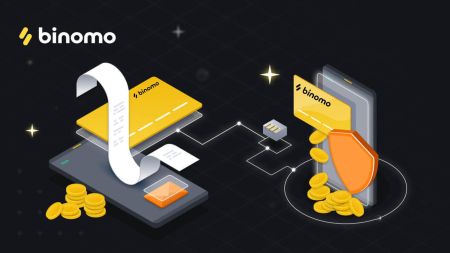Comment retirer et effectuer un dépôt dans Binomo
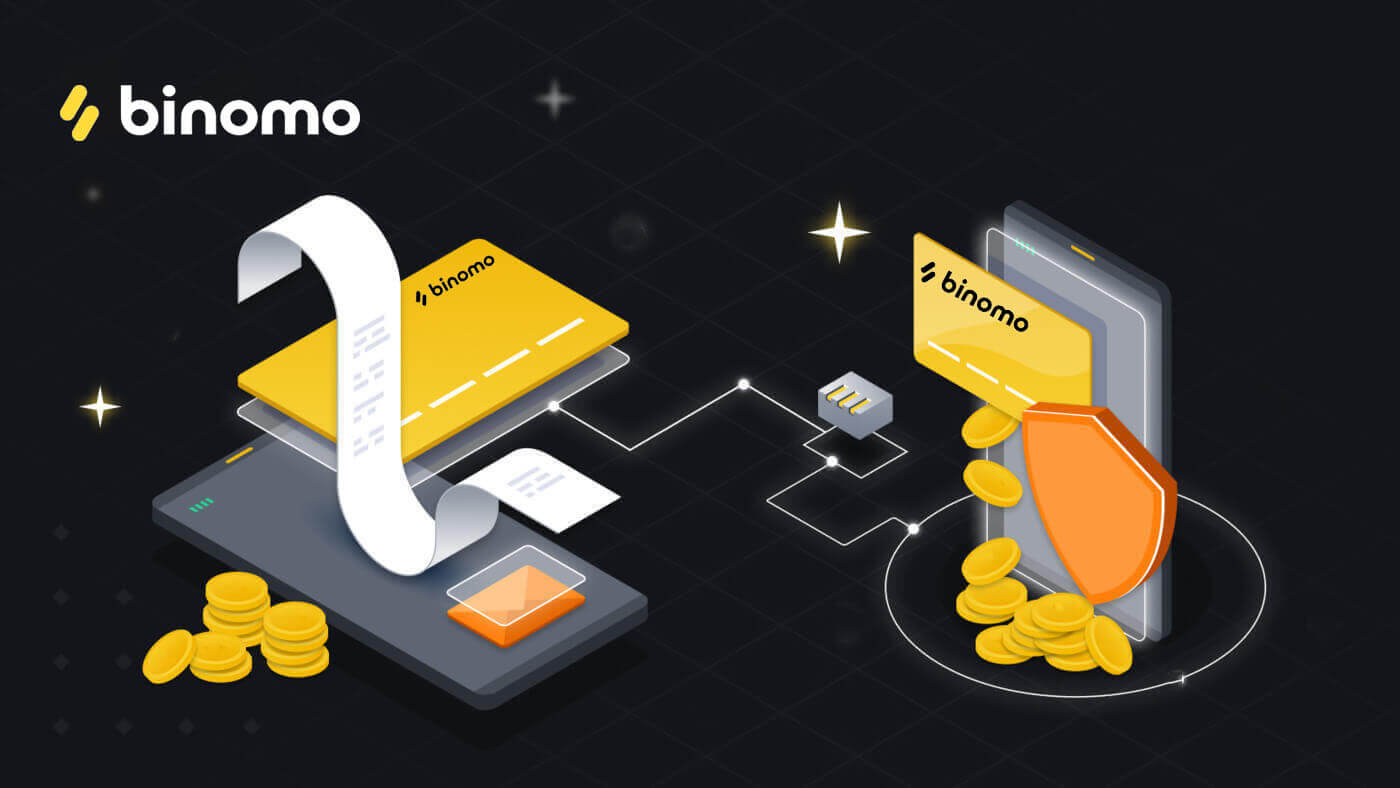
Comment retirer des fonds de Binomo
Comment retirer des fonds sur un compte bancaire sur Binomo
Les retraits sur compte bancaire ne sont disponibles que pour les banques d' Inde, d'Indonésie, de Turquie, du Vietnam, d'Afrique du Sud, du Mexique et du Pakistan.Découvrez comment vous pouvez utiliser les virements bancaires pour retirer des fonds avec votre compte de trading Binomo.
1. Ouvrez un menu de gauche, choisissez la section "Solde" et appuyez sur le bouton "Retirer".
Dans l'application mobile :
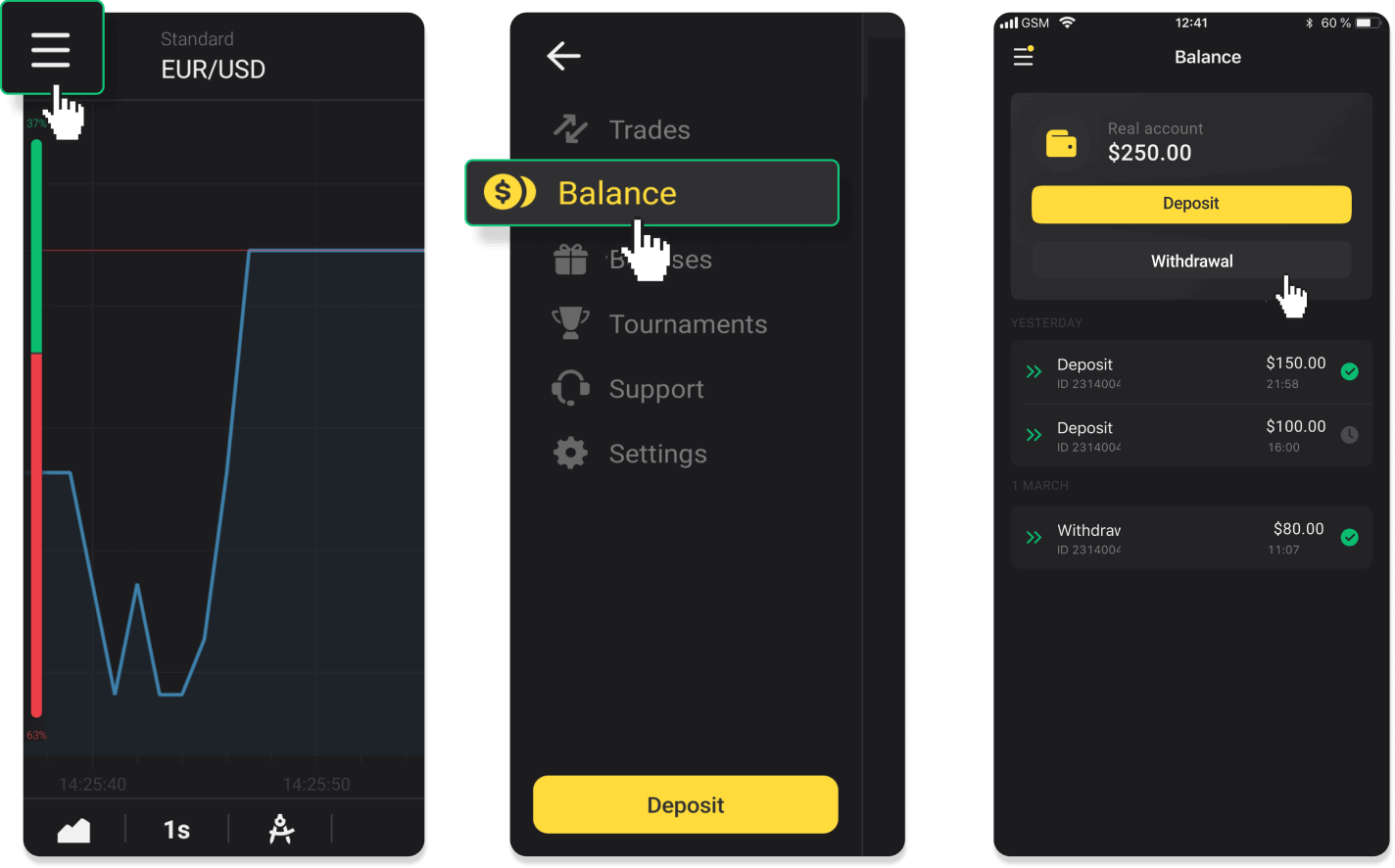
Dans la nouvelle version de l'application Android : appuyez sur l'icône « Profil » en bas de la plateforme. Appuyez sur l'onglet "Solde", puis appuyez sur "Retrait".
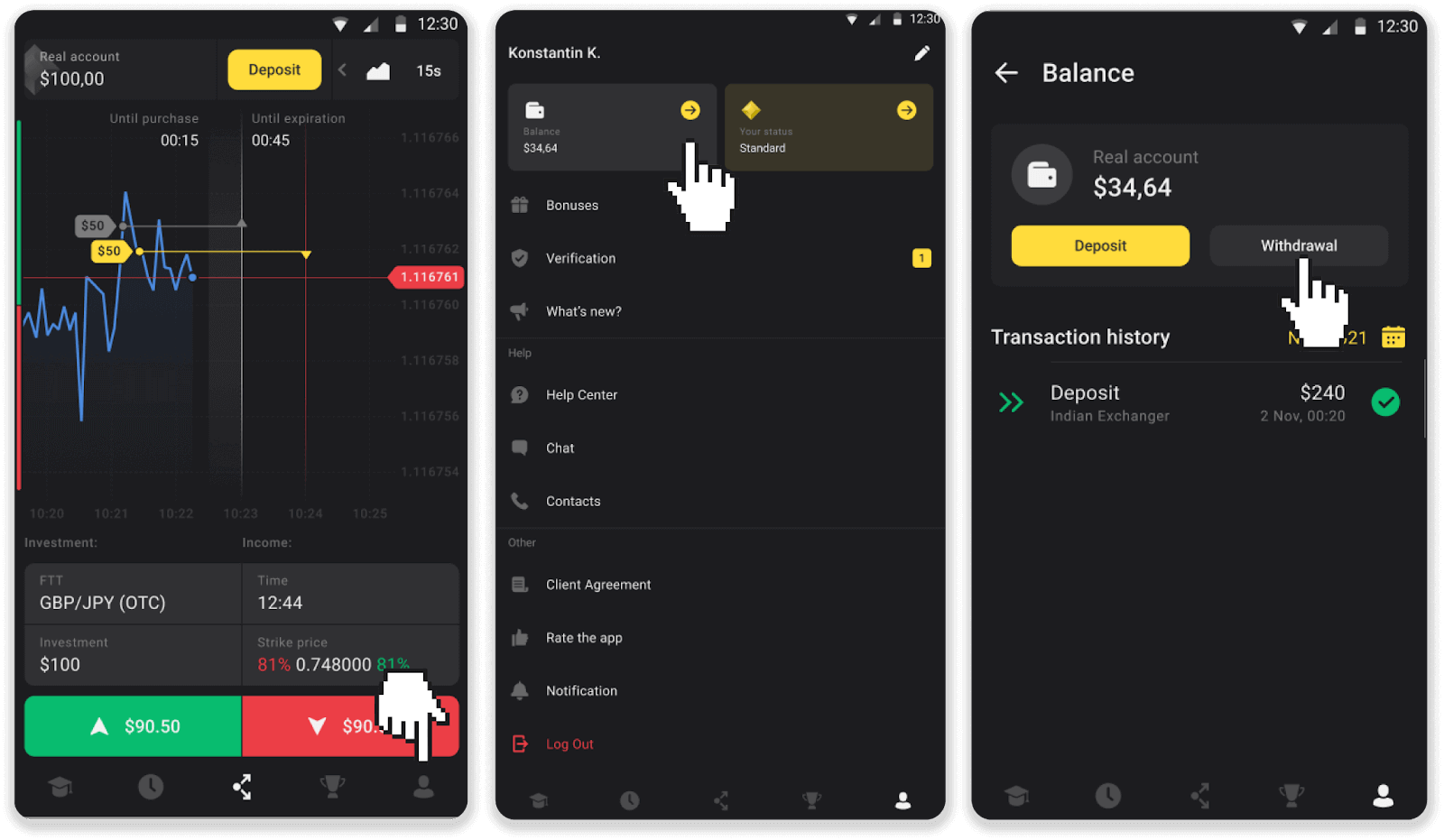
Dans la version Web : Cliquez sur votre photo de profil dans le coin supérieur droit de l'écran et choisissez l'onglet « Caissier » dans le menu.
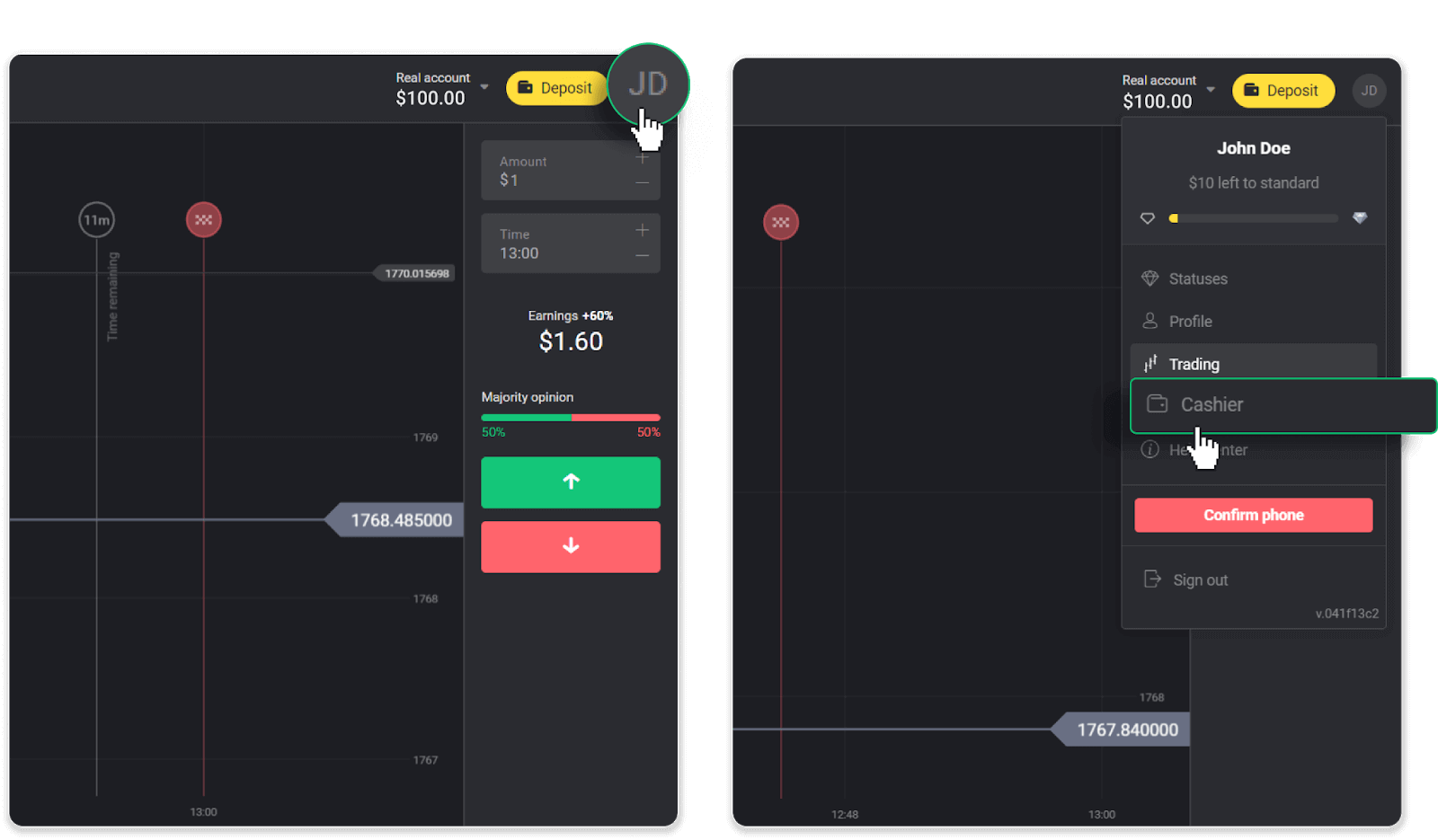
Cliquez ensuite sur l'onglet "Retirer des fonds".
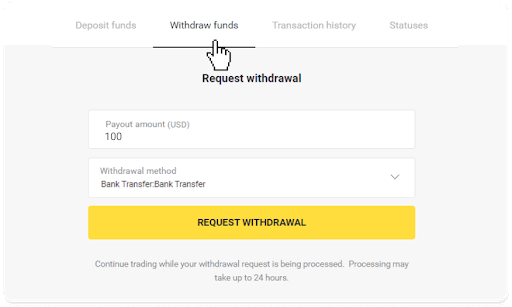
2. Entrez le montant du paiement et choisissez "Virement bancaire" comme méthode de retrait. Remplissez le reste des champs (vous trouverez toutes les informations requises dans votre accord bancaire ou dans une application bancaire). Cliquez sur "Demander un retrait".
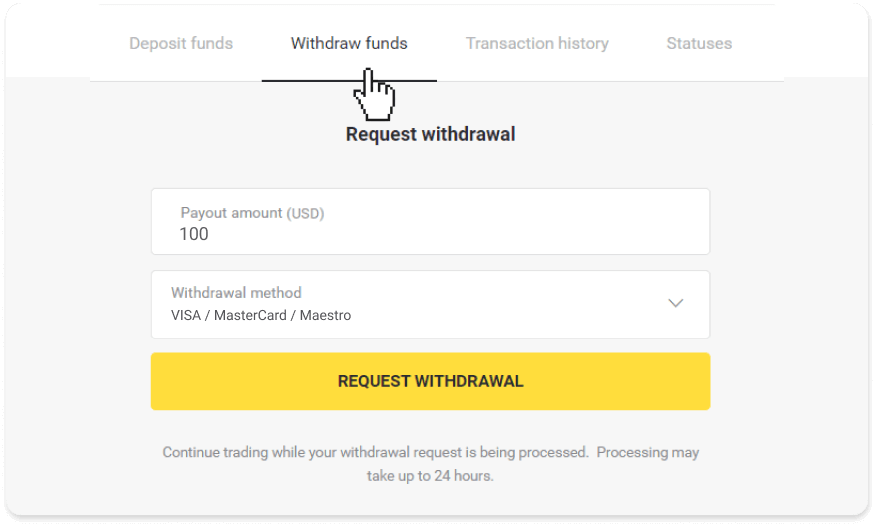
3. Votre demande est confirmée ! Vous pouvez continuer à trader pendant que nous traitons votre retrait.
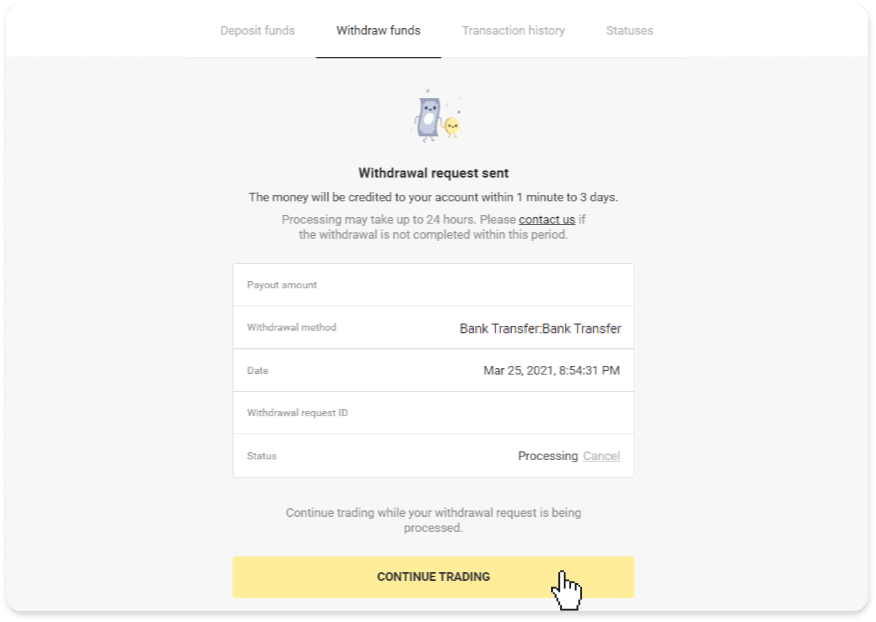
4. Vous pouvez toujours suivre l'état de votre retrait dans la section "Caissier", onglet "Historique des transactions" (section "Solde" pour les utilisateurs de l'application mobile).
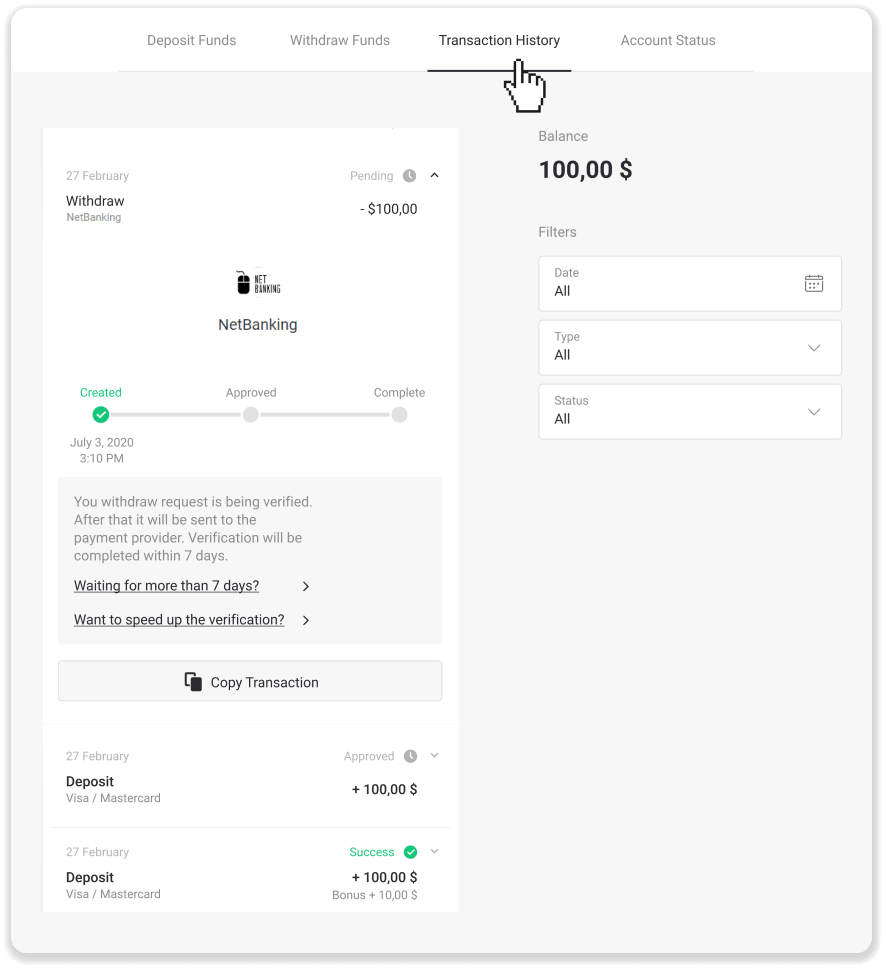
Remarque . Il faut généralement aux fournisseurs de paiement de 1 à 3 jours ouvrables pour créditer les fonds sur votre compte bancaire. Dans de rares cas, ce délai peut être prolongé jusqu'à 7 jours ouvrables en raison des jours fériés, de la politique de votre banque, etc.
Si vous attendez plus de 7 jours, veuillez nous contacter dans le chat en direct ou écrivez à [email protected]. Nous vous aiderons à suivre votre retrait.
Comment retirer des fonds sur une carte bancaire sur Binomo
Retirer des fonds sur une carte bancaire non personnalisée
Les cartes bancaires non personnalisées ne précisent pas le nom du titulaire de la carte, mais vous pouvez toujours les utiliser pour créditer et retirer des fonds.Indépendamment de ce qui est indiqué sur la carte (par exemple, Momentum R ou Titulaire de la carte), entrez le nom du titulaire de la carte tel qu'indiqué dans l'accord bancaire.
Les retraits par carte bancaire ne sont disponibles que pour les cartes émises en Ukraine ou au Kazakhstan.
Pour retirer des fonds sur une carte bancaire non personnalisée, vous devrez suivre ces étapes :
1. Ouvrez un menu de gauche, choisissez la section « Solde » et appuyez sur le bouton « Retirer ».
Dans l'application mobile :
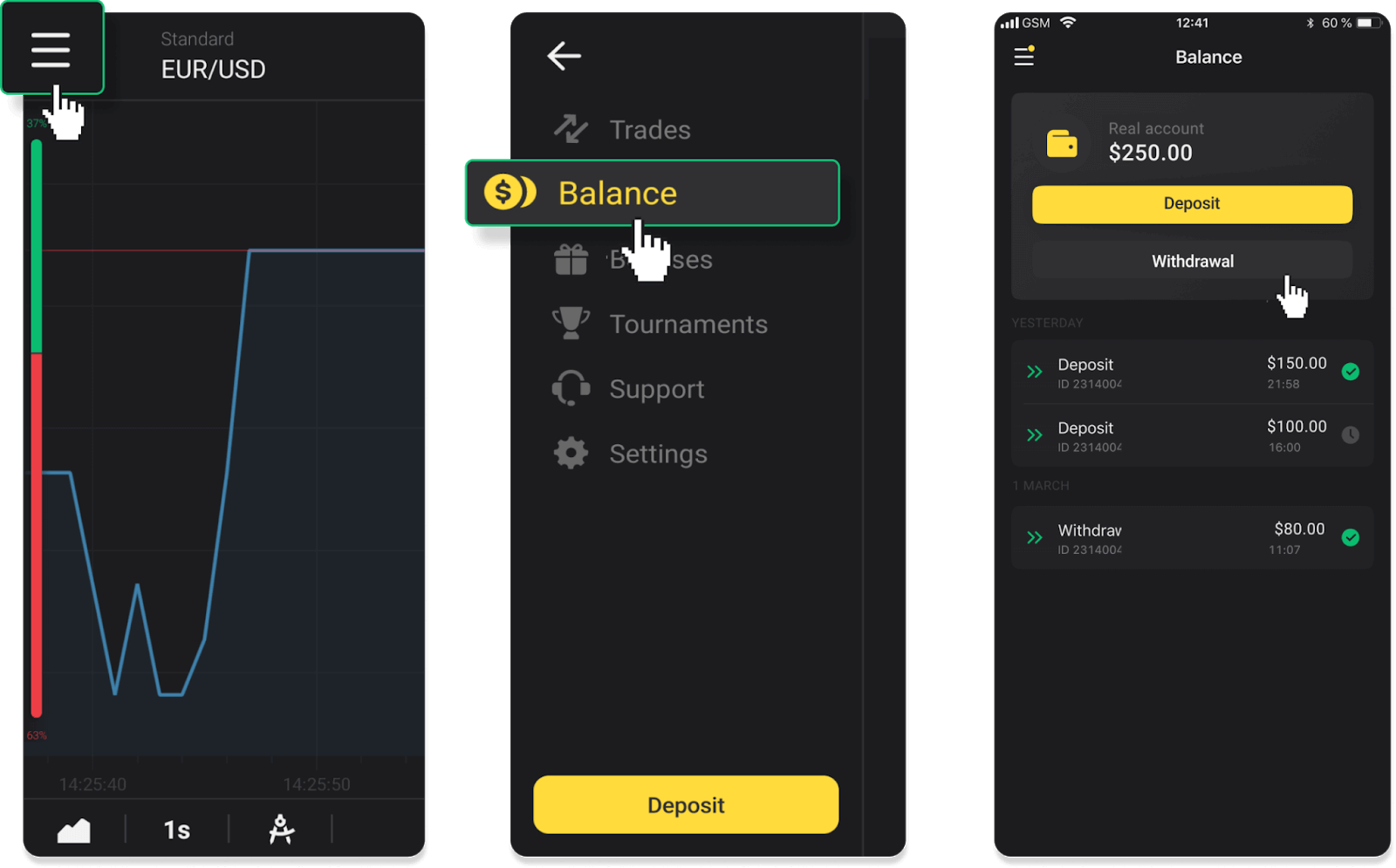
Dans la version Web : Cliquez sur votre photo de profil en haut à droite de l'écran et choisissez l'onglet « Caissier » dans le menu.

Cliquez ensuite sur l'onglet "Retirer des fonds".
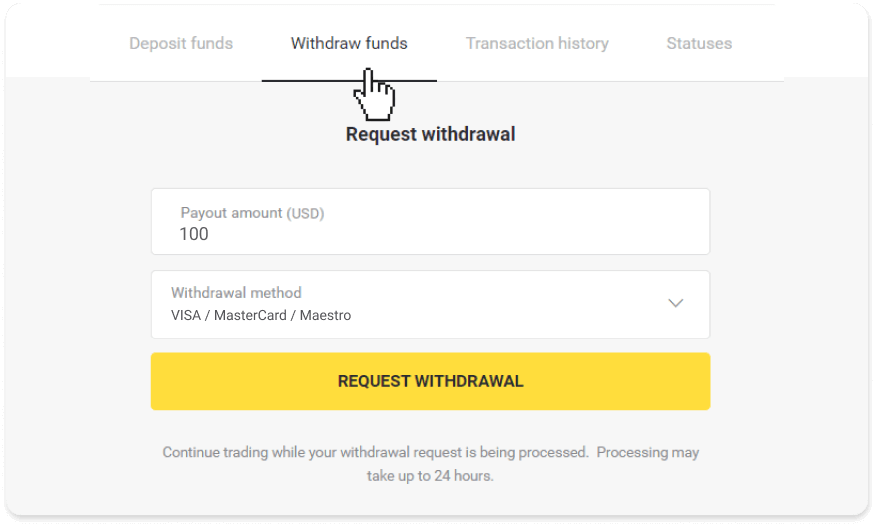
2. Entrez le montant du paiement et choisissez "VISA/MasterCard/Maestro" comme méthode de retrait. Remplissez les informations requises. Veuillez noter que vous ne pouvez retirer des fonds que sur les cartes bancaires avec lesquelles vous avez déjà effectué un dépôt. Cliquez sur "Demander un retrait".
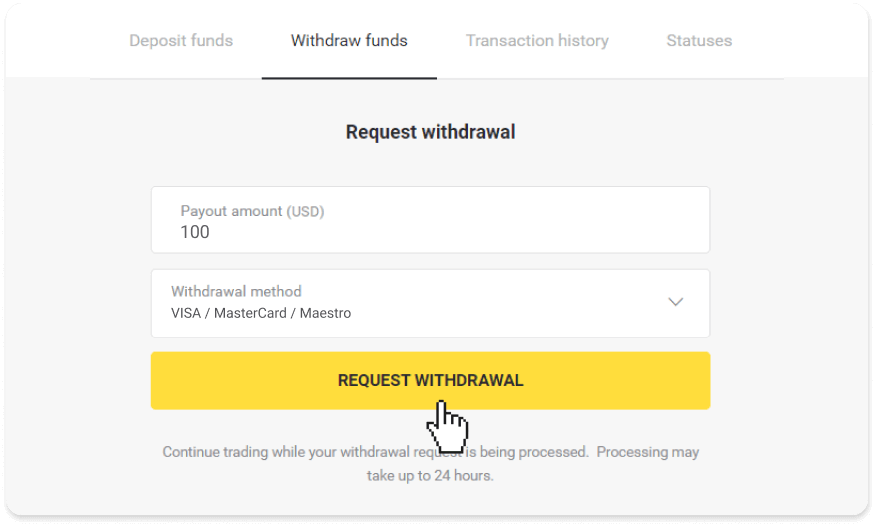
3. Votre demande est confirmée ! Vous pouvez continuer à trader pendant que nous traitons votre retrait.
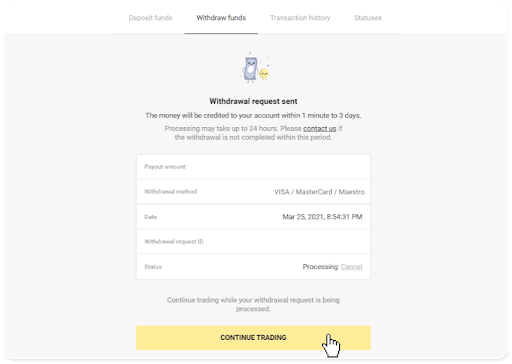
4. Vous pouvez toujours suivre l'état de votre retrait dans la section "Caissier", onglet "Historique des transactions" (section "Solde" pour les utilisateurs de l'application mobile).
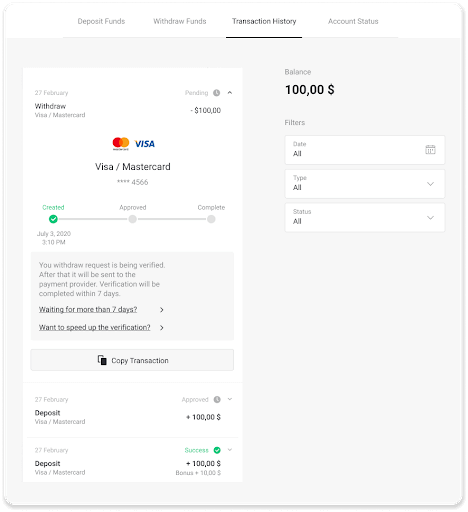
Remarque . Il faut généralement aux fournisseurs de paiement de 1 à 12 heures pour créditer les fonds sur votre carte bancaire. Dans de rares cas, ce délai peut être prolongé jusqu'à 7 jours ouvrables en raison des jours fériés, de la politique de votre banque, etc.
Si vous attendez plus de 7 jours, veuillez nous contacter via le chat en direct ou écrivez à [email protected] . Nous vous aiderons à suivre votre retrait.
Retirer des fonds sur une carte bancaire
Les retraits par carte bancaire ne sont disponibles que pour les cartes émises en Ukraine ou au Kazakhstan .
Pour retirer des fonds sur une carte bancaire, vous devrez suivre ces étapes :
1. Ouvrez un menu de gauche, choisissez la section « Solde ». Appuyez sur le bouton "Retrait".
Dans l'application mobile :
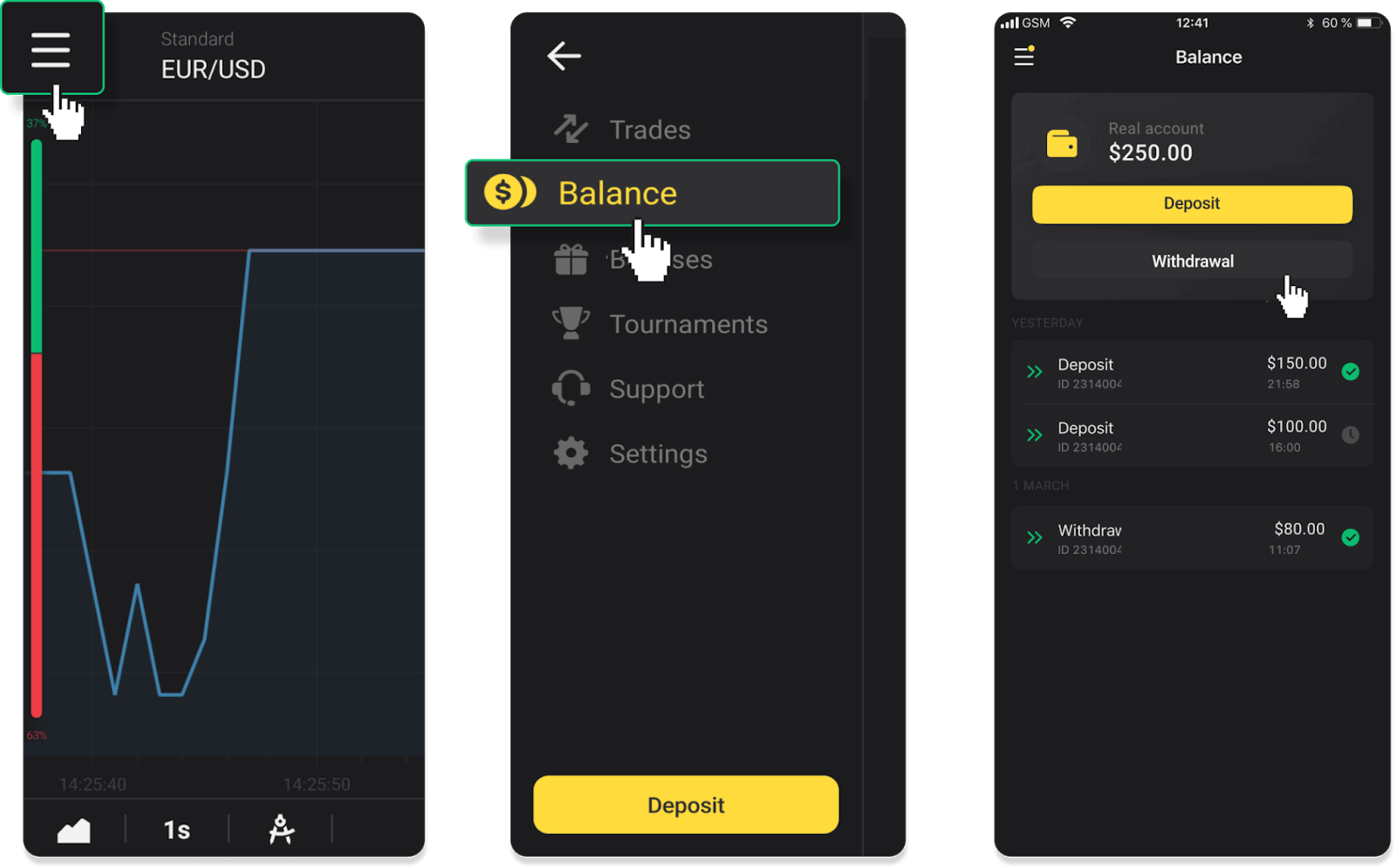
Dans la version Web : Cliquez sur votre photo de profil en haut à droite de l'écran et choisissez l'onglet « Caissier » dans le menu.
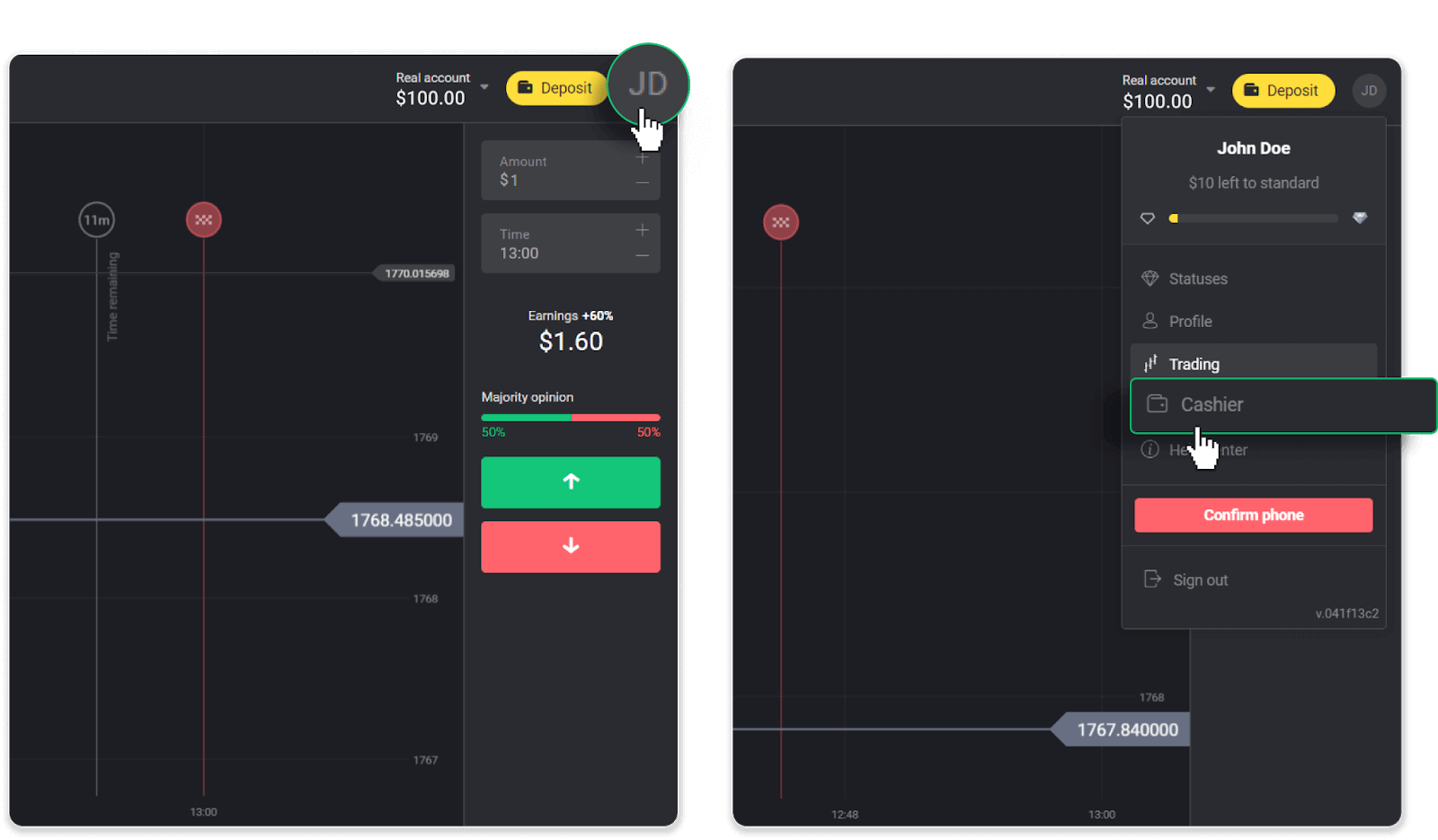
Cliquez ensuite sur l'onglet "Retirer des fonds".
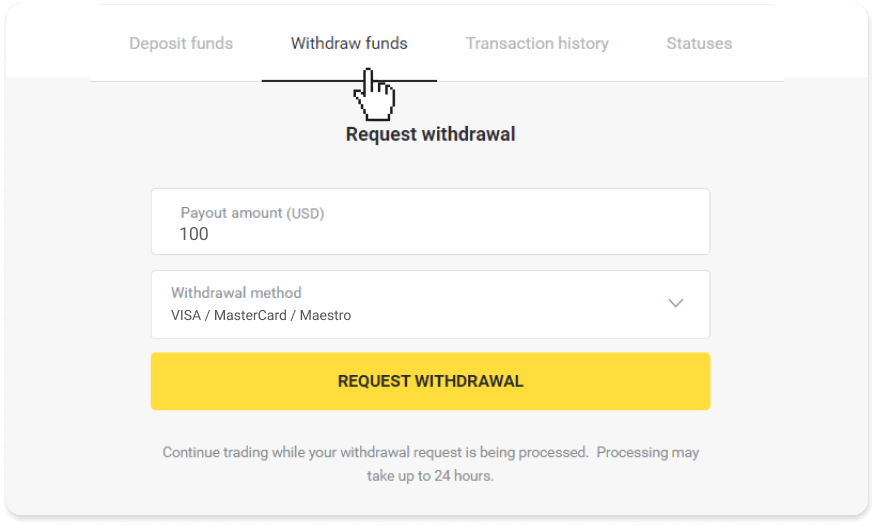
2. Entrez le montant du paiement et choisissez "VISA/MasterCard/Maestro" comme méthode de retrait. Remplissez les informations requises. Veuillez noter que vous ne pouvez retirer des fonds que sur les cartes bancaires avec lesquelles vous avez déjà effectué un dépôt. Cliquez sur "Demander un retrait".
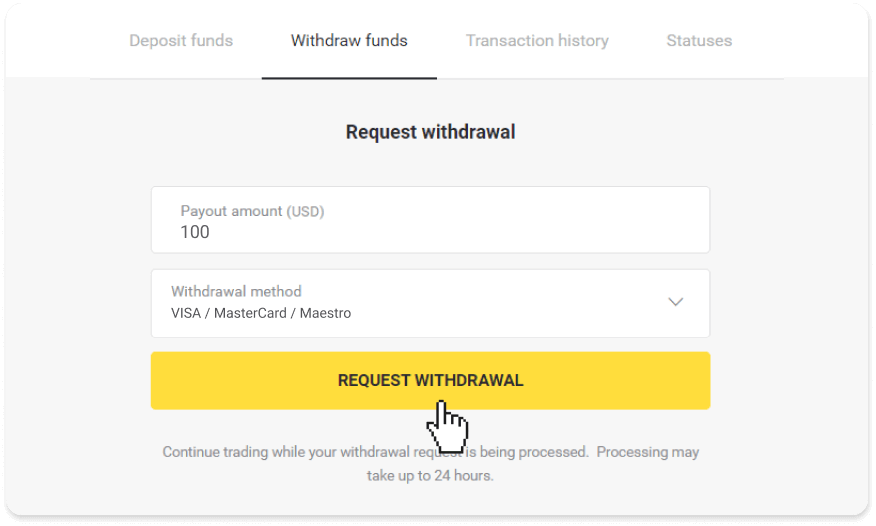
3. Votre demande est confirmée ! Vous pouvez continuer à trader pendant que nous traitons votre retrait.
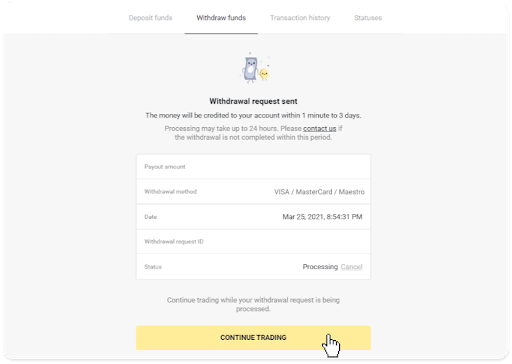
4. Vous pouvez toujours suivre l'état de votre retrait dans la section "Caissier", onglet "Historique des transactions" (section "Solde" pour les utilisateurs de l'application mobile).
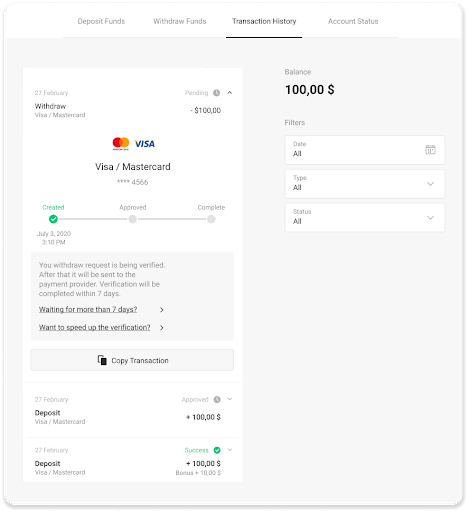
Remarque . Il faut généralement aux fournisseurs de paiement de 1 à 12 heures pour créditer les fonds sur votre carte bancaire. Dans de rares cas, cette période peut être prolongée jusqu'à 7 jours ouvrables en raison de jours fériés, de la politique de votre banque, etc.
Si vous attendez plus de 7 jours, veuillez nous contacter via le chat en direct ou écrire à support@binomo. com .
Nous vous aiderons à suivre votre retrait.
Retirer des fonds via VISA/MasterCard/Maestro en Ukraine
Pour retirer des fonds sur votre carte bancaire, vous devrez suivre ces étapes :1. Ouvrez un menu de gauche, choisissez la section « Solde » et appuyez sur le bouton « Retirer ».
Dans l'application mobile :
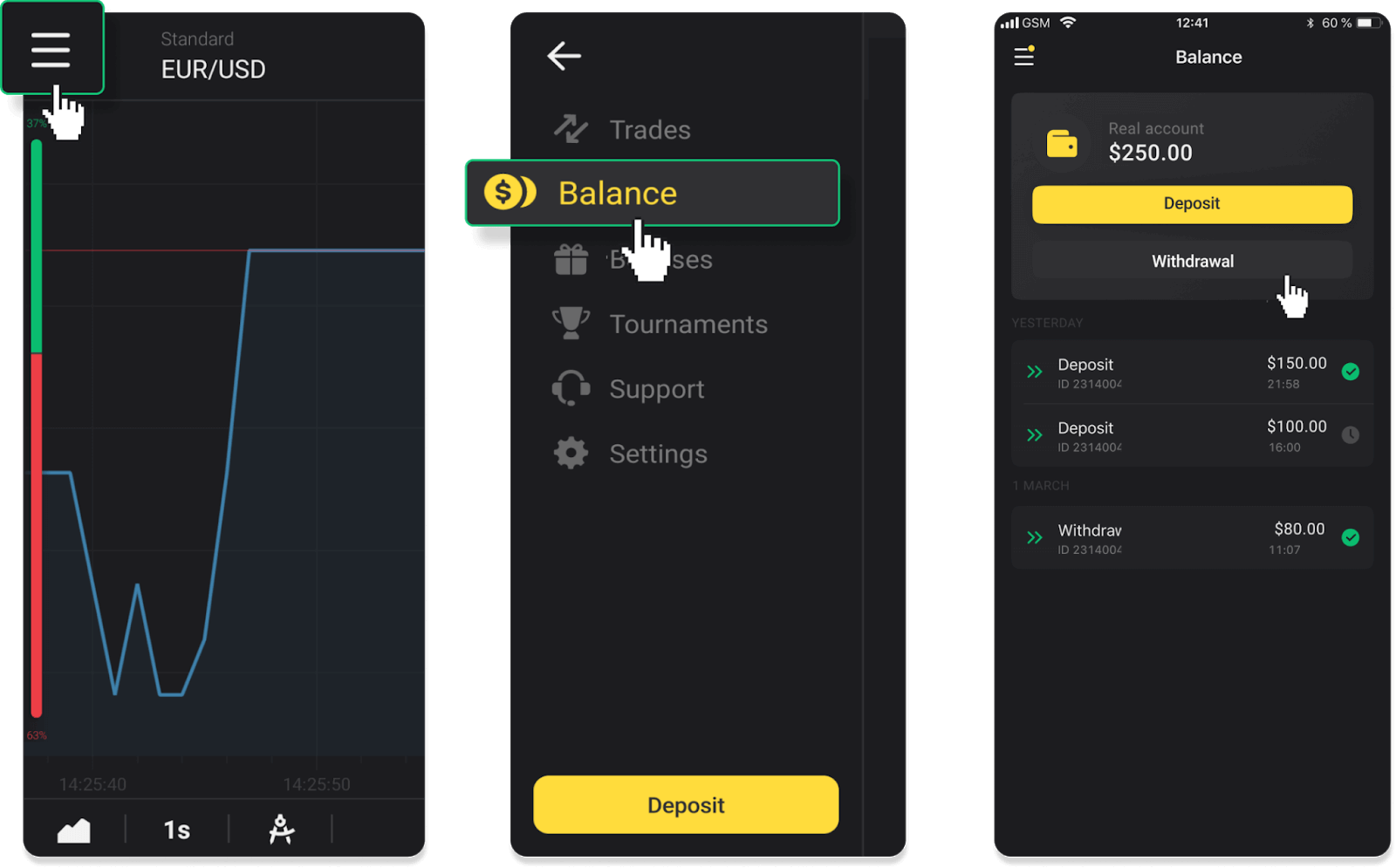
Dans la version Web : Cliquez sur votre photo de profil en haut à droite de l'écran et choisissez l'onglet « Caissier » dans le menu.
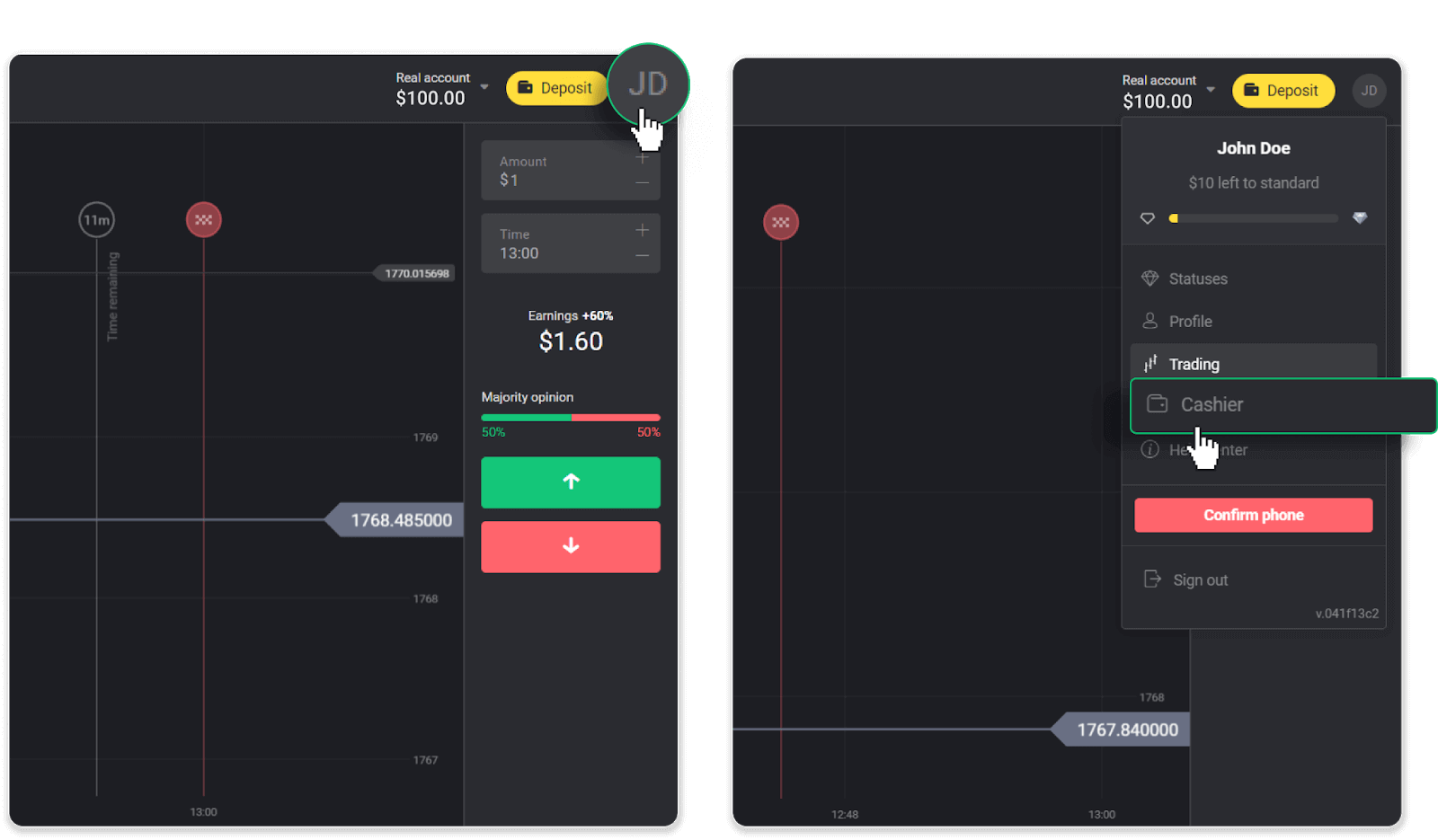
Cliquez ensuite sur l'onglet "Retirer des fonds".
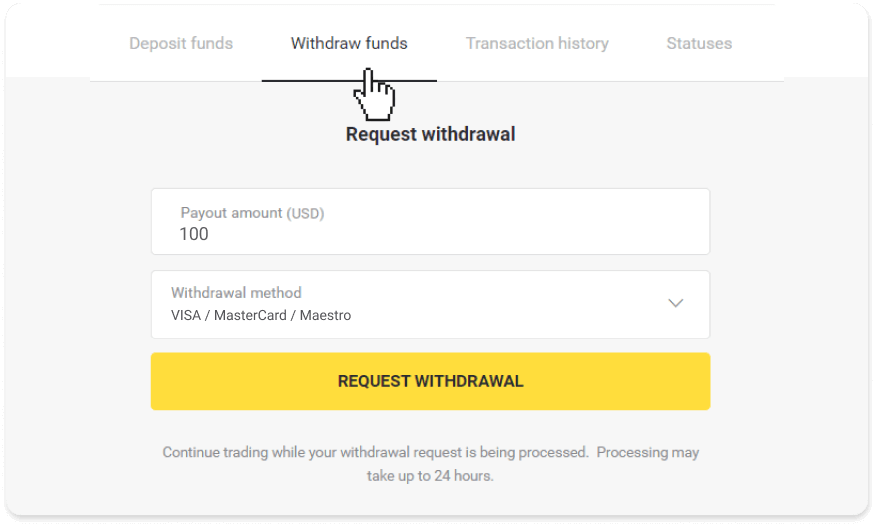
2. Entrez le montant du paiement et choisissez "VISA/MasterCard/Maestro" comme méthode de retrait. Veuillez noter que vous ne pouvez retirer des fonds que sur les cartes bancaires avec lesquelles vous avez déjà effectué un dépôt. Cliquez sur "Demander un retrait".
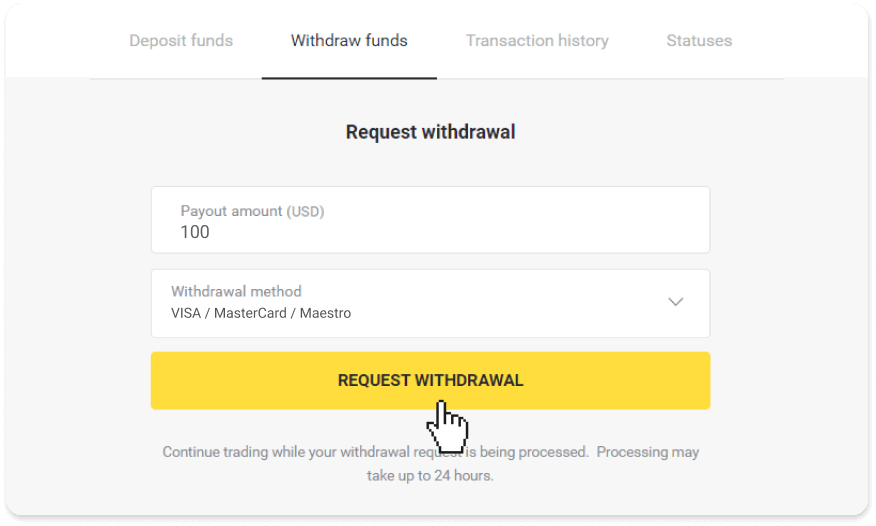
3. Votre demande est confirmée ! Vous pouvez continuer à trader pendant que nous traitons votre retrait.
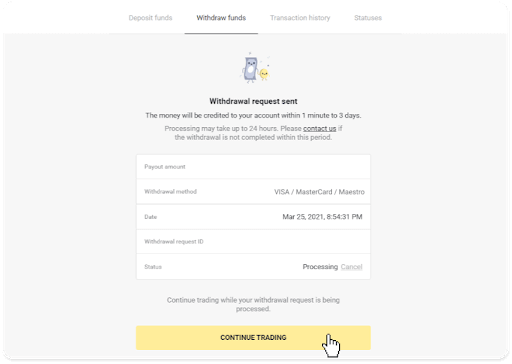
4. Vous pouvez toujours suivre l'état de votre retrait dans la section "Caissier", onglet "Historique des transactions" (section "Solde" pour les utilisateurs de l'application mobile).
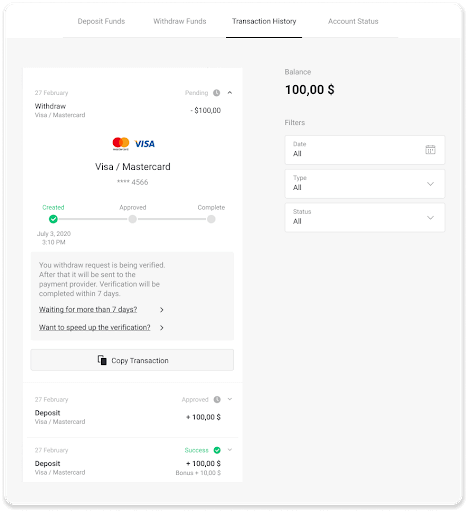
Remarque . Il faut généralement aux fournisseurs de paiement de 1 à 12 heures pour créditer les fonds sur votre carte bancaire. Dans de rares cas, ce délai peut être prolongé jusqu'à 7 jours ouvrables en raison des jours fériés, de la politique de votre banque, etc.
Retirer des fonds via VISA/MasterCard/Maestro au Kazakhstan
Pour retirer des fonds sur votre carte bancaire, vous devrez suivre ces étapes :
1. Ouvrez un menu de gauche, choisissez la section « Solde » et appuyez sur le bouton « Retirer ».
Dans l'application mobile :
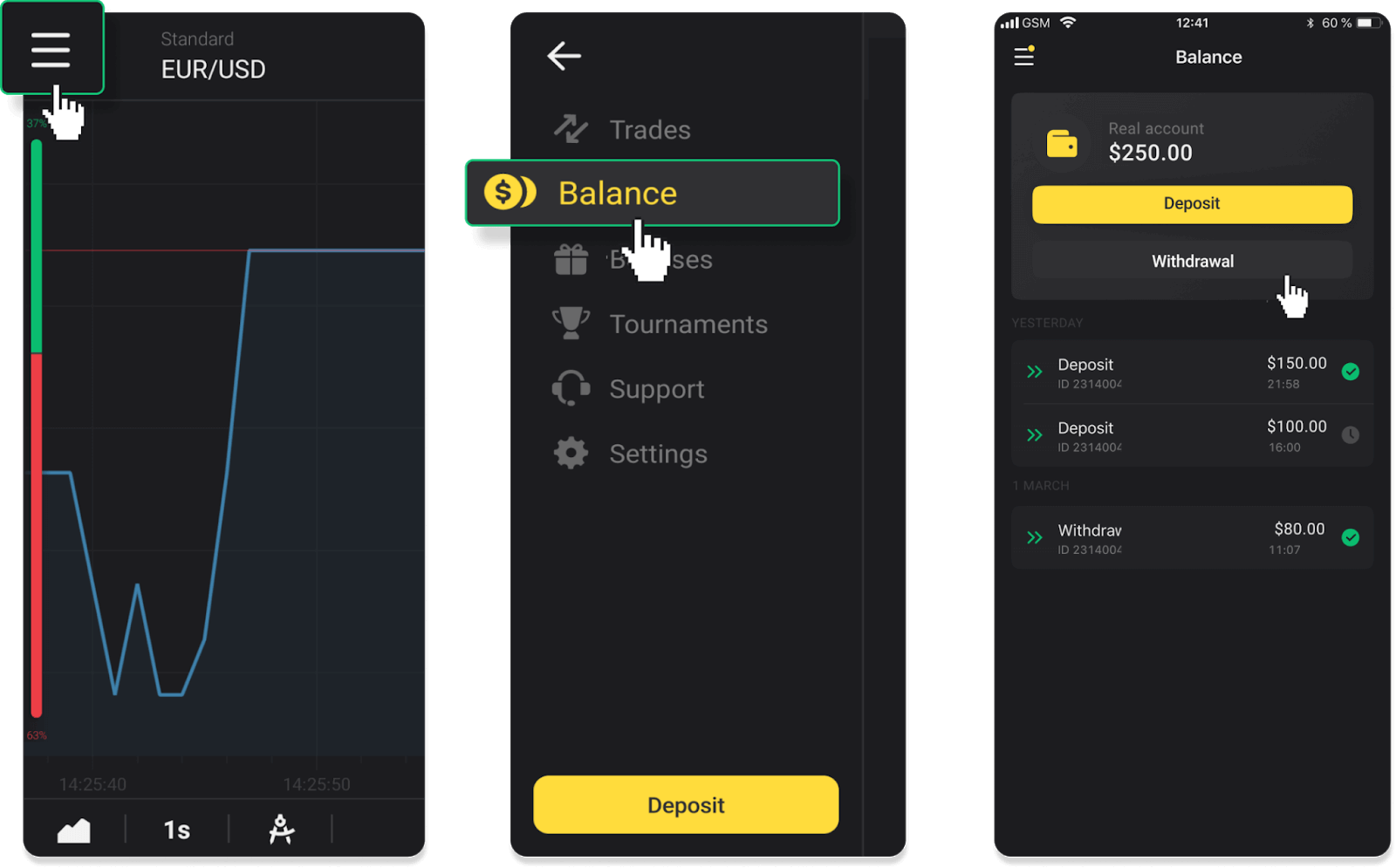
Dans la version Web : Cliquez sur votre photo de profil en haut à droite de l'écran et choisissez l'onglet « Caissier » dans le menu.
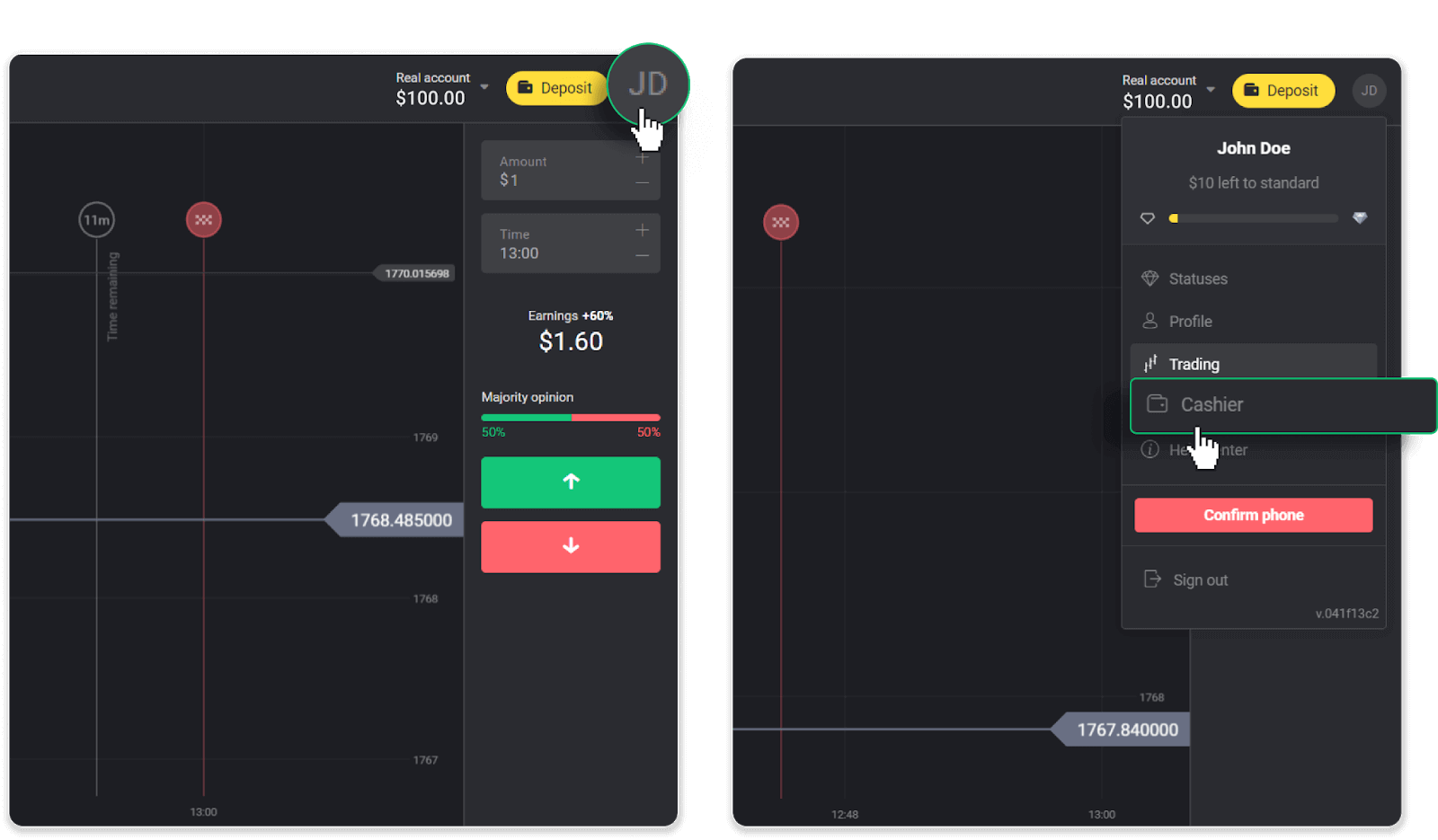
Cliquez ensuite sur l'onglet "Retirer des fonds".
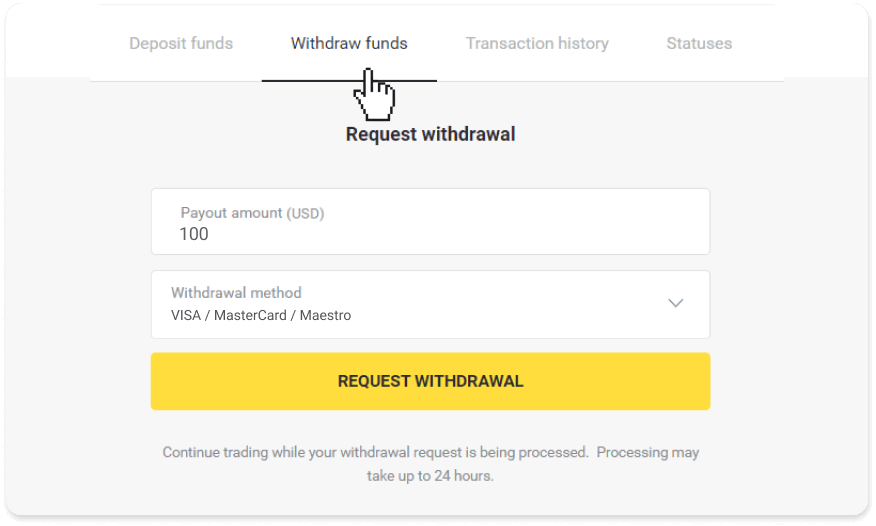
2. Entrez le montant du paiement et choisissez "VISA/MasterCard/Maestro" comme méthode de retrait. Veuillez noter que vous ne pouvez retirer des fonds que sur les cartes bancaires avec lesquelles vous avez déjà effectué un dépôt. Cliquez sur "Demander un retrait".

3. Votre demande est confirmée ! Vous pouvez continuer à trader pendant que nous traitons votre retrait.
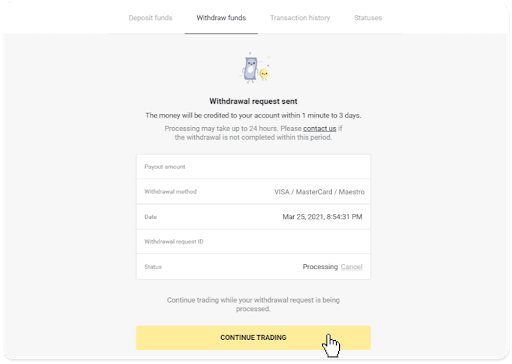
4. Vous pouvez toujours suivre l'état de votre retrait dans la section "Caissier", onglet "Historique des transactions" (section "Solde" pour les utilisateurs de l'application mobile).
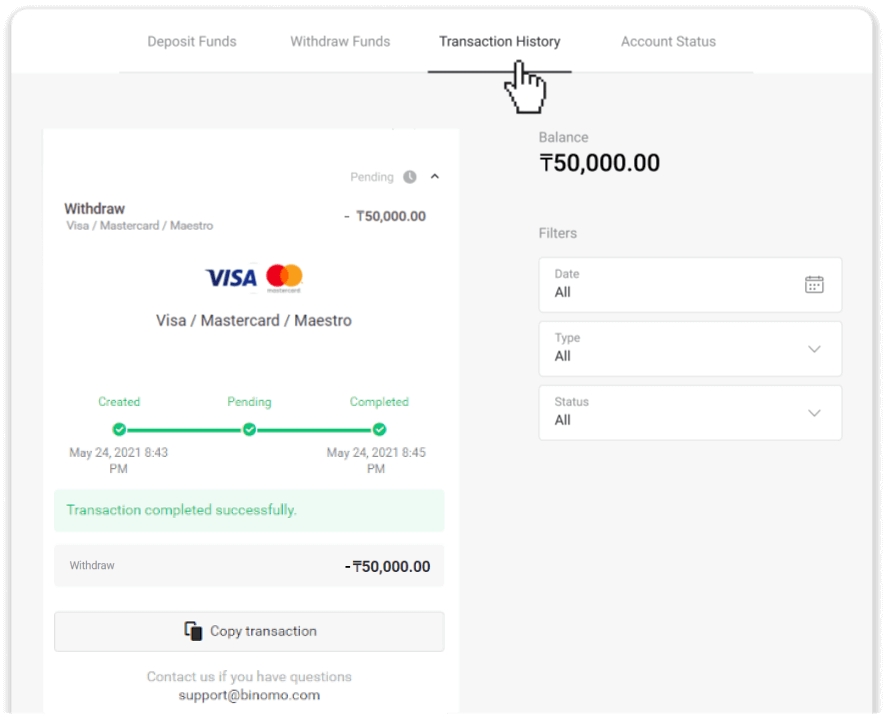
Remarque . Il faut généralement aux fournisseurs de paiement de 1 à 12 heures pour créditer les fonds sur votre carte bancaire. Dans de rares cas, ce délai peut être prolongé jusqu'à 7 jours ouvrables en raison des jours fériés, de la politique de votre banque, etc.
Comment retirer des fonds via un porte-monnaie électronique sur Binomo
Les paiements électroniques sont de plus en plus populaires en raison de leur rapidité et de leur commodité pour l'utilisateur. Les paiements sans numéraire permettent de gagner du temps et sont également très faciles à réaliser. Vous trouverez ci-dessous le tutoriel pour retirer via les paiements électroniques.Retirer des fonds via Perfect Money
1. Ouvrez un menu de gauche, choisissez la section "Solde" et appuyez sur le bouton "Retirer".Dans l'application mobile :
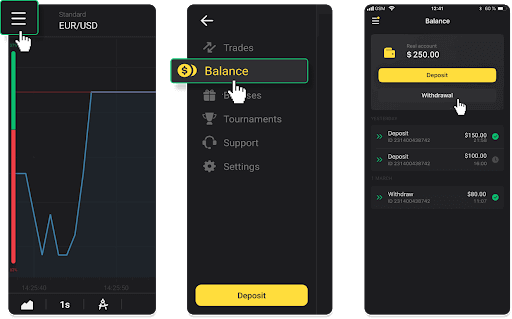
Dans la version Web : Cliquez sur votre photo de profil en haut à droite de l'écran et choisissez l'onglet « Caissier » dans le menu.
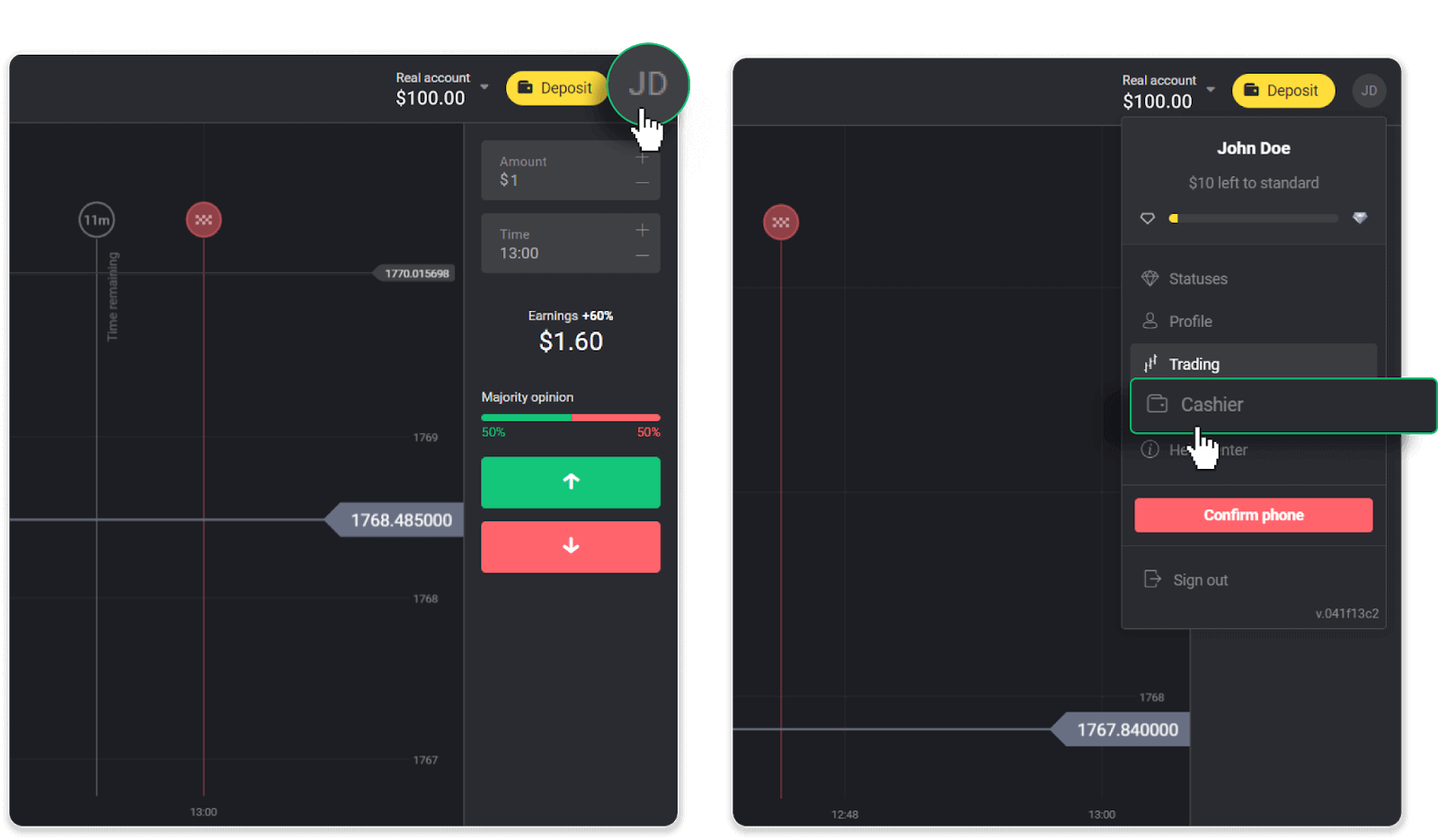
Cliquez ensuite sur l'onglet "Retirer des fonds".
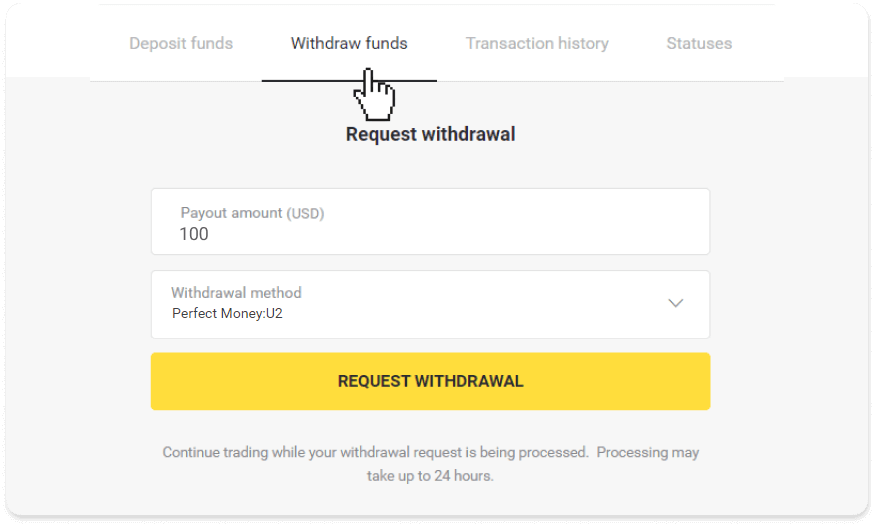
2. Entrez le montant du paiement et choisissez "Perfect Money" comme méthode de retrait. Veuillez noter que vous ne pouvez retirer des fonds que sur les portefeuilles avec lesquels vous avez déjà effectué un dépôt. Cliquez sur "Demander un retrait".
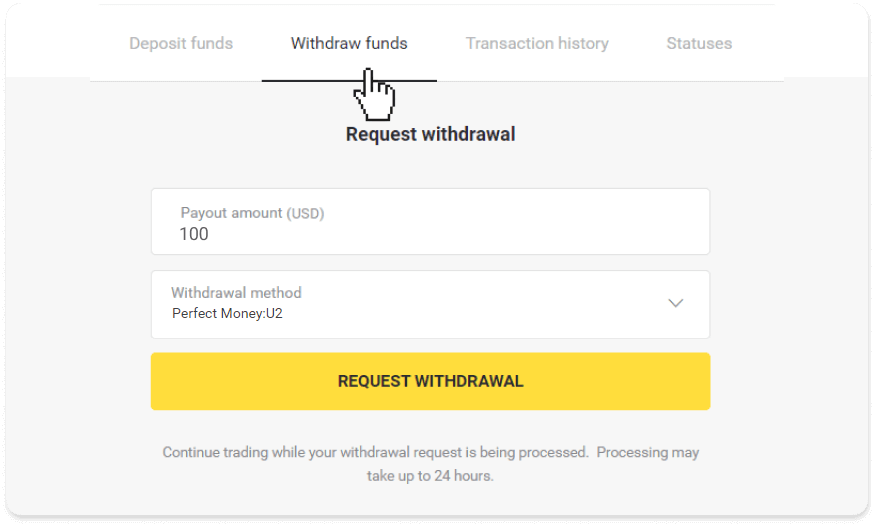
3. Votre demande est confirmée ! Vous pouvez continuer à trader pendant que nous traitons votre retrait.
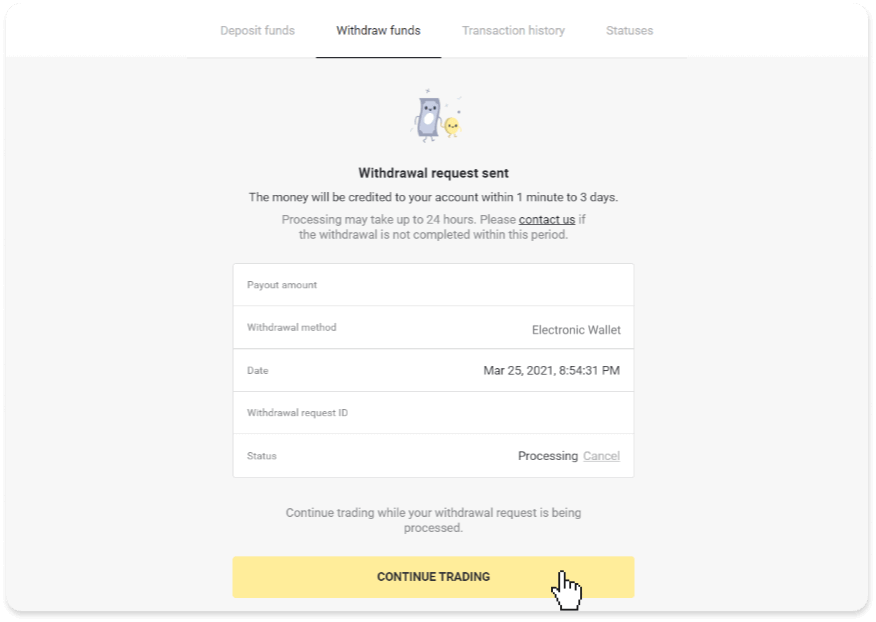
4. Vous pouvez toujours suivre l'état de votre retrait dans la section "Caissier", onglet "Historique des transactions" (section "Solde" pour les utilisateurs de l'application mobile).
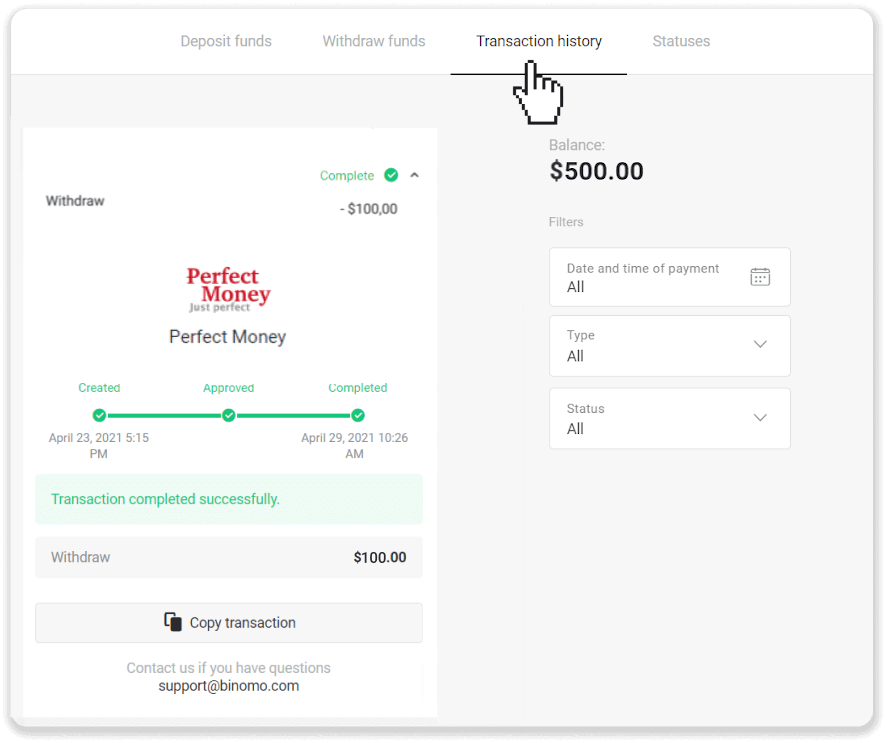
Remarque . Il faut généralement jusqu'à 1 heure aux fournisseurs de paiement pour créditer les fonds sur votre portefeuille électronique. Dans de rares cas, ce délai peut être étendu à 7 jours ouvrables en raison des jours fériés, de la politique de votre fournisseur de paiement, etc.
Retirer des fonds via Skrill
1. Ouvrez un menu de gauche, choisissez la section "Solde" et appuyez sur le bouton "Retirer".Dans l'application mobile :
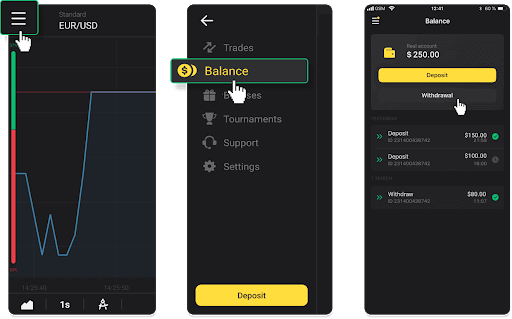
Dans la version Web : Cliquez sur votre photo de profil en haut à droite de l'écran et choisissez l'onglet « Caissier » dans le menu.
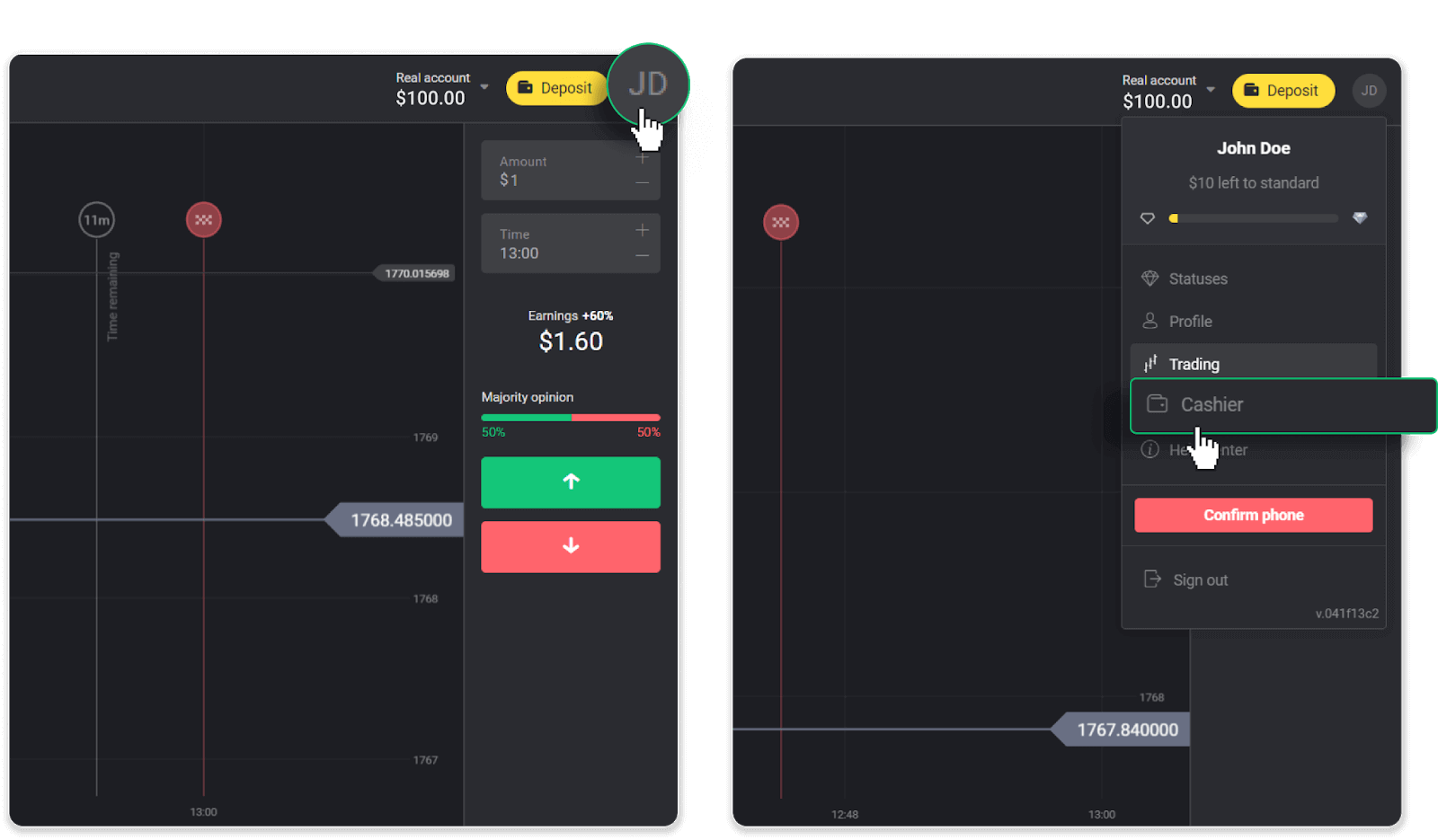
Cliquez ensuite sur l'onglet "Retirer des fonds".
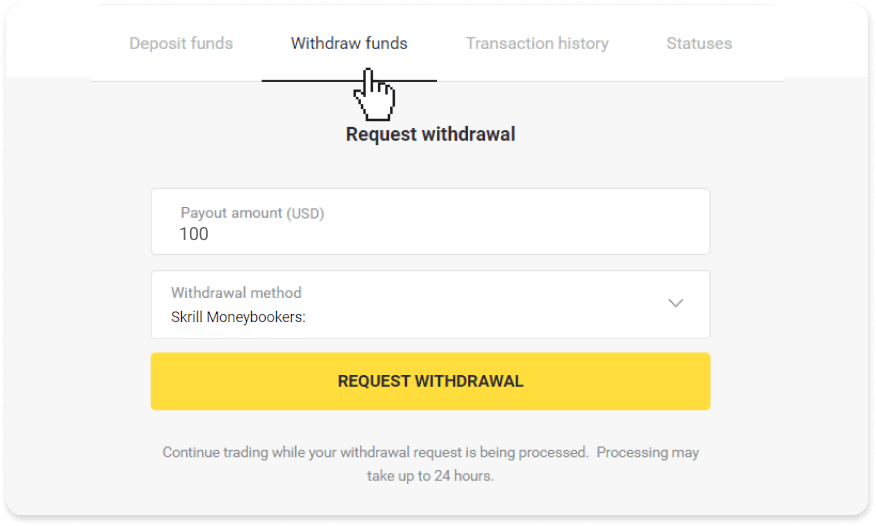
2. Entrez le montant du paiement et choisissez "Skrill" comme méthode de retrait et remplissez votre adresse e-mail. Veuillez noter que vous ne pouvez retirer des fonds que sur les portefeuilles avec lesquels vous avez déjà effectué un dépôt. Cliquez sur "Demander un retrait".
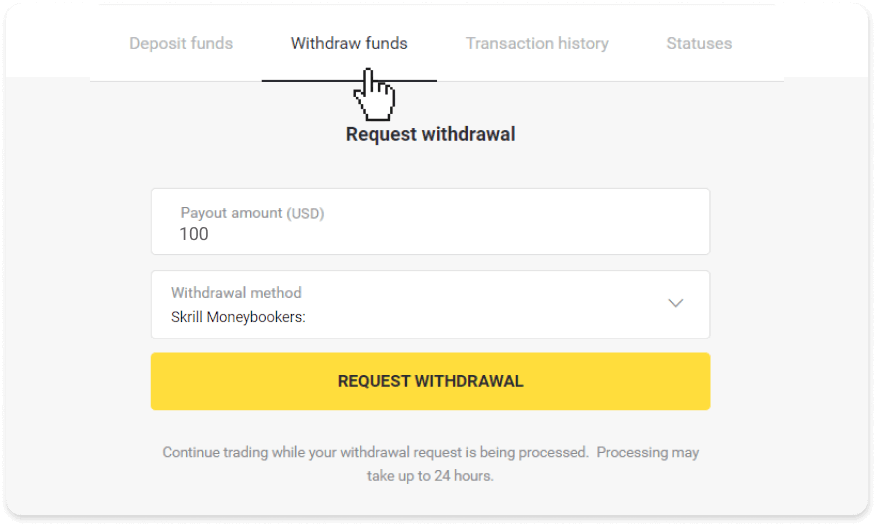
3. Votre demande est confirmée ! Vous pouvez continuer à trader pendant que nous traitons votre retrait.
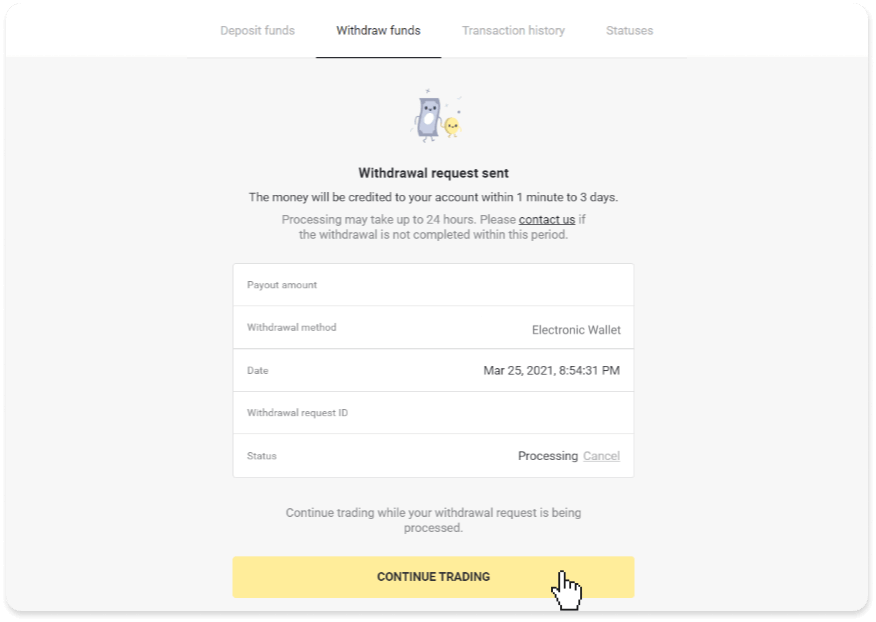
4. Vous pouvez toujours suivre l'état de votre retrait dans la section "Caissier", onglet "Historique des transactions" (section "Solde" pour les utilisateurs de l'application mobile).
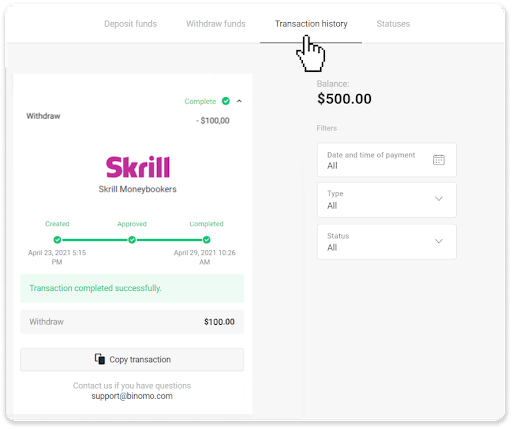
Remarque . Il faut généralement jusqu'à 1 heure aux fournisseurs de paiement pour créditer les fonds sur votre portefeuille électronique. Dans de rares cas, ce délai peut être étendu à 7 jours ouvrables en raison des jours fériés, de la politique de votre fournisseur de paiement, etc.
Retirer des fonds via ADV cash
1. Ouvrez un menu de gauche, choisissez la section "Solde" et appuyez sur le bouton "Retirer".Dans l'application mobile :
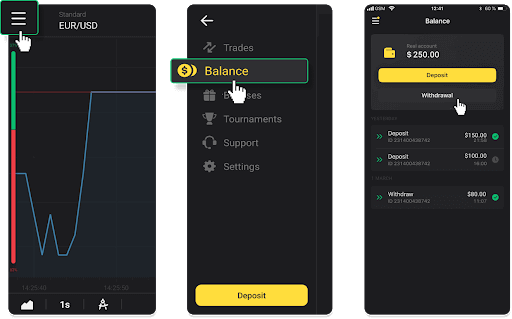
Dans la version Web : Cliquez sur votre photo de profil en haut à droite de l'écran et choisissez l'onglet « Caissier » dans le menu.
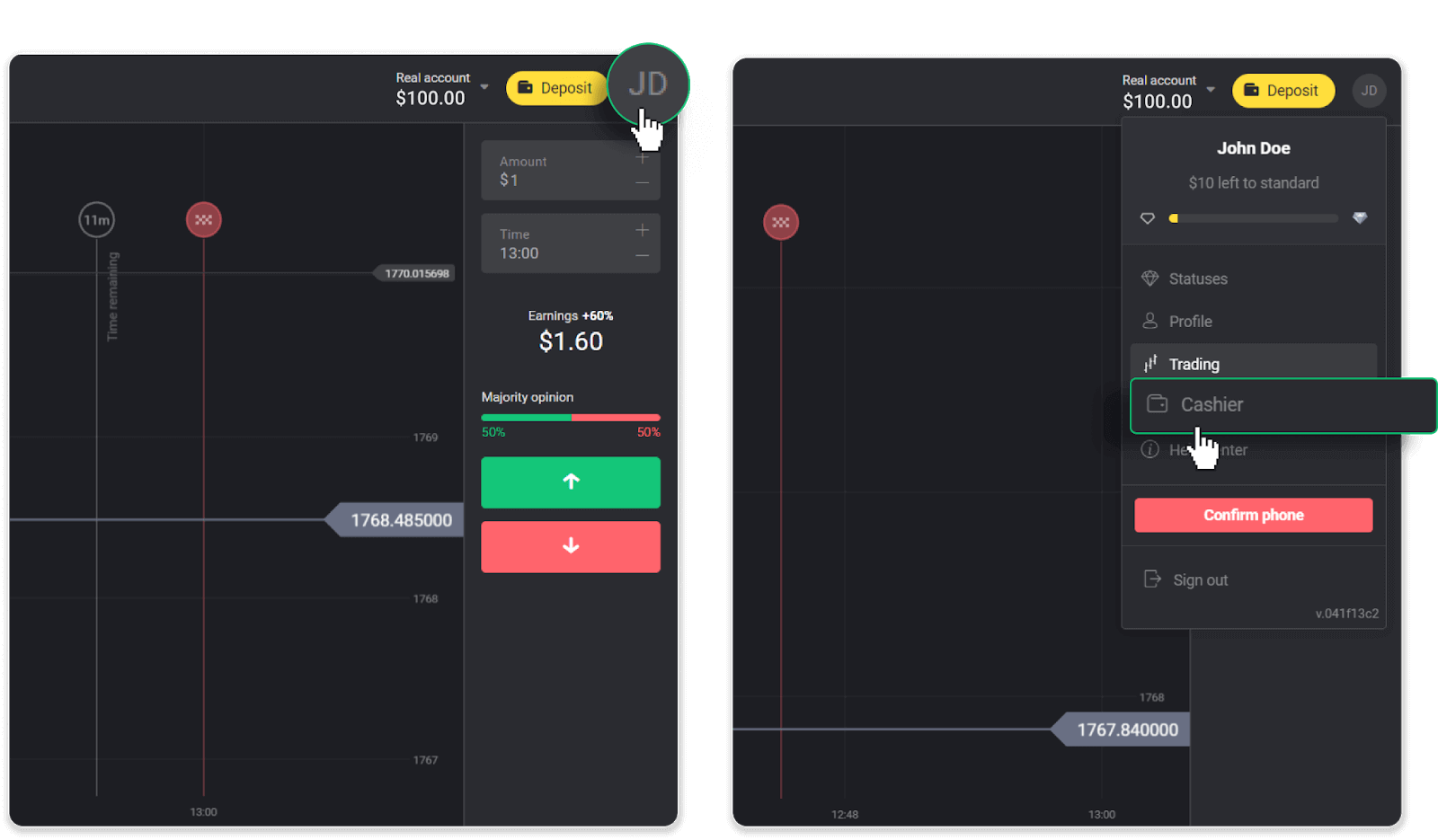
Cliquez ensuite sur l'onglet "Retirer des fonds".
2. Entrez le montant du paiement et choisissez "ADV cash" comme méthode de retrait. Veuillez noter que vous ne pouvez retirer des fonds que sur les portefeuilles avec lesquels vous avez déjà effectué un dépôt. Cliquez sur "Demander un retrait".
3. Votre demande est confirmée ! Vous pouvez continuer à trader pendant que nous traitons votre retrait.
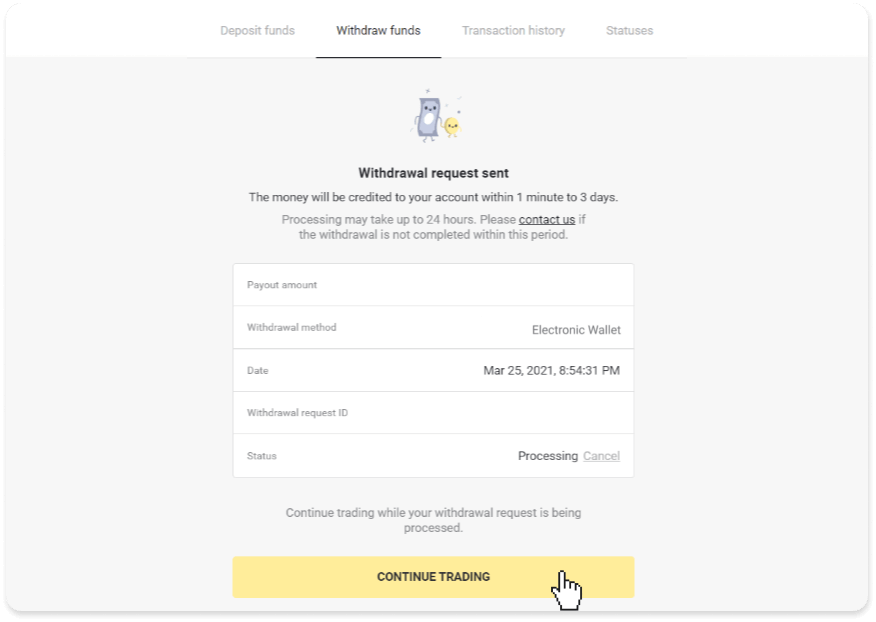
4. Vous pouvez toujours suivre l'état de votre retrait dans la section "Caissier", onglet "Historique des transactions" (section "Solde" pour les utilisateurs de l'application mobile).
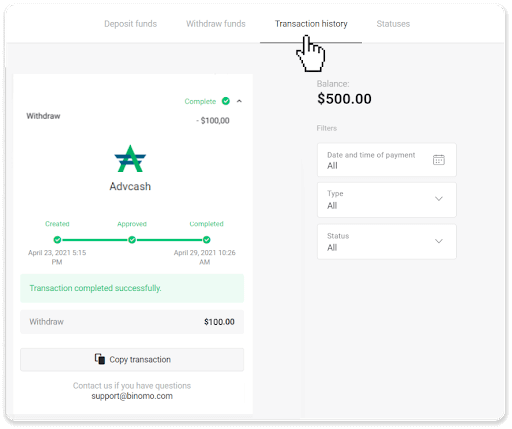
Note. Il faut généralement jusqu'à 1 heure aux fournisseurs de paiement pour créditer les fonds sur votre portefeuille électronique. Dans de rares cas, ce délai peut être étendu à 7 jours ouvrables en raison des jours fériés, de la politique de votre fournisseur de paiement, etc.
Foire aux questions (FAQ)
Combien de temps faut-il pour que les fonds soient retirés?
Lorsque vous retirez des fonds, votre demande passe par 3 étapes :- Nous approuvons votre demande de retrait et la transmettons au prestataire de paiement.
- Le fournisseur de paiement traite votre retrait.
- Vous recevez vos fonds.
Il faut généralement aux fournisseurs de paiement de quelques minutes à 3 jours ouvrables pour créditer les fonds sur votre mode de paiement. Dans de rares cas, cela peut prendre jusqu'à 7 jours en raison des jours fériés, de la politique du fournisseur de paiement, etc. Des informations détaillées concernant les conditions de retrait sont indiquées au point 5.8 de l'Accord client.
Période d'approbation
Une fois que vous nous envoyez une demande de retrait, elle se voit attribuer le statut "Approbation" (statut "En attente" dans certaines versions d'applications mobiles). Nous essayons d'approuver toutes les demandes de retrait le plus rapidement possible. La durée de ce processus dépend de votre statut et est indiquée dans la section «Historique des transactions».
1. Cliquez sur votre photo de profil dans le coin supérieur droit de l'écran et choisissez l'onglet "Caissier" dans le menu. Cliquez ensuite sur l'onglet "Historique des transactions". Pour les utilisateurs d'applications mobiles: ouvrez le menu de gauche, choisissez la section "Solde".
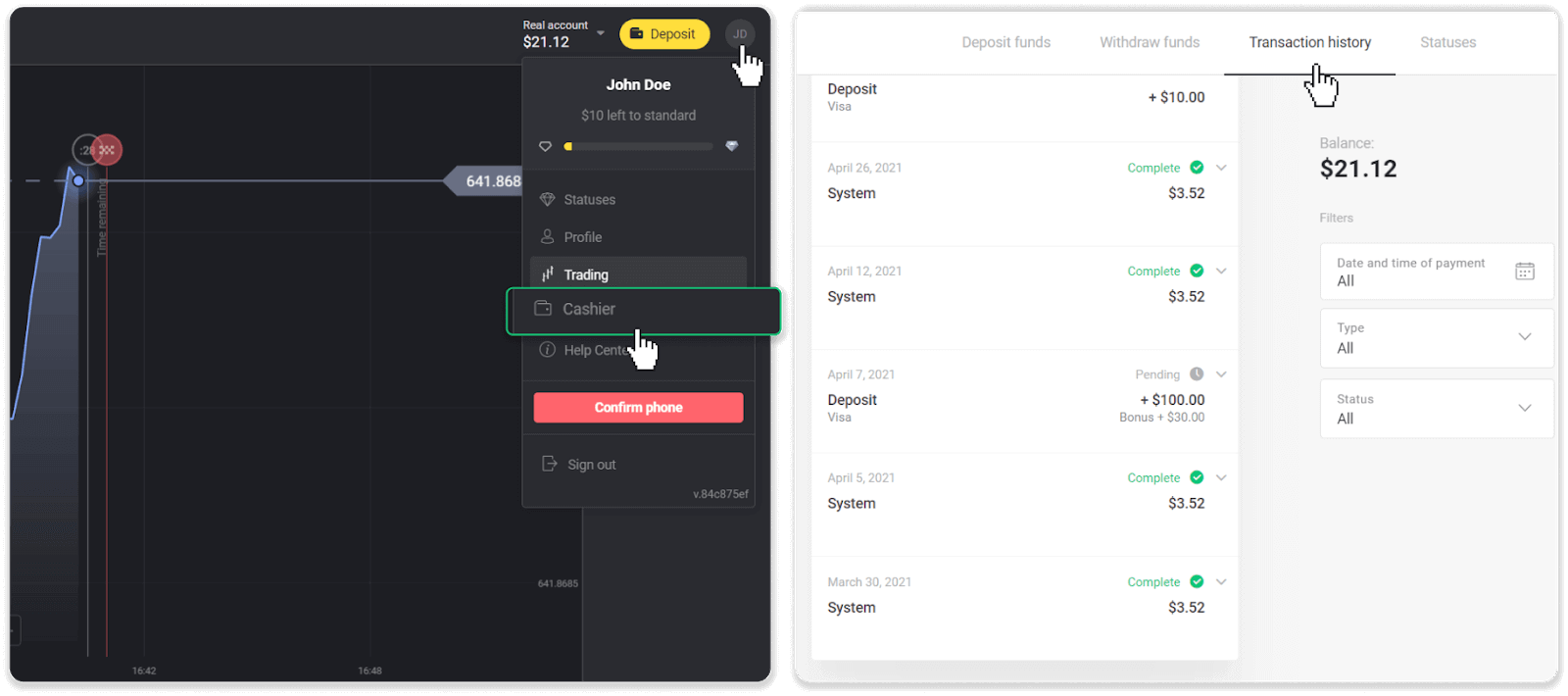
2. Cliquez sur votre retrait. La période d'approbation de votre transaction sera indiquée.
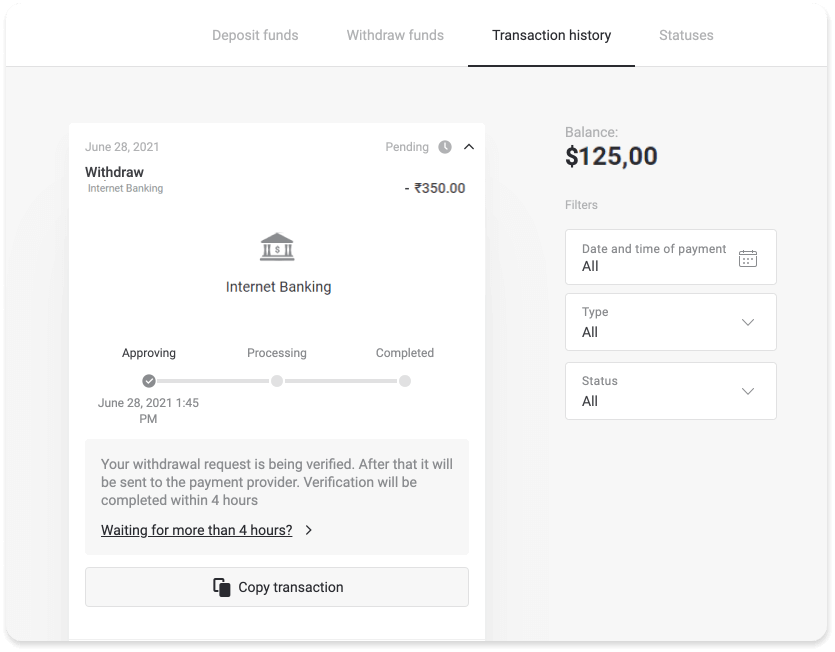
Si votre demande est approuvée depuis trop longtemps, contactez-nous en cliquant sur « En attente de plus de N jours ? (bouton "Contacter l'assistance" pour les utilisateurs de l'application mobile). Nous allons essayer de comprendre le problème et d'accélérer le processus.
Période de traitement
Une fois que nous avons approuvé votre transaction, nous la transférons au fournisseur de paiement pour un traitement ultérieur. Il se voit attribuer le statut "Traitement" (statut "Approuvé" dans certaines versions d'applications mobiles).
Chaque fournisseur de paiement a sa propre période de traitement. Cliquez sur votre dépôt dans la section "Historique des transactions" pour trouver les informations sur le temps de traitement moyen des transactions (généralement pertinent) et le temps de traitement maximal des transactions (pertinent dans la minorité des cas).
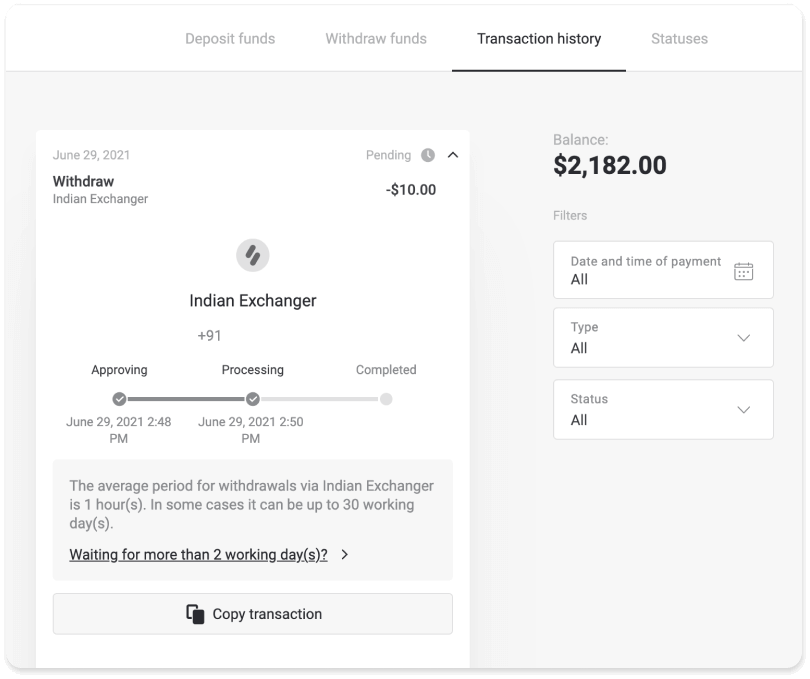
Si votre demande est traitée trop longtemps, cliquez sur « En attente de plus de N jours ? (bouton "Contacter l'assistance" pour les utilisateurs de l'application mobile). Nous suivrons votre retrait et vous aiderons à obtenir vos fonds dès que possible.
Remarque . Il faut généralement aux fournisseurs de paiement de quelques minutes à 3 jours ouvrables pour créditer les fonds sur votre mode de paiement. Dans de rares cas, cela peut prendre jusqu'à 7 jours en raison des jours fériés, de la politique du fournisseur de paiement, etc.
Pourquoi ne puis-je pas recevoir de fonds juste après avoir demandé un retrait?
Lorsque vous demandez un retrait, il est d'abord approuvé par notre équipe d'assistance. La durée de ce processus dépend du statut de votre compte, mais nous essayons toujours de raccourcir ces périodes lorsque cela est possible. Veuillez noter qu'une fois que vous avez demandé un retrait, il ne peut pas être annulé.
- Pour les commerçants de statut standard, l'approbation peut prendre jusqu'à 3 jours.
- Pour les commerçants de statut d'or - jusqu'à 24 heures.
- Pour les commerçants de statut VIP - jusqu'à 4 heures.
Remarque . Si vous n'avez pas passé la vérification, ces périodes peuvent être prolongées.
Pour nous aider à approuver votre demande plus rapidement, avant de retirer, assurez-vous que vous n'avez pas de bonus actif avec un chiffre d'affaires commercial.
Une fois votre demande de retrait approuvée, nous la transférons à votre prestataire de services de paiement.
Il faut généralement aux fournisseurs de paiement de quelques minutes à 3 jours ouvrables pour créditer les fonds sur votre mode de paiement. Dans de rares cas, cela peut prendre jusqu'à 7 jours en raison des jours fériés, de la politique du fournisseur de paiement, etc.
Si vous attendez plus de 7 jours, veuillez nous contacter via le chat en direct ou écrire à [email protected] . Nous vous aiderons à suivre votre retrait.
Quels modes de paiement puis-je utiliser pour retirer des fonds ?
Vous pouvez retirer des fonds sur votre carte bancaire, votre compte bancaire, votre portefeuille électronique ou votre crypto-portefeuille.
Cependant, il y a quelques exceptions.
Les retraits directement sur une carte bancaire ne sont disponibles que pour les cartes émises en Ukraine ou en Turquie . Si vous n'êtes pas de ces pays, vous pouvez retirer sur votre compte bancaire, un porte-monnaie électronique ou un crypto-portefeuille. Nous vous recommandons d'utiliser des comptes bancaires liés à des cartes. Ainsi, les fonds seront crédités sur votre carte bancaire. Les retraits sur compte bancaire sont disponibles si votre banque se trouve en Inde, en Indonésie, en Turquie, au Vietnam, en Afrique du Sud, au Mexique et au Pakistan.
Les retraits vers des portefeuilles électroniques sont disponibles pour chaque commerçant qui a effectué un dépôt.
Quelle est la limite de retrait minimum et maximum ?
La limite de retrait minimum est de 10$/10€ ou l'équivalent de 10$ dans la devise de votre compte.
Le montant maximum de retrait est de :
- Par jour : pas plus de 3 000 $/3 000 €, ou un montant équivalent à 3 000 $.
- Par semaine : pas plus de 10 000 $/10 000 €, ou un montant équivalent à 10 000 $.
- Par mois : pas plus de 40 000 $/40 000 €, ou un montant équivalent à 40 000 $.
Comment déposer dans Binomo
Un dépôt ou un rechargement de compte de trading est disponible de différentes manières. Le principal critère d'accessibilité est la région du client, ainsi que les paramètres actuels d'acceptation des paiements sur la plateforme.
Comment effectuer un dépôt par virement bancaire à Binomo
Vous pouvez recharger gratuitement votre compte Binomo par virement bancaire.
PicPay
1. Cliquez sur le bouton "Dépôt" dans le coin supérieur droit de l'écran.
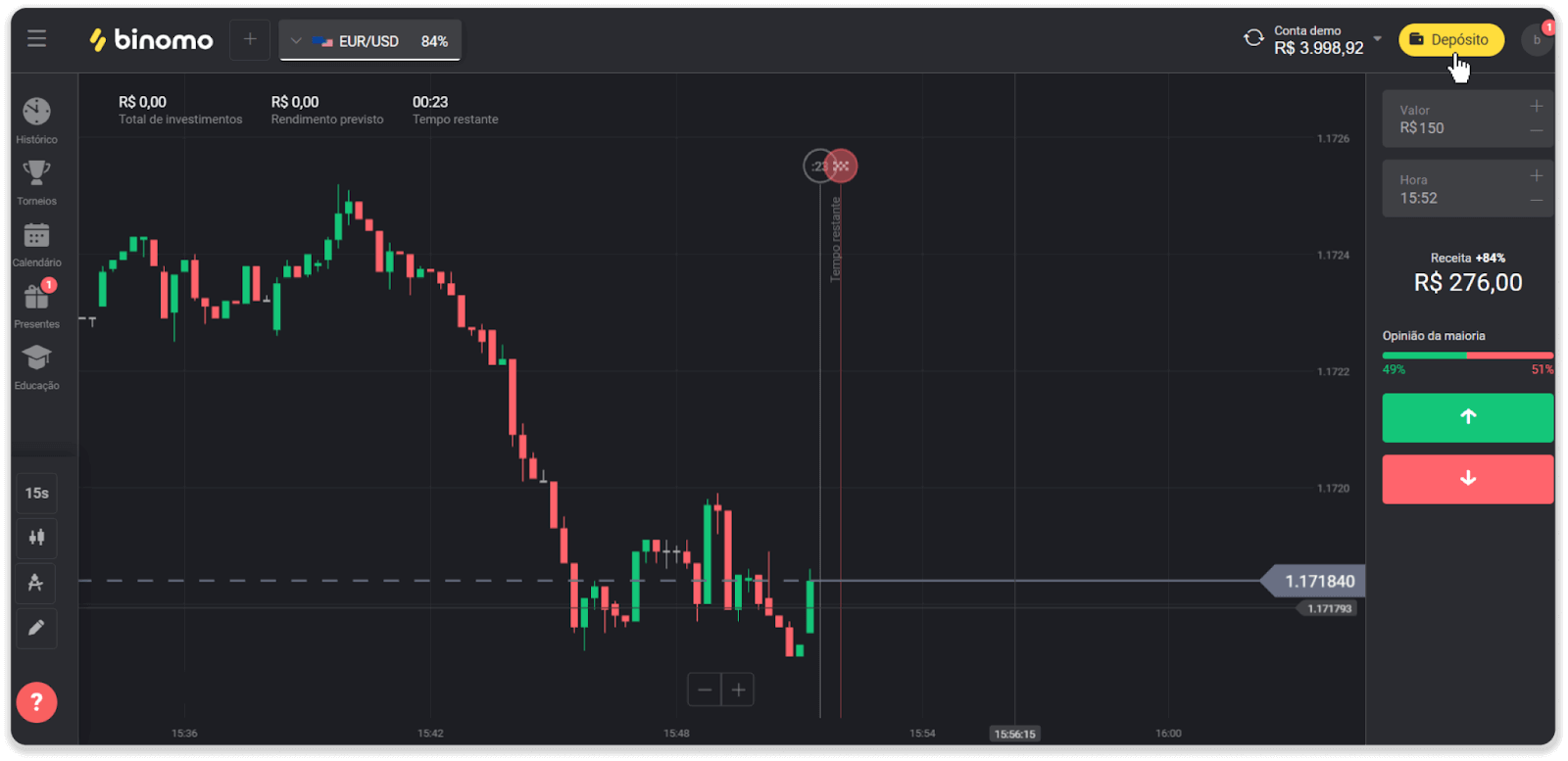
2. Choisissez le pays et sélectionnez le mode de paiement "PicPay".
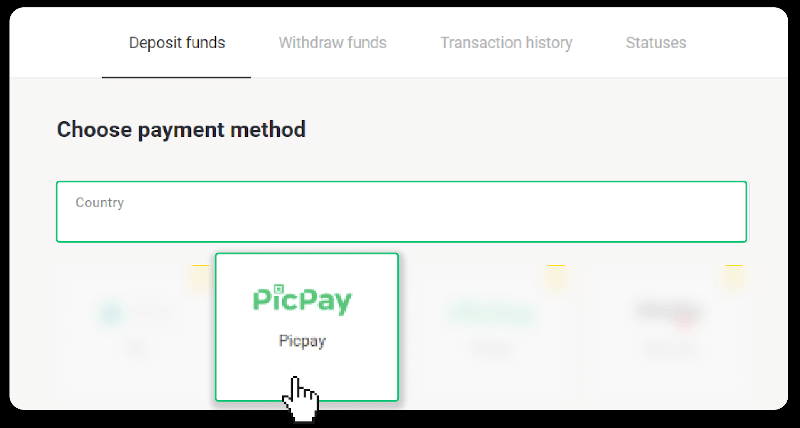
3. Entrez le montant du dépôt et cliquez sur «Dépôt».
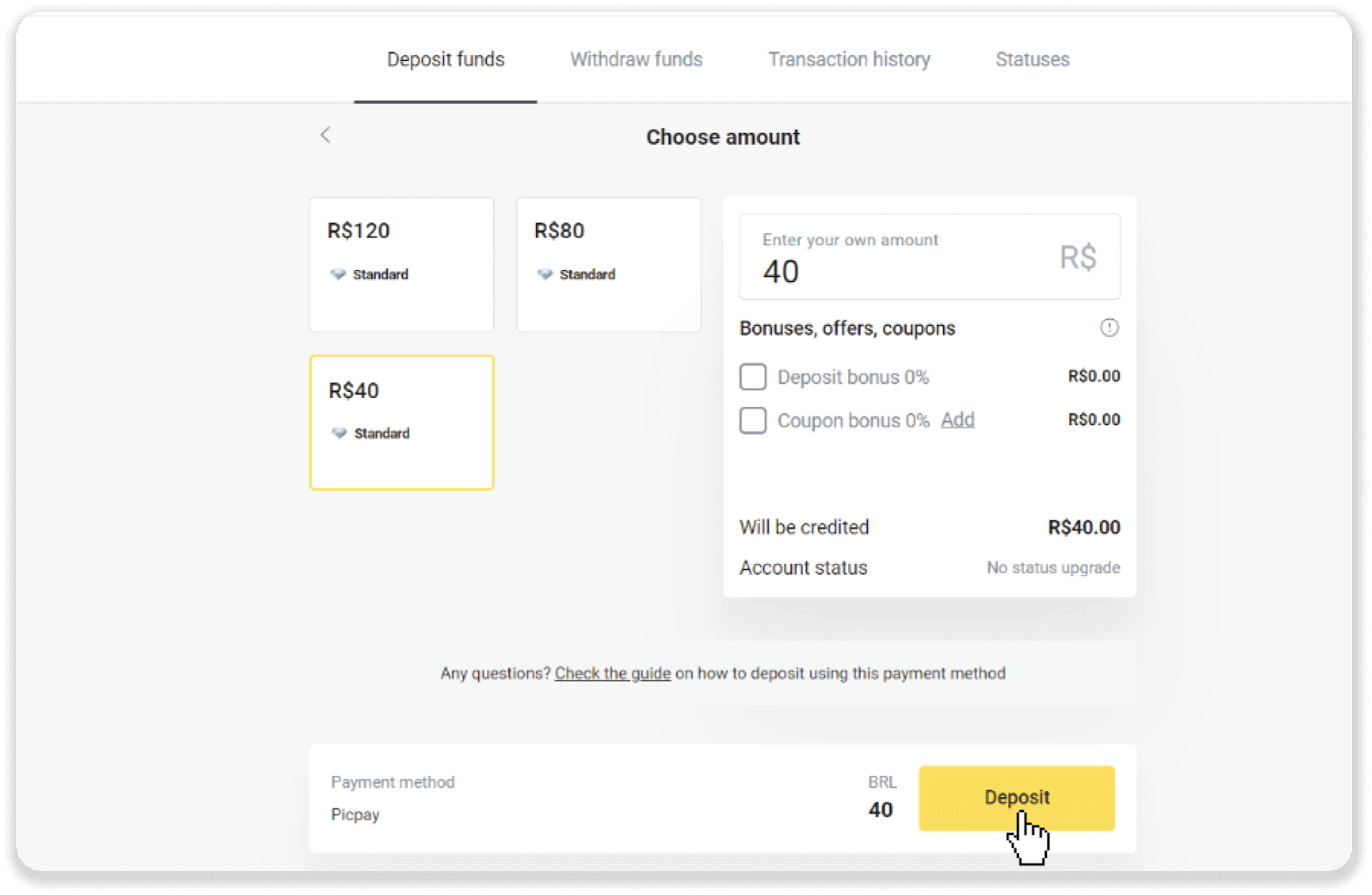
4. Vous serez automatiquement redirigé vers la page du fournisseur de paiement. Entrez vos informations personnelles : votre nom, CPF, CEP, adresse e-mail et numéro de téléphone. Cliquez sur "Confirmer".
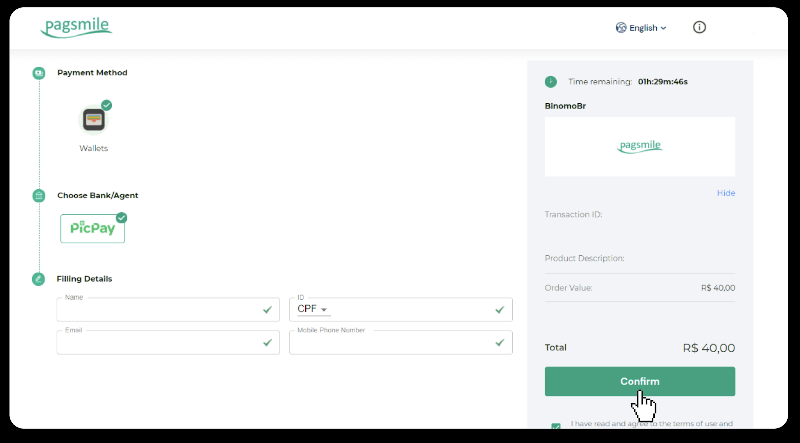
5. Un code QR sera généré. Vous pouvez le scanner avec votre application PicPay.
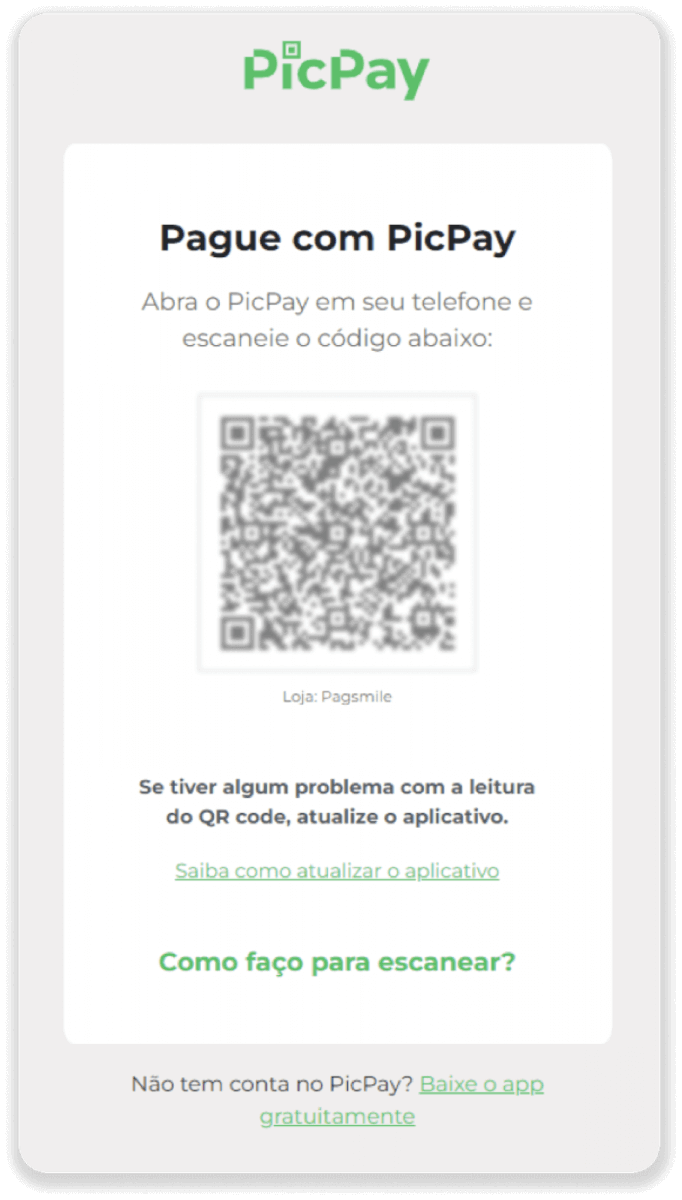
6. Ouvrez votre application PicPay, cliquez sur « QR code ». Scannez le code de l'étape précédente.
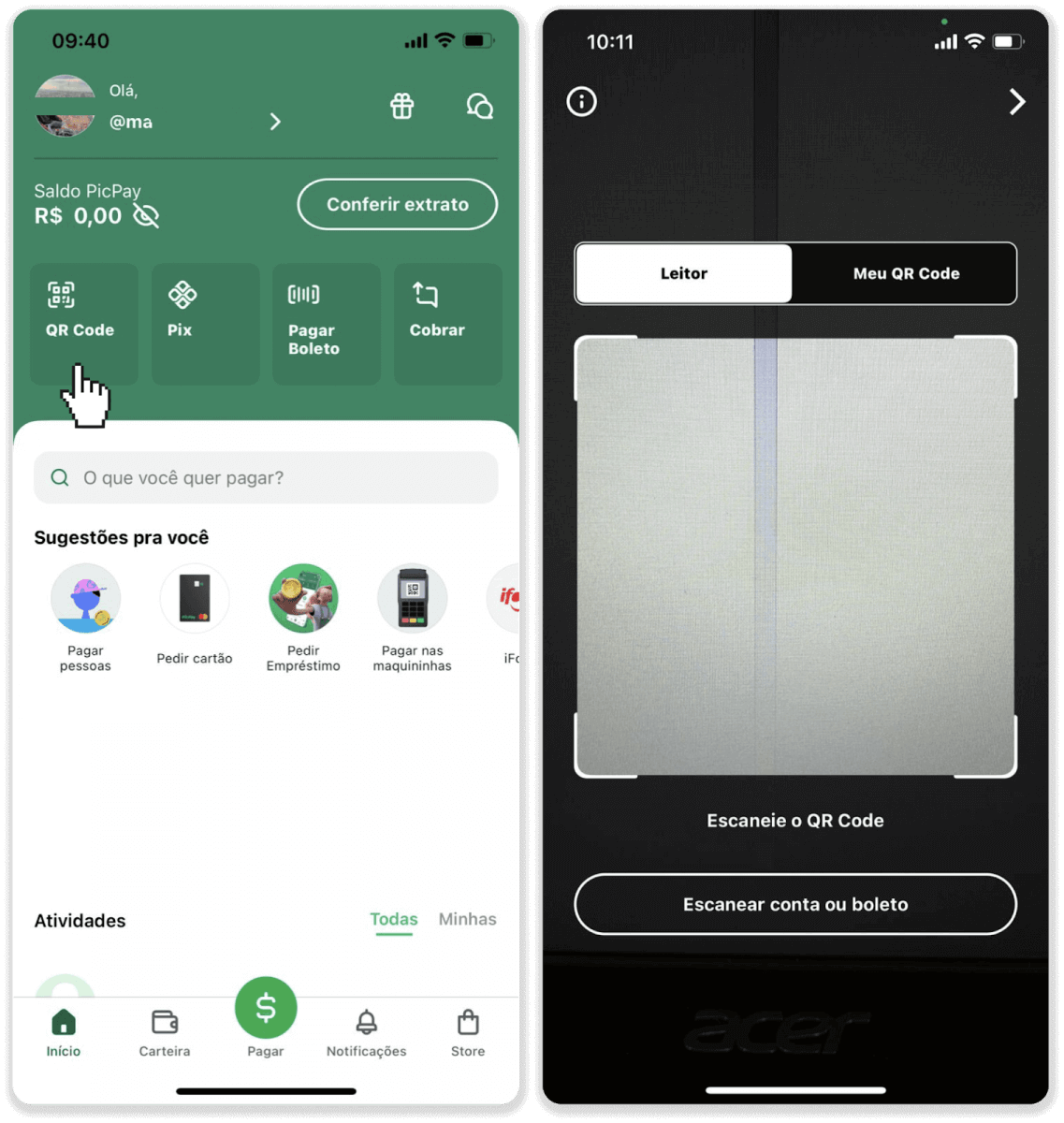
7. Choisissez un mode de paiement et appuyez sur "Pagar". Entrez les détails de votre carte bancaire, appuyez sur "Continuer".
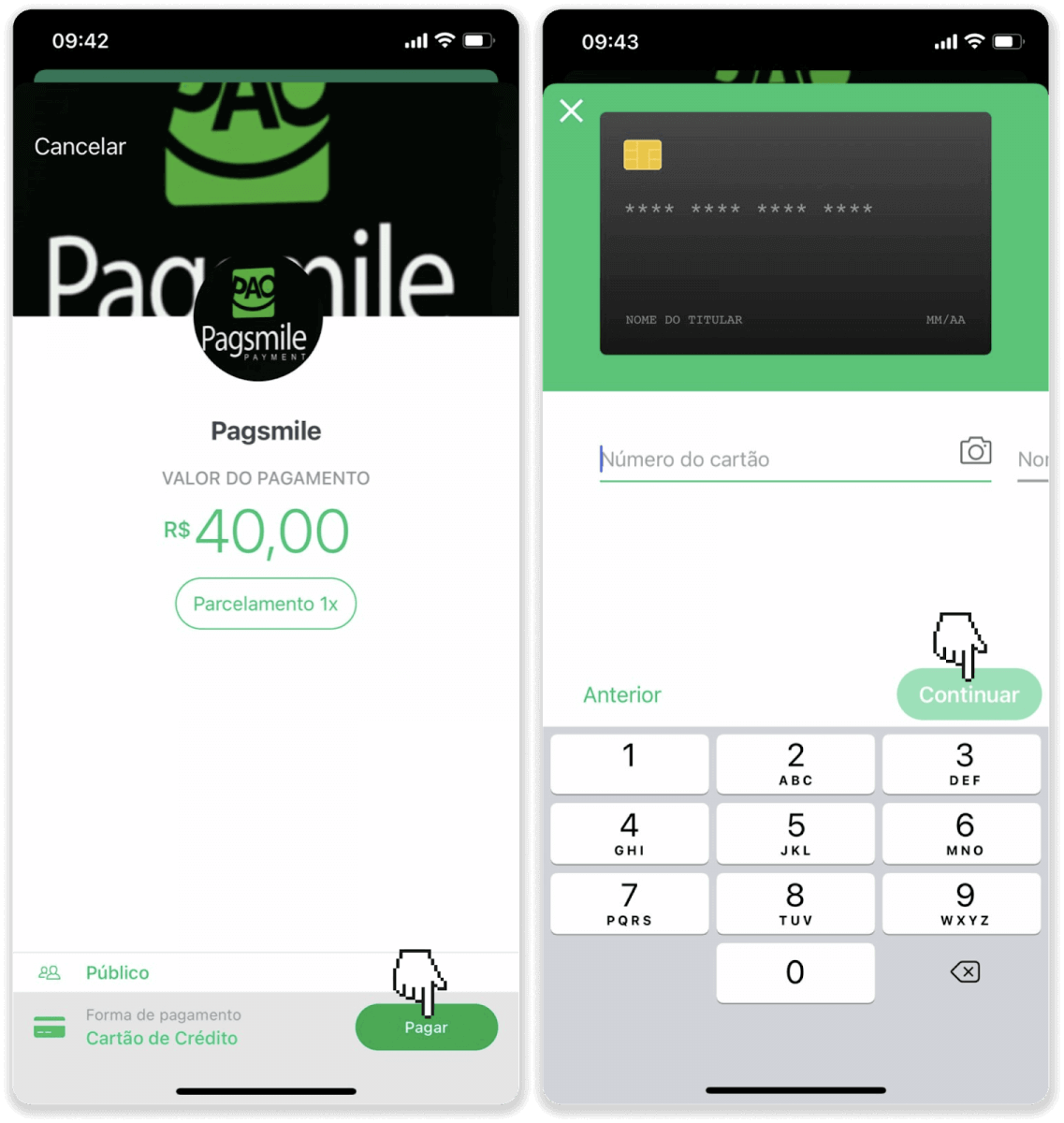
8. Entrez votre mot de passe PicPay et appuyez sur "Continuer". Vous verrez une confirmation de votre paiement.
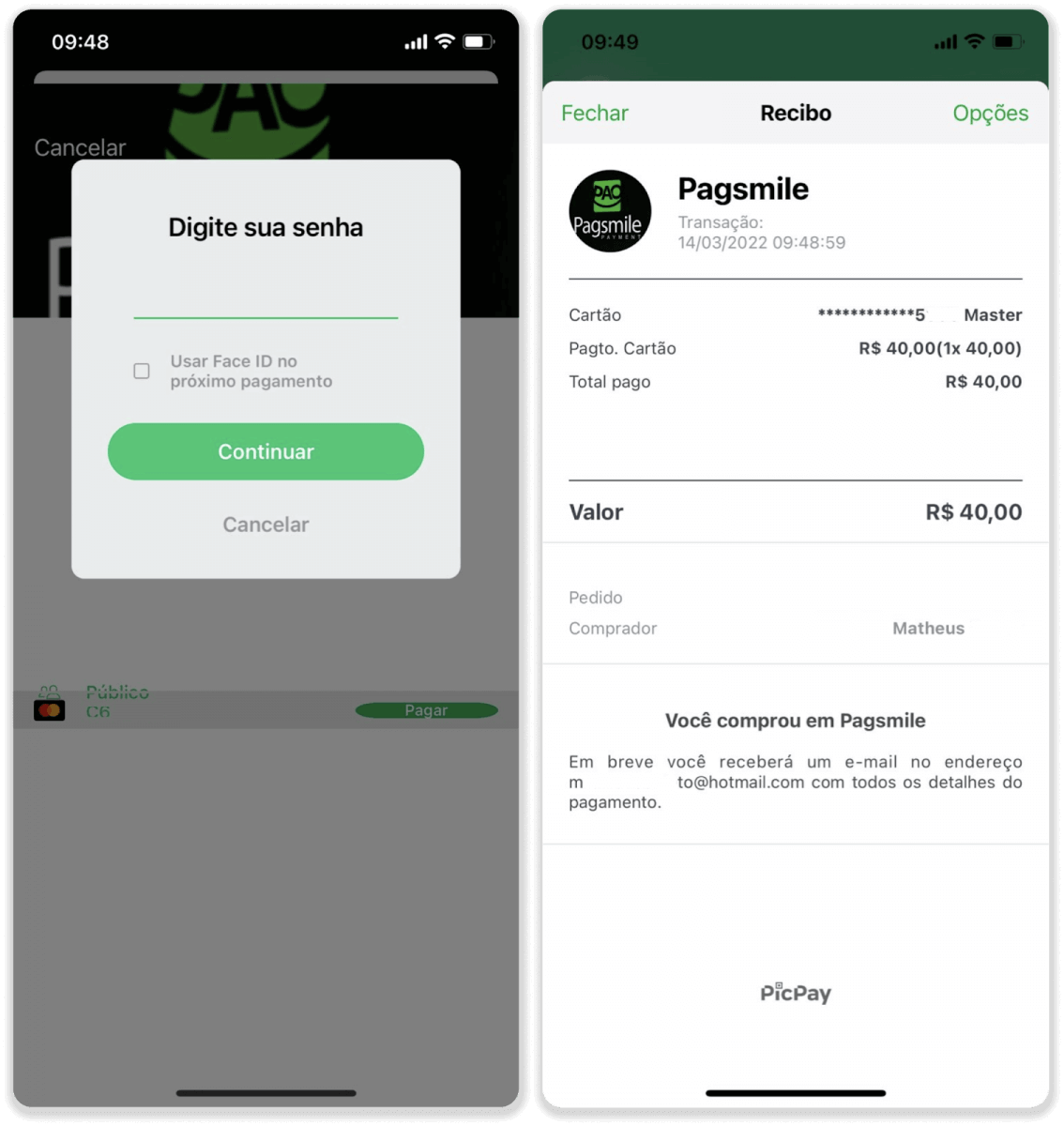
9. Pour vérifier l'état de votre transaction, retournez à l'onglet «Historique des transactions» et cliquez sur votre dépôt pour suivre son état.
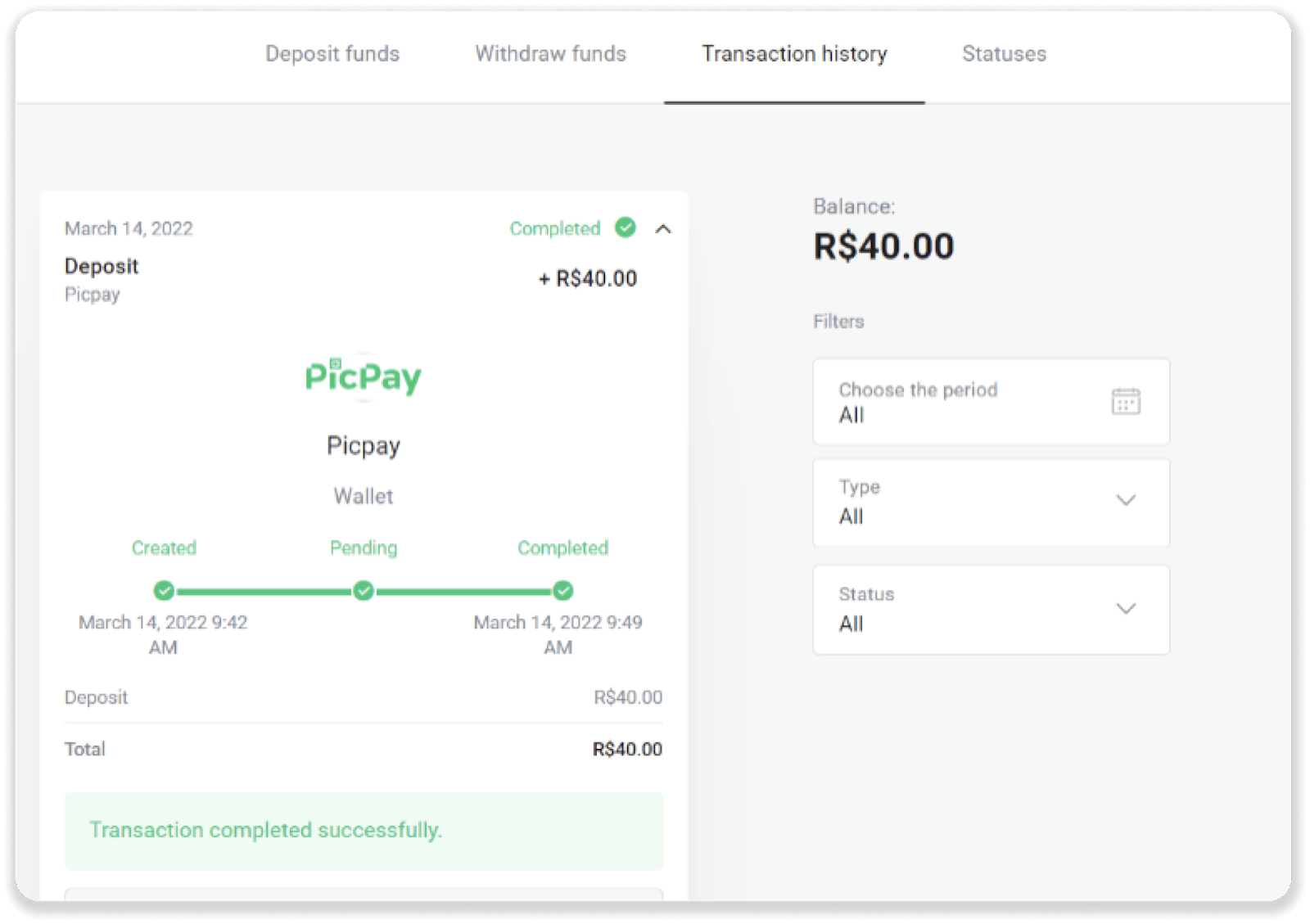
Itau
1. Cliquez sur le bouton "Dépôt" dans le coin supérieur droit de l'écran.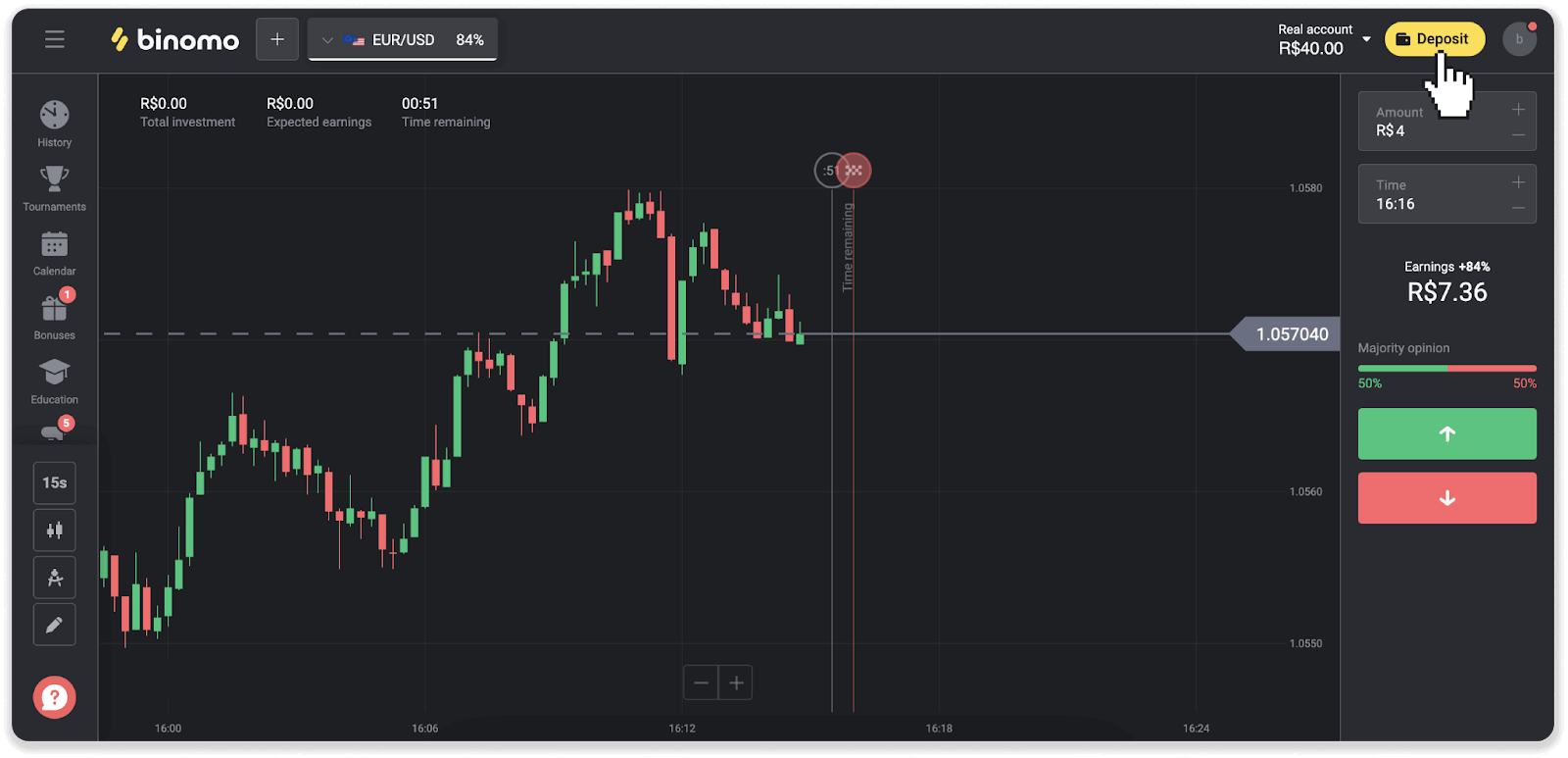
2. Choisissez le pays et sélectionnez le mode de paiement "Itau".
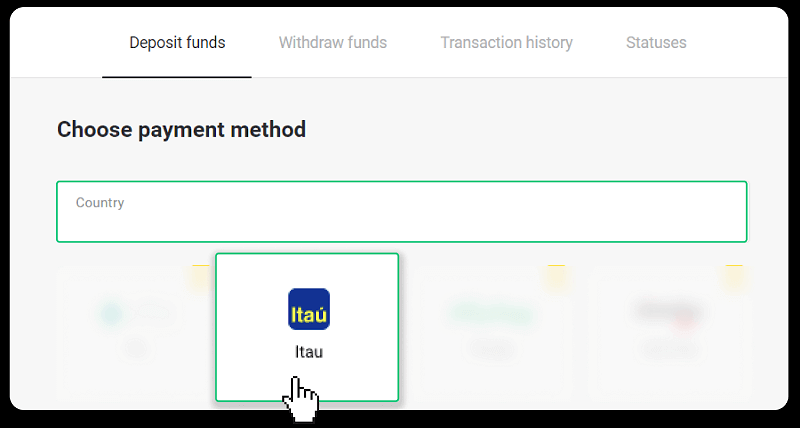
3. Entrez le montant du dépôt et cliquez sur «Dépôt».
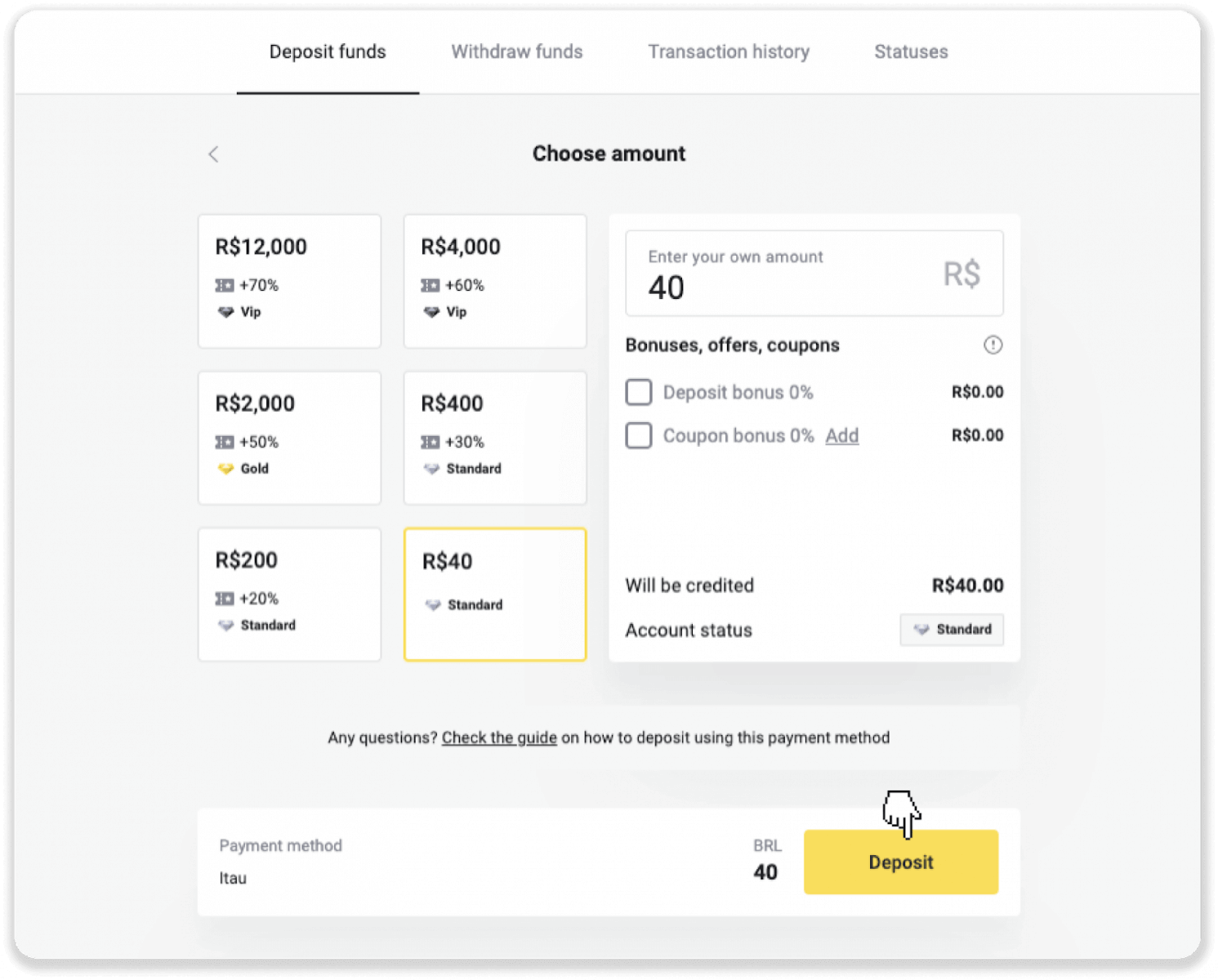
4. Vous serez automatiquement redirigé vers la page du fournisseur de paiement. Choisissez Bradesco et entrez vos informations personnelles : votre nom, CPF, CEP, adresse e-mail et numéro de téléphone. Cliquez sur "Confirmer".
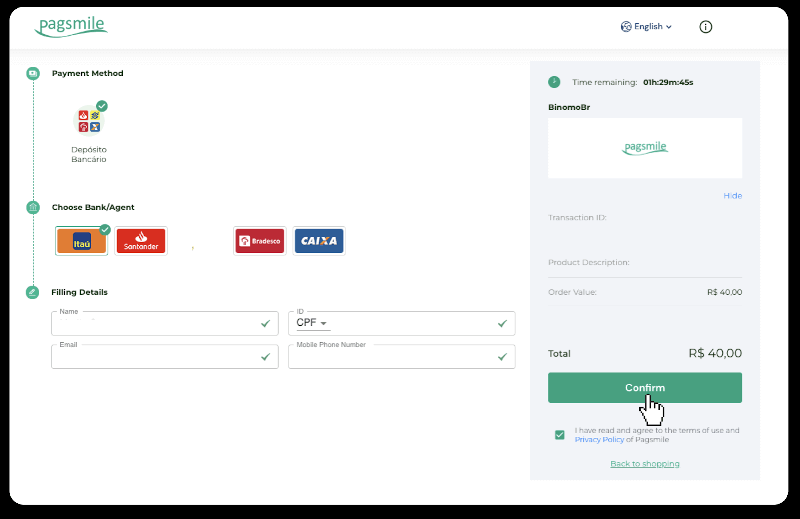
5. Notez la clé PIX. Ne fermez pas cette page pour l'instant, vous pouvez donc effectuer le paiement en téléchargeant le reçu.
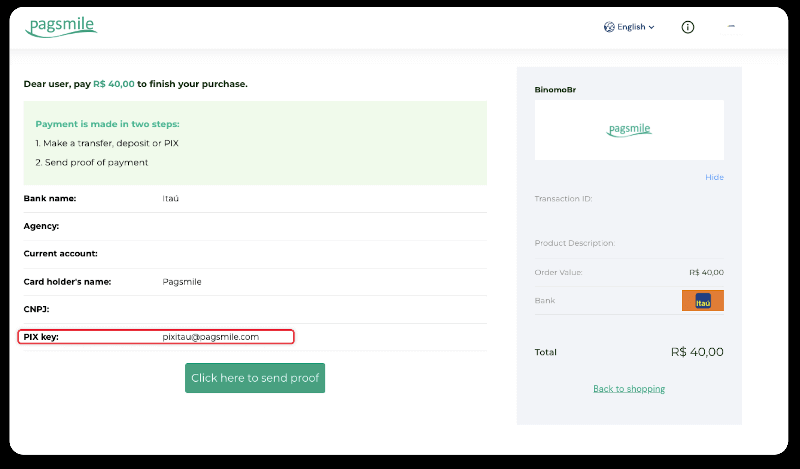
6. Connectez-vous à votre application Itau. Appuyez sur le menu "PIX".
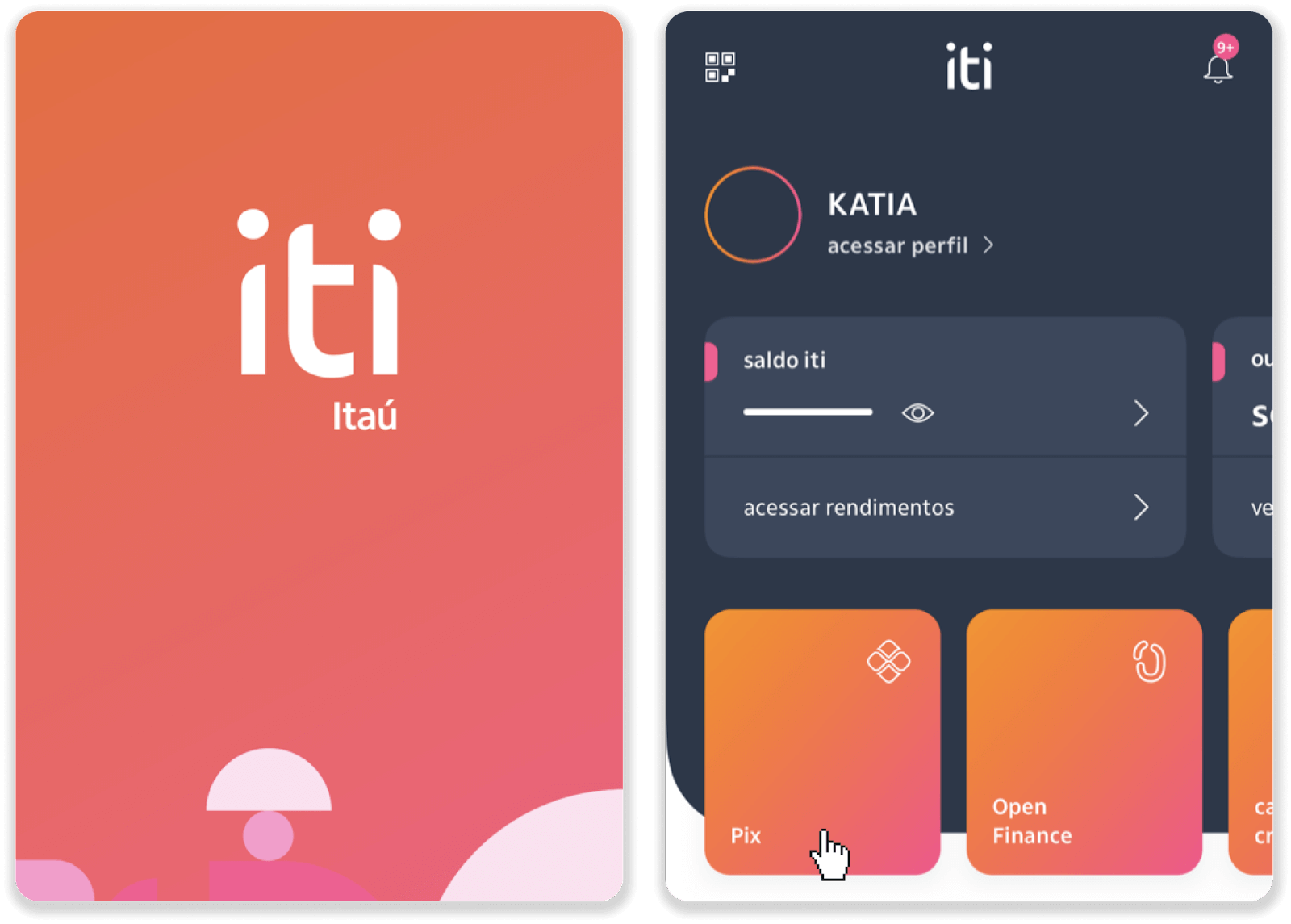
7. Appuyez sur "Transferir" et entrez la clé PIX - adresse e-mail de l'étape 5. Appuyez sur "Continuar".
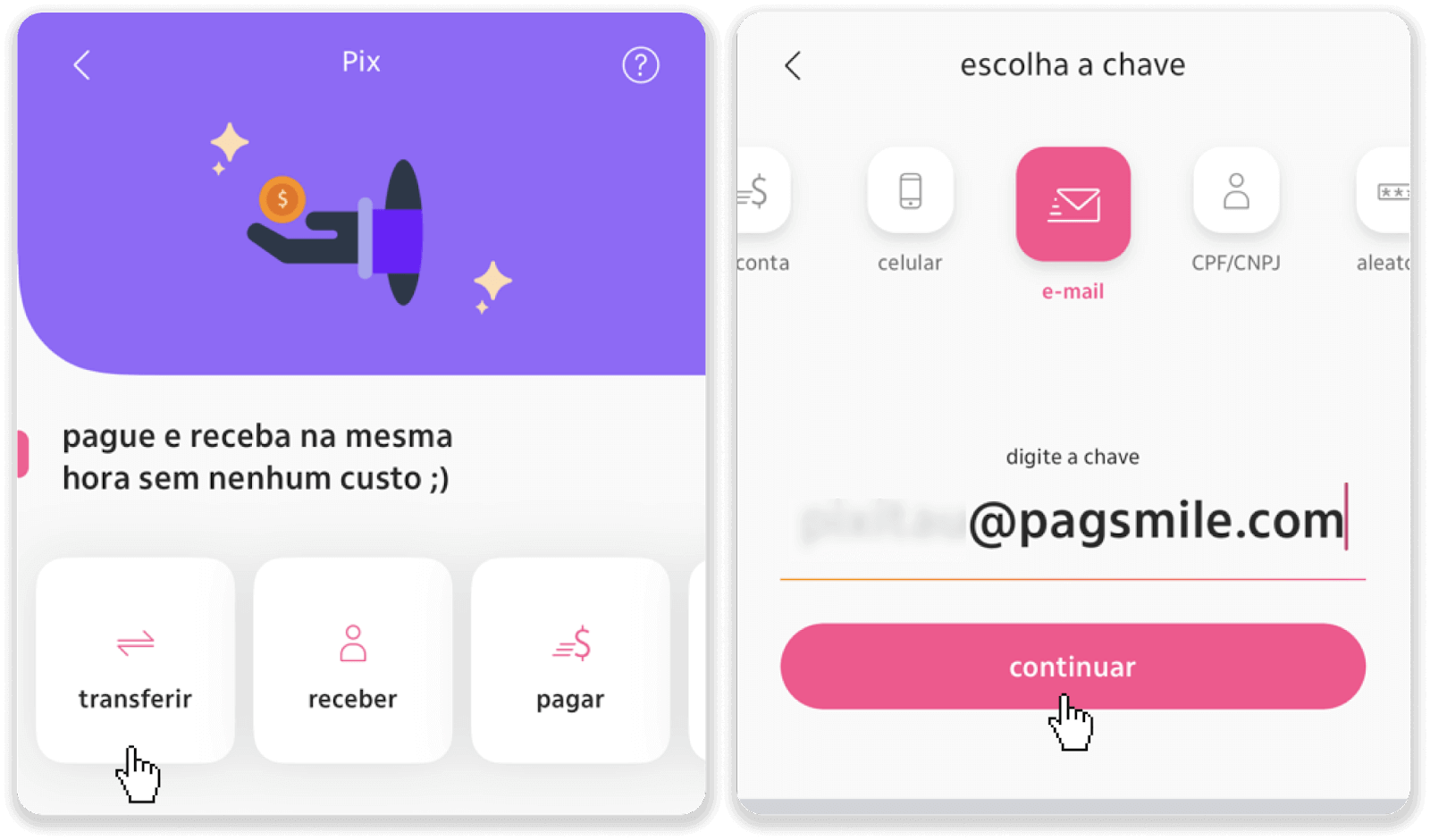
8. Vérifiez si la somme du dépôt est correcte et appuyez sur "Continuar". Assurez-vous que tous les détails de paiement sont corrects et cliquez sur "Pagar".
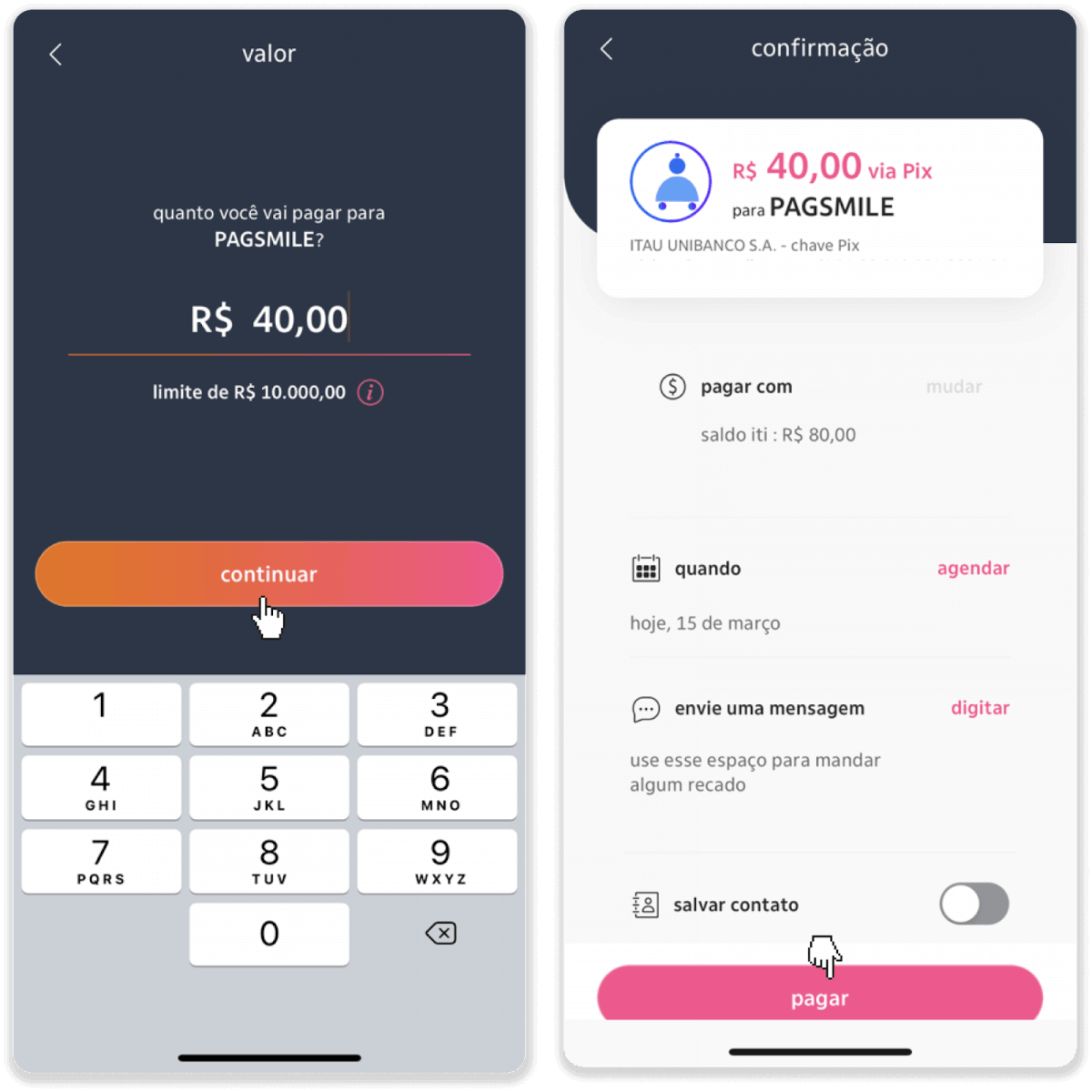
9. Entrez le montant du dépôt, sélectionnez le type de compte et cliquez sur «Continuer».
10. Sélectionnez la date et cliquez sur « Continuer ».
11. Vérifiez si tout est correct et cliquez sur "Confirmer". Entrez ensuite votre code de sécurité.
12. Le paiement est terminé. Prenez une capture d'écran du reçu.
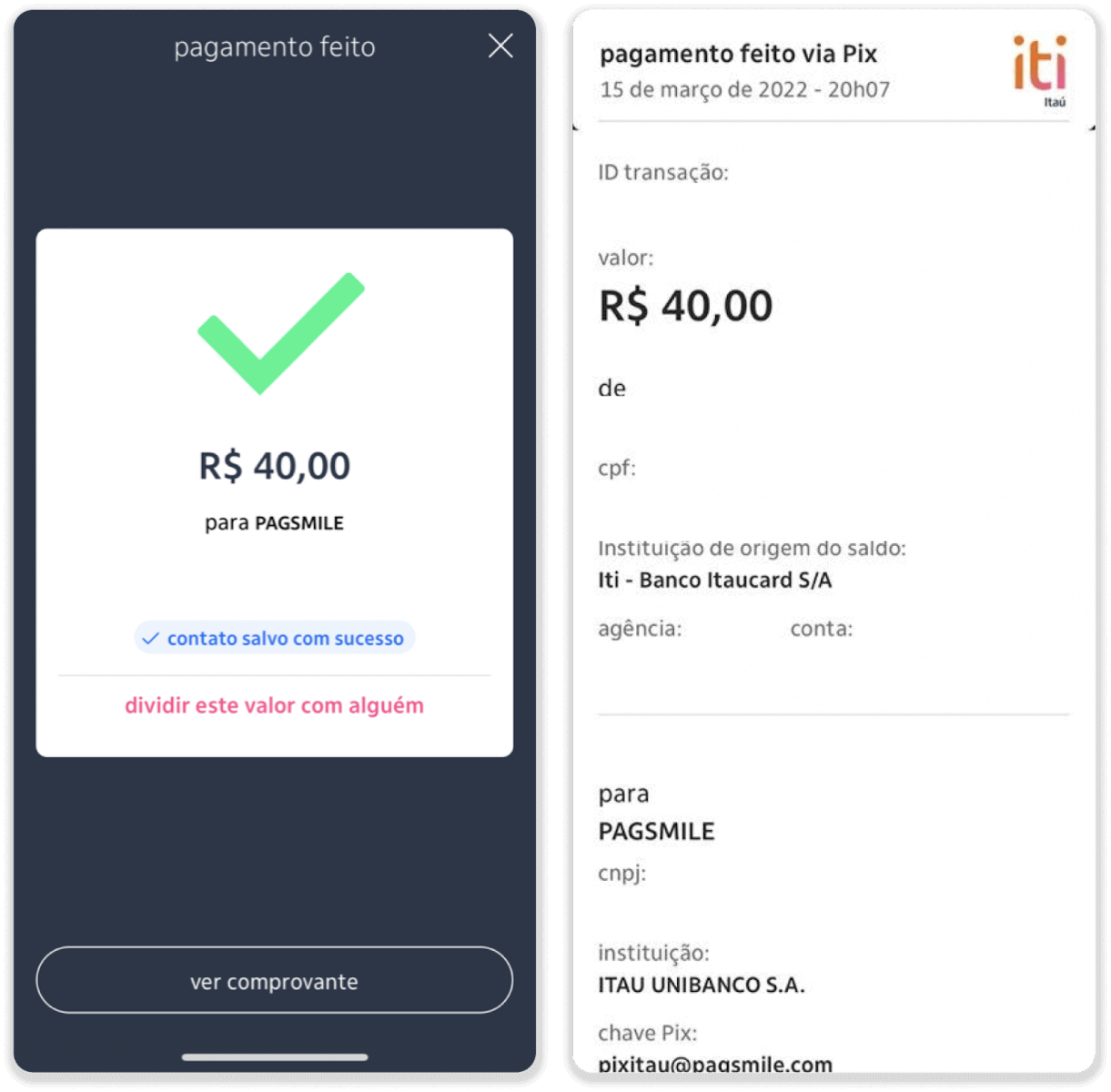
13. Revenez à la page de l'étape 5 et cliquez sur le bouton "Cliquez ici pour envoyer la preuve".
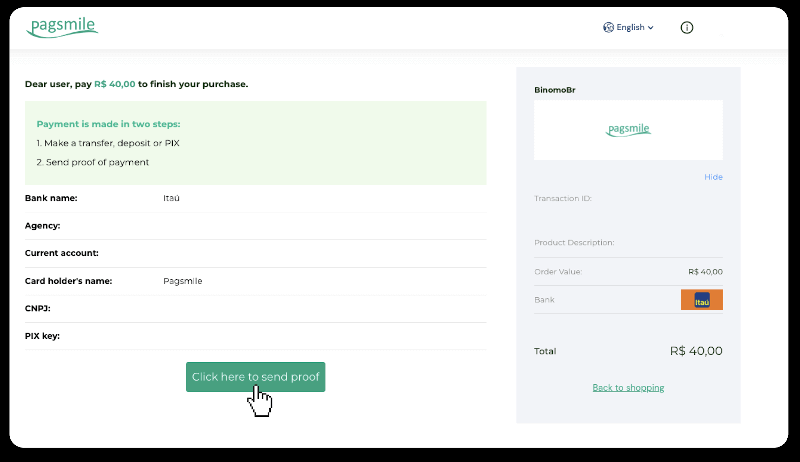
14. Entrez vos coordonnées bancaires et cliquez sur "Télécharger" pour télécharger votre reçu.
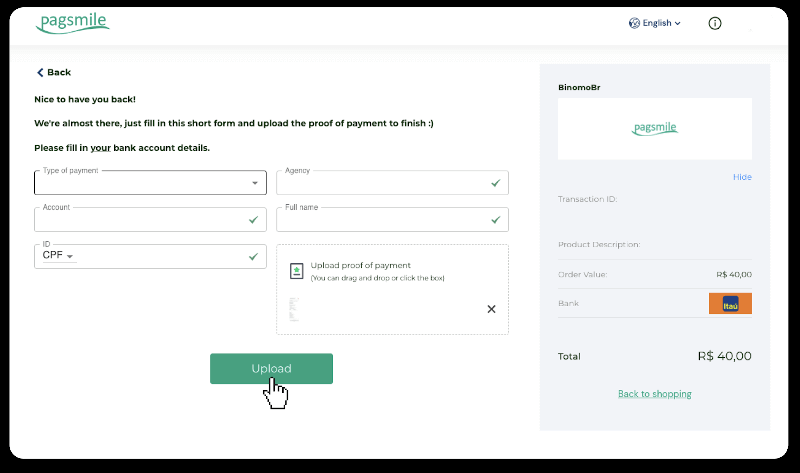
15. Pour vérifier l'état de votre transaction, retournez à l'onglet «Historique des transactions» et cliquez sur votre dépôt pour suivre son état.
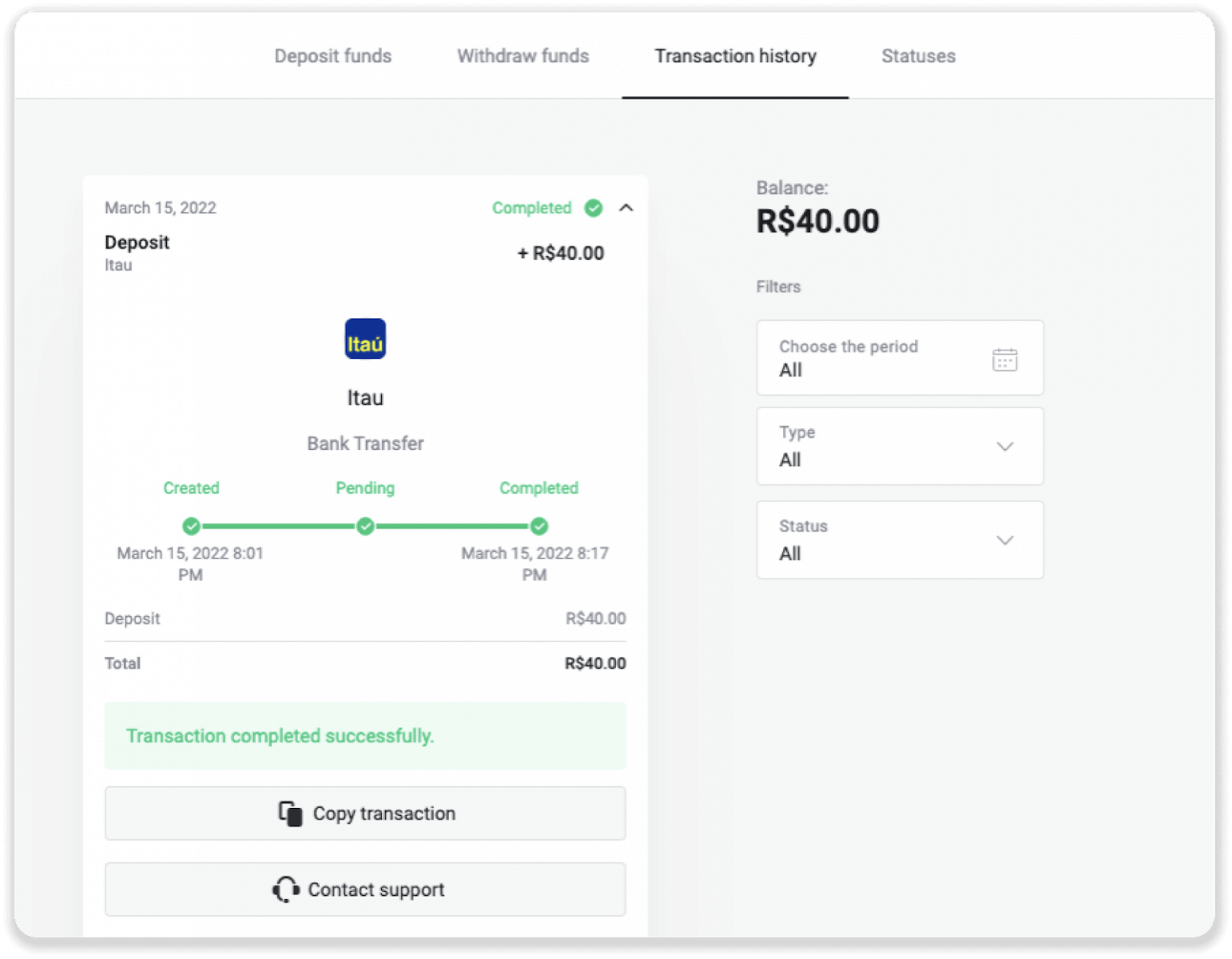
Boleto Rapido
1. Cliquez sur le bouton "Dépôt" dans le coin supérieur droit de l'écran.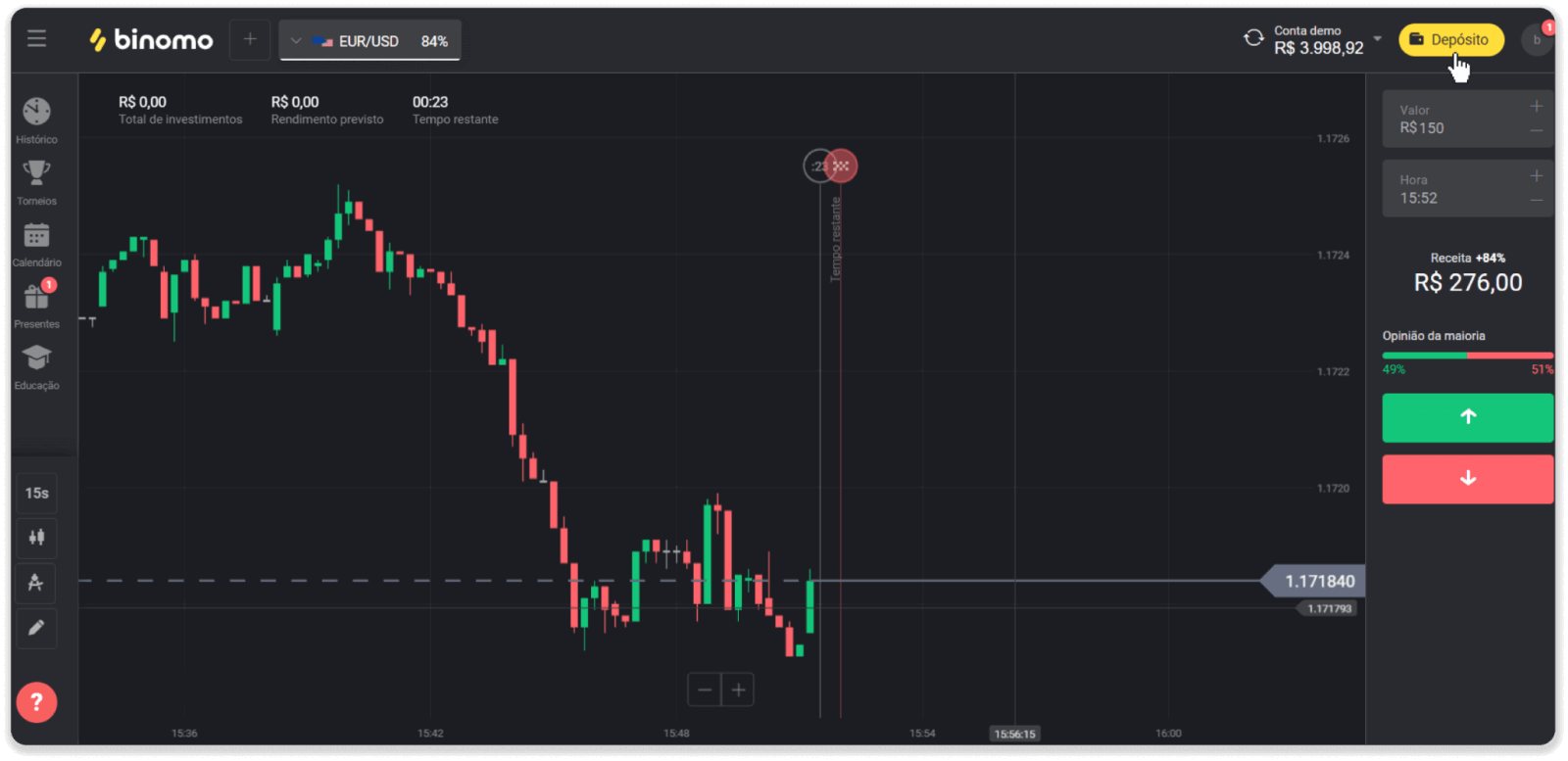
2. Choisissez Brésil dans la section « Pays » et sélectionnez le mode de paiement « Boleto Rapido ».
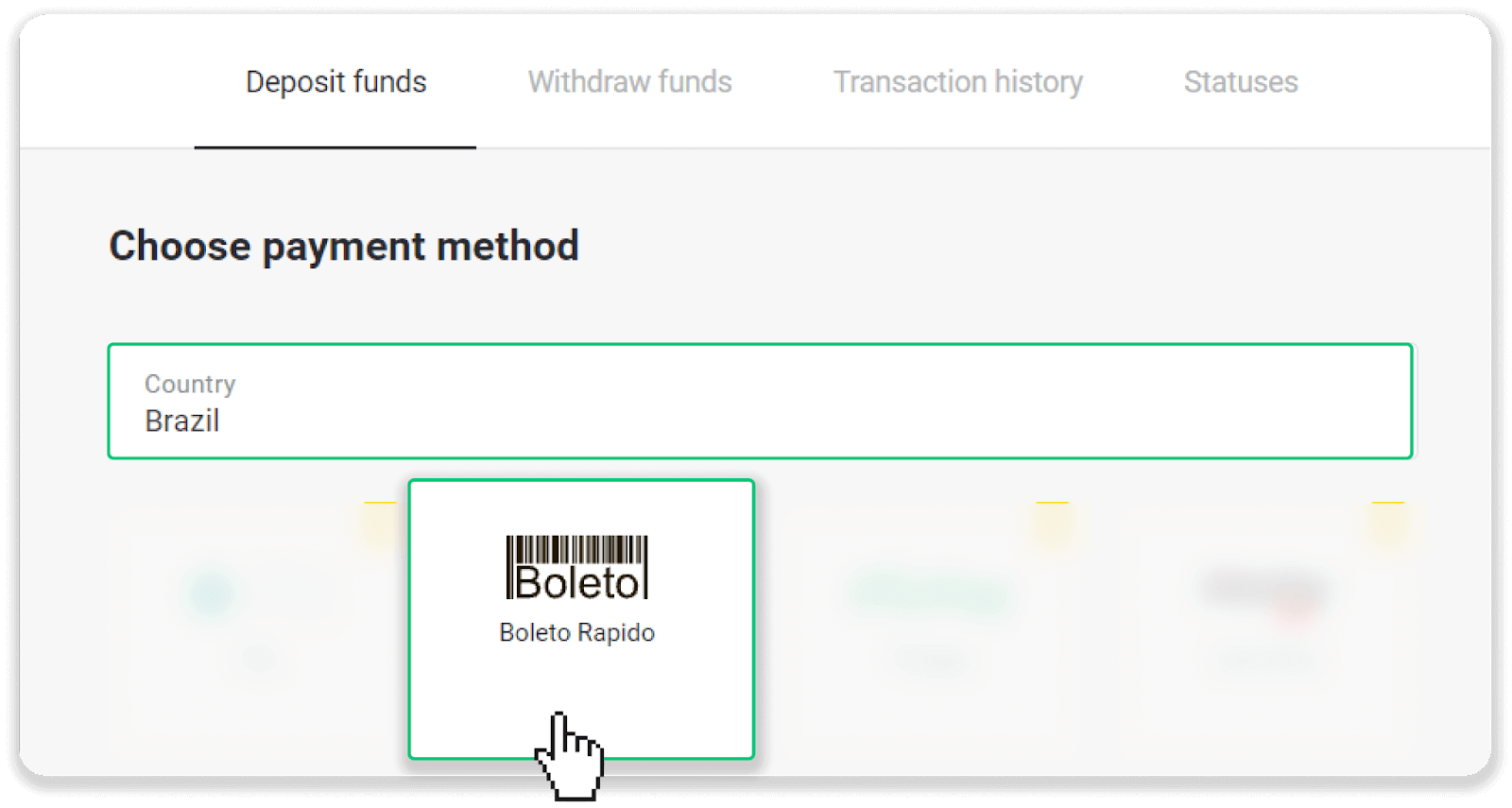
3. Entrez le montant du dépôt et cliquez sur «Dépôt».
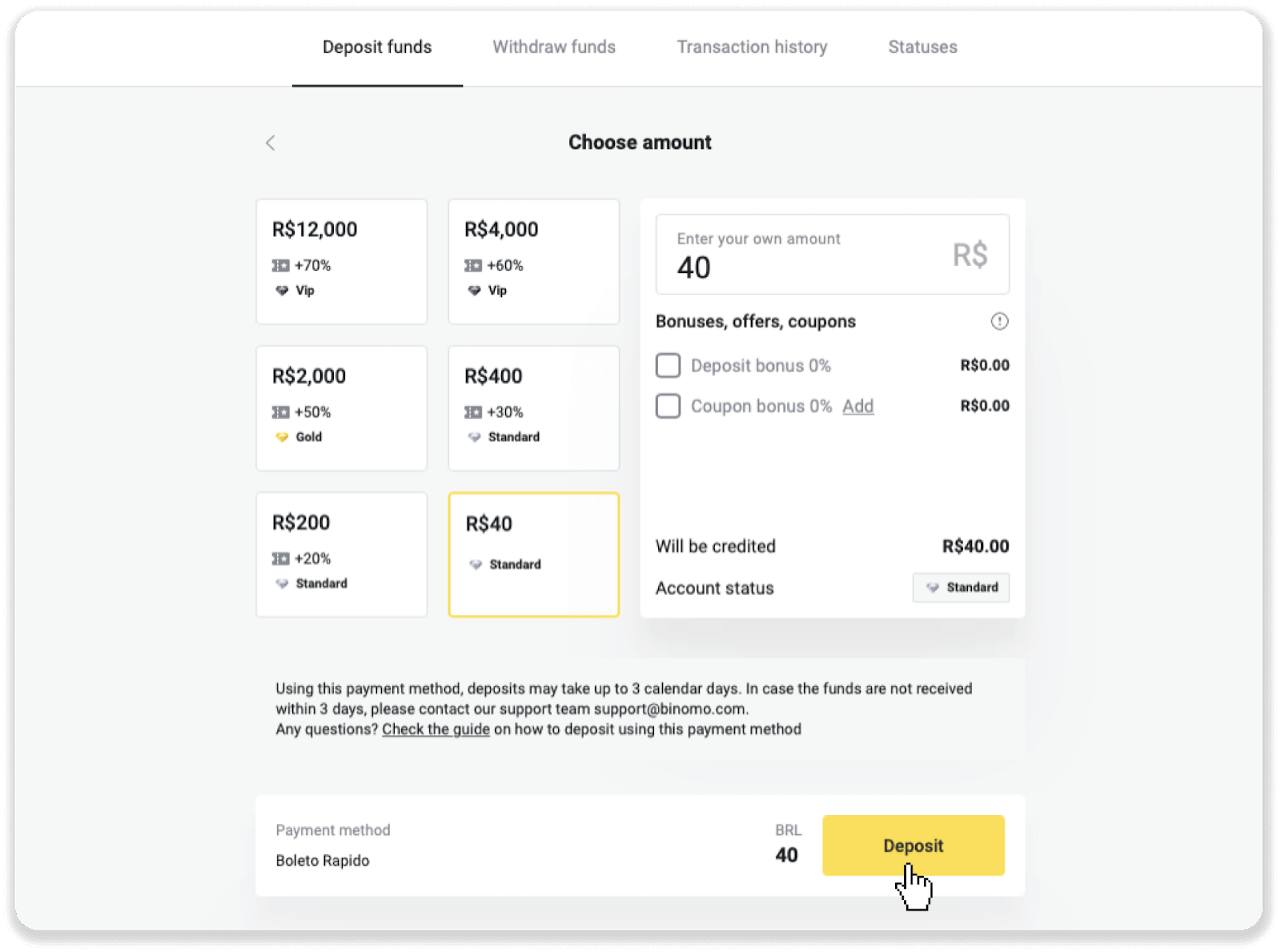
4. Vous serez automatiquement redirigé vers la page du fournisseur de paiement. Entrez vos informations personnelles : votre nom, CPF, CEP, adresse e-mail et numéro de téléphone. Cliquez sur "Confirmer".
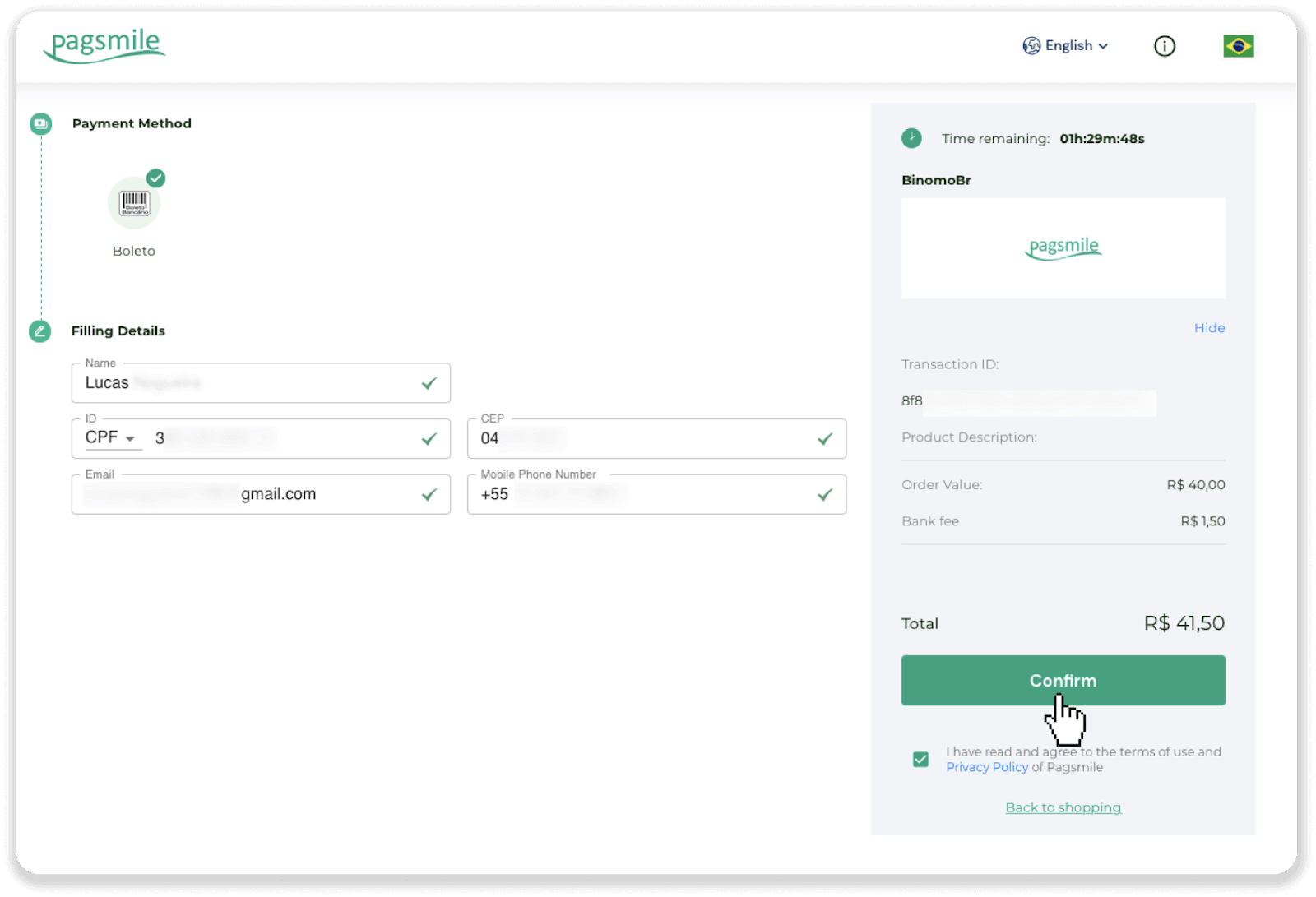
5. Vous pouvez télécharger le Boleto en cliquant sur "Enregistrer le PDF". Ou vous pouvez scanner le code-barres avec votre application bancaire ou copier le code.
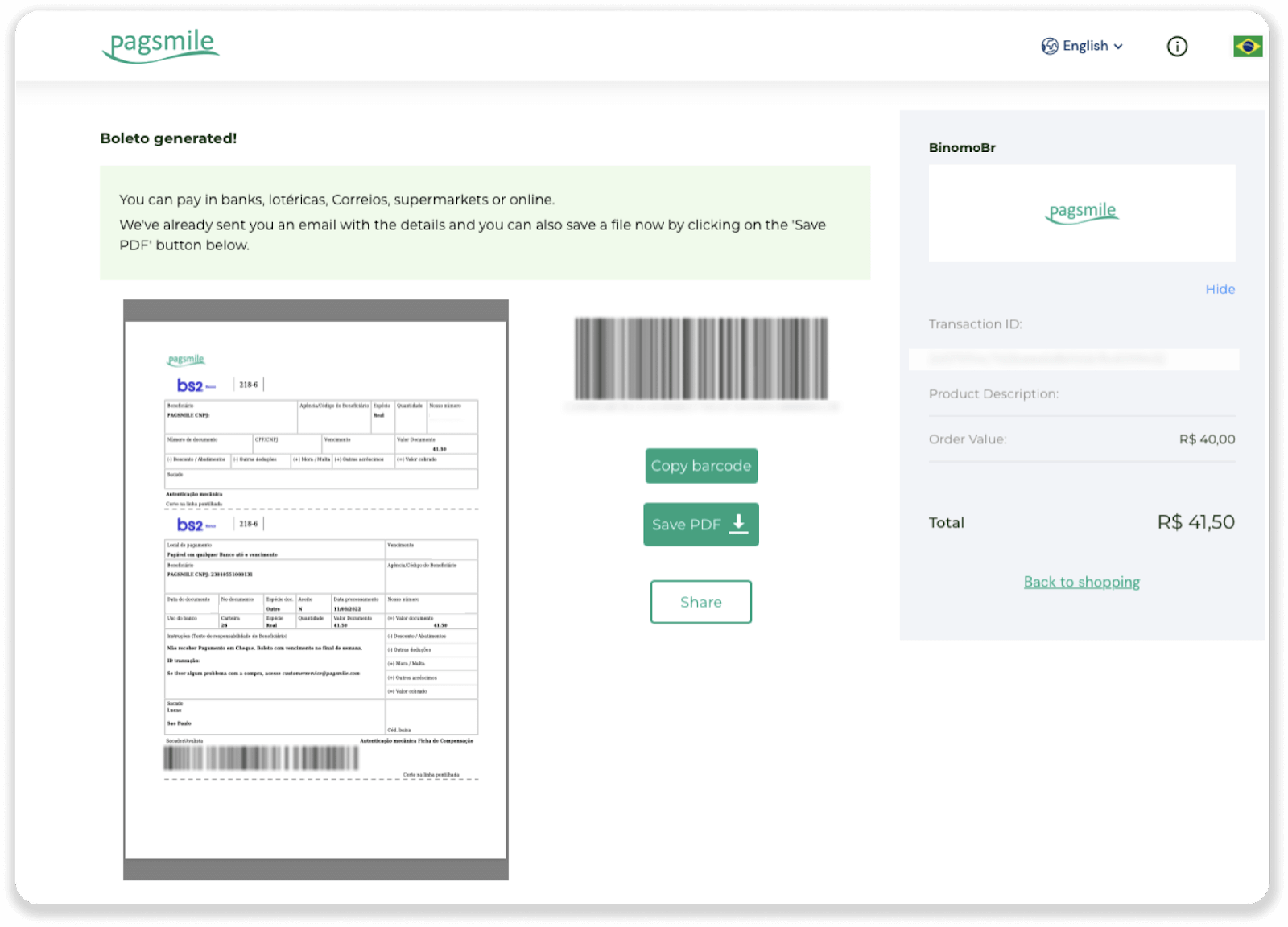
6. Connectez-vous à l'application de votre compte bancaire et cliquez sur "Pagamentos". Scannez le code avec votre appareil photo. Vous pouvez également insérer les numéros Boleto manuellement en cliquant sur "Digitar Números". Lorsque vous numérisez ou insérez les numéros Boleto, vous serez redirigé vers la page de confirmation. Vérifiez si toutes les informations sont correctes et cliquez sur "Confirmer".
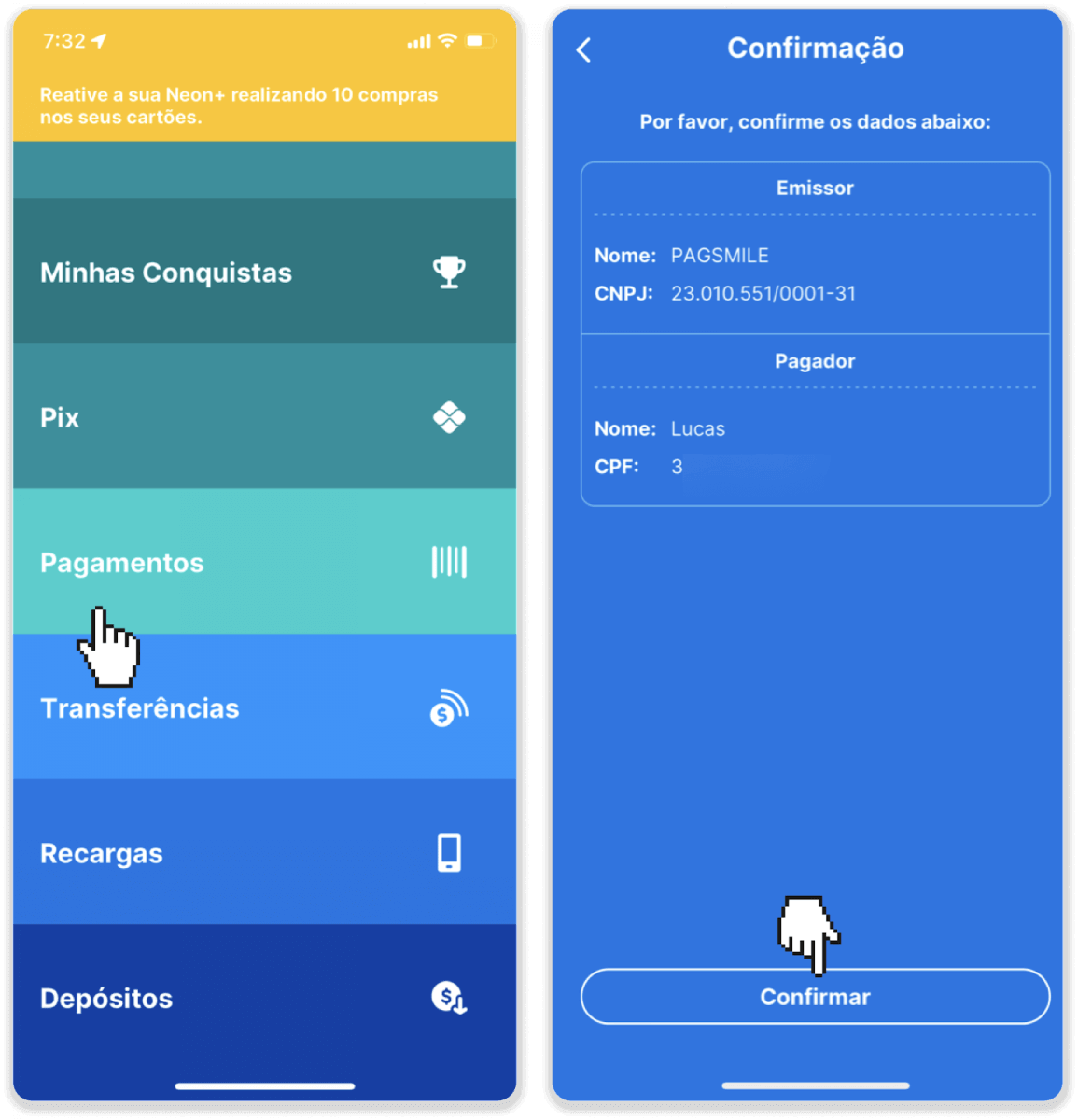
7. Vérifiez si la somme est correcte et cliquez sur « Próximo ». Pour conclure la transaction, cliquez sur "Finaliser". Entrez ensuite votre code PIN à 4 chiffres pour confirmer la transaction.
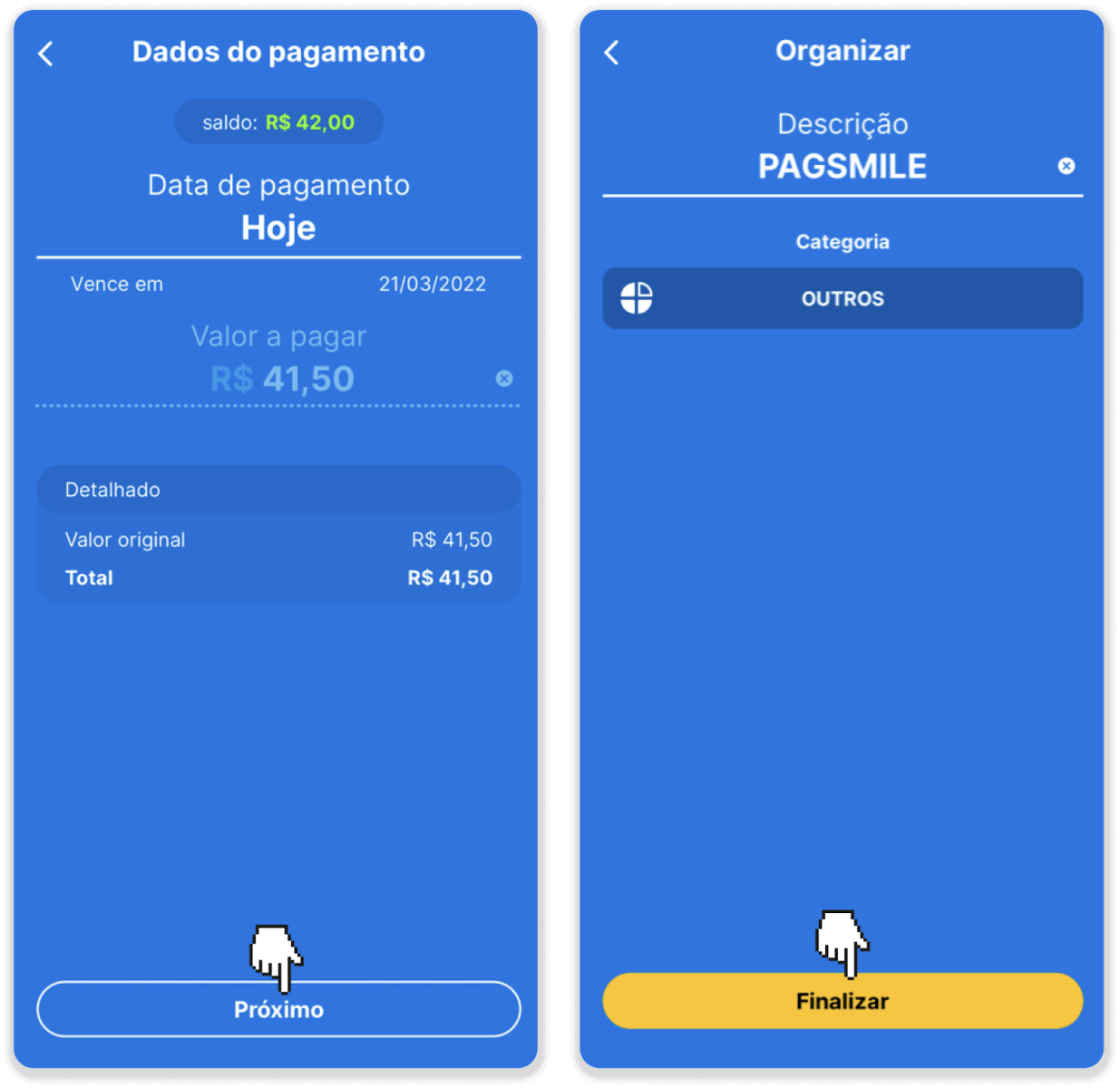
8. Pour vérifier l'état de votre transaction, retournez à l'onglet «Historique des transactions» et cliquez sur votre dépôt pour suivre son état.
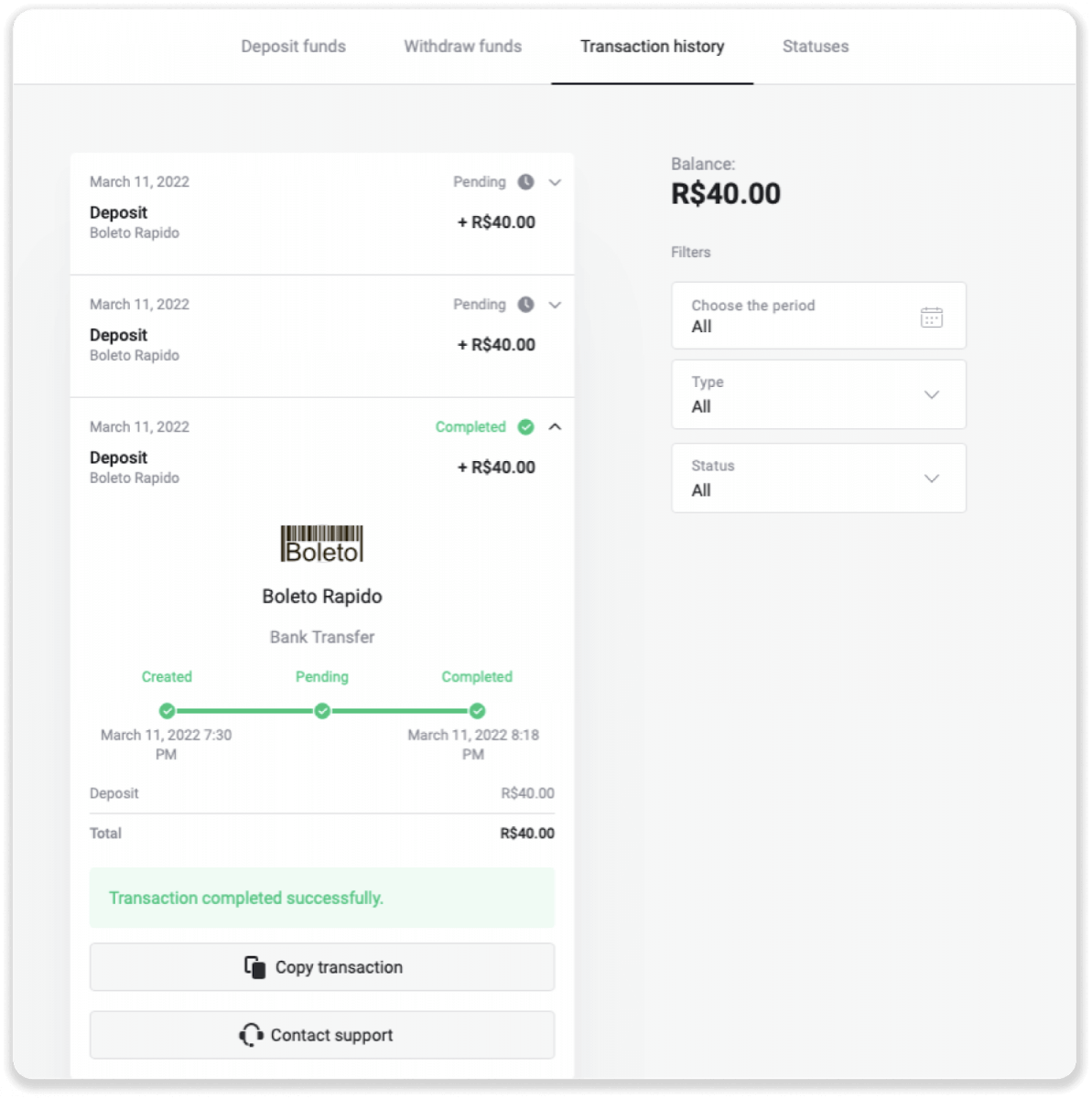
Pagsourire
1. Cliquez sur le bouton "Dépôt" dans le coin supérieur droit de l'écran.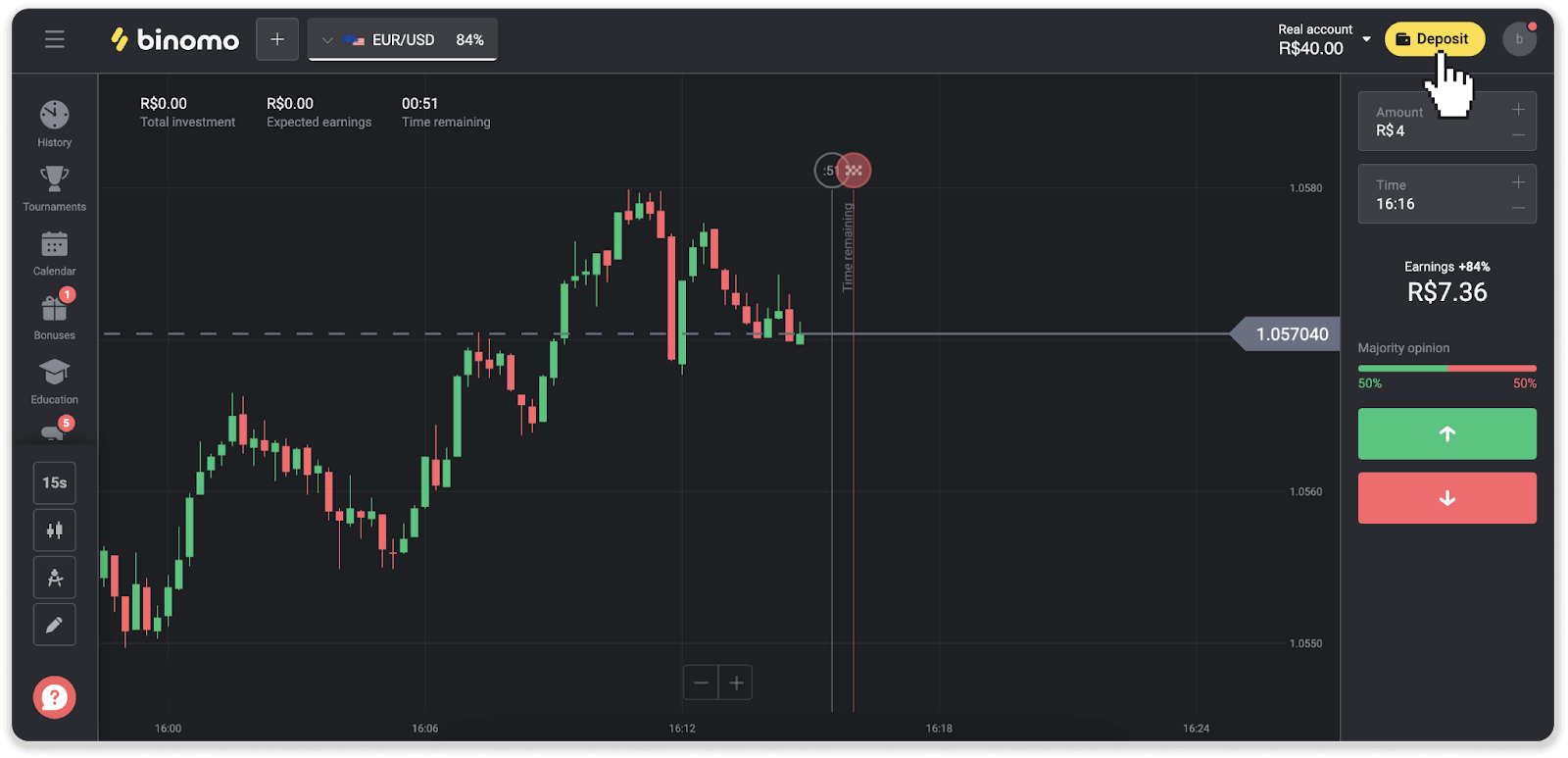
2. Choisissez le pays et sélectionnez l'un des modes de paiement.
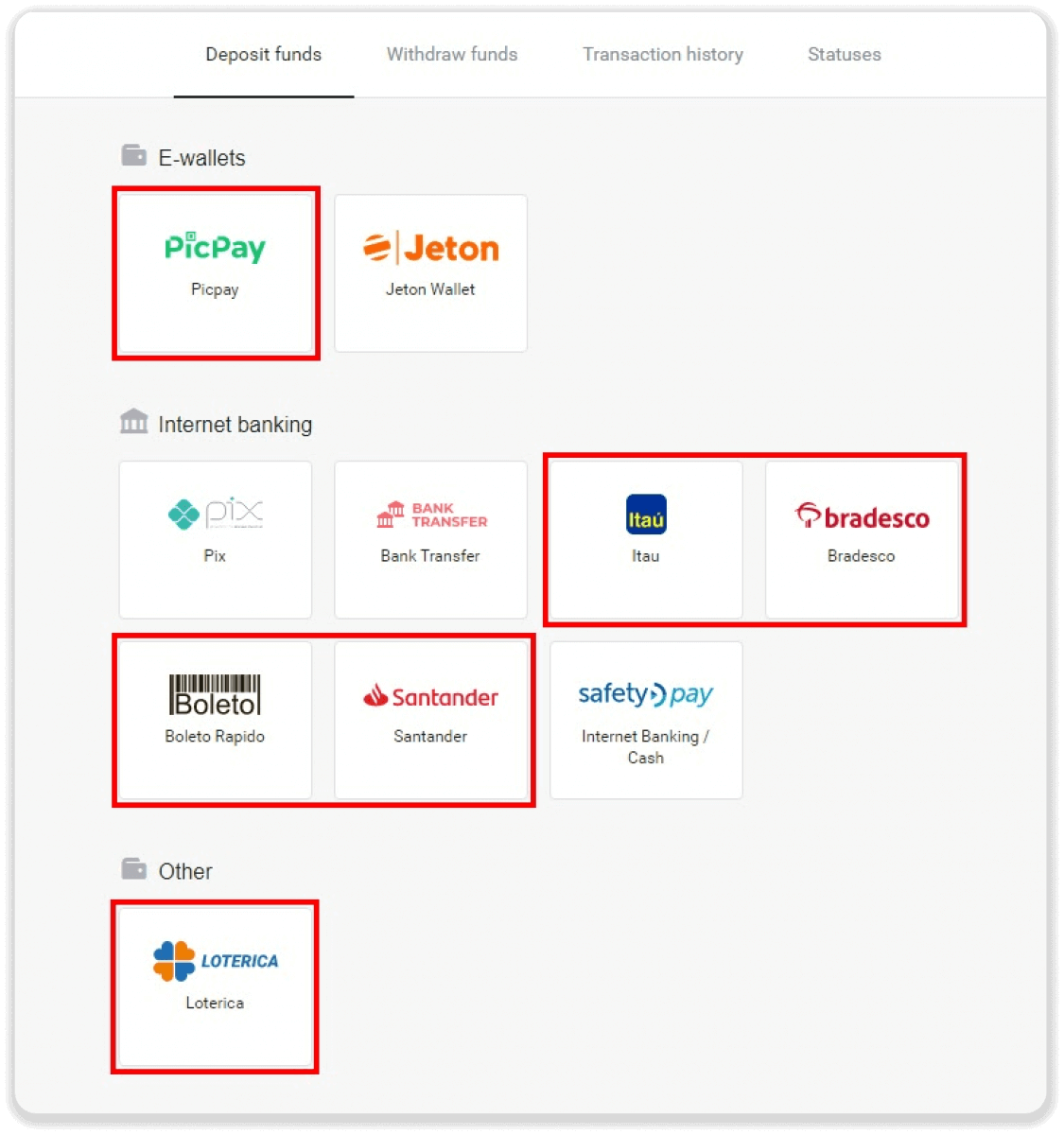
3. Entrez le montant du dépôt et cliquez sur «Dépôt».
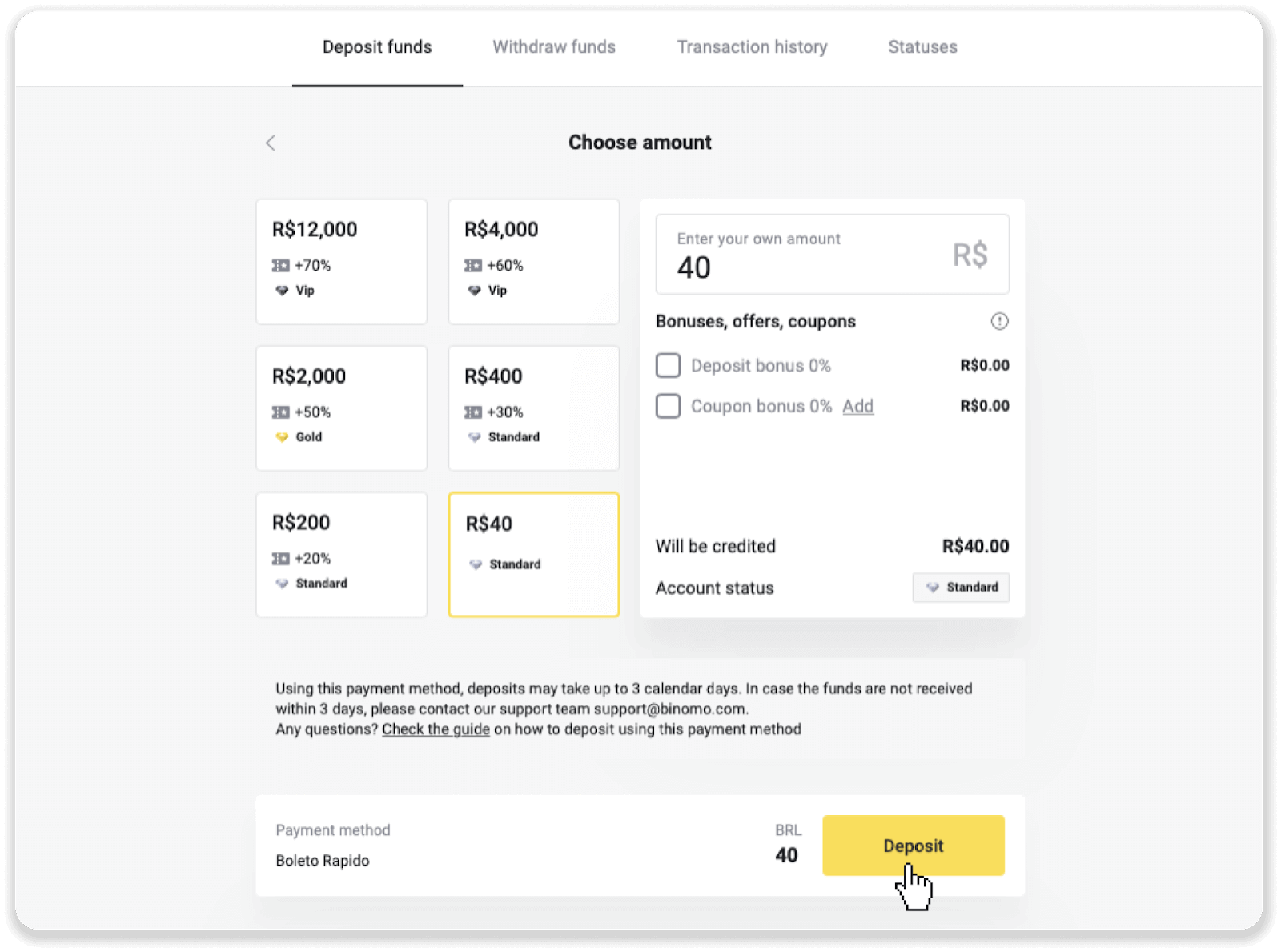
4. Vous serez automatiquement redirigé vers la page du fournisseur de paiement. Pour les paiements via Boleto Rápido et Lotérica, entrez vos informations personnelles : votre nom, CPF, CEP, adresse e-mail et numéro de téléphone. Cliquez sur "Confirmer".
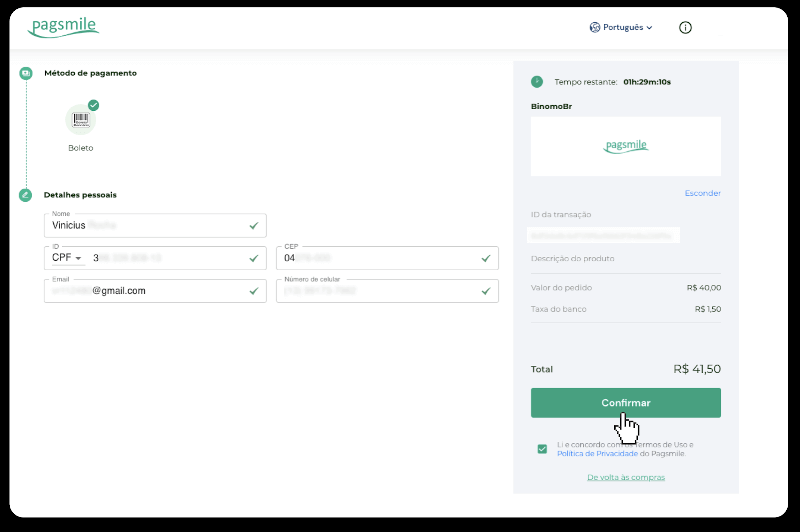
5. Pour les paiements via PicPay ou l'une des banques suivantes, vous pouvez sélectionner à l'écran Itaú, Santander, Bradesco e Caixa, entrez vos informations personnelles : votre nom, CPF, adresse e-mail et numéro de téléphone. Cliquez sur "Confirmer".
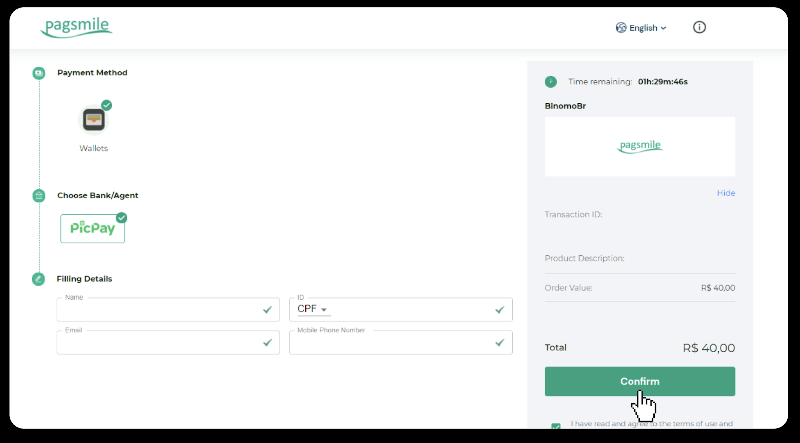
6. Pour terminer le paiement avec Boleto Rápido, téléchargez le Boleto en cliquant sur "Salavar PDF". Ou vous pouvez scanner le code-barres avec votre application bancaire ou copier le code.
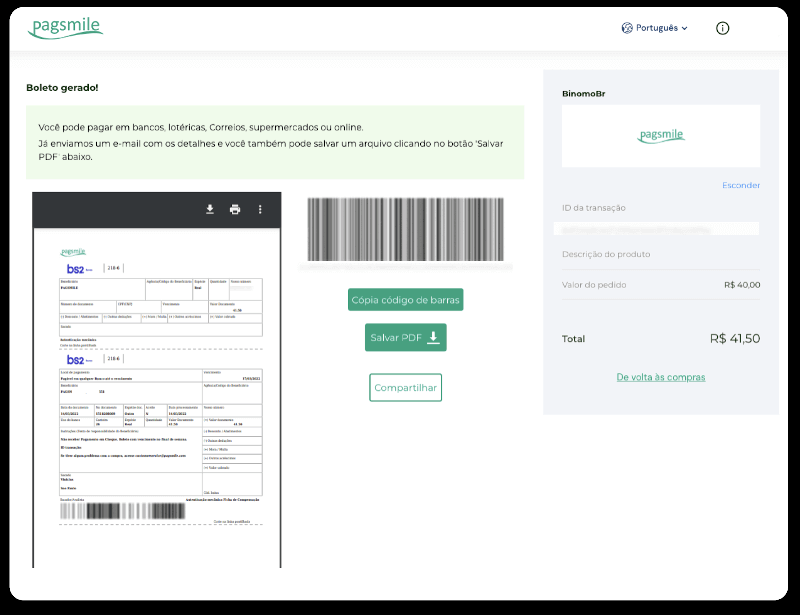
7. Dans l'ordre pour terminer le paiement en utilisant la Lotérica, notez le "Código de convênio" et votre "Número de CPF/CNPJ" et rendez-vous à la "Lotérica" la plus proche pour effectuer le paiement.
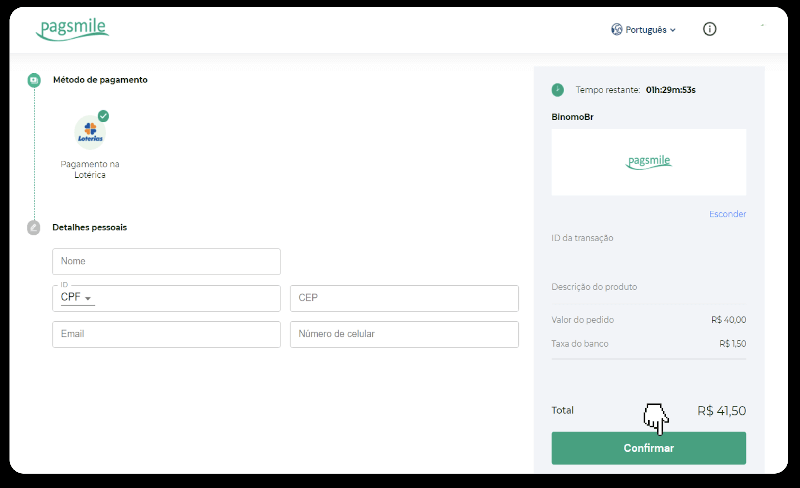
8. Pour terminer le paiement via PicPay, veuillez noter qu'un code QR sera généré. Vous pouvez le scanner avec votre application PicPay en utilisant le guide étape par étape dans ce lien.
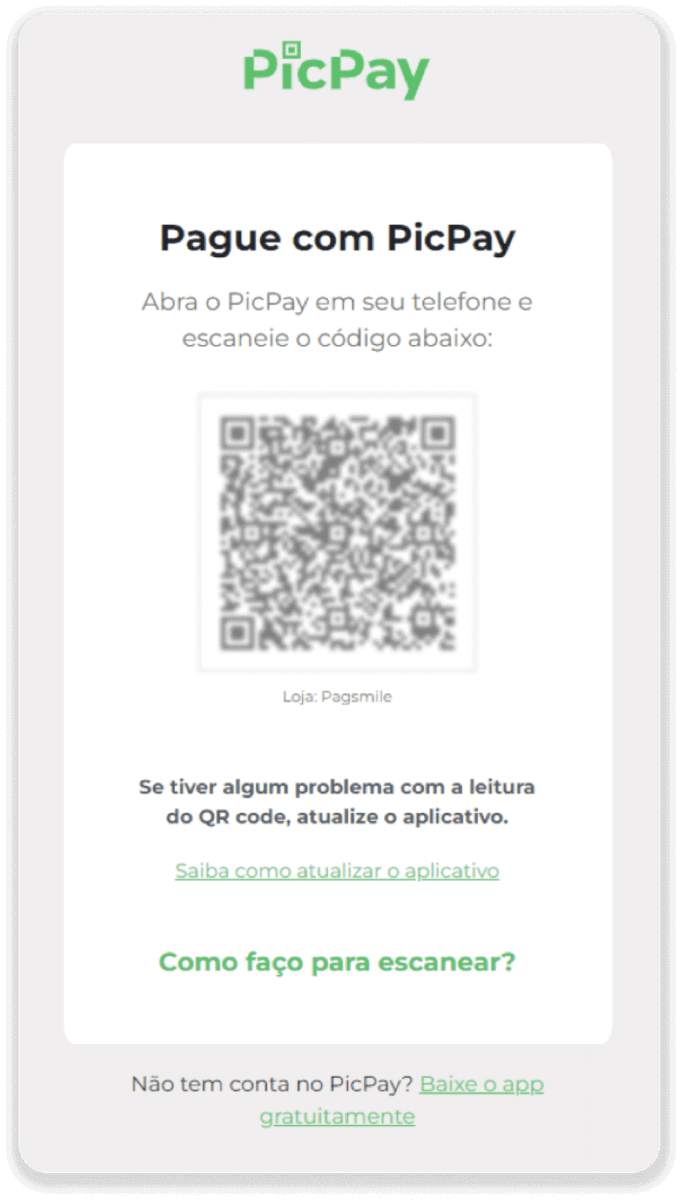
9. Afin de terminer le paiement par virement bancaire, veuillez noter la clé PIX. Ne fermez pas cette page pour l'instant, vous pouvez donc effectuer le paiement en téléchargeant le reçu. Ensuite, cliquez sur le nom de la banque pour voir le guide étape par étape sur la façon d'effectuer le dépôt via Itaú, Santander, Bradesco et Caixa.
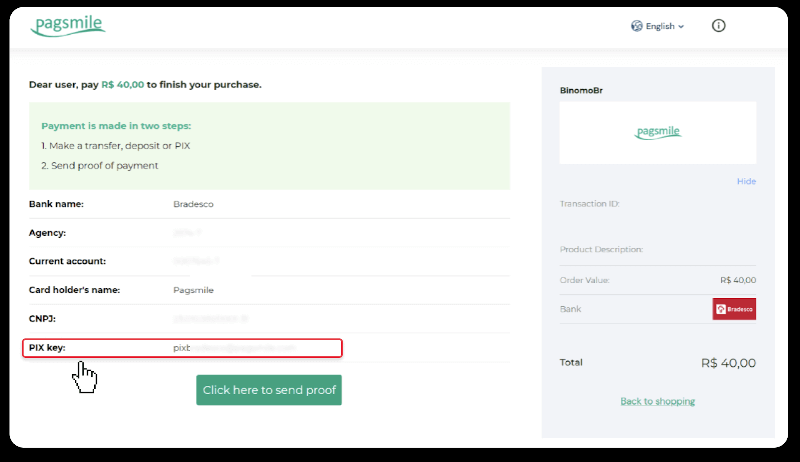
10. Pour vérifier l'état de votre transaction, retournez à l'onglet «Historique des transactions» et cliquez sur votre dépôt pour suivre son état.
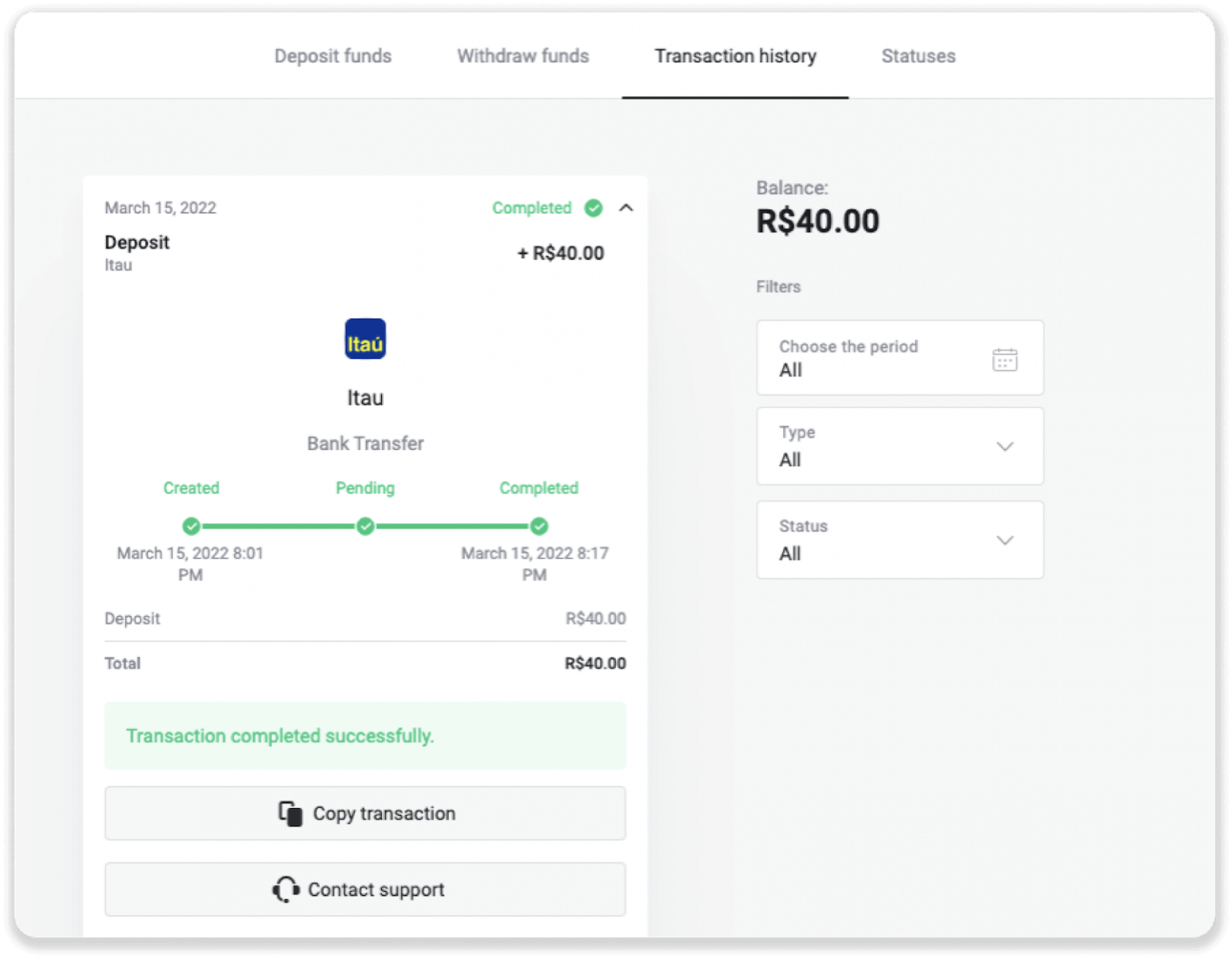
11. Si vous avez des questions, n'hésitez pas à nous contacter via notre chat, télégramme : Binomo Support Team, ainsi que via notre e-mail : [email protected]
Santander
1. Cliquez sur le bouton "Dépôt" dans le coin supérieur droit de l'écran.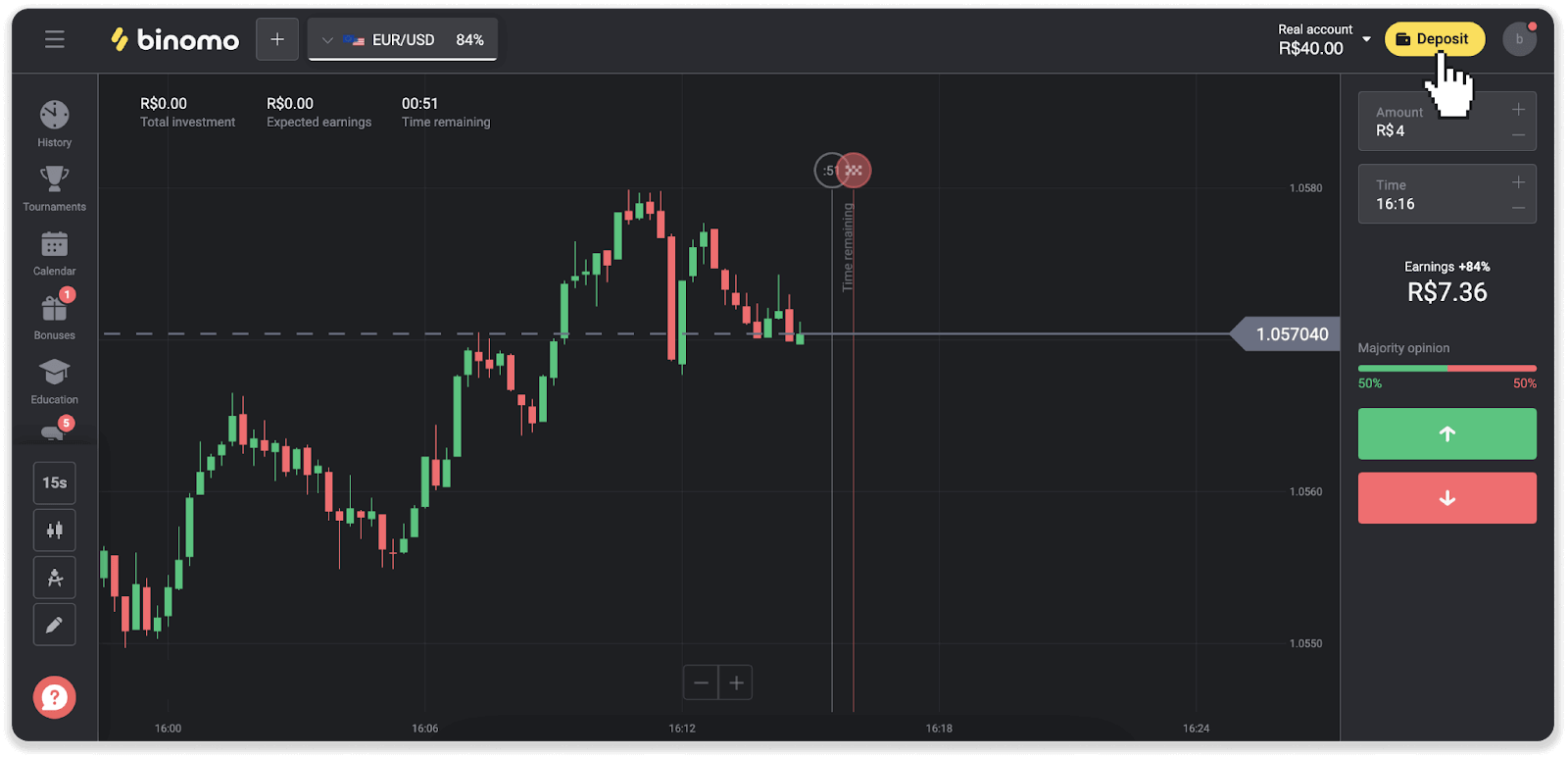
2. Choisissez le pays et sélectionnez le mode de paiement « Santander ».
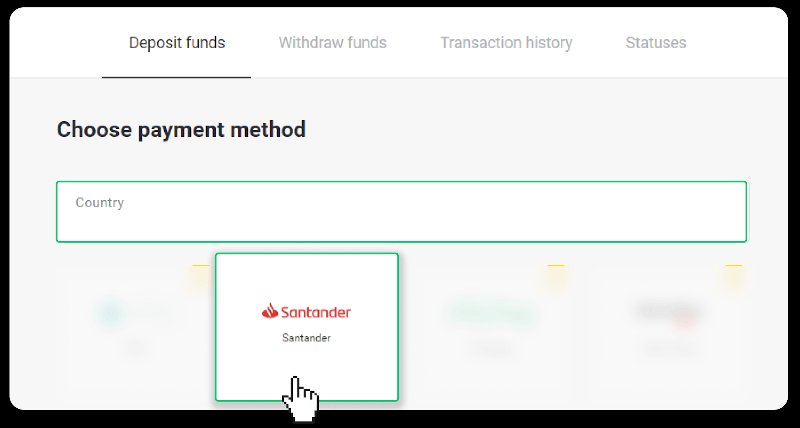
3. Entrez le montant du dépôt et cliquez sur «Dépôt».
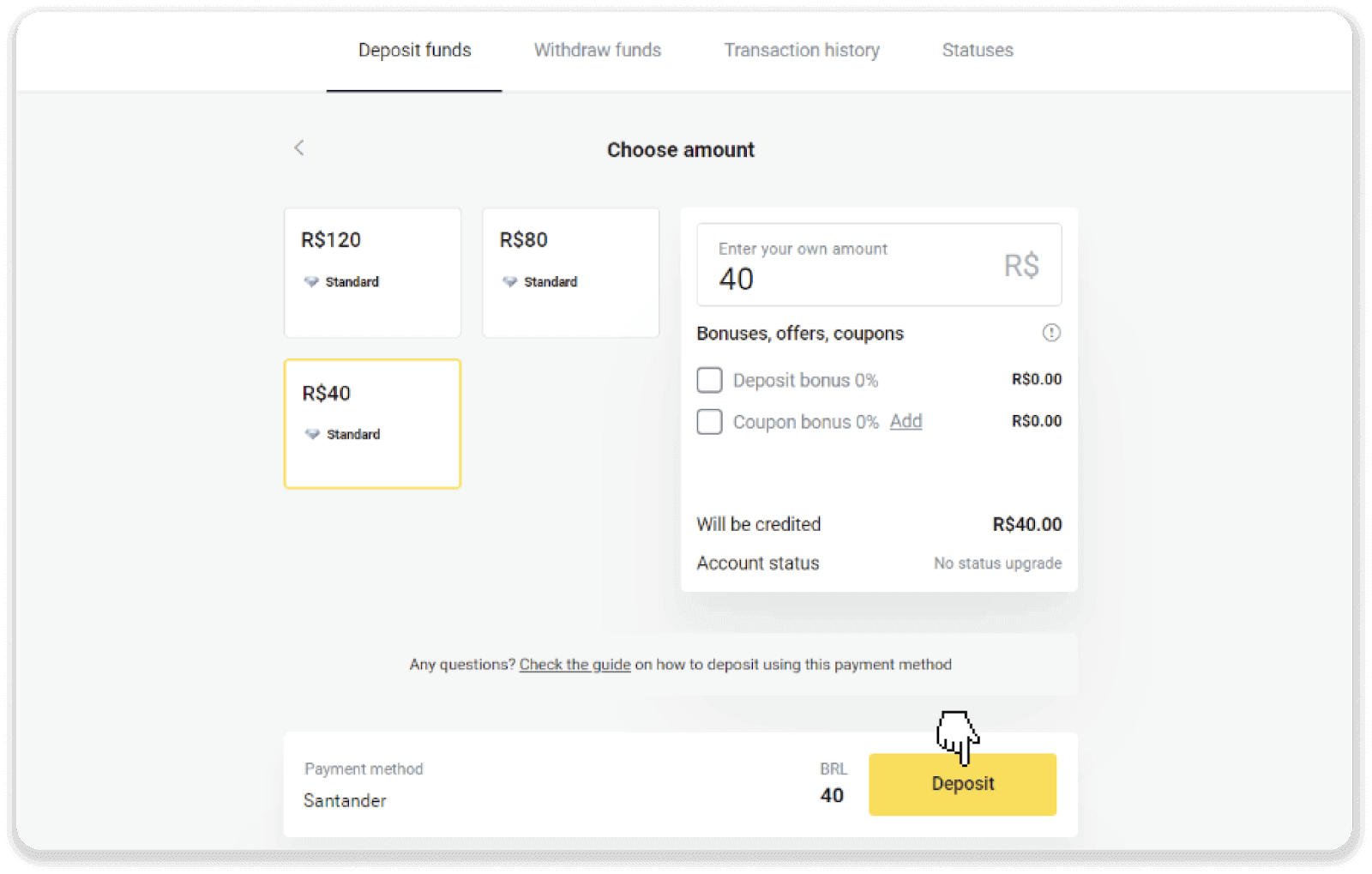
4. Vous serez automatiquement redirigé vers la page du fournisseur de paiement. Choisissez Bradesco et entrez vos informations personnelles : votre nom, CPF, CEP, adresse e-mail et numéro de téléphone. Cliquez sur "Confirmer".
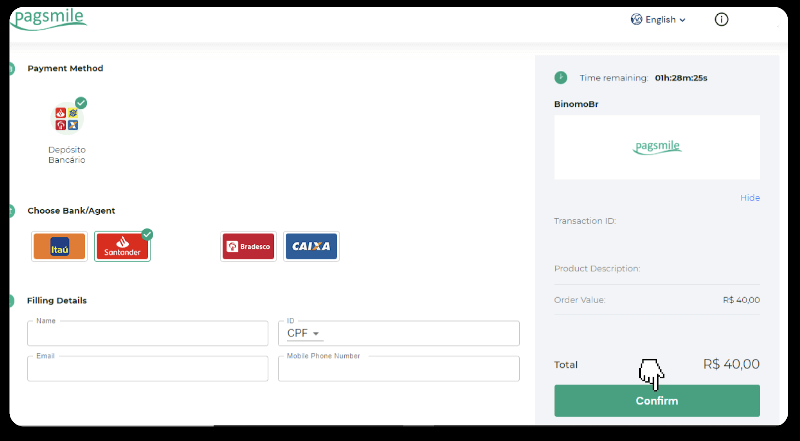
5. Notez la clé PIX. Ne fermez pas cette page pour l'instant, vous pouvez donc effectuer le paiement en téléchargeant le reçu.
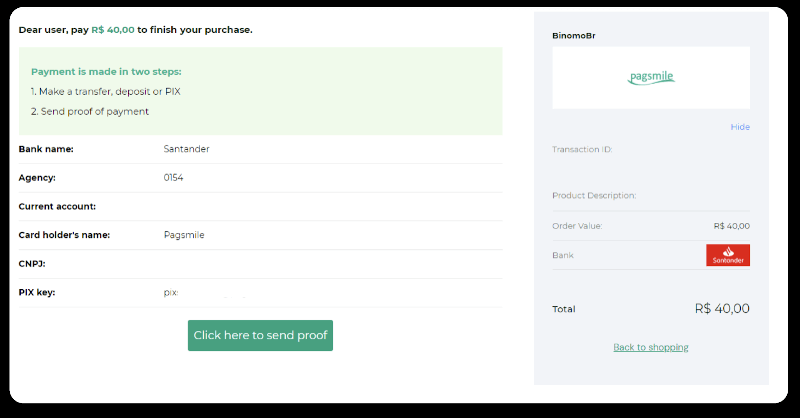
6. Connectez-vous à votre compte Santander. Cliquez sur le menu « PIX » puis cliquez sur « Transférer ».
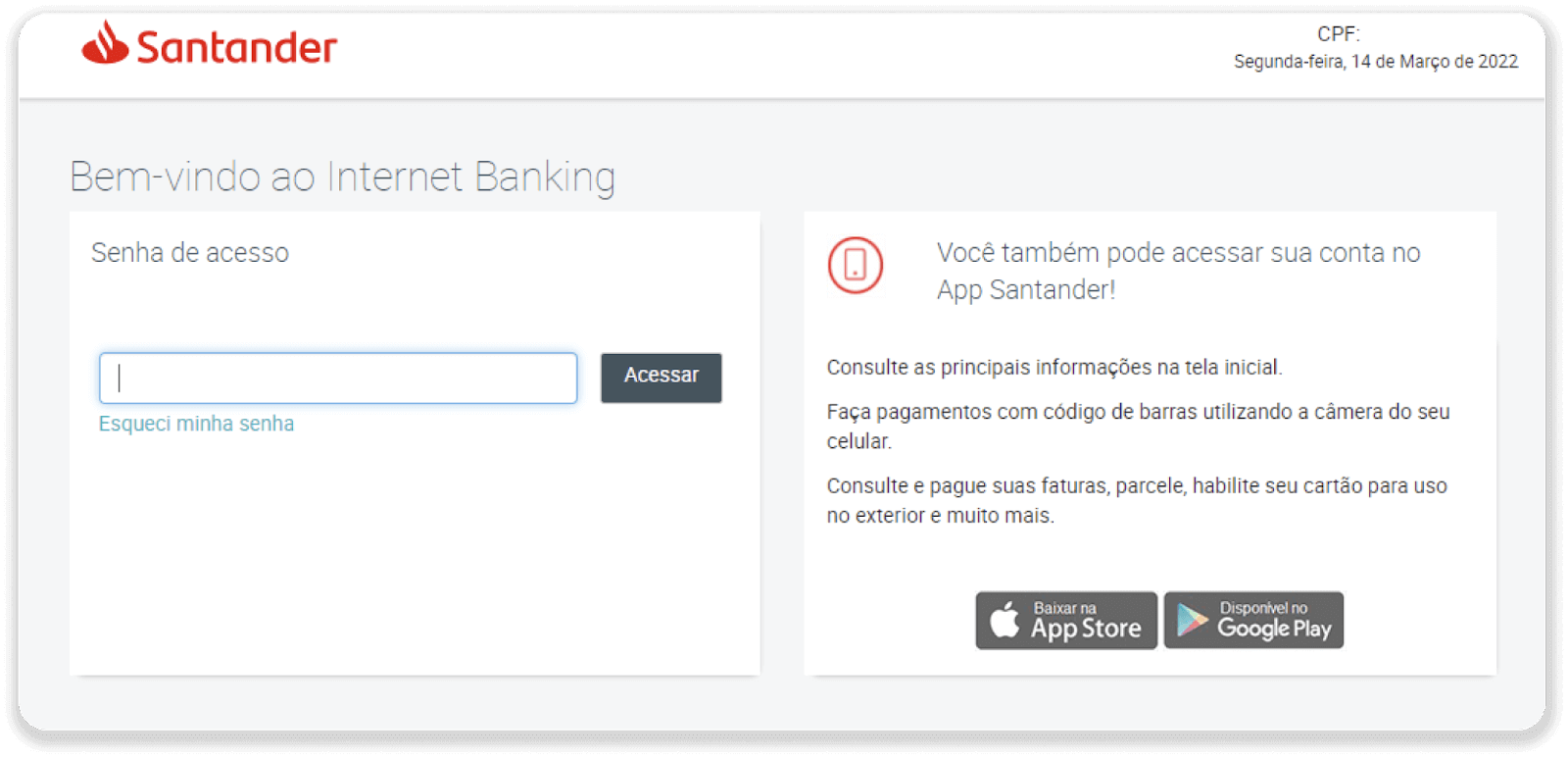
7. Sélectionnez "Pix e Transferências". Sélectionnez ensuite "Fazer uma transferência".
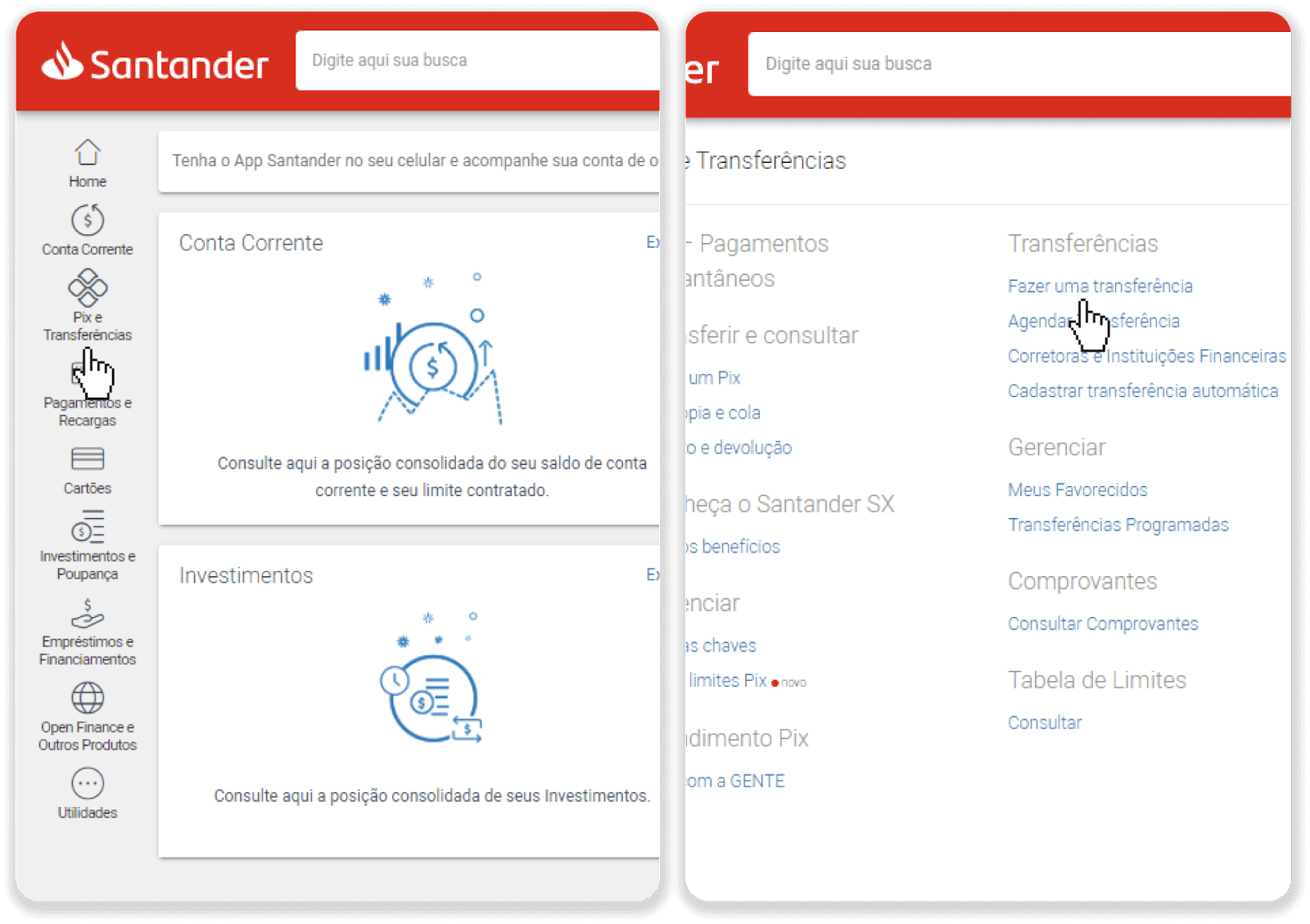
8. Remplissez les informations du compte pour effectuer le virement bancaire. Cliquez sur "Continuer".
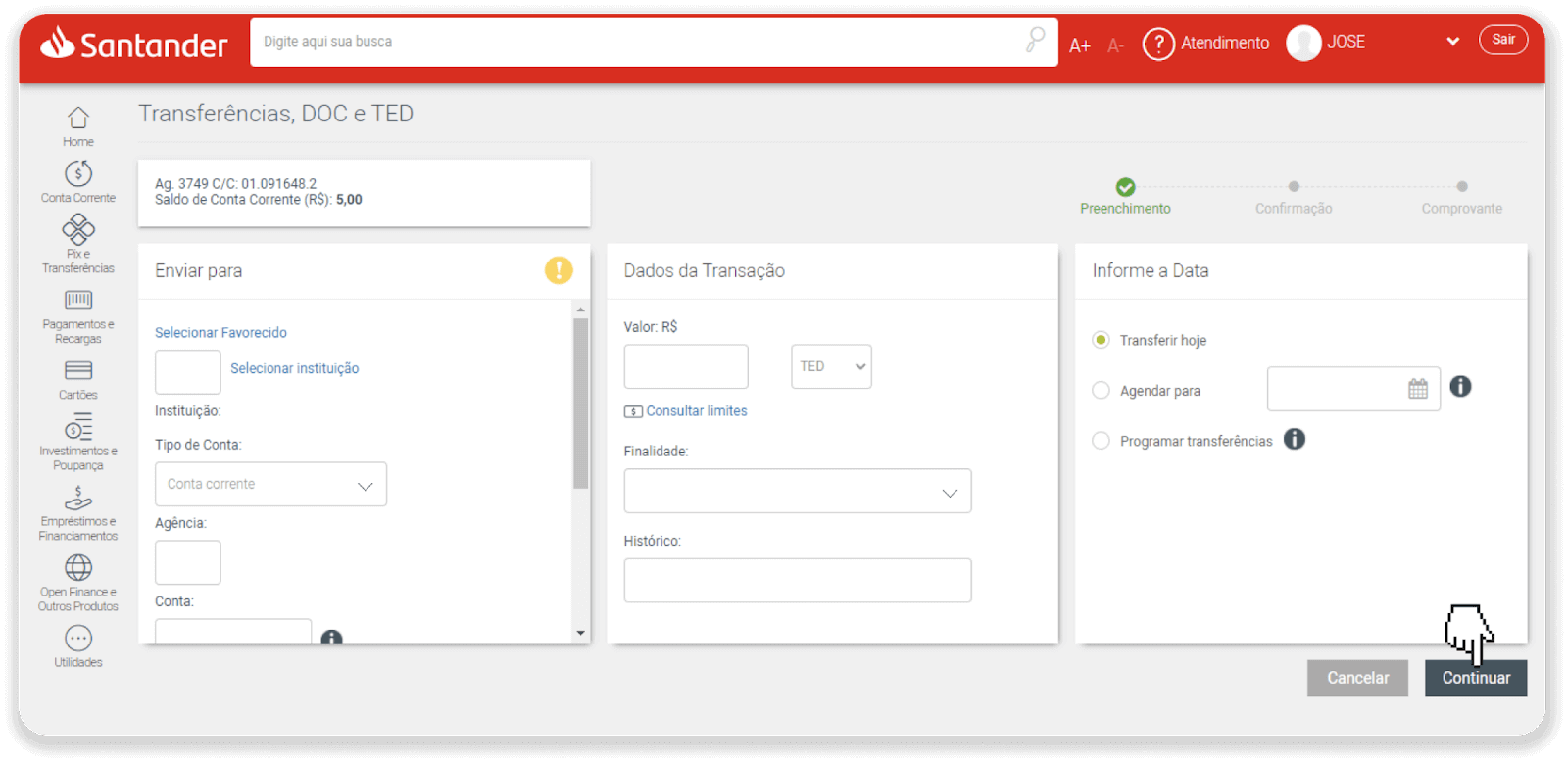
9. Le paiement est terminé. Enregistrez le reçu en cliquant sur "Salvar en PDF".
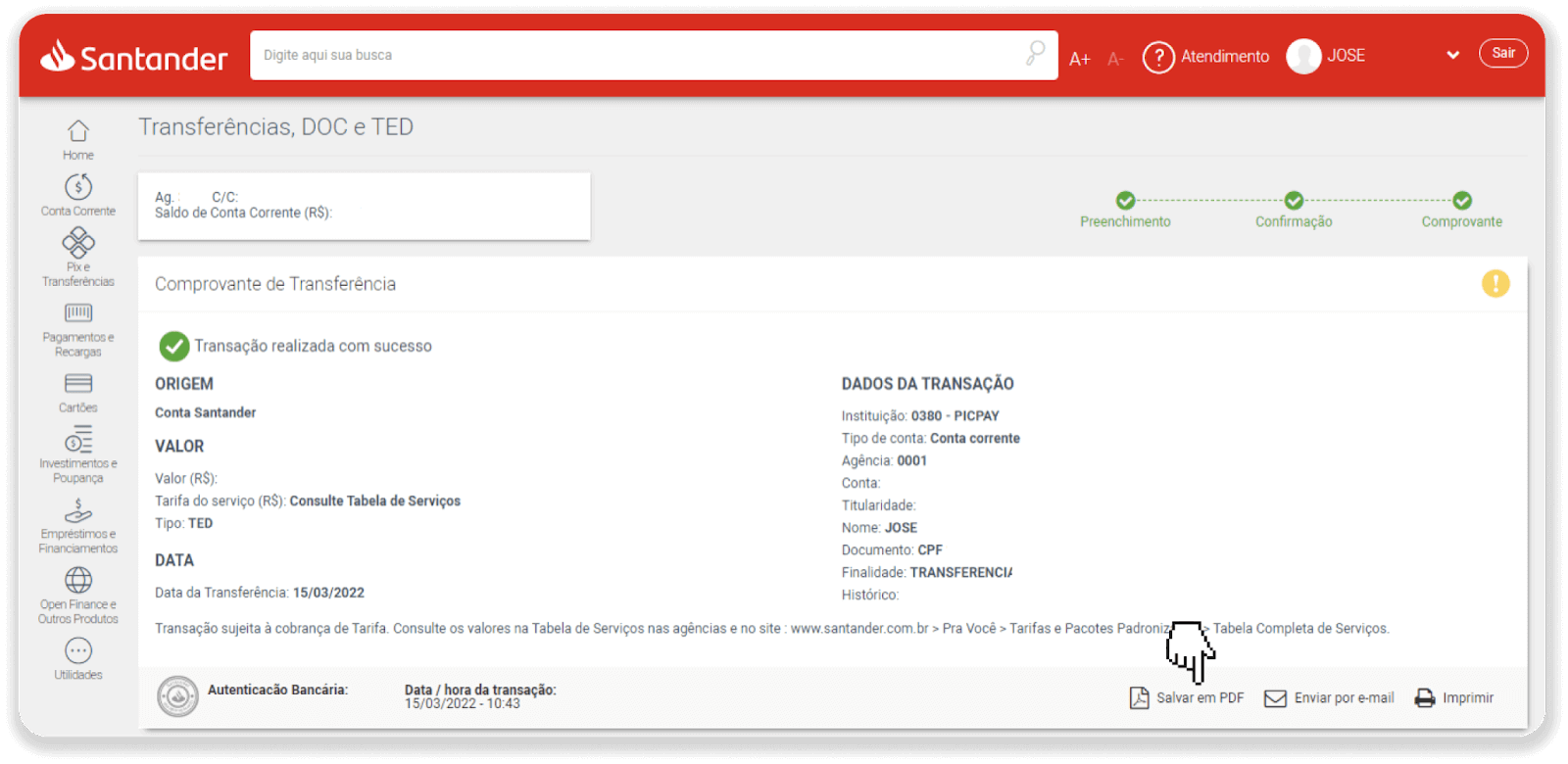
10. Revenez à la page de l'étape 5 et cliquez sur le bouton "Cliquez ici pour envoyer la preuve". Entrez vos coordonnées bancaires et cliquez sur "Télécharger" pour télécharger votre reçu.
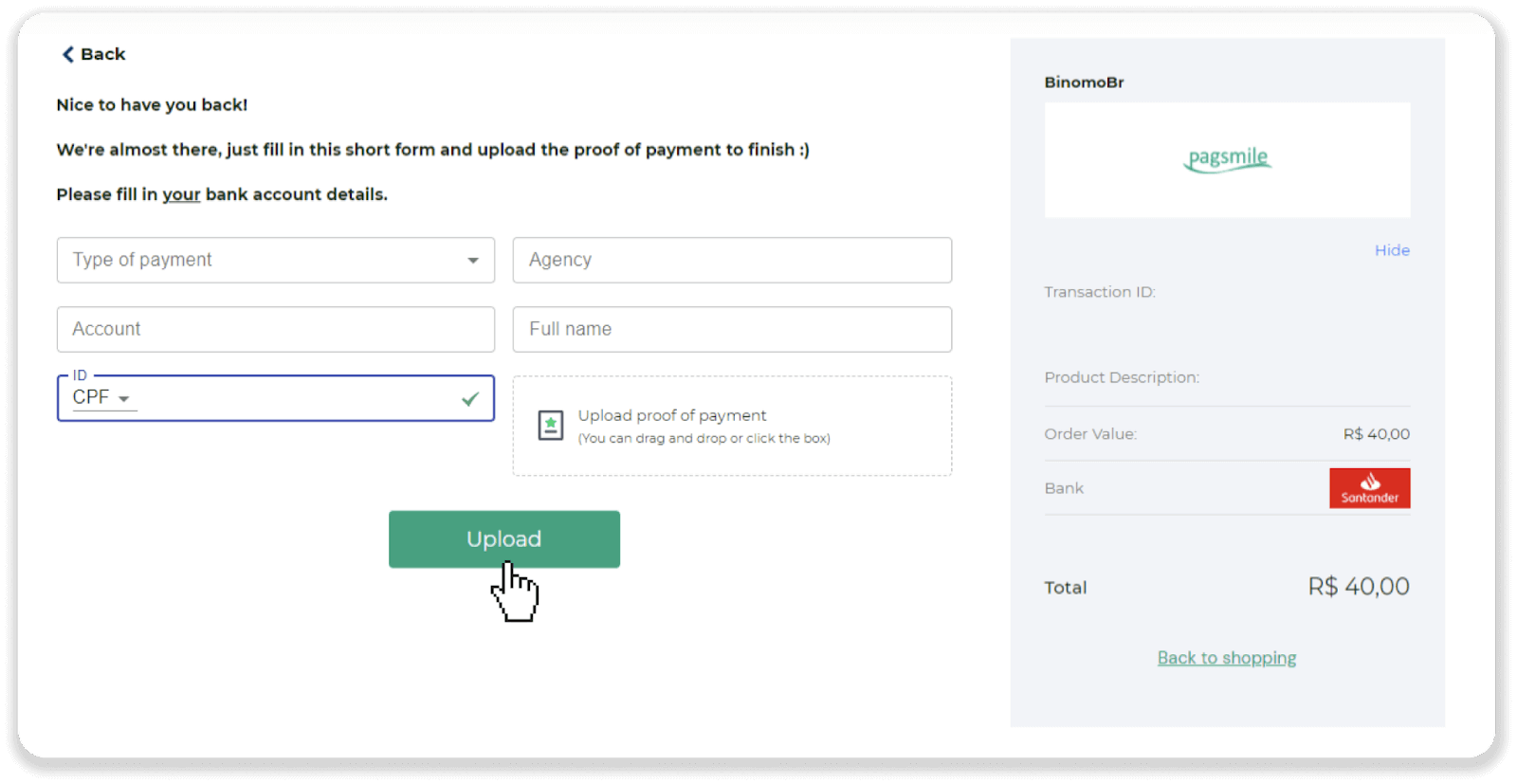
11. Pour vérifier l'état de votre transaction, retournez à l'onglet "Historique des transactions" et cliquez sur votre dépôt pour suivre son état.
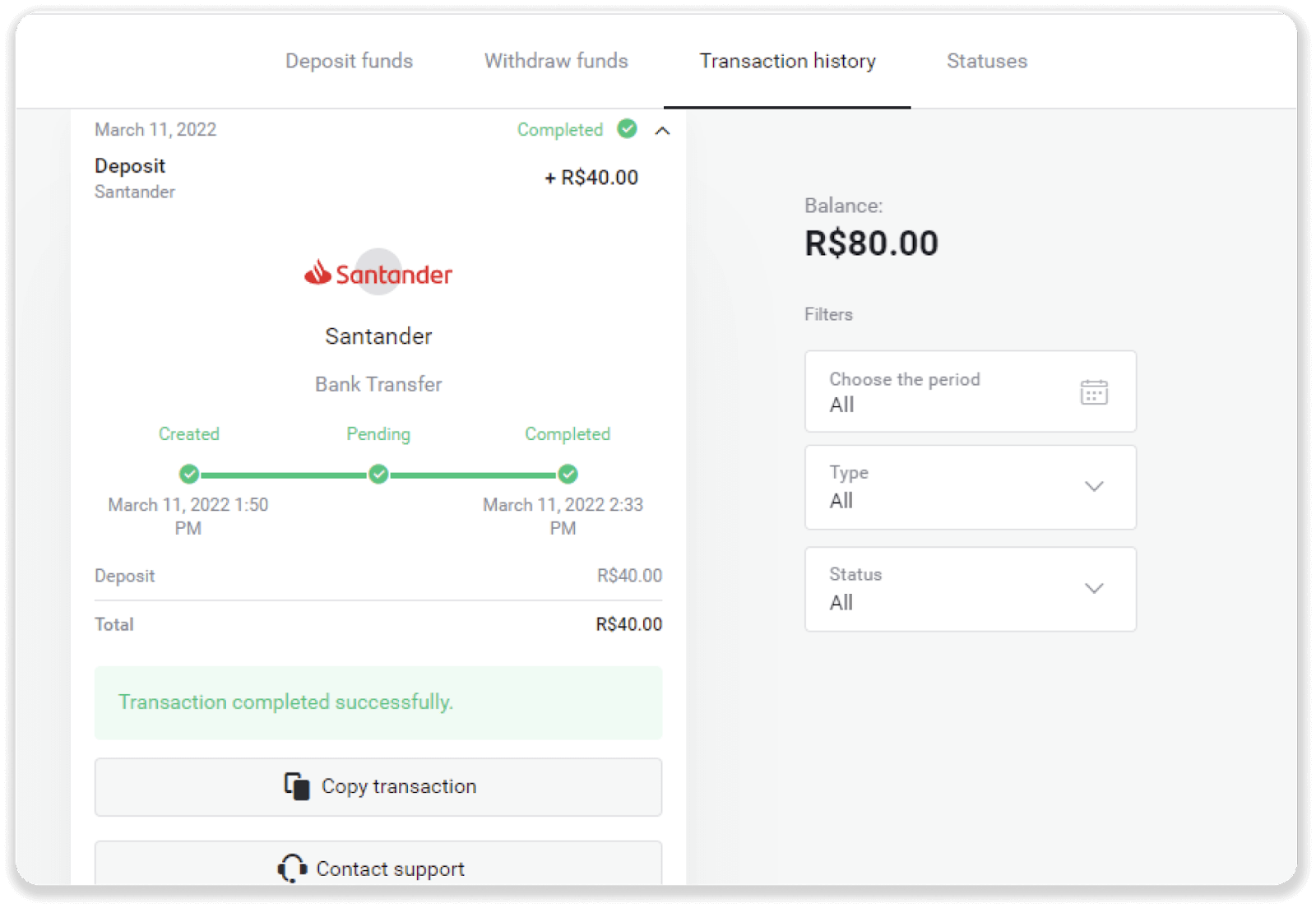
Comment effectuer un dépôt par carte bancaire à Binomo
Vous pouvez utiliser n'importe quelle carte bancaire qui vous a été émise pour approvisionner votre compte Binomo. Il peut s'agir d'une carte personnalisée ou non personnalisée (sans le nom du titulaire), d'une carte dans une devise différente de celle utilisée par votre compte.
Dans la plupart des cas, les fonds sont crédités en moins d'une heure ou même instantanément . Parfois, cependant, cela peut prendre plus de temps en fonction de votre fournisseur de services de paiement. Veuillez vérifier le délai de traitement des paiements pour votre pays et la marque de votre carte avant de contacter l'assistance Binomo.
Si vous effectuez votre premier dépôt sur Binomo, essayez d'abord d'envoyer un petit nombre de fonds pour vous familiariser avec le processus et vous assurer que tout fonctionne correctement.
Dépôt via Visa/Mastercard/Maestro dans les pays arabes
1. Cliquez sur le bouton "Dépôt" dans le coin supérieur droit.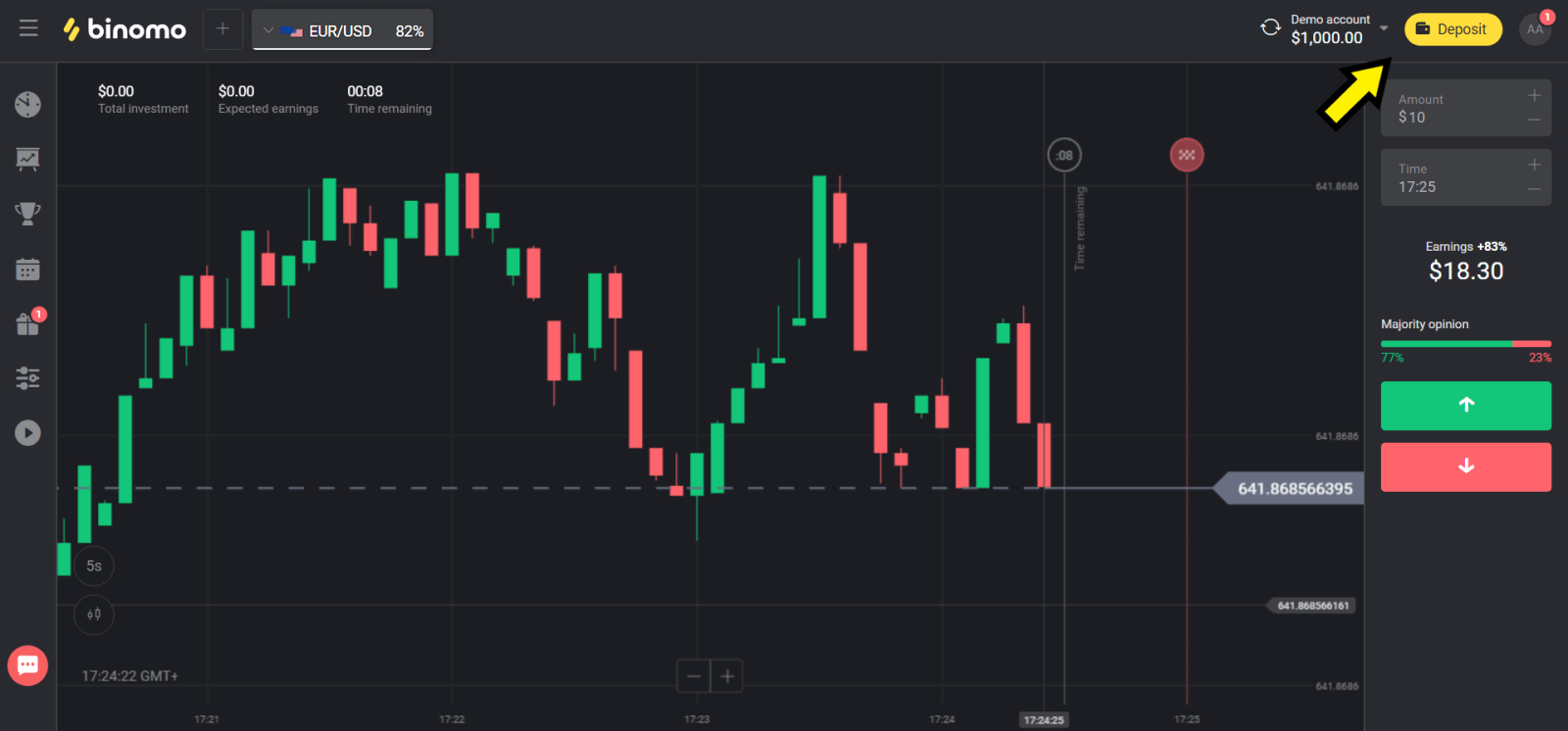
2. Choisissez votre pays dans la section "Pays" et sélectionnez la méthode "Visa", "Mastercard/Maestro".
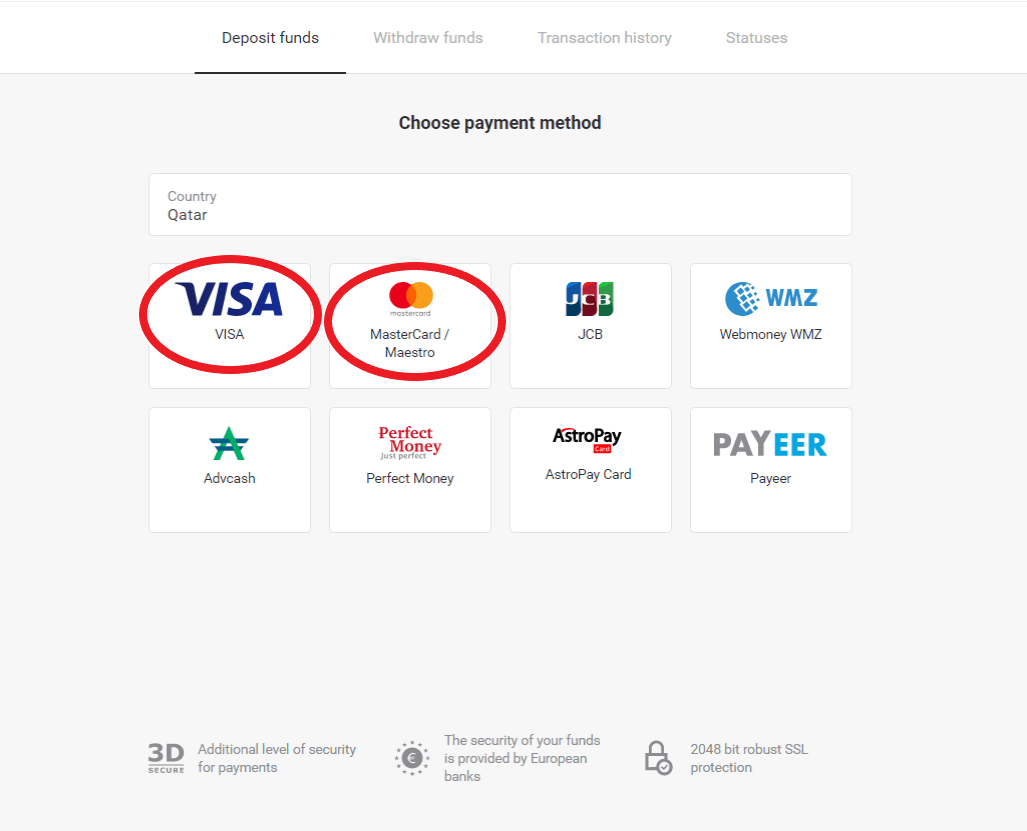
3. Choisissez le montant à déposer.
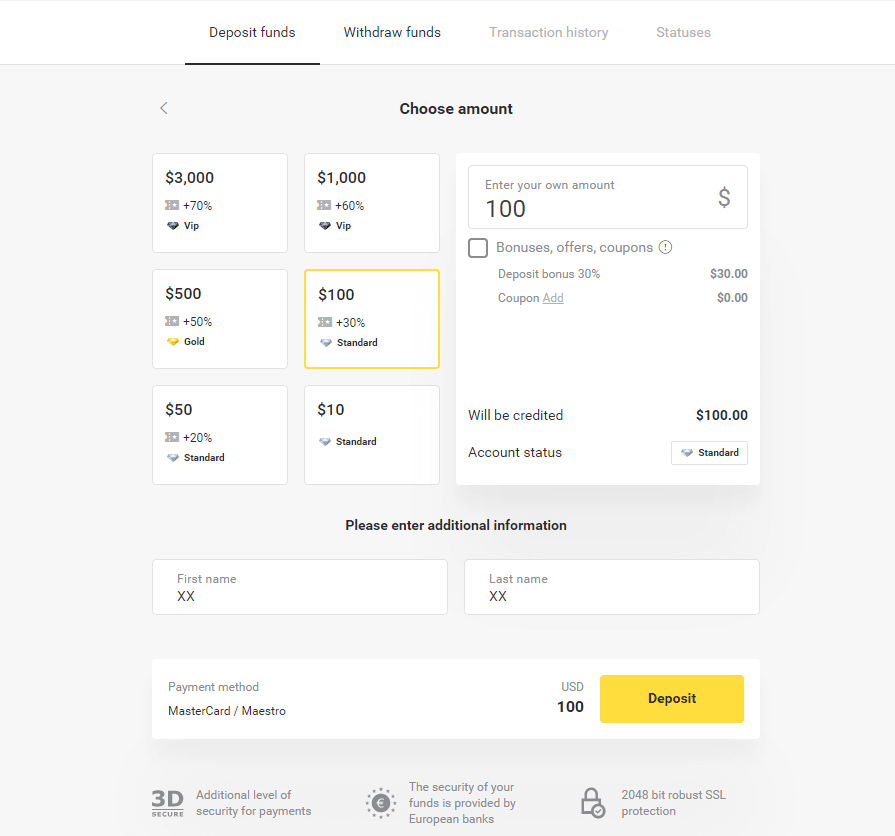
4. Renseignez vos coordonnées bancaires et cliquez sur le bouton « Payer ».
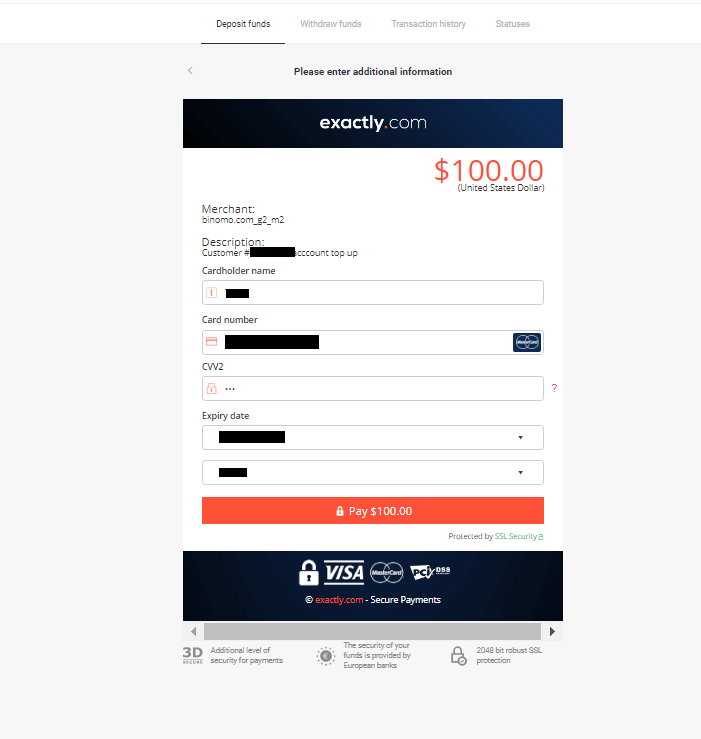
5. Confirmez le paiement avec un code de mot de passe à usage unique reçu dans un message SMS.
6. Si le paiement a réussi, vous serez redirigé vers la page suivante avec le montant du paiement, la date et l'ID de transaction indiqués:
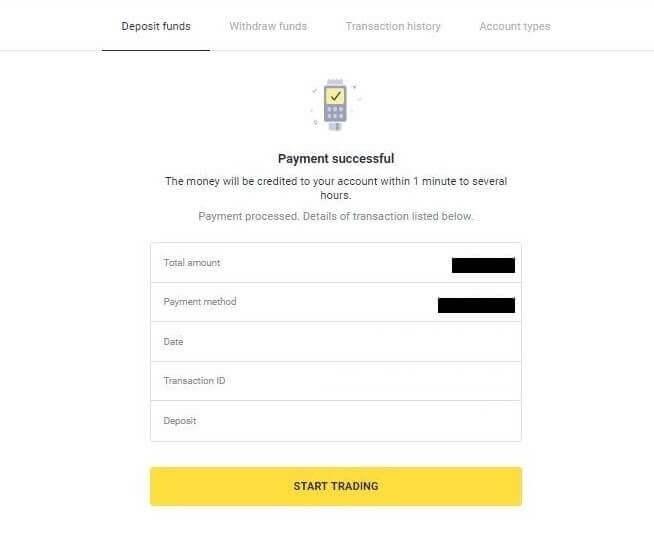
Dépôt via Visa/Mastercard/Maestro au Kazakhstan
1. Cliquez sur le bouton "Dépôt" dans le coin supérieur droit.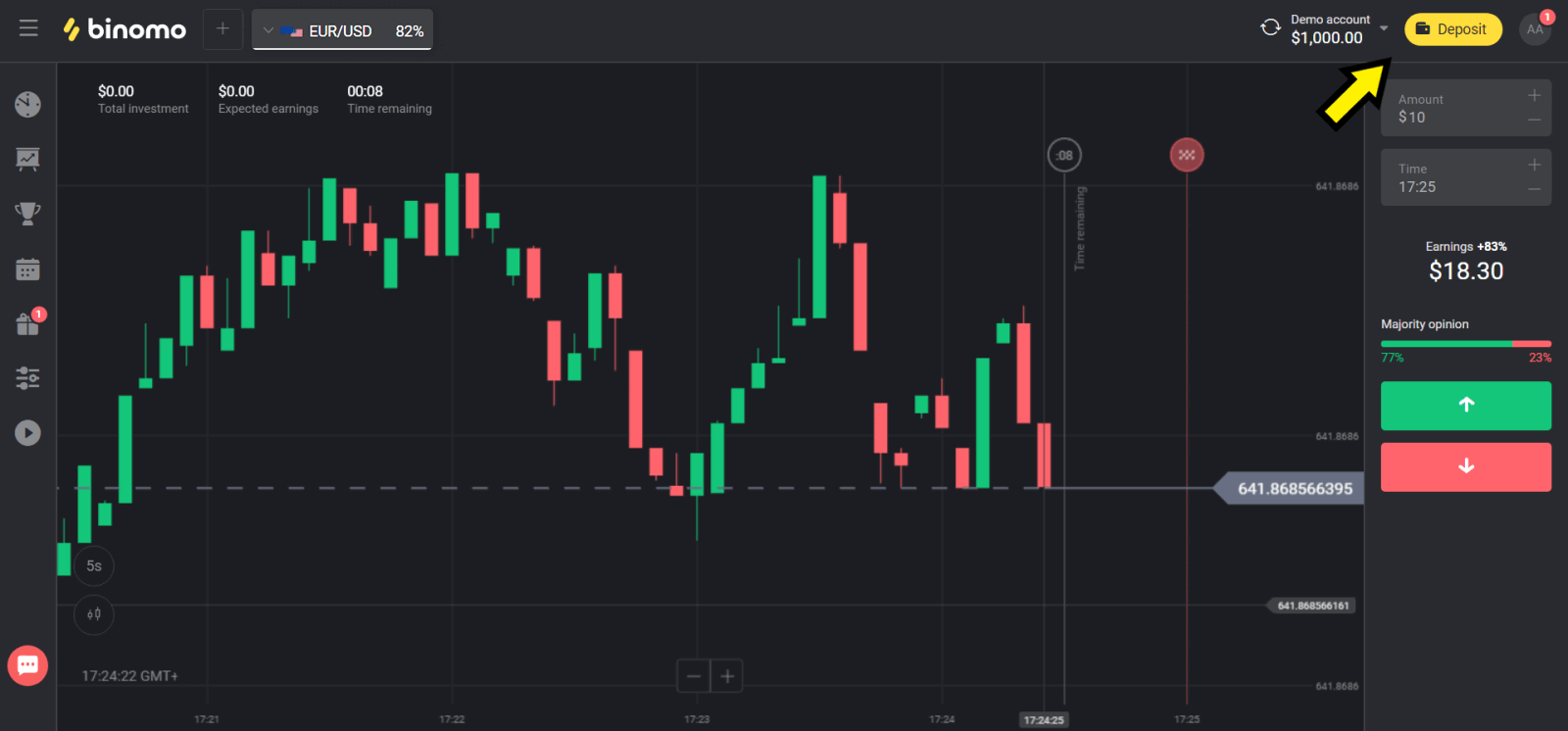
2. Choisissez «Kazakhstan» dans la section «Pays» et sélectionnez la méthode «Visa / Mastercard / Maestro».
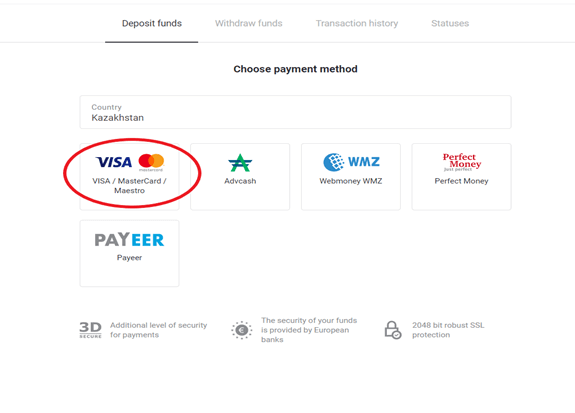
3. Choisissez le montant à déposer.
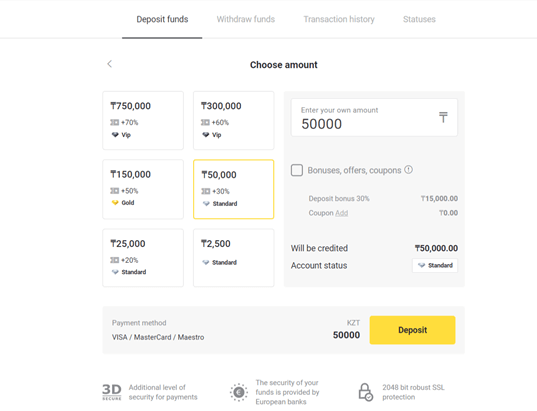
4. Renseignez vos coordonnées bancaires et cliquez sur le bouton « Payer ».
Si votre carte est émise par Kaspi Bank, veuillez vérifier dans l'application mobile que vous avez activé l'option de paiement sur Internet et que vous n'avez pas atteint votre limite. Vous pouvez également étendre la limite dans votre application mobile.
Votre banque peut également refuser la transaction, pour l'éviter, veuillez suivre ces informations:
2. Ensuite, un montant aléatoire est débité de votre carte (de 50 à 99 tenge).
3. Il vous sera demandé d'entrer le montant qui a été débité. Entrez le montant du SMS dans l'application mobile.
4. Si le montant est correct, vous serez inclus dans la LISTE BLANCHE.
5. Le montant débité sera restitué sur la carte.
6. Le prochain paiement sera réussi.
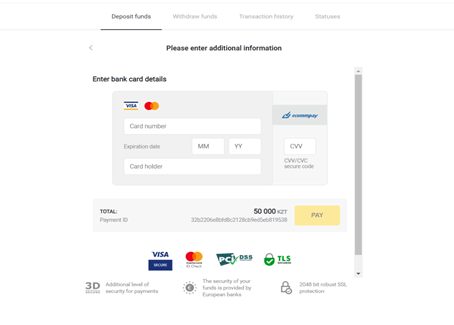
5. Entrez un mot de passe à usage unique de votre banque pour terminer la transaction.
6. Si le paiement a réussi, vous serez redirigé vers la page suivante avec le montant du paiement, la date et l'ID de transaction indiqués:
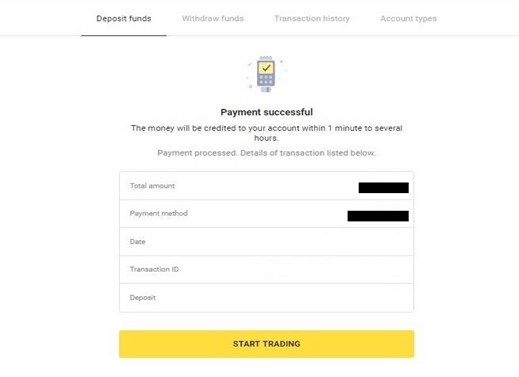
Dépôt via Visa/Mastercard/Maestro en Ukraine
1. Cliquez sur le bouton "Dépôt" dans le coin supérieur droit.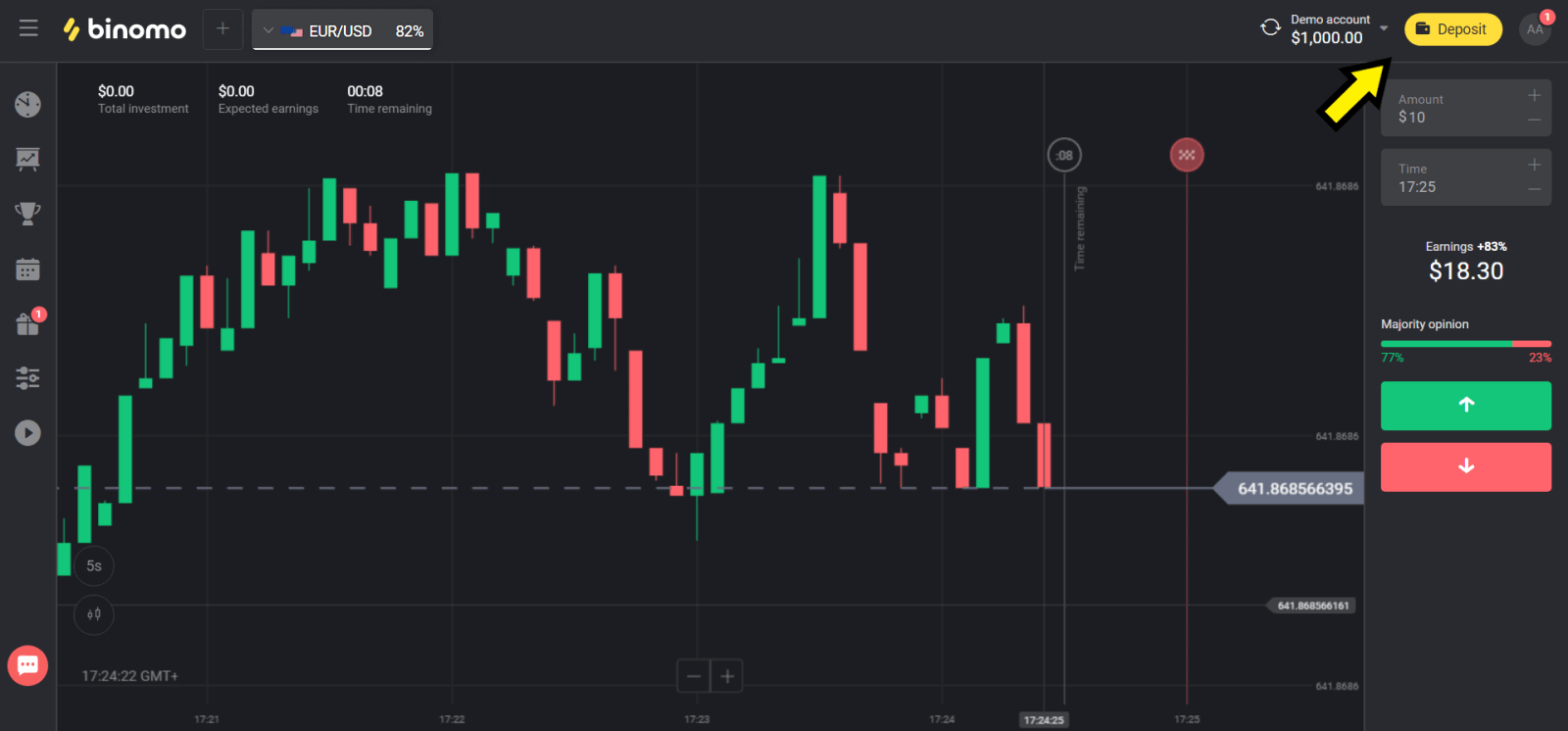
2. Choisissez «Ukraine» dans la section «Pays» et sélectionnez la méthode «Mastercard/Maestro» ou «Visa» en fonction de celle que vous utilisez.
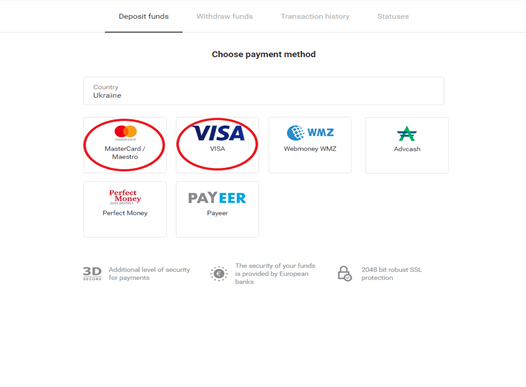
3. Choisissez le montant à déposer.
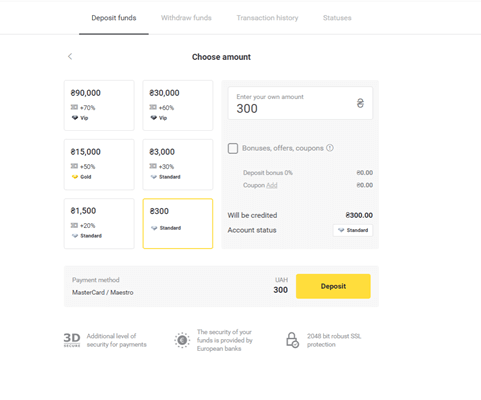
4. Renseignez vos coordonnées bancaires et cliquez sur le bouton « Payer ».
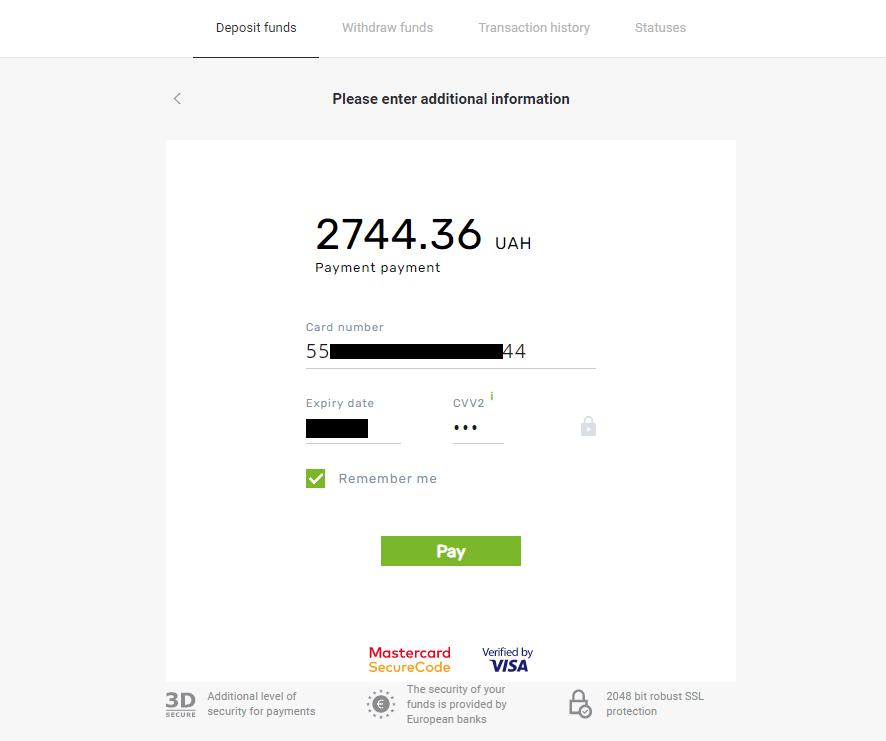
5. Confirmez le paiement avec un code de mot de passe à usage unique reçu dans un message SMS.
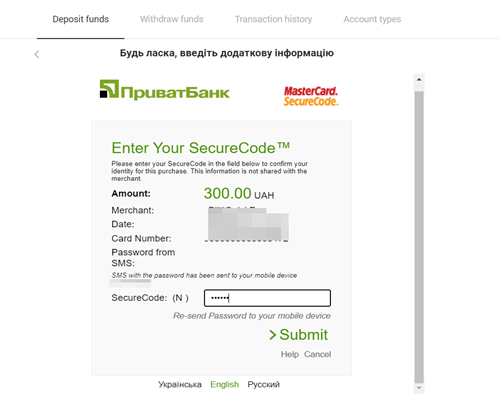
6. Si le paiement a réussi, vous serez redirigé vers la page suivante avec le montant du paiement, la date et l'ID de transaction indiqués:
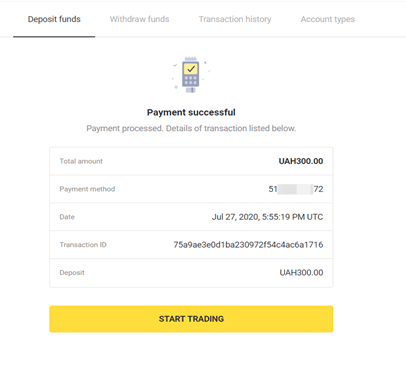
Dépôt via Visa/Mastercard/Rupay en Inde
1. Cliquez sur le bouton "Dépôt" dans le coin supérieur droit de l'écran.
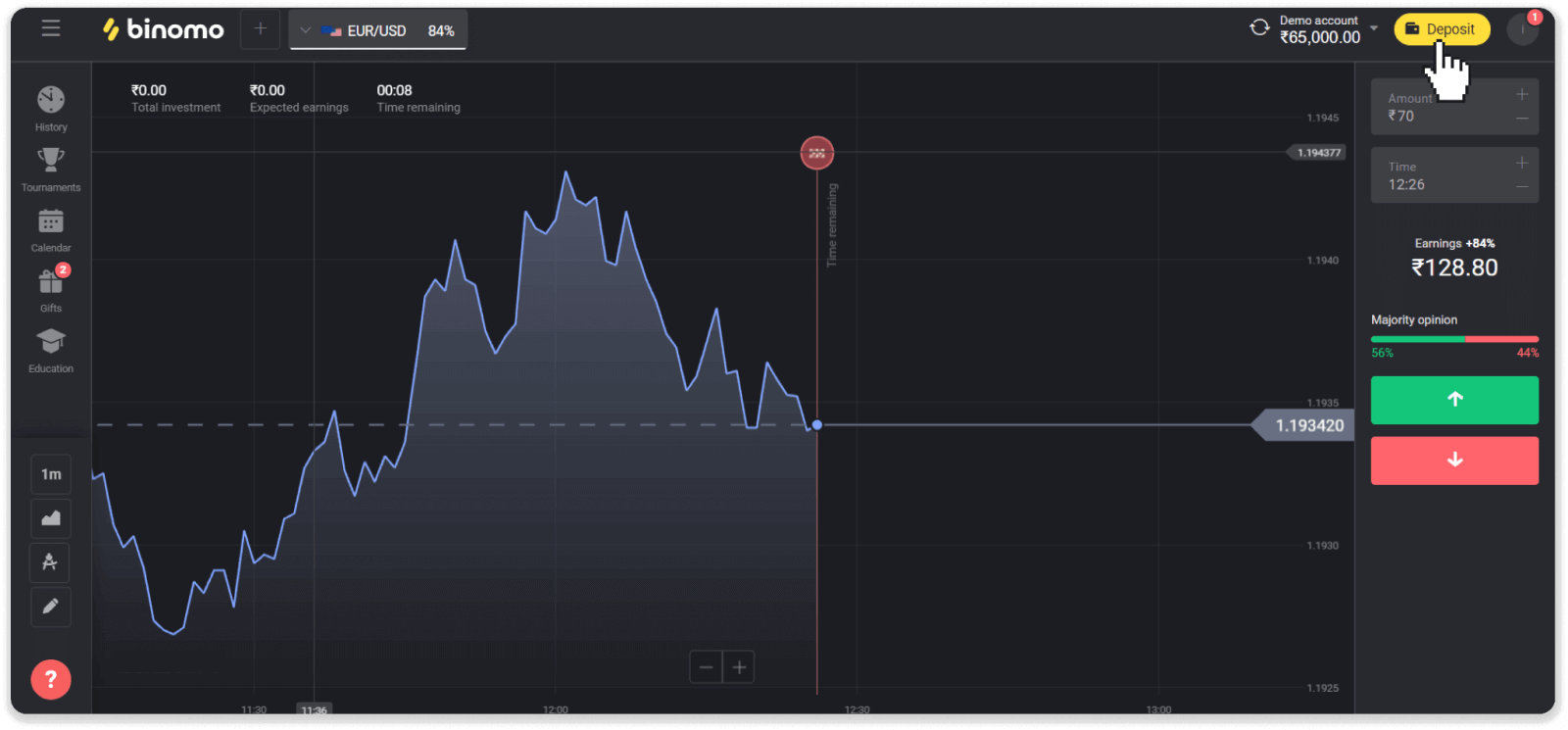
2. Choisissez «Inde» dans la section «Pays» et sélectionnez le mode de paiement «Visa».
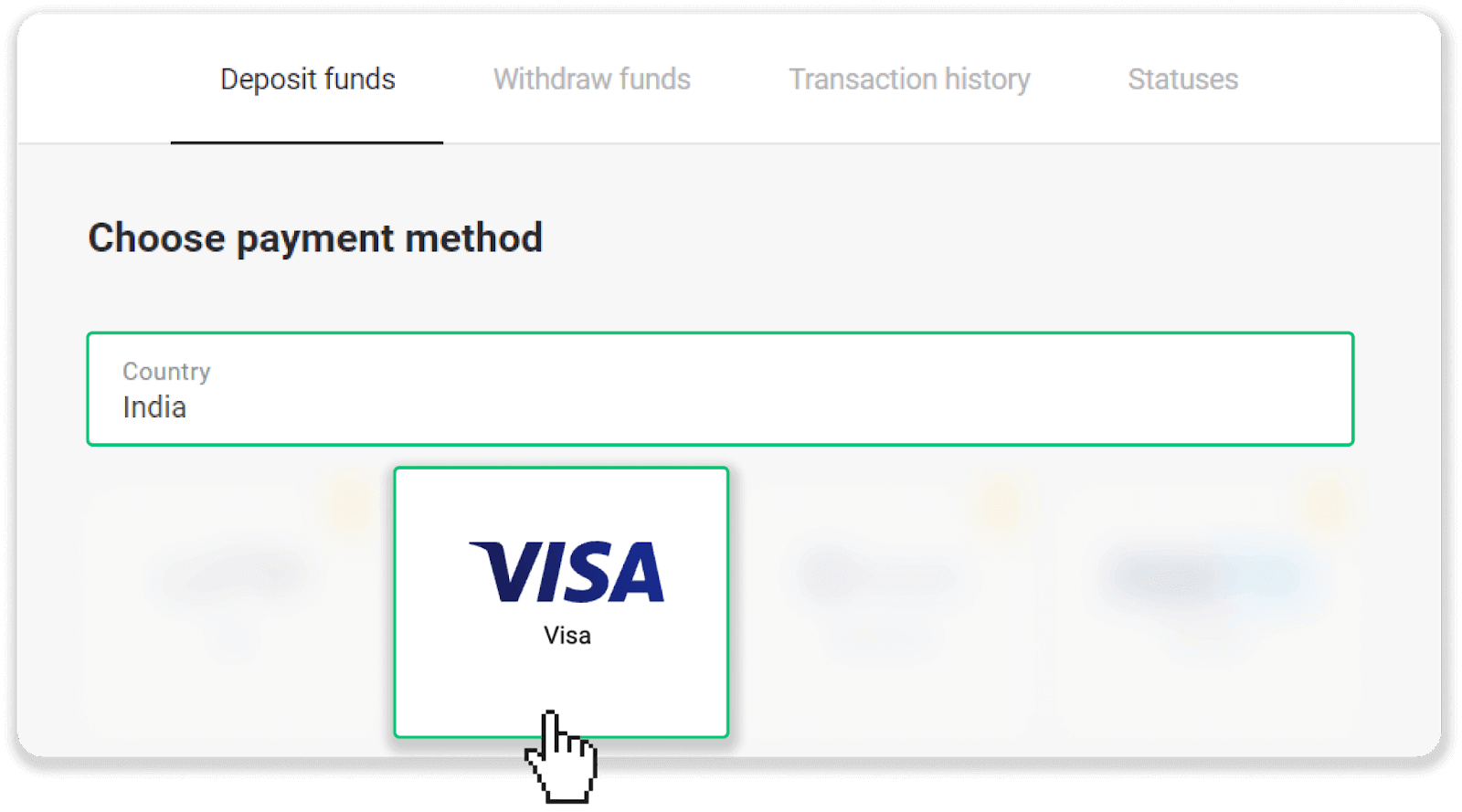
3. Entrez le montant du dépôt, votre numéro de téléphone et cliquez sur le bouton "Dépôt".
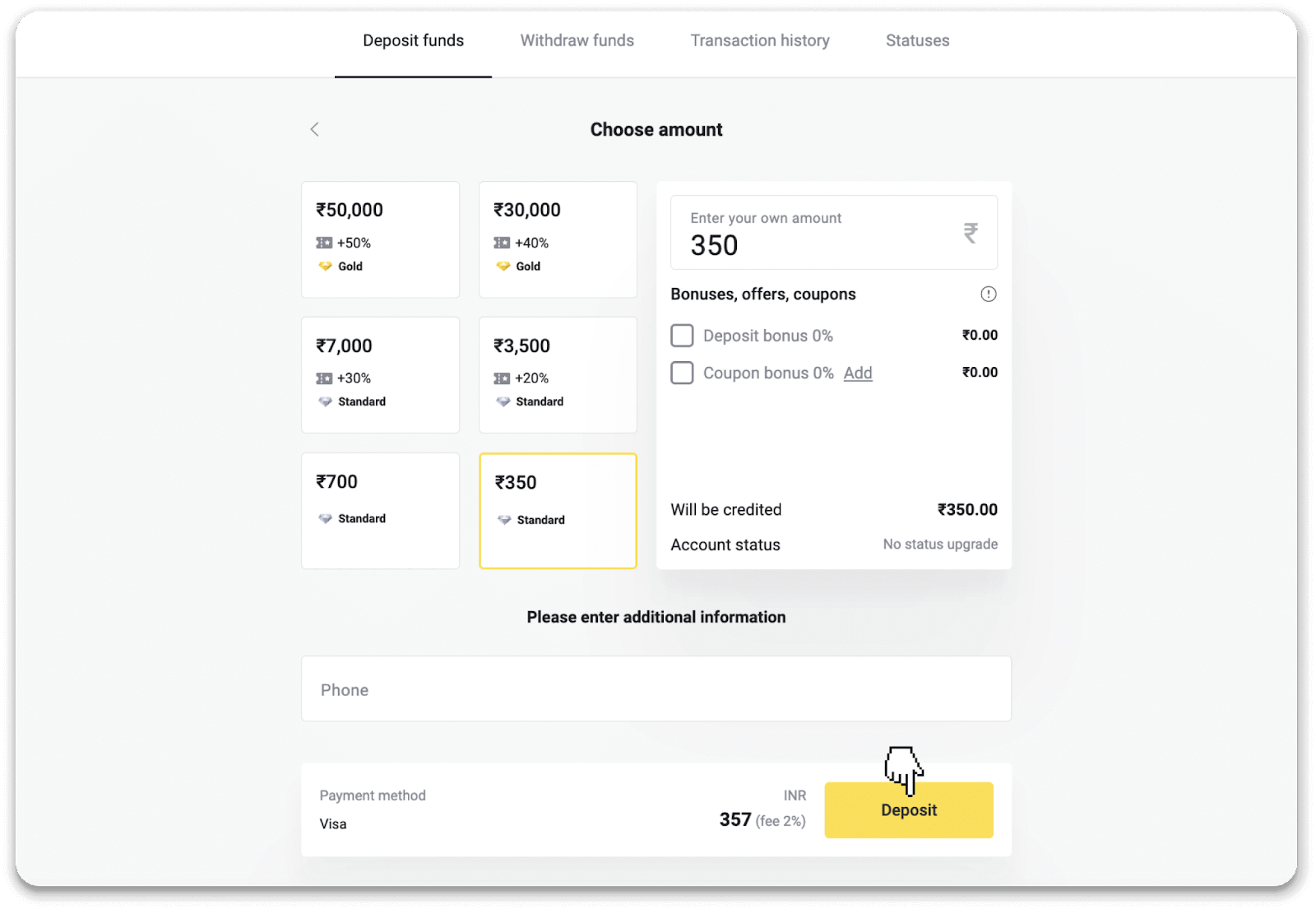
4. Entrez les détails de votre carte et cliquez sur "Payer".
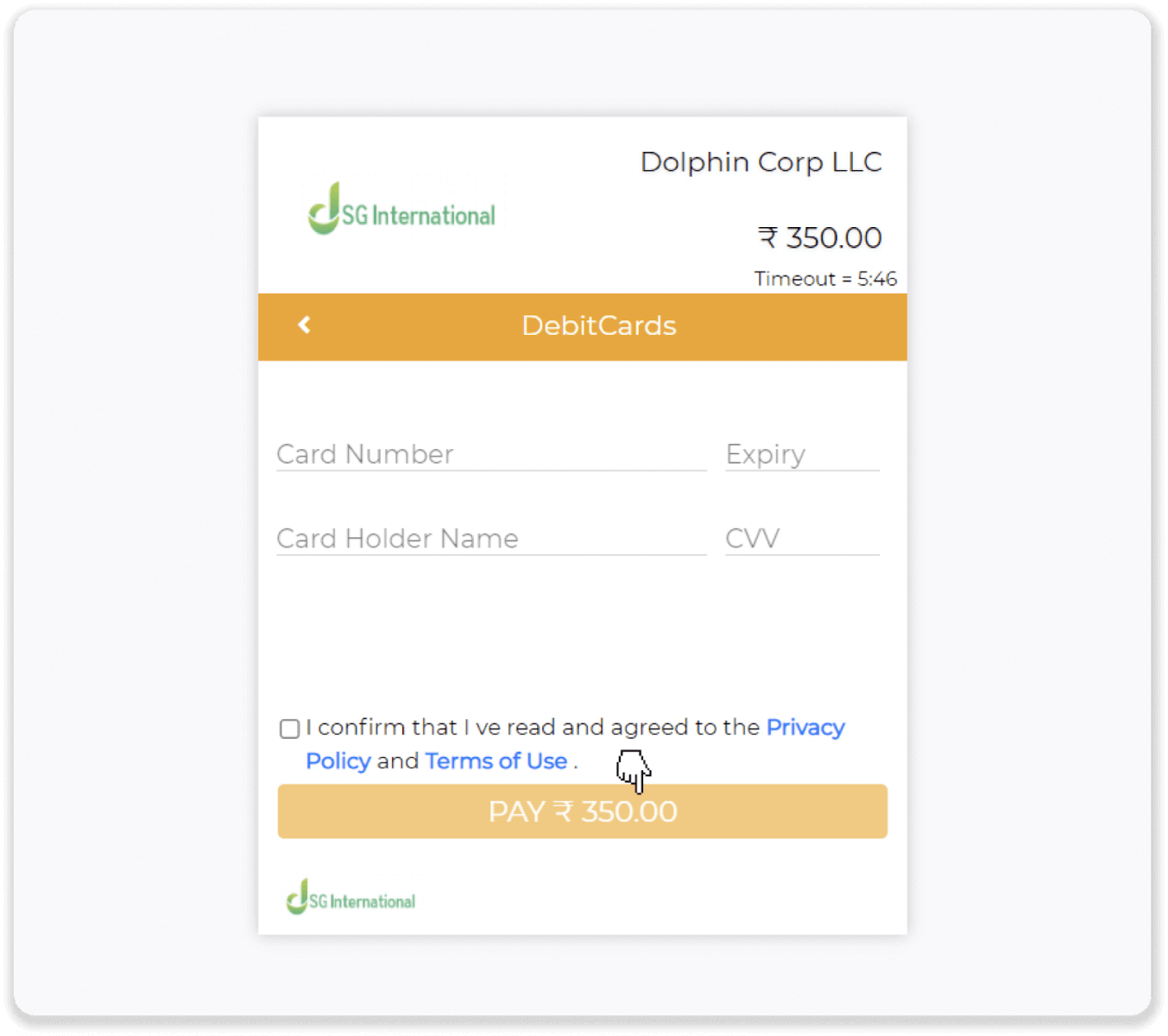
5. Entrez le mot de passe à usage unique (OTP) qui a été envoyé à votre numéro de mobile, puis cliquez sur «Soumettre».
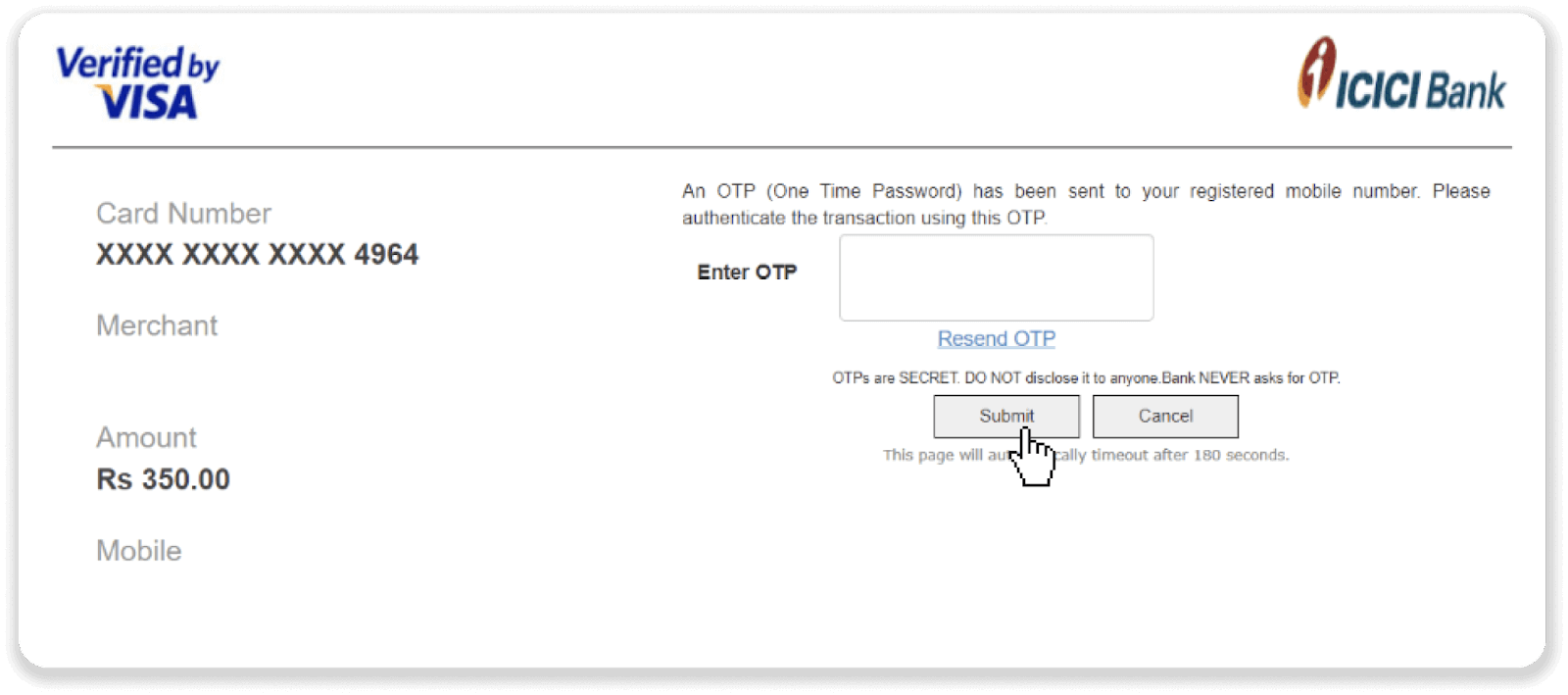
6. Votre paiement a réussi.
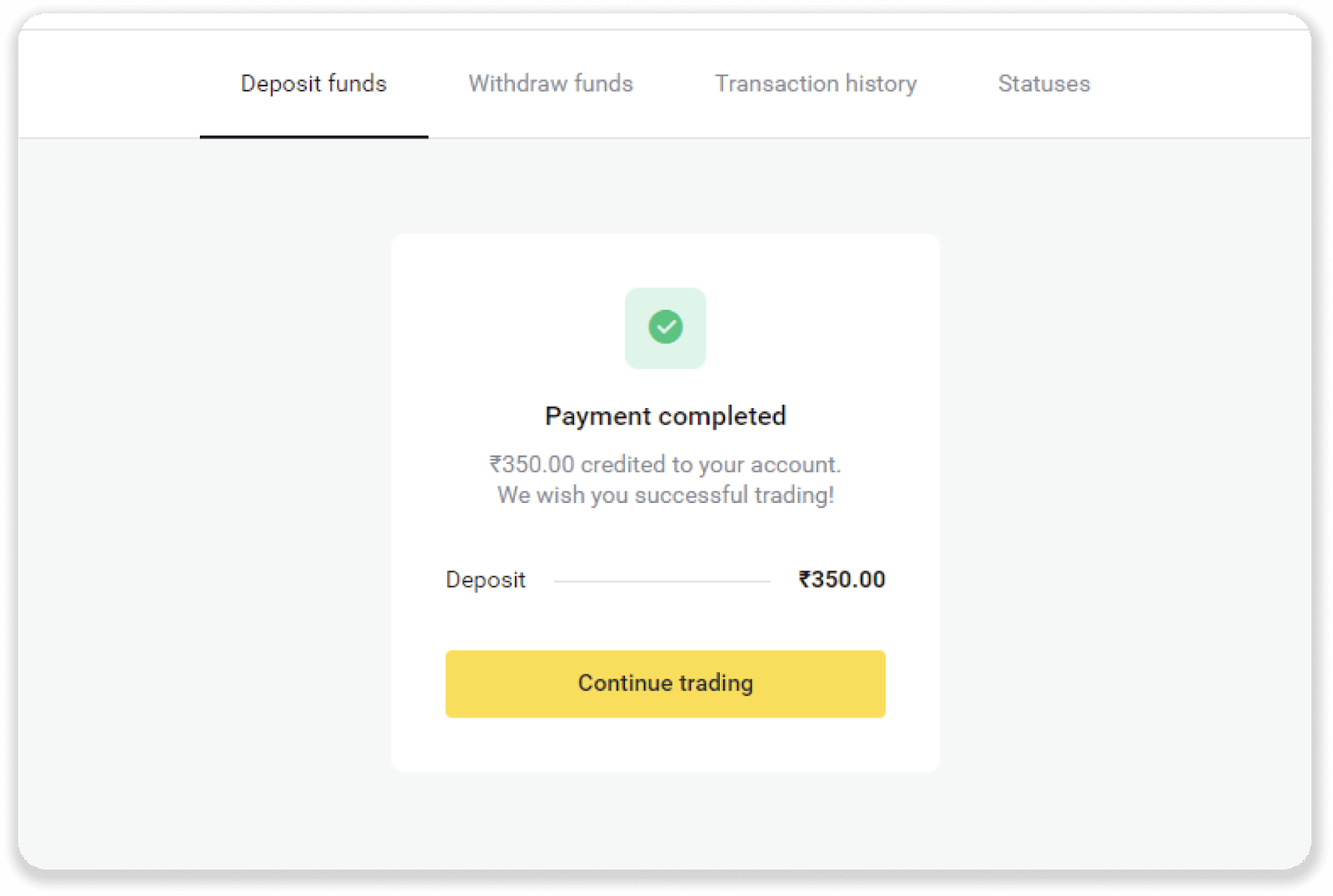
7. Vous pouvez vérifier le statut de votre transaction dans l'onglet "Historique des transactions".
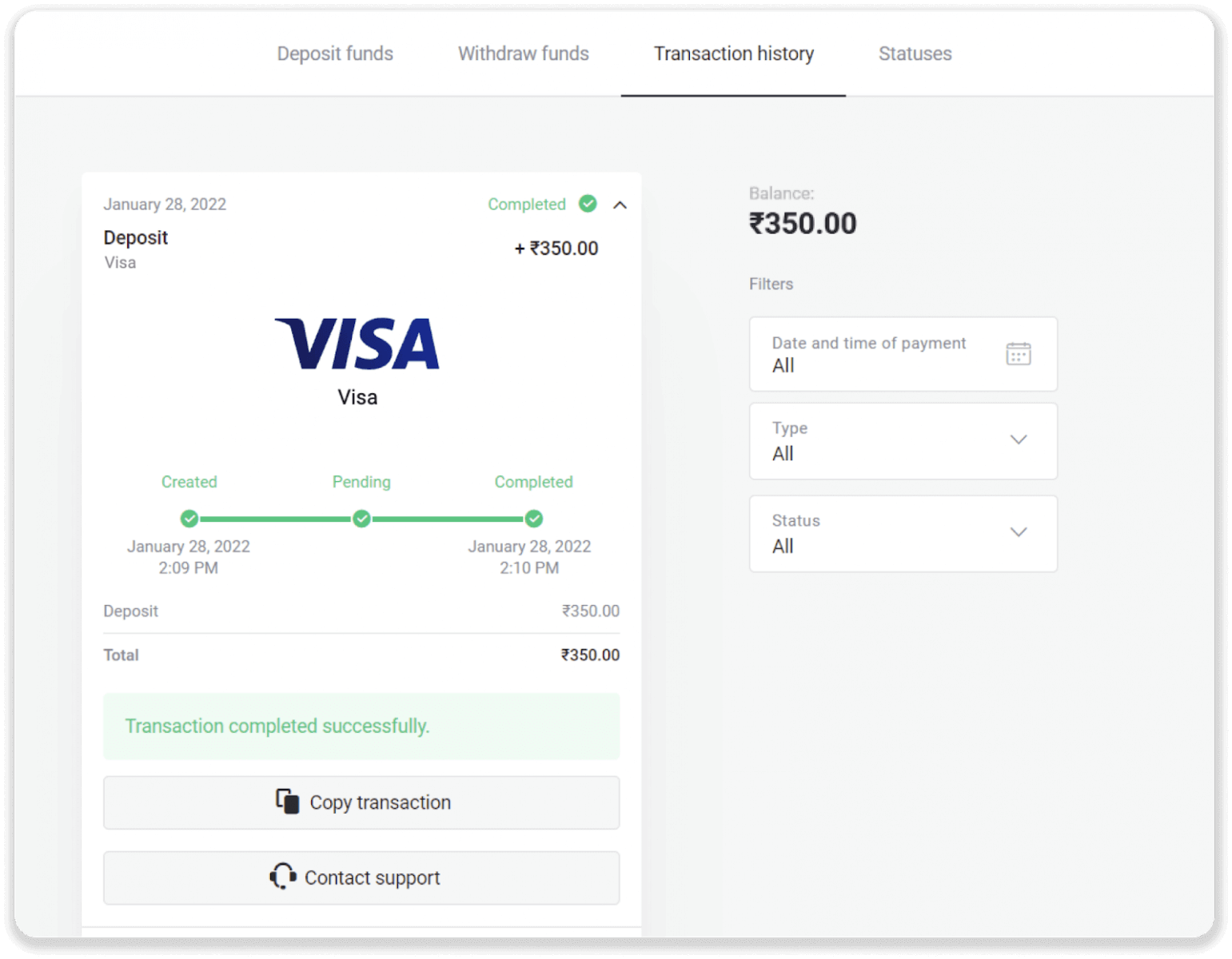
Dépôt via Visa/Mastercard/Maestro en Turquie
Vous ne pouvez utiliser ce mode de paiement que si vous:
- Avoir la nationalité turque (avec une pièce d'identité complète);
- Utilisez une adresse IP turque;
Se souvenir!
- Vous ne pouvez effectuer que 5 transactions réussies par jour ;
- Vous devez attendre 30 minutes après avoir effectué une transaction pour en effectuer une autre.
- Vous ne pouvez utiliser qu'une seule pièce d'identité turque pour réapprovisionner votre compte.
Vous pouvez également utiliser d'autres méthodes de paiement.
1. Cliquez sur le bouton "Dépôt" dans le coin supérieur droit de l'écran.
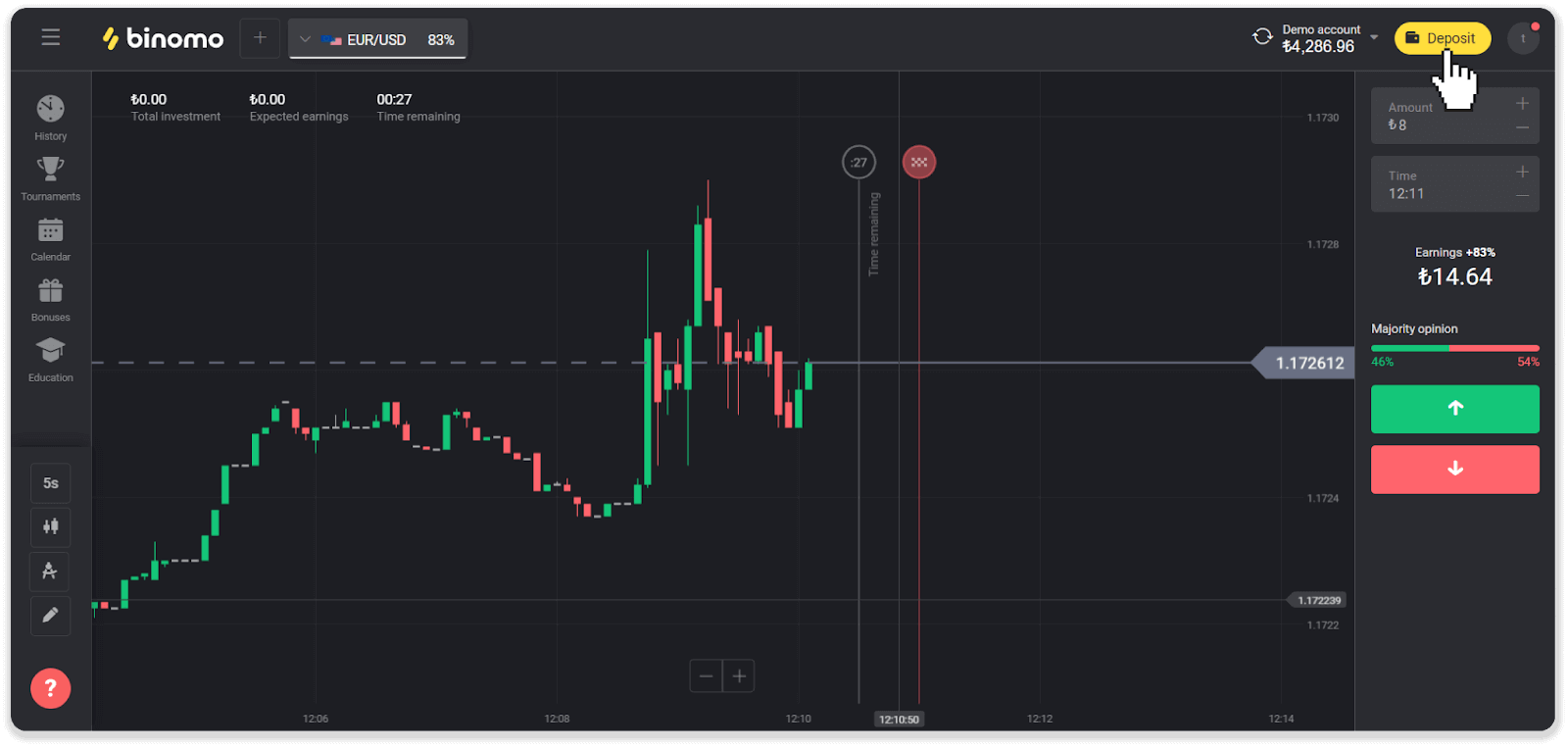
2. Choisissez « Turquie » dans la section « Pays » et sélectionnez le mode de paiement « Visa / Mastercard / Maestro ».
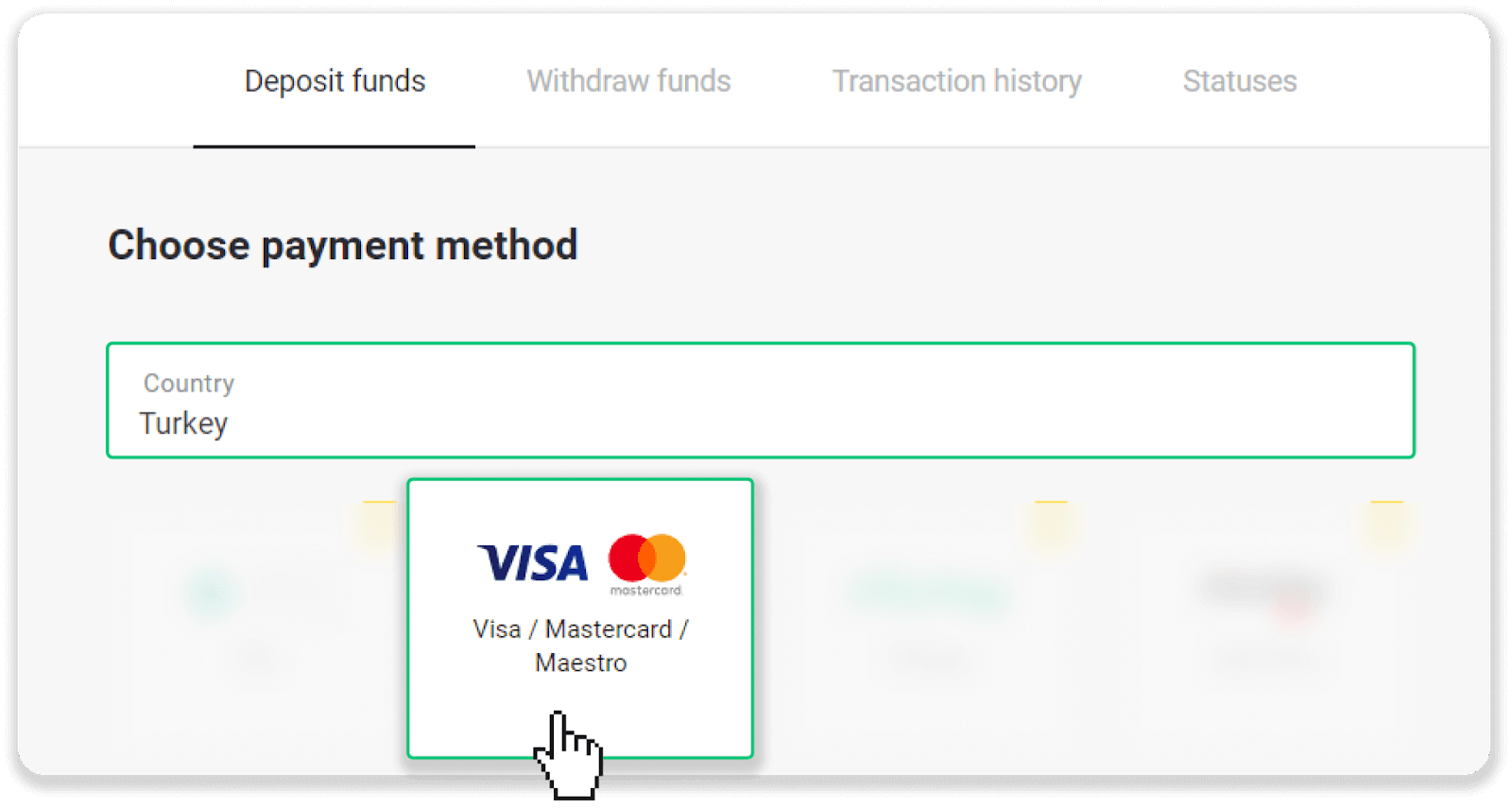
3. Choisissez le montant du dépôt, entrez votre nom et prénom et appuyez sur le bouton "Dépôt".
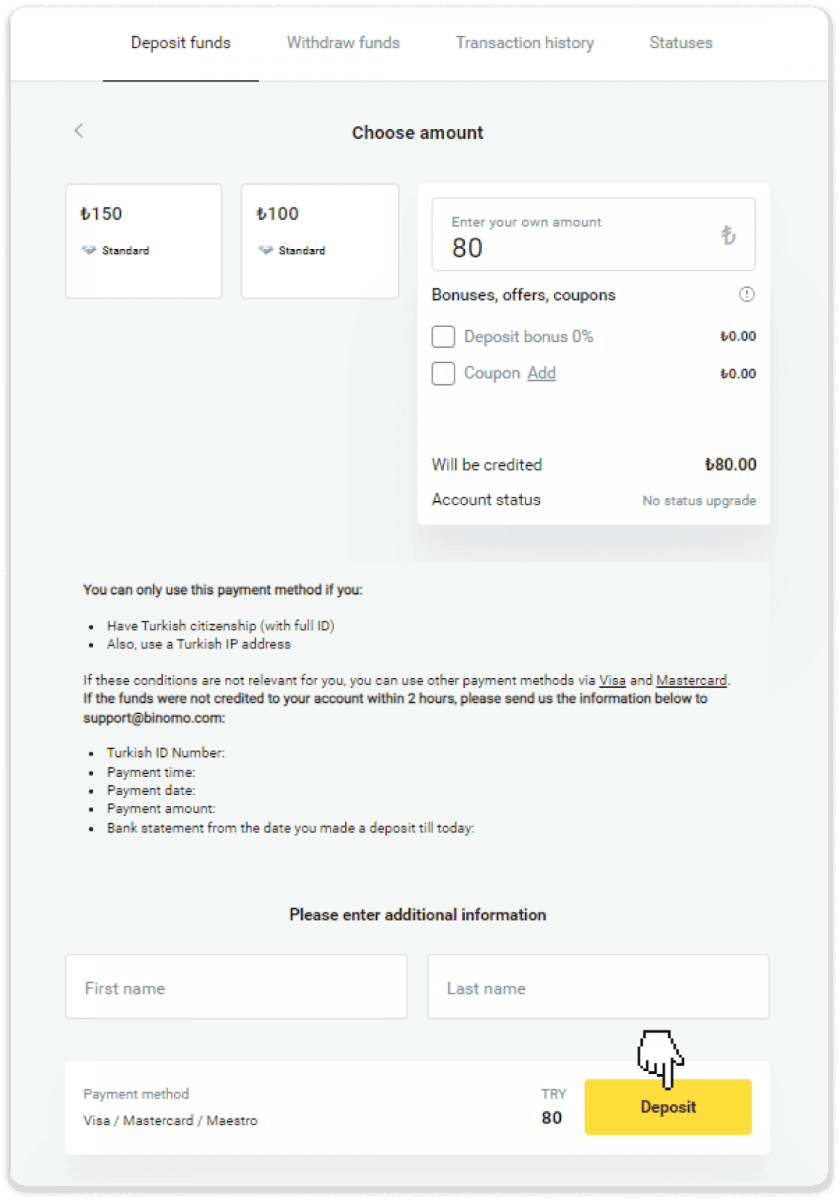
4. Remplissez les informations de votre carte et cliquez sur le bouton "Yatır".
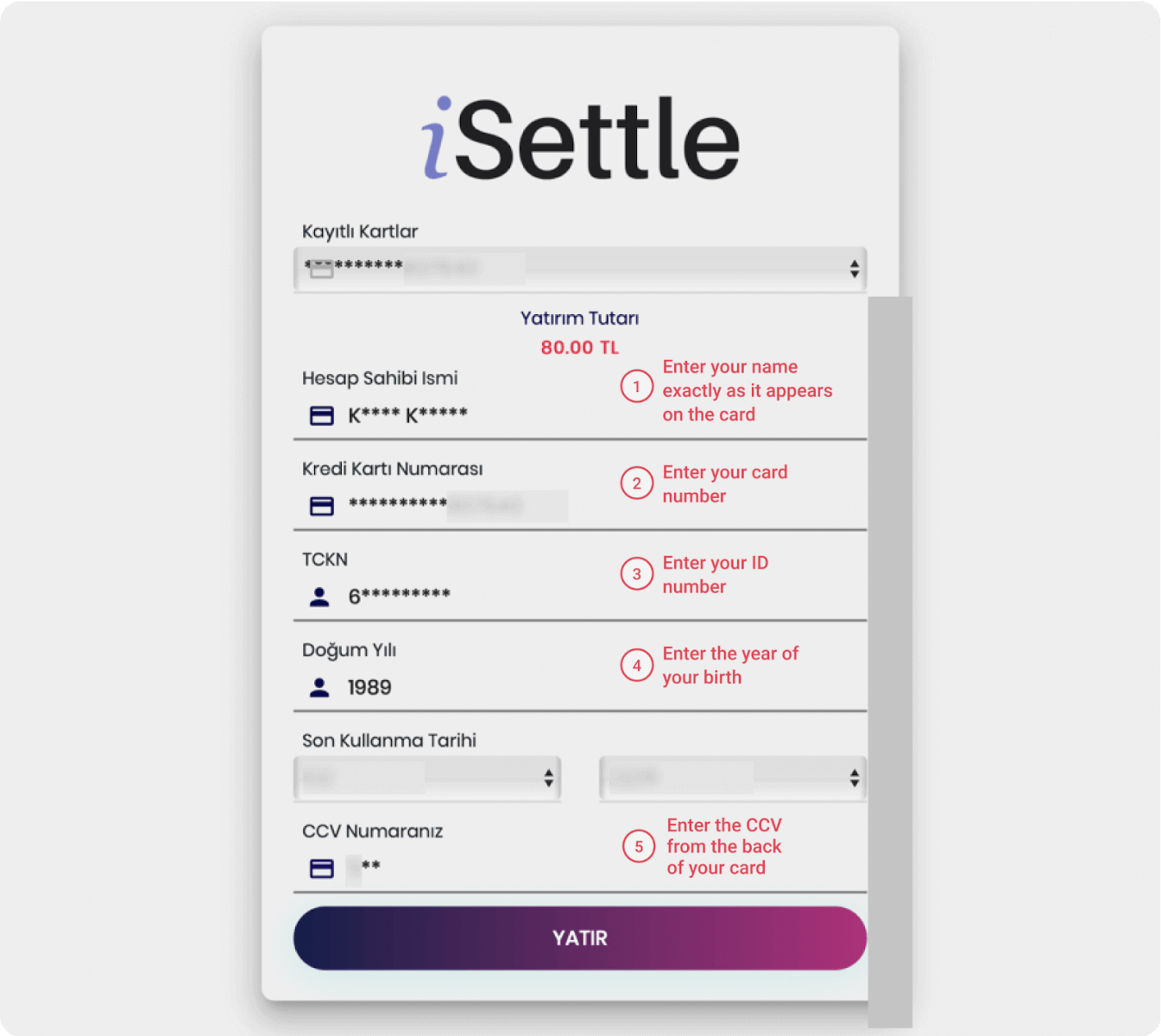
5. Un SMS avec un code sera envoyé sur votre téléphone mobile. Entrez le code et cliquez sur "Onay".
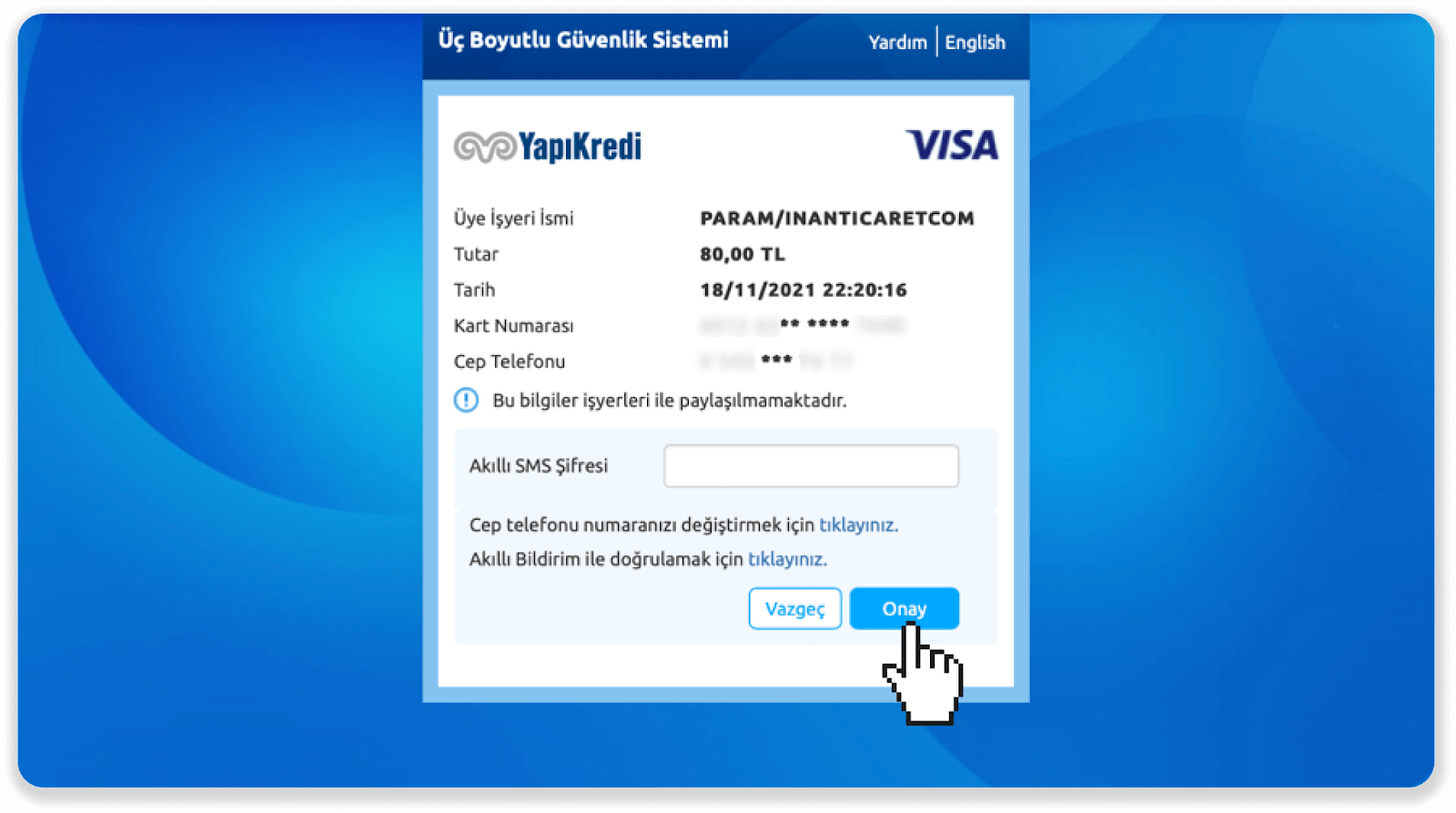
6. Votre paiement a réussi. Vous serez automatiquement redirigé vers la page suivante.

7. Vous pouvez revenir à Binomo en cliquant sur le bouton "Siteye Geri Dön".
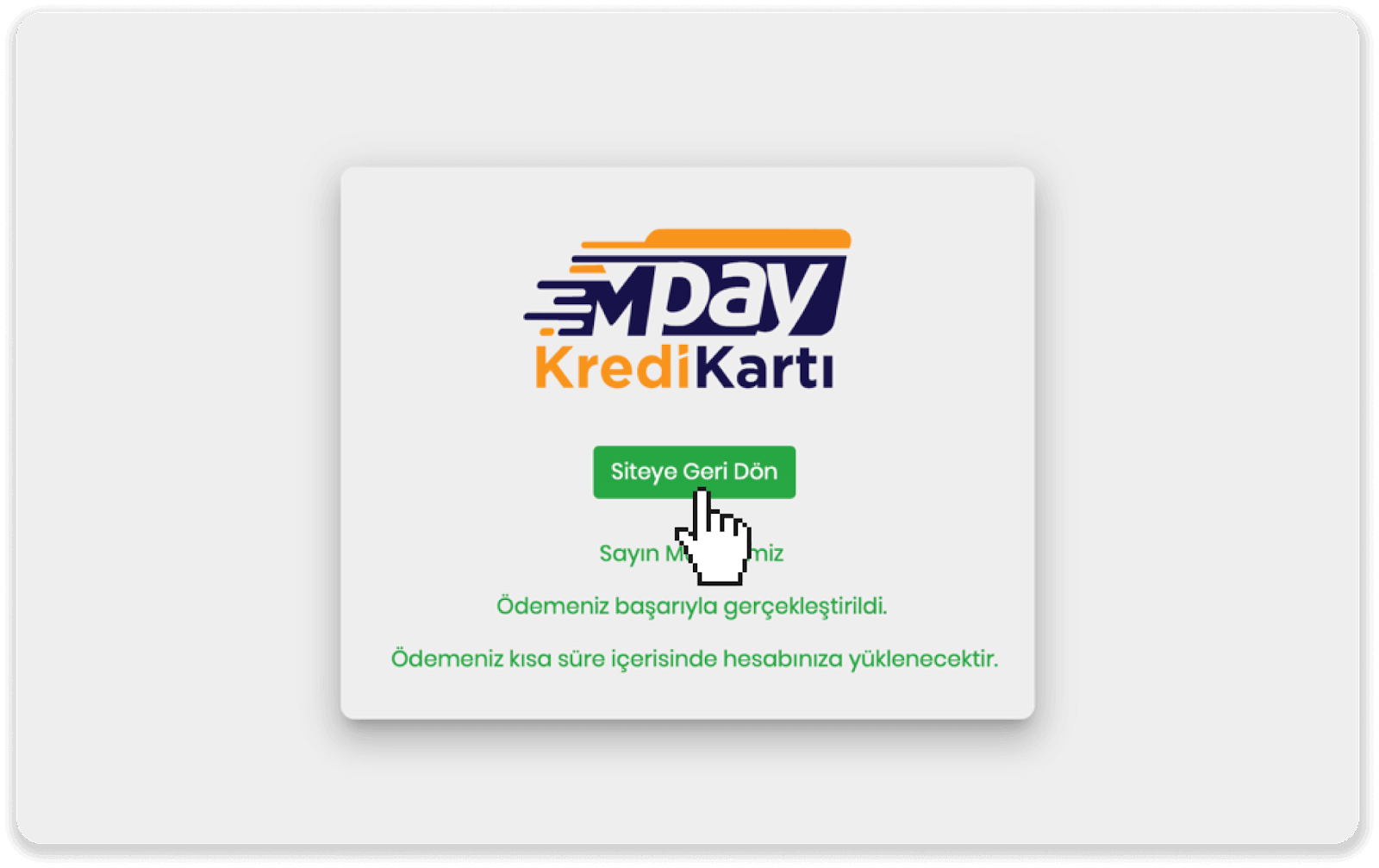
8. Pour vérifier l'état de votre transaction, rendez-vous dans l'onglet «Historique des transactions» et cliquez sur votre dépôt pour suivre son état.
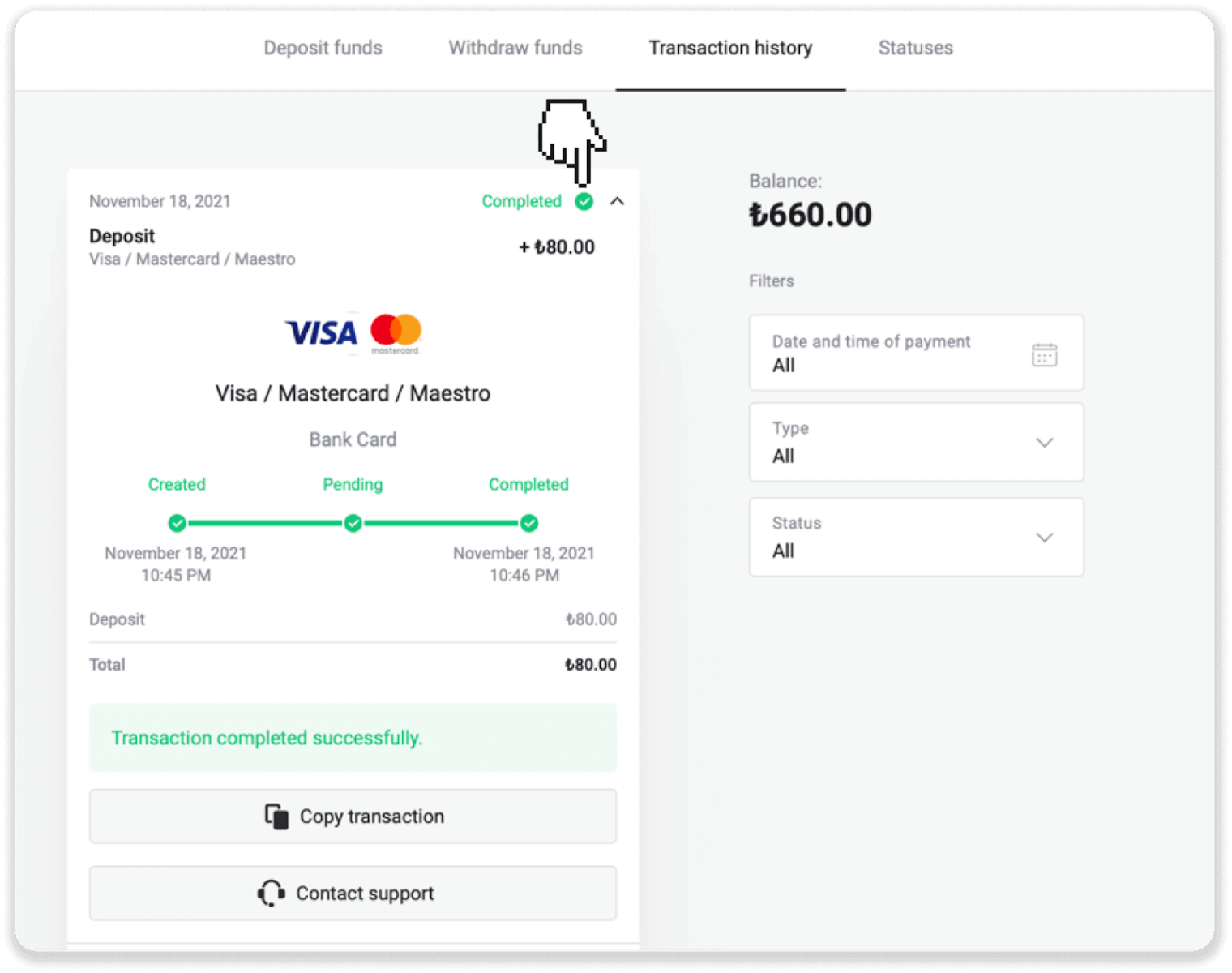
Comment effectuer un dépôt via un porte-monnaie électronique dans Binomo
Recharger votre compte Binomo ne prend que quelques clics:Carte AstroPay
1. Cliquez sur le bouton "Dépôt" dans le coin supérieur droit de l'écran.
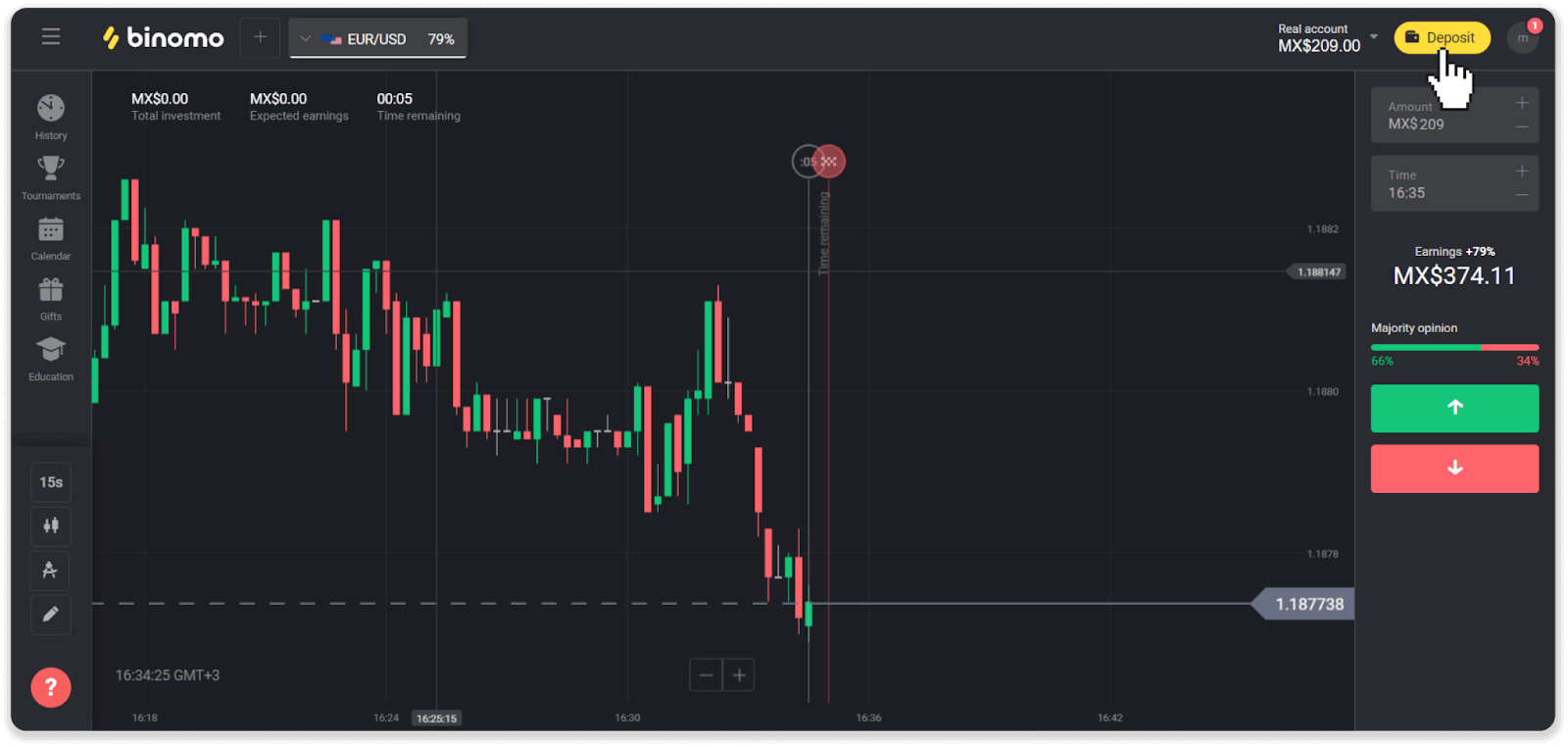
2. Choisissez votre pays dans la section "Pays" et sélectionnez le mode de paiement "AstroPay".
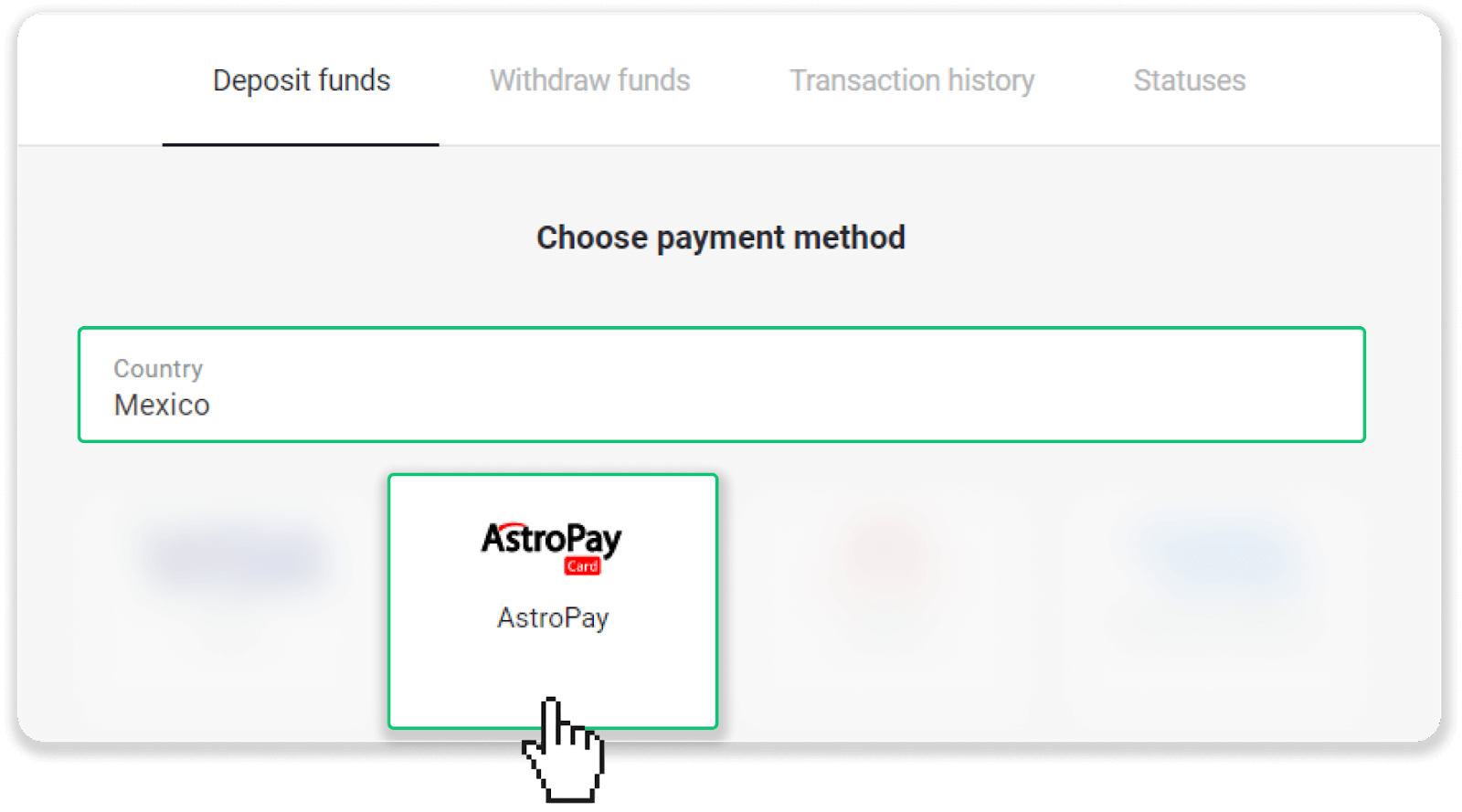
3. Entrez le montant du dépôt et cliquez sur le bouton "Dépôt".
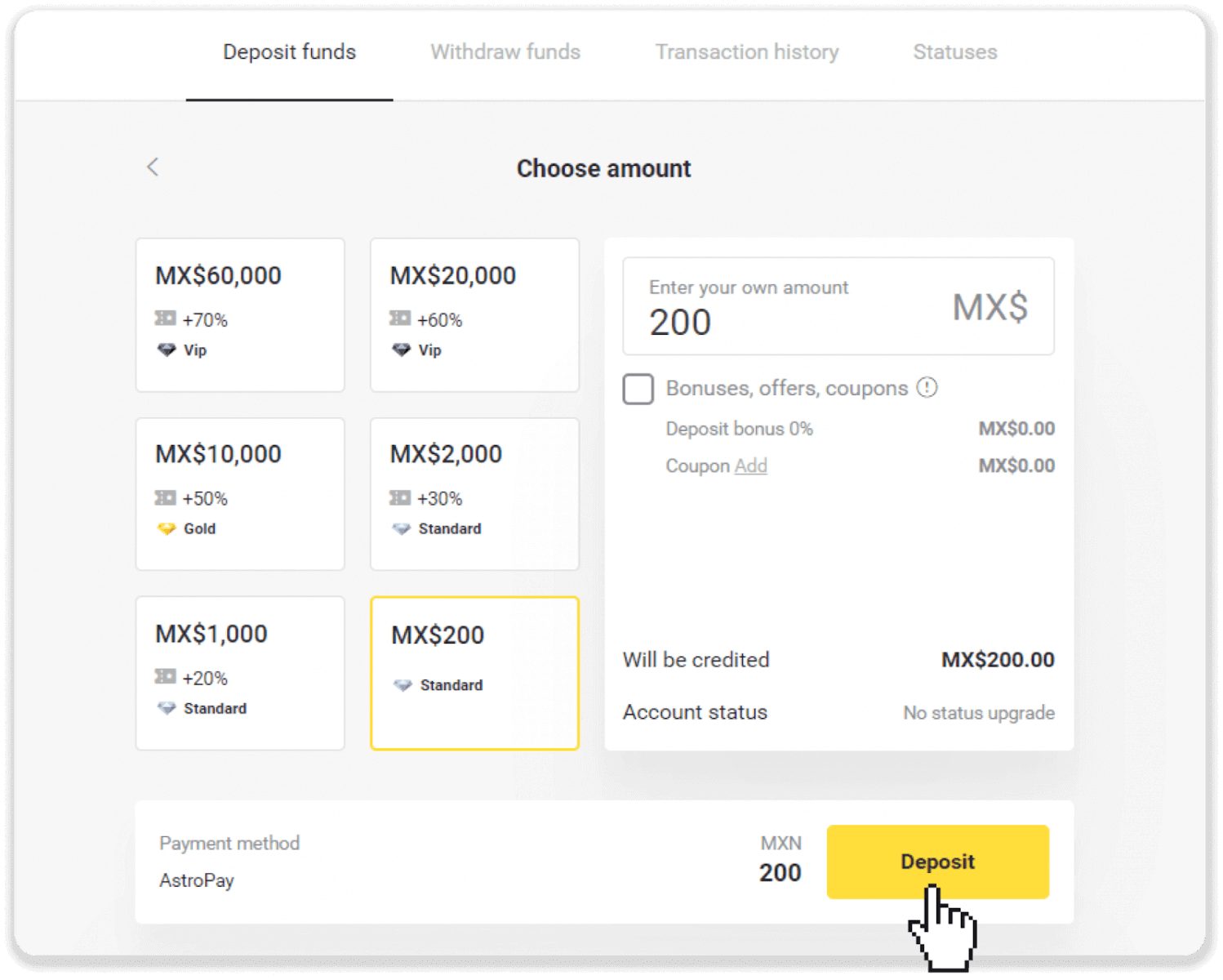
4. Cliquez sur "J'ai déjà une carte AstroPay".
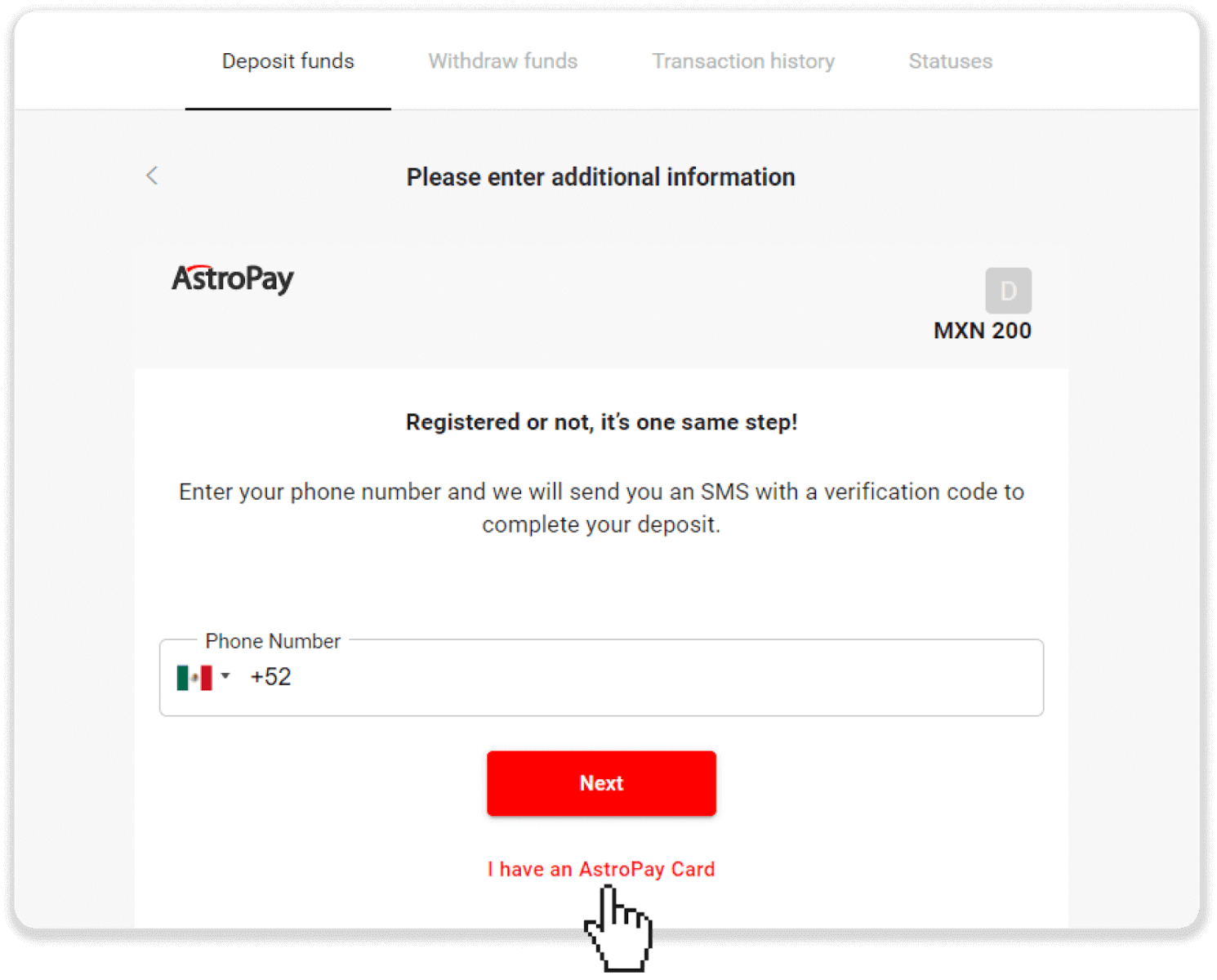
5. Entrez les informations de votre carte AstroPay (numéro de carte, date d'expiration et code de vérification). Cliquez ensuite sur "Confirmer le dépôt".
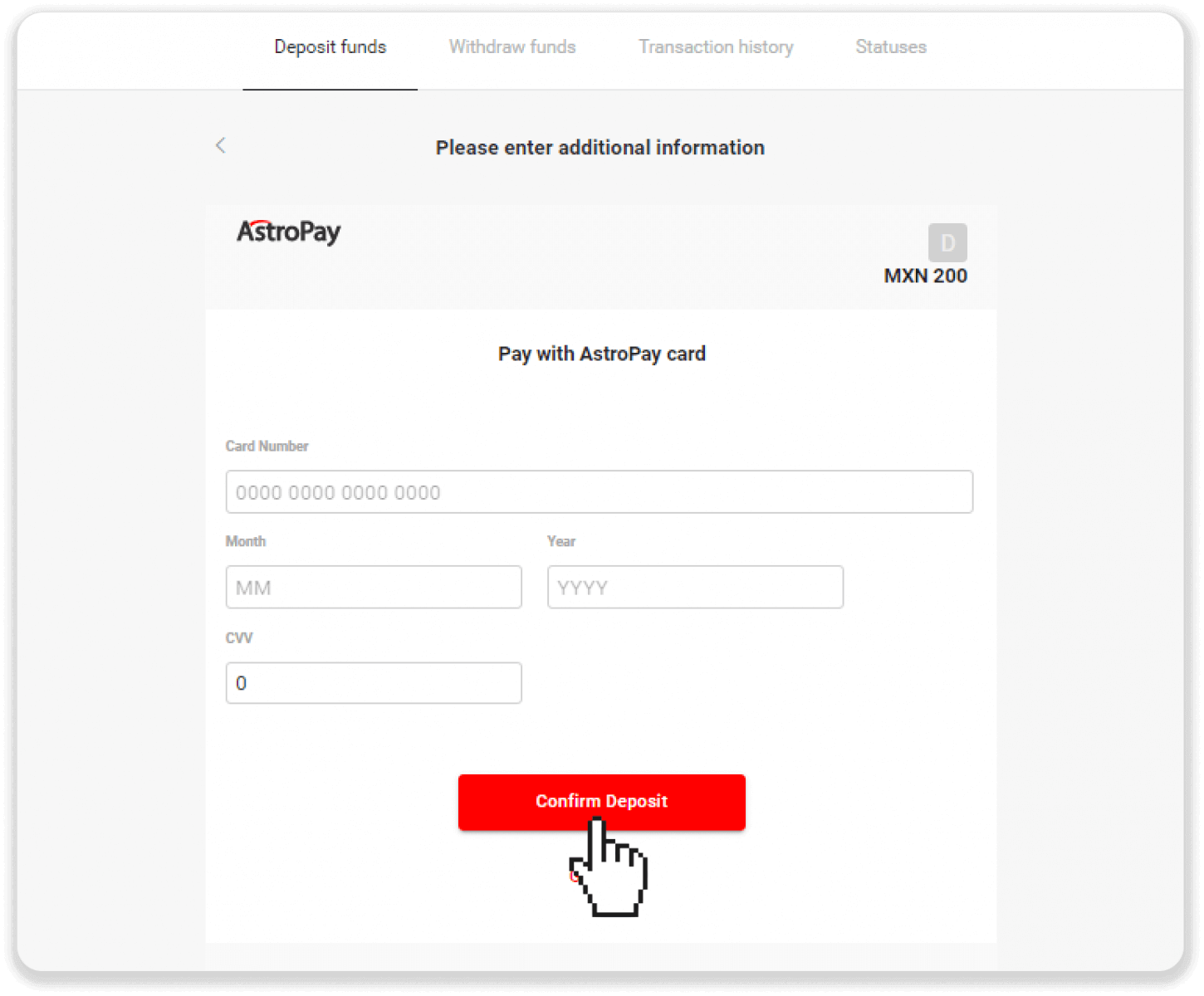
6. Votre dépôt a été traité avec succès. Cliquez sur "Retour à Dolphin Corp".
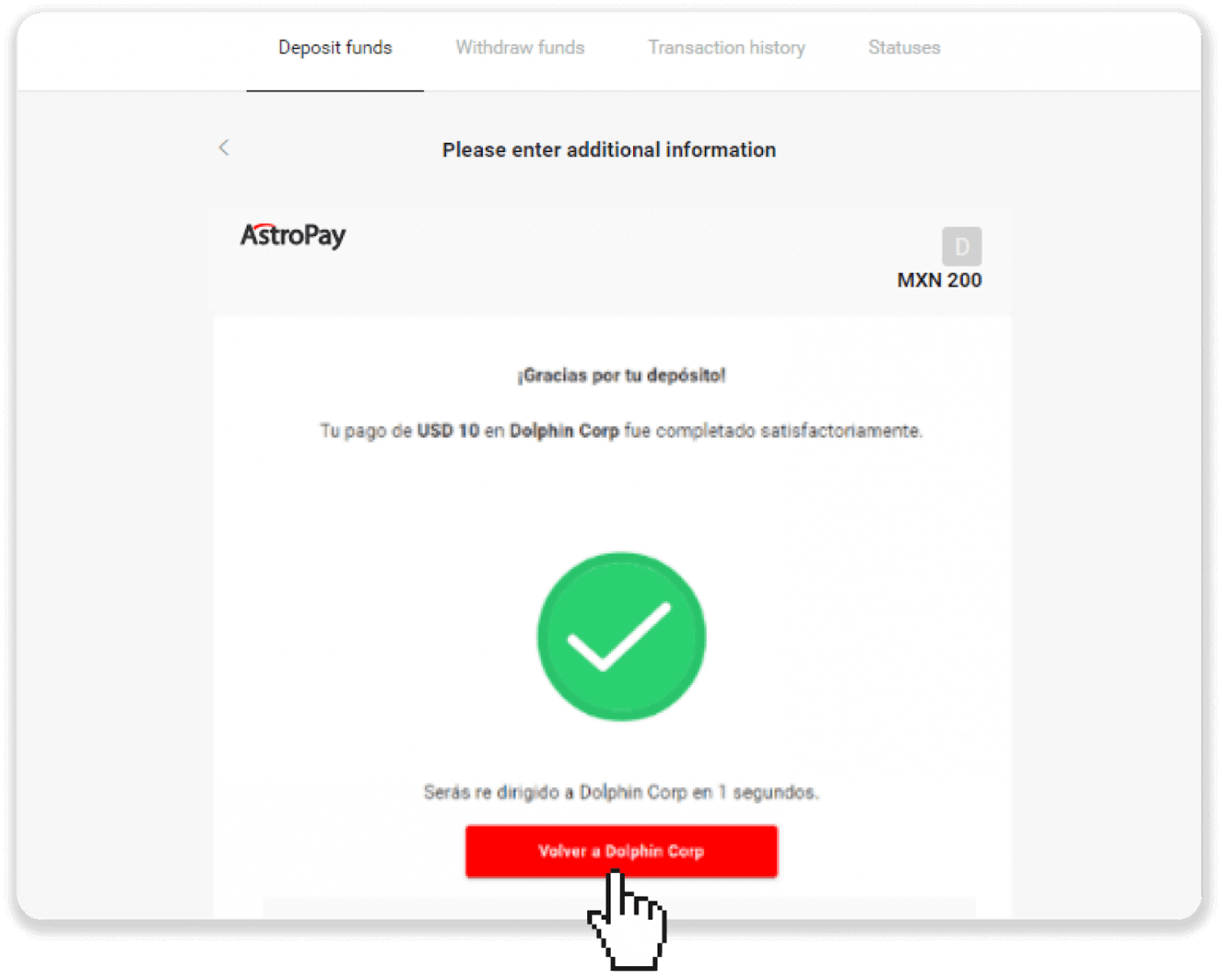
7. Votre dépôt est confirmé ! Cliquez sur "Continuer le trading".
8. Pour vérifier l'état de votre transaction, cliquez sur le bouton "Dépôt" dans le coin supérieur droit de l'écran, puis cliquez sur l'onglet "Historique des transactions".
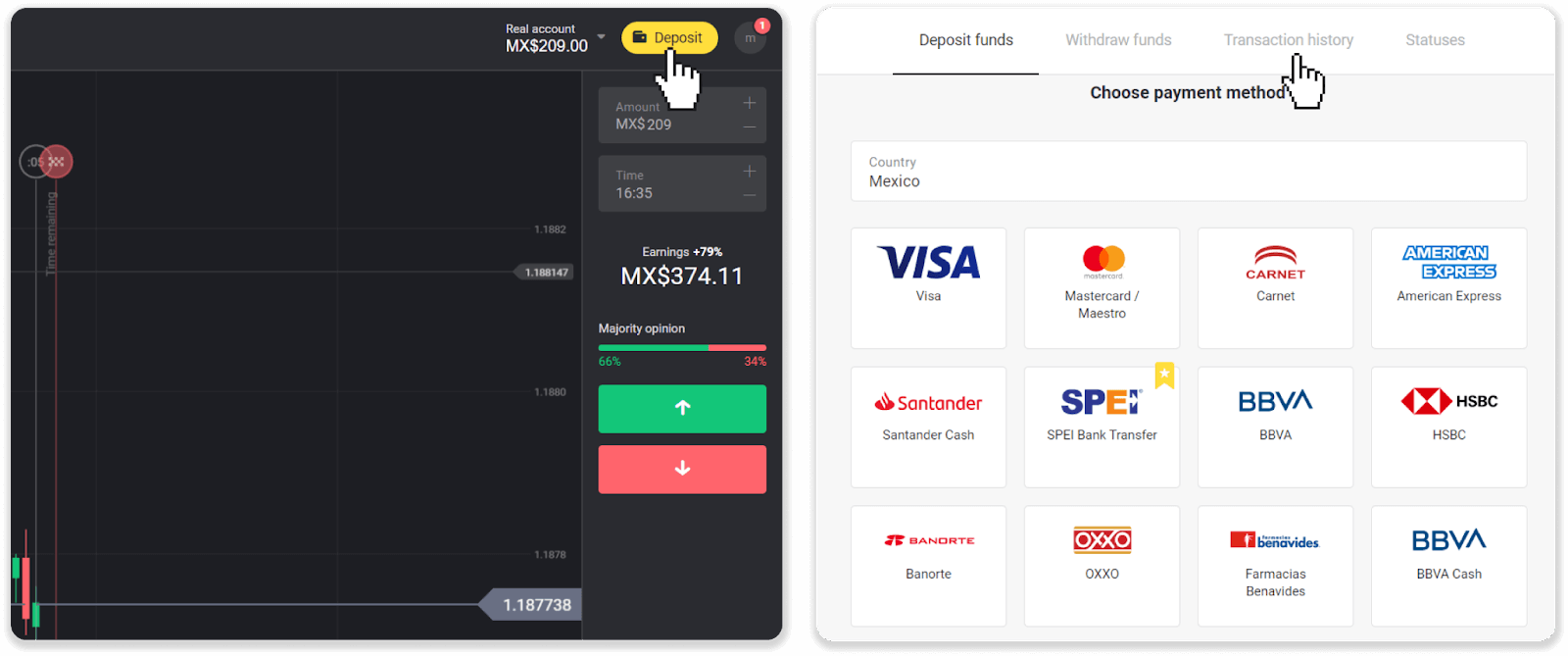
9. Cliquez sur votre dépôt pour suivre son statut.
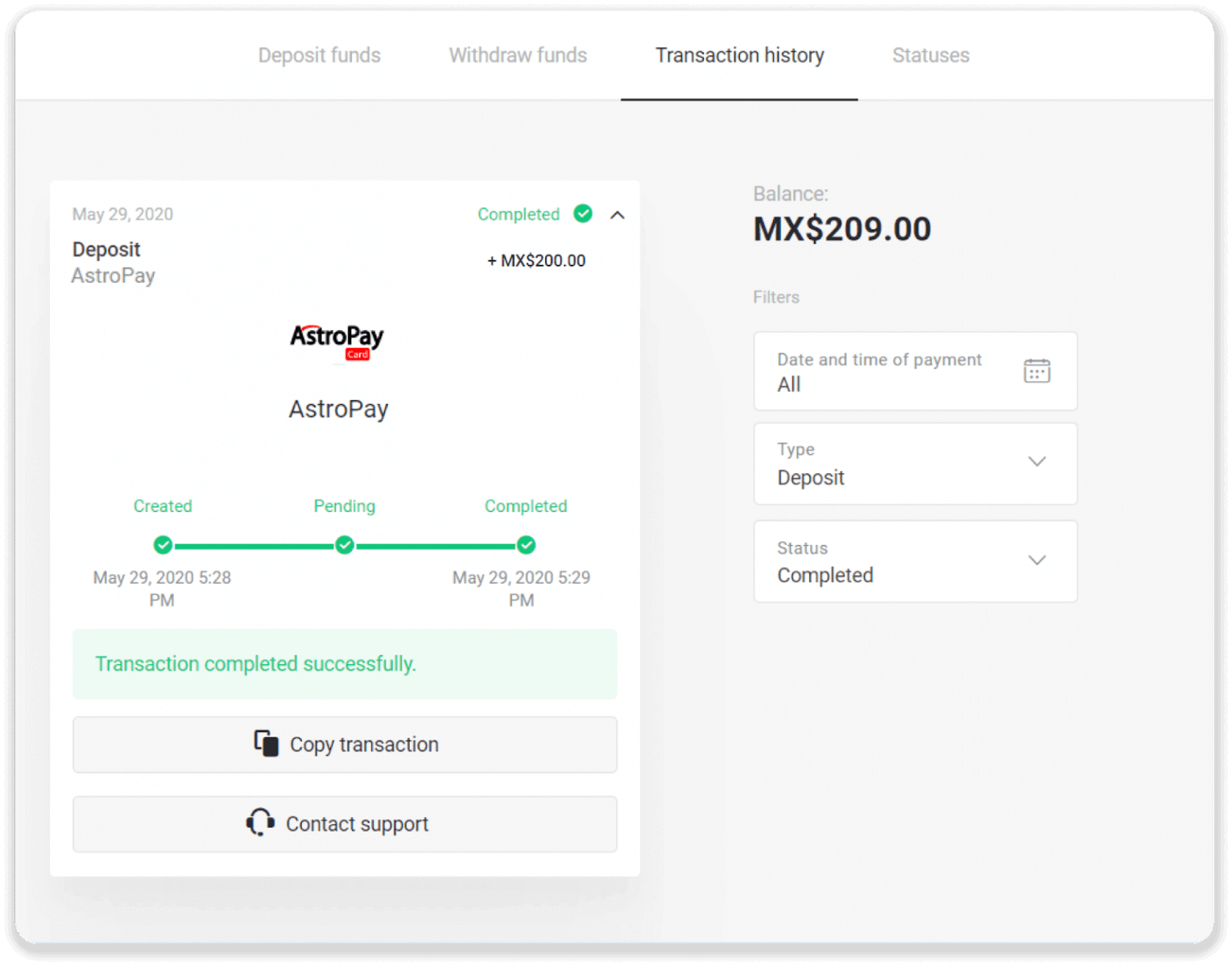
Advcash
1. Cliquez sur le bouton "Dépôt" dans le coin supérieur droit.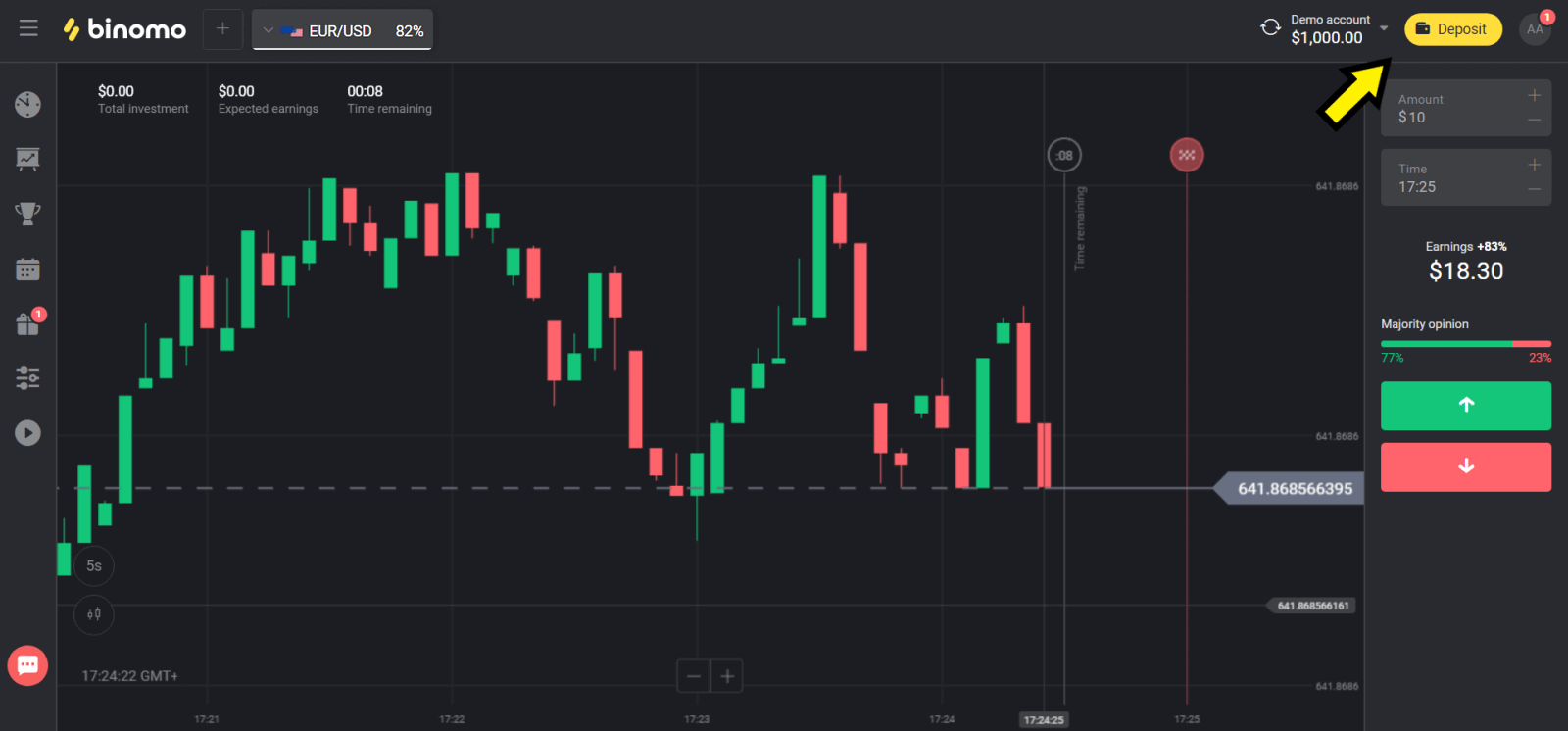
2. Choisissez votre pays dans la section "Pays" et sélectionnez la méthode "Advcash".
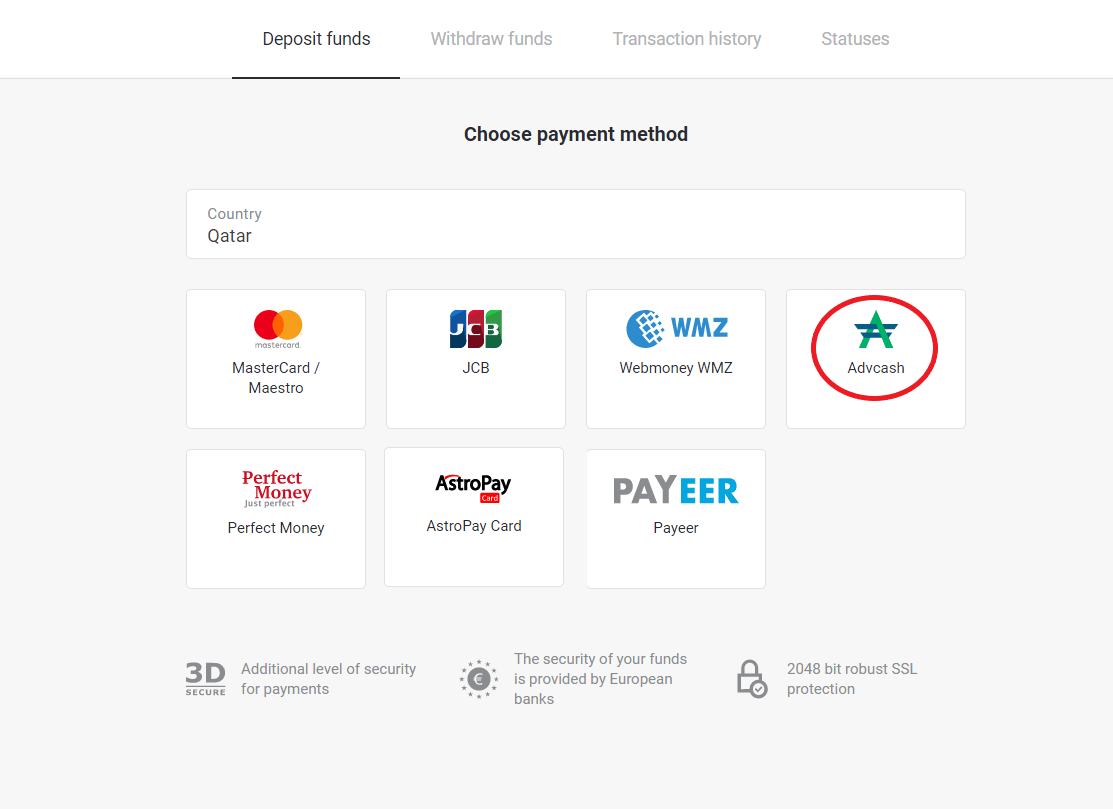
3. Choisissez le montant à déposer.
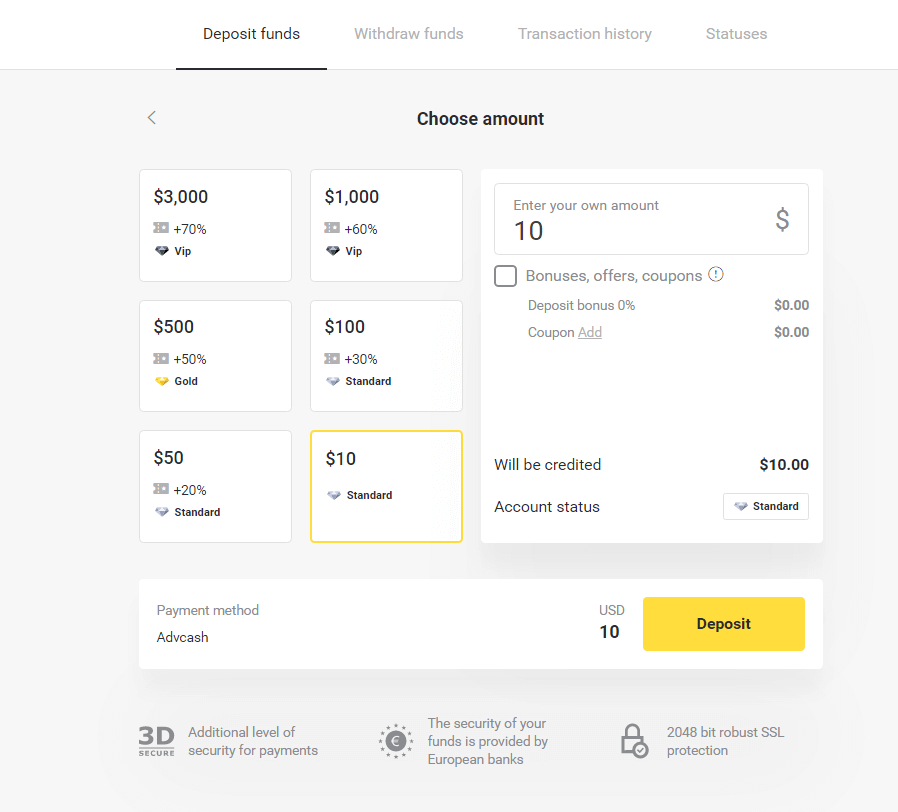
4. Vous serez redirigé vers le mode de paiement Advcash, cliquez sur le bouton "Aller au paiement".
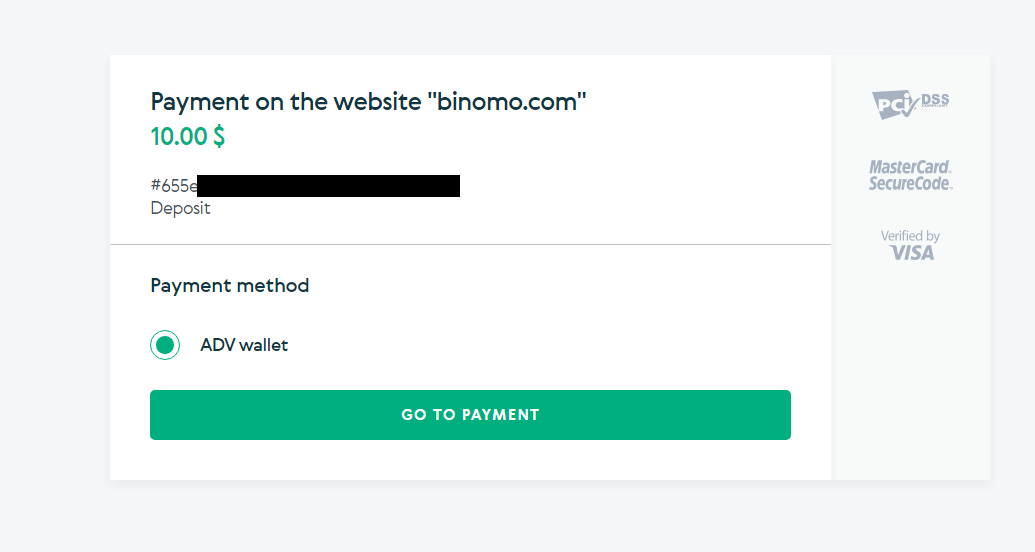
5. Entrez l'adresse e-mail, le mot de passe de votre compte Advcash et cliquez sur le bouton "Se connecter à Adv".
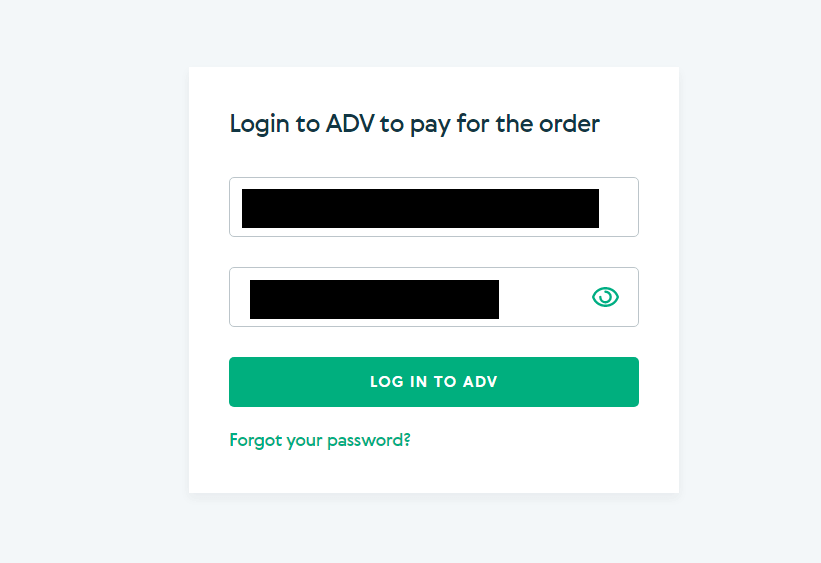
6. Sélectionnez la devise de votre compte Advcash et cliquez sur le bouton « Continuer ».
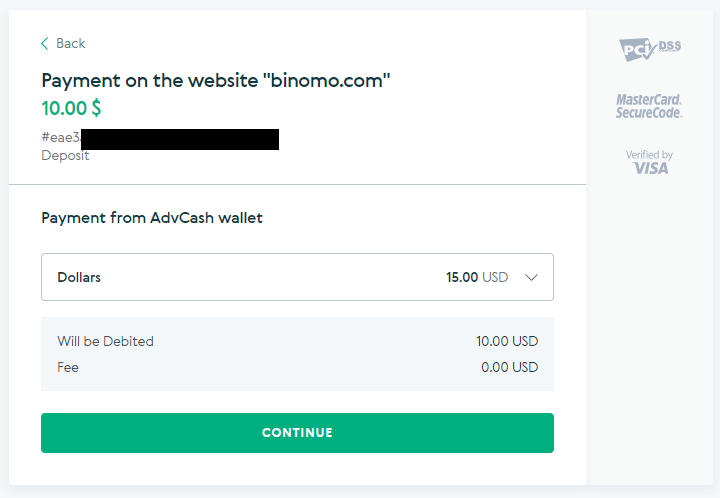
7. Confirmez votre virement en cliquant sur le bouton « Confirmer ».
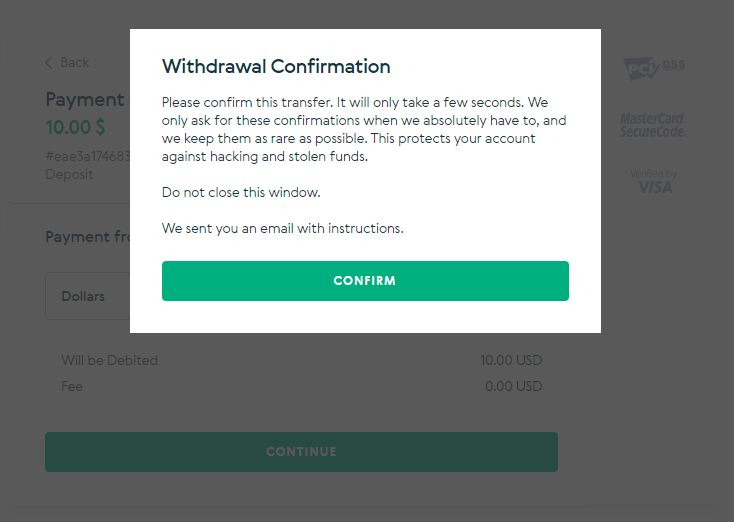
8. La confirmation de votre transaction vous sera envoyée par e-mail. Ouvrez votre boîte mail et validez-la afin de finaliser le dépôt.
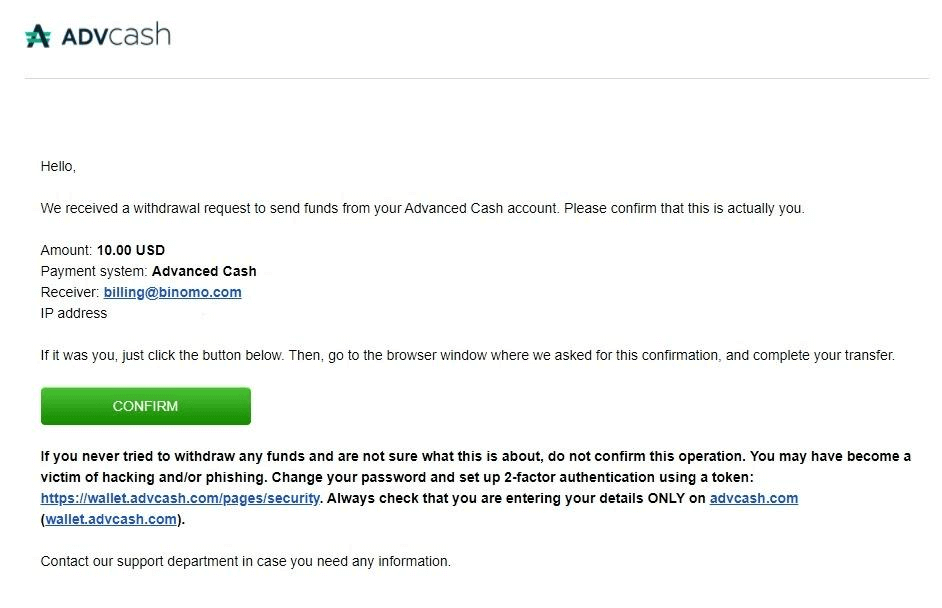
9. Après la confirmation, vous recevrez ce message sur la transaction réussie.
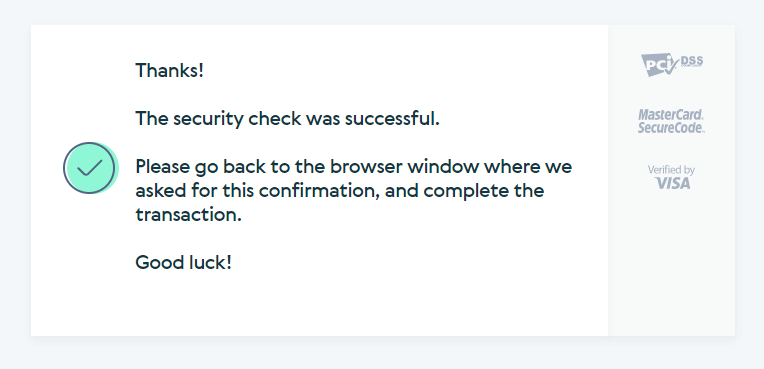
10. Vous obtiendrez les détails du paiement effectué.
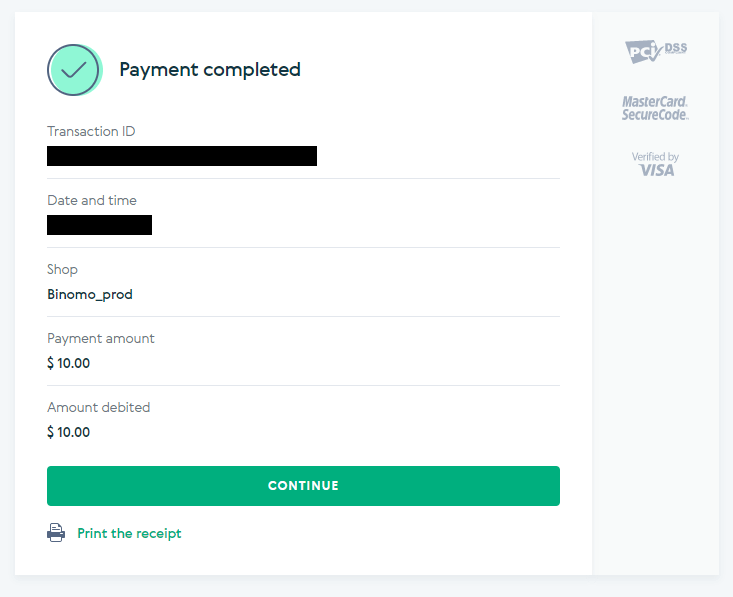
11. La confirmation de votre processus de dépôt se trouvera dans la page "Historique des transactions" de votre compte.

Skrill
1. Cliquez sur le bouton "Dépôt" dans le coin supérieur droit.
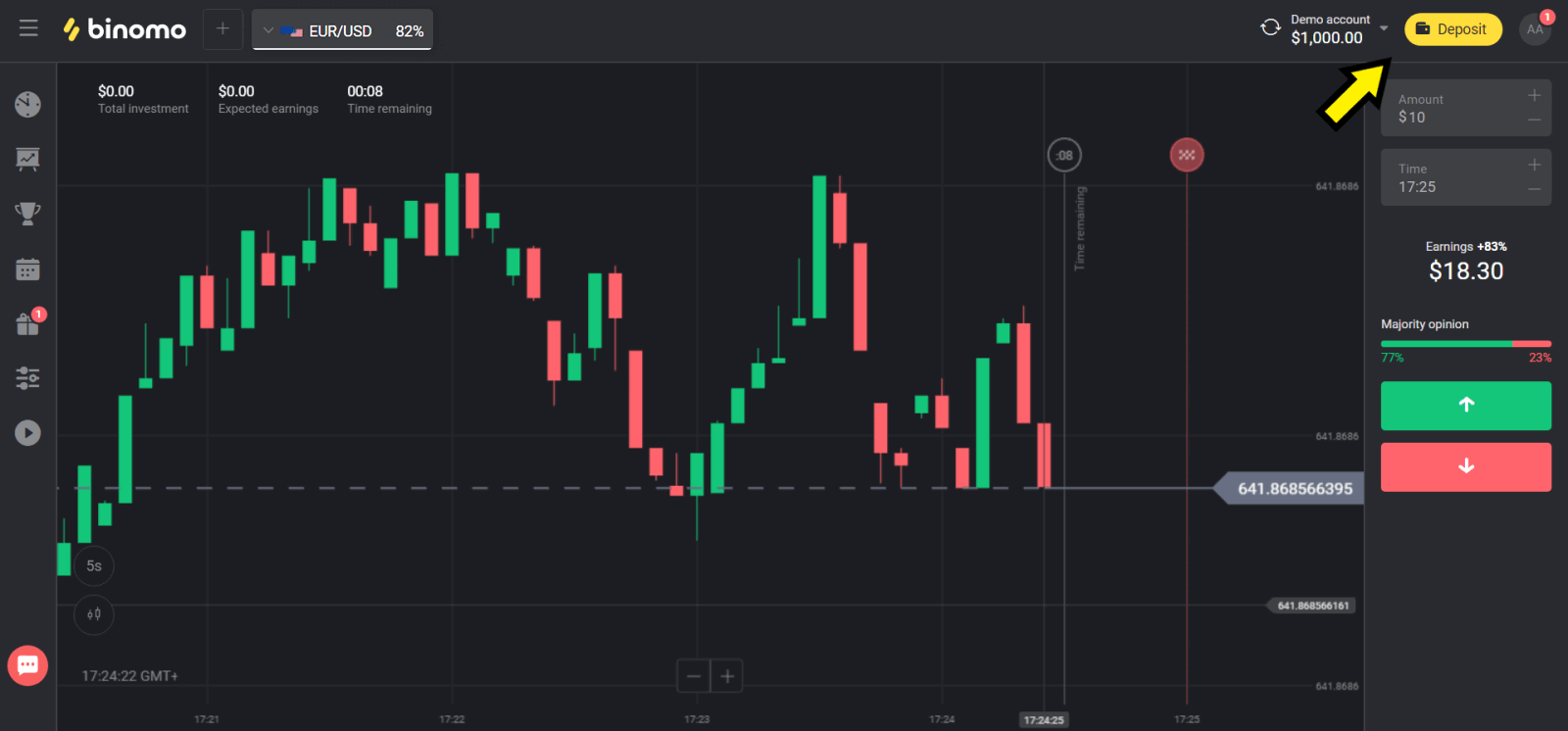
2. Choisissez votre pays dans la section "Pays" et sélectionnez la méthode "Skrill".
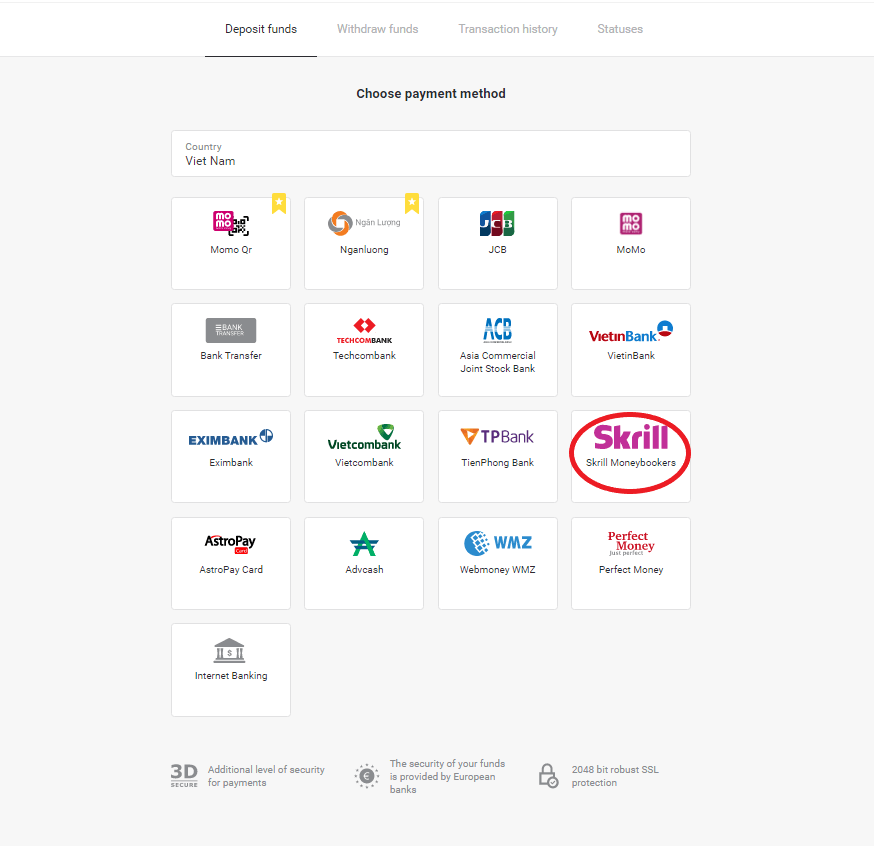
3. Choisissez le montant à déposer et cliquez sur le bouton "Dépôt".
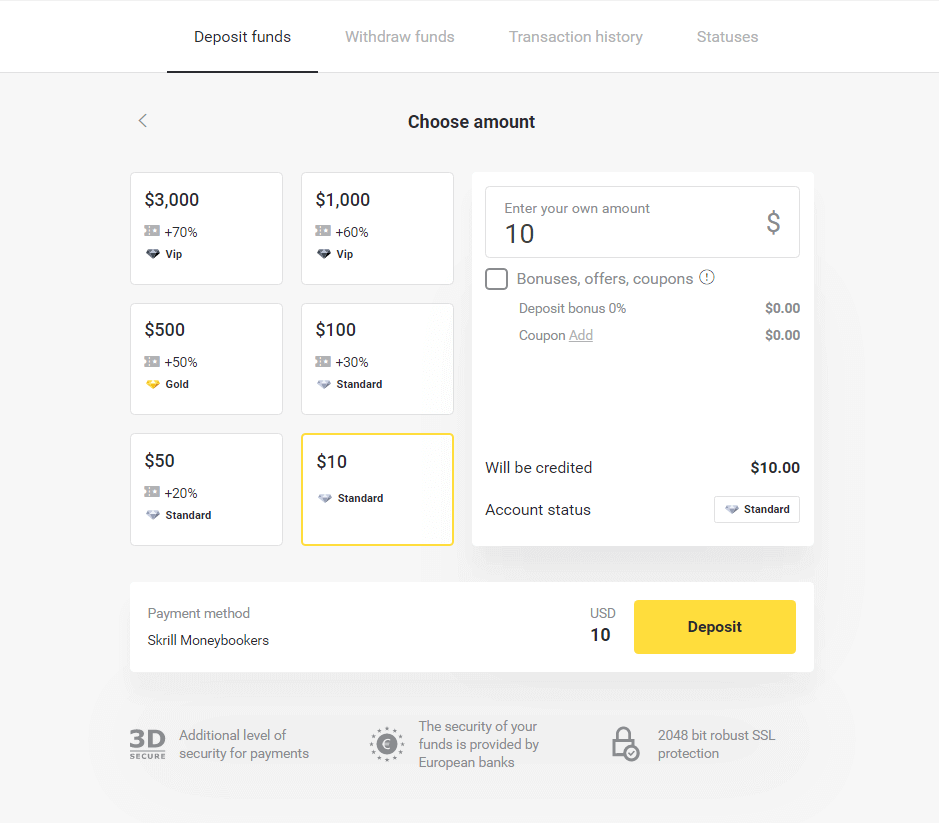
4. Cliquez sur le bouton "Copier" pour copier l'e-mail du compte Skrill de Binomo. Cliquez ensuite sur le bouton "Suivant".
Ou vous pouvez cliquer sur "Comment effectuer un dépôt" pour obtenir une instruction GIF.
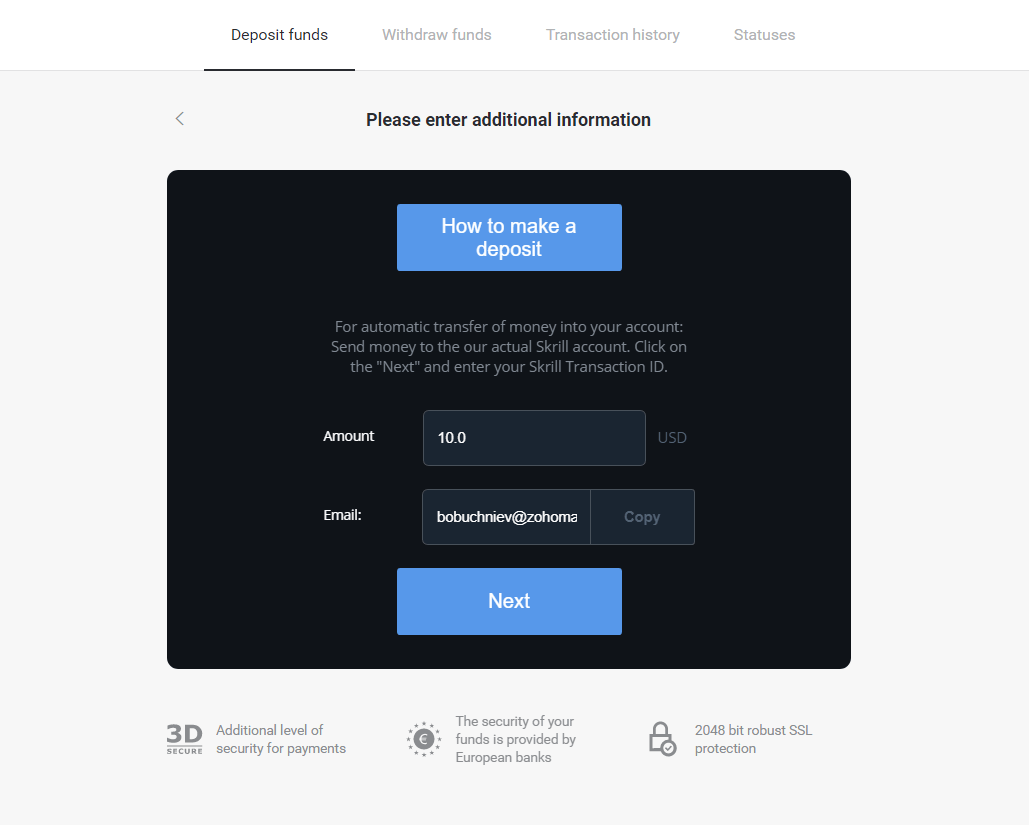
5. Vous devez saisir un ID de transaction Skrill. Pour ce faire, ouvrez votre compte Skrill puis envoyez des fonds sur le compte Binomo dont vous avez copié l'adresse.
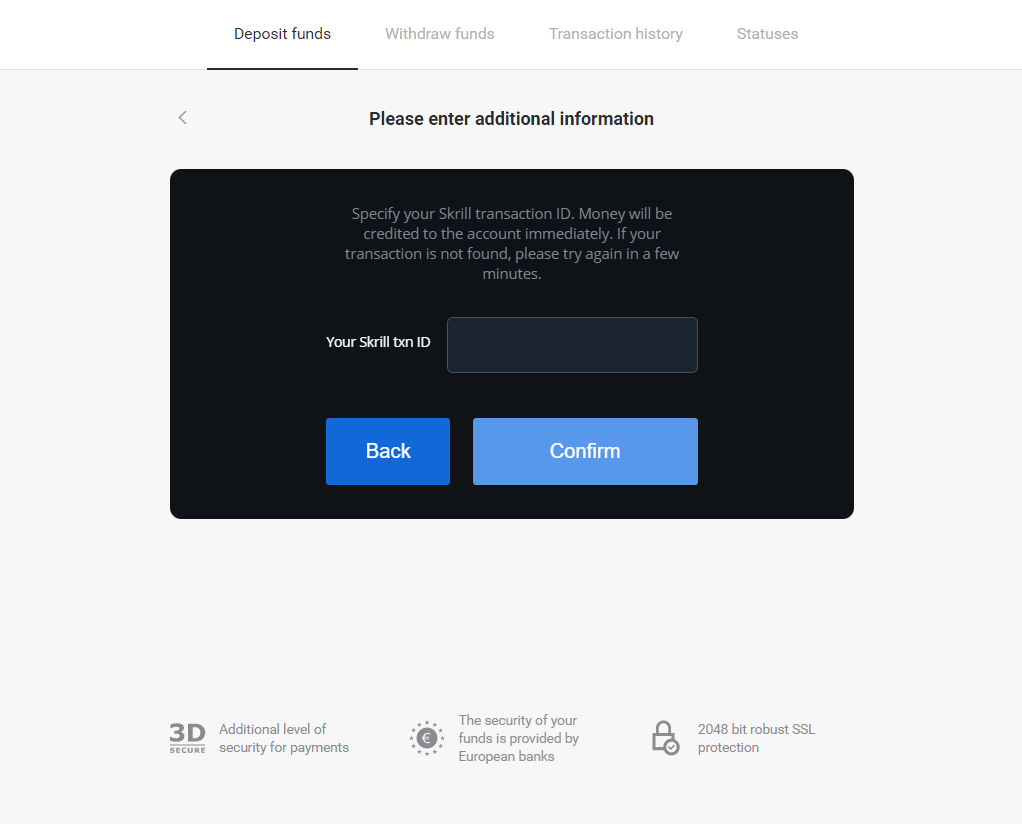
5.1 Ouvrez votre compte Skrill, cliquez sur le bouton "Envoyer" et choisissez l'option "Skrill à Skrill".
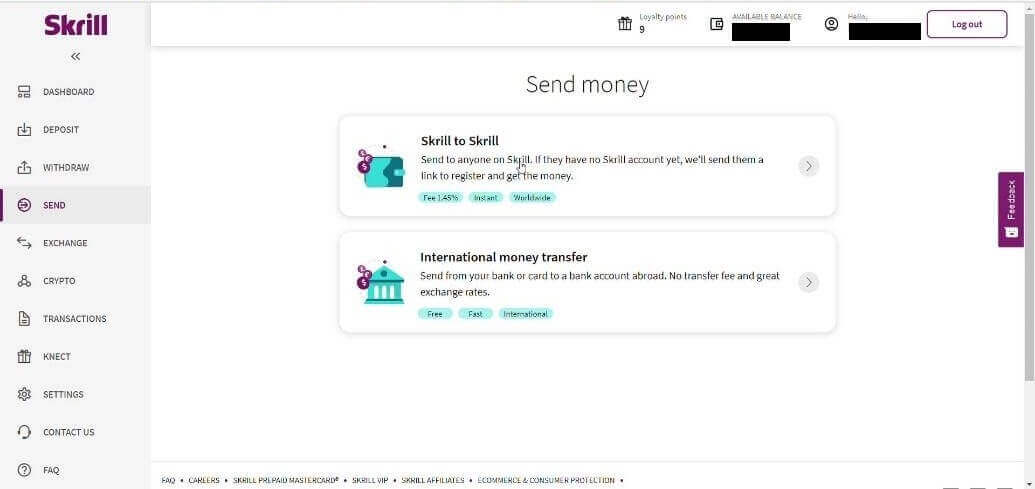
5.2 Collez l'adresse e-mail de Binomo que vous avez copiée auparavant et cliquez sur le bouton "Continuer".
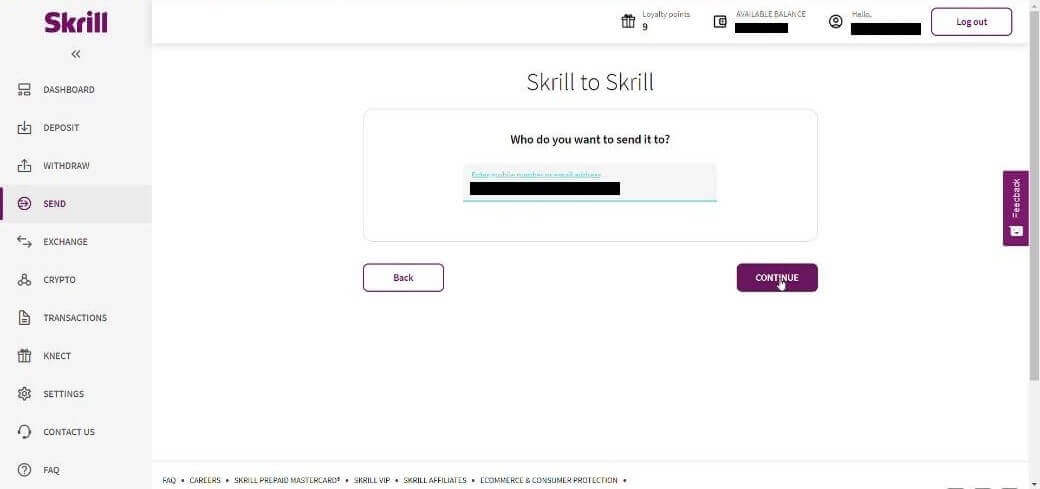
5.3 Saisissez le montant que vous souhaitez envoyer puis cliquez sur « Continuer ».
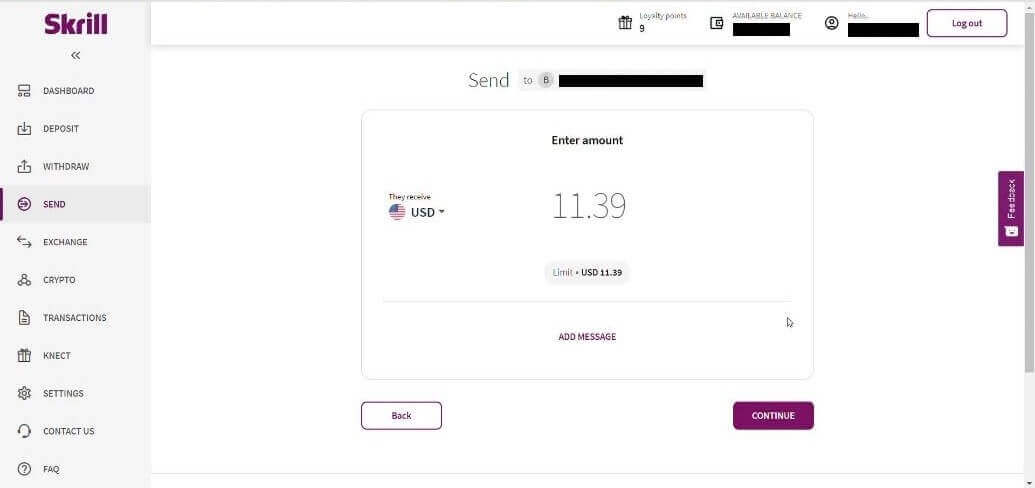
5.4 Cliquez sur le bouton "Confirmer" pour continuer.
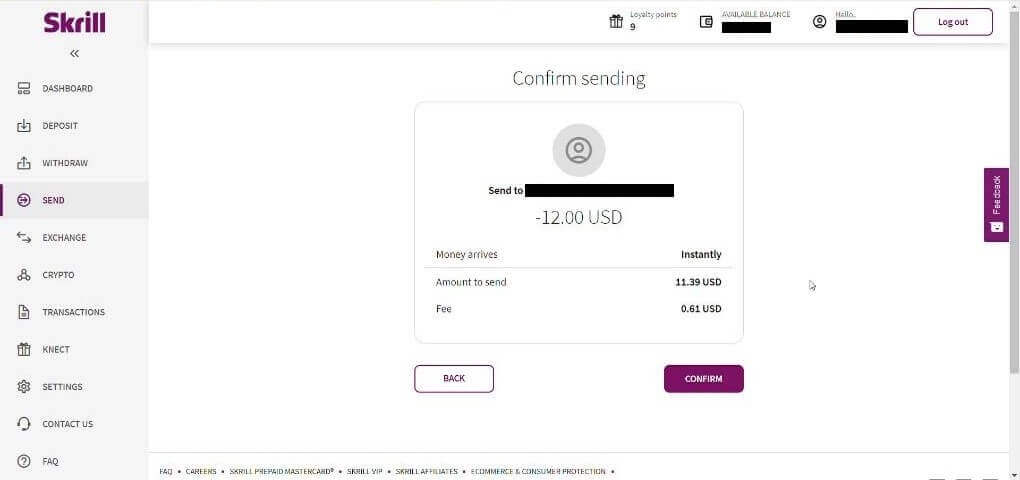
5.5 Entrez le code PIN puis cliquez sur le bouton "Confirmer".
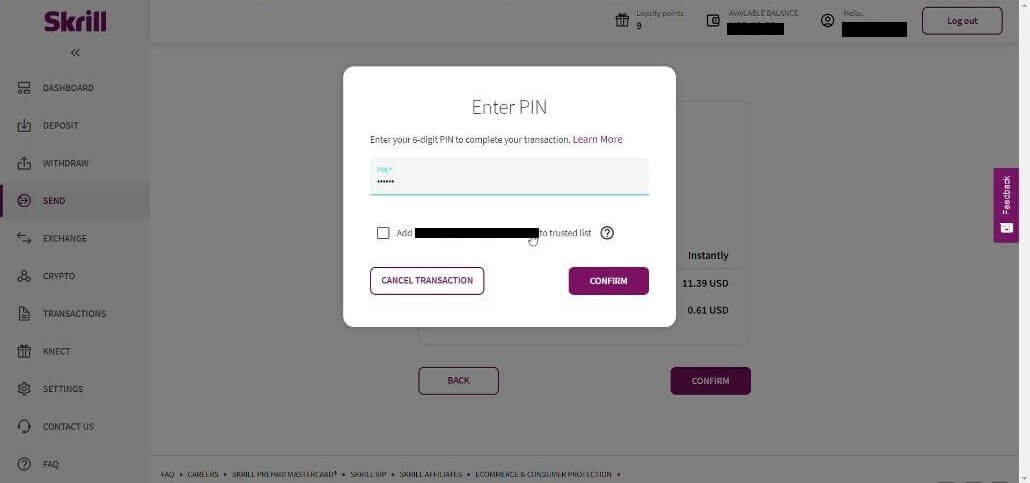
5.6 Fonds envoyés. Vous devez maintenant copier un ID de transaction, suivez la page Transactions.
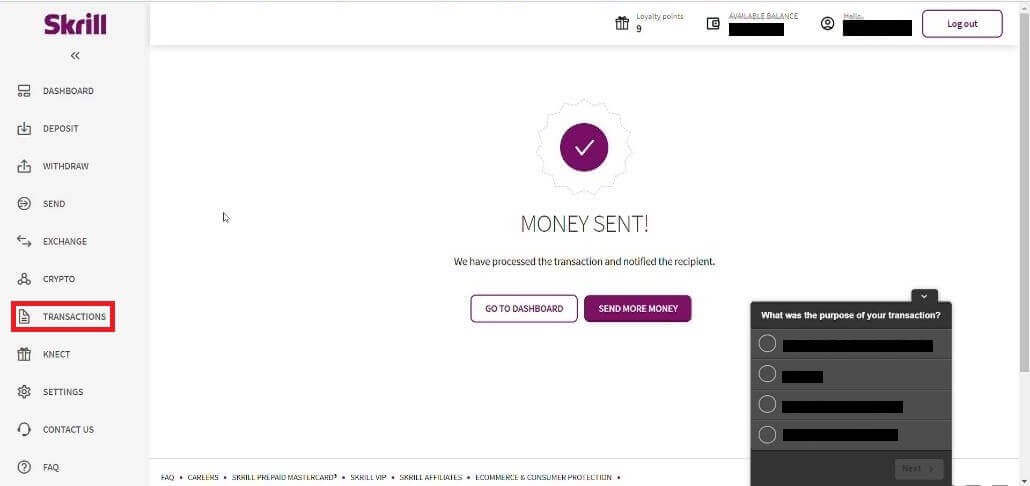
5.7 Choisissez la transaction que vous avez envoyée au compte Binomo et copiez l'ID de transaction.
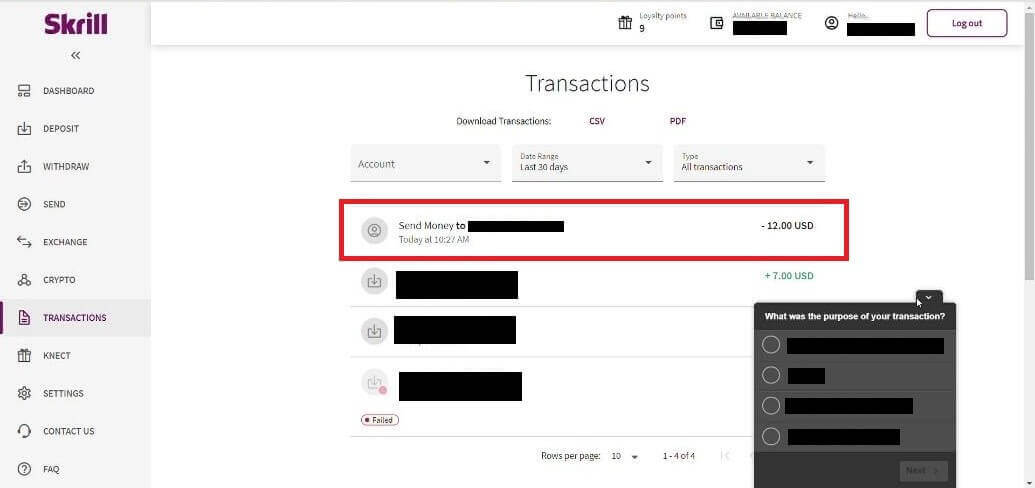
6. Revenez à la page Binomo et collez l'ID de transaction dans la case. Cliquez ensuite sur "Confirmer".
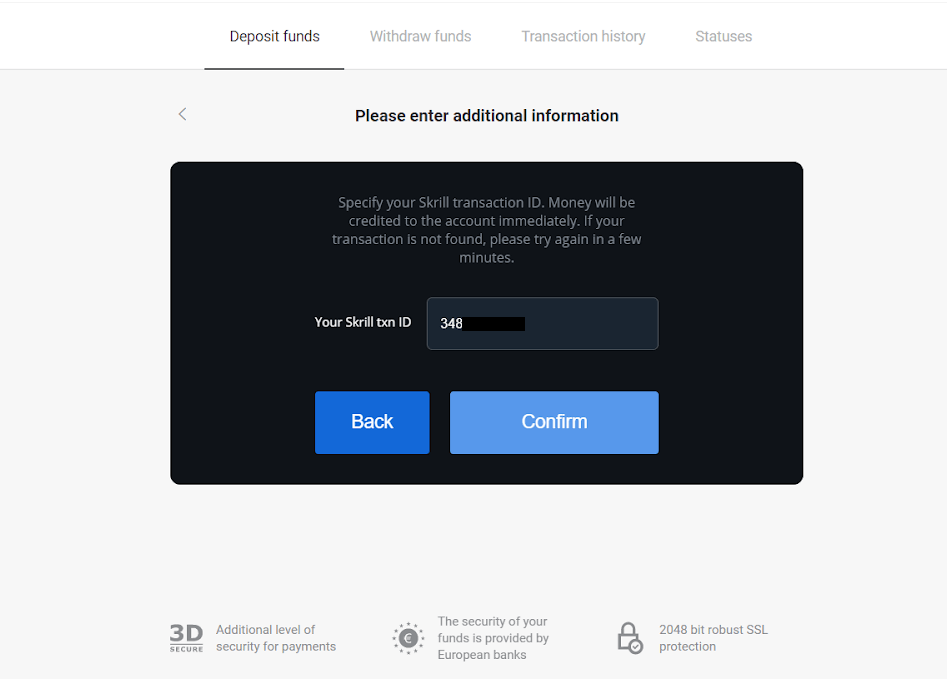
7. La confirmation de votre processus de dépôt apparaîtra. De plus, les informations sur votre dépôt se trouveront dans la page "Historique des transactions" de votre compte.
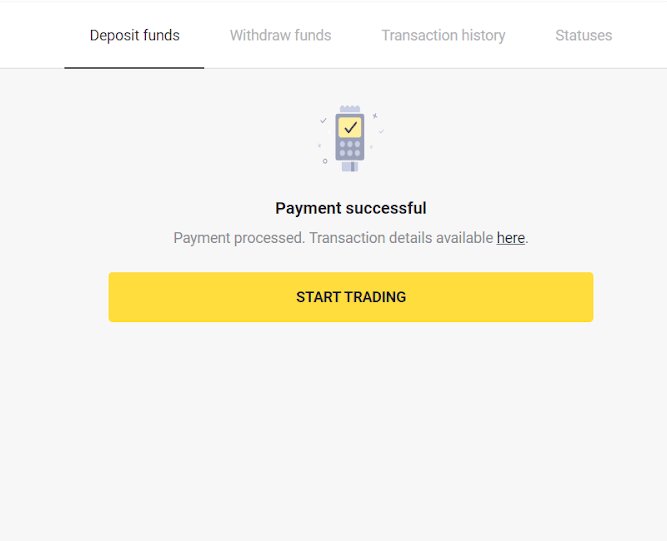
argent parfaite
1. Cliquez sur le bouton "Dépôt" dans le coin supérieur droit.
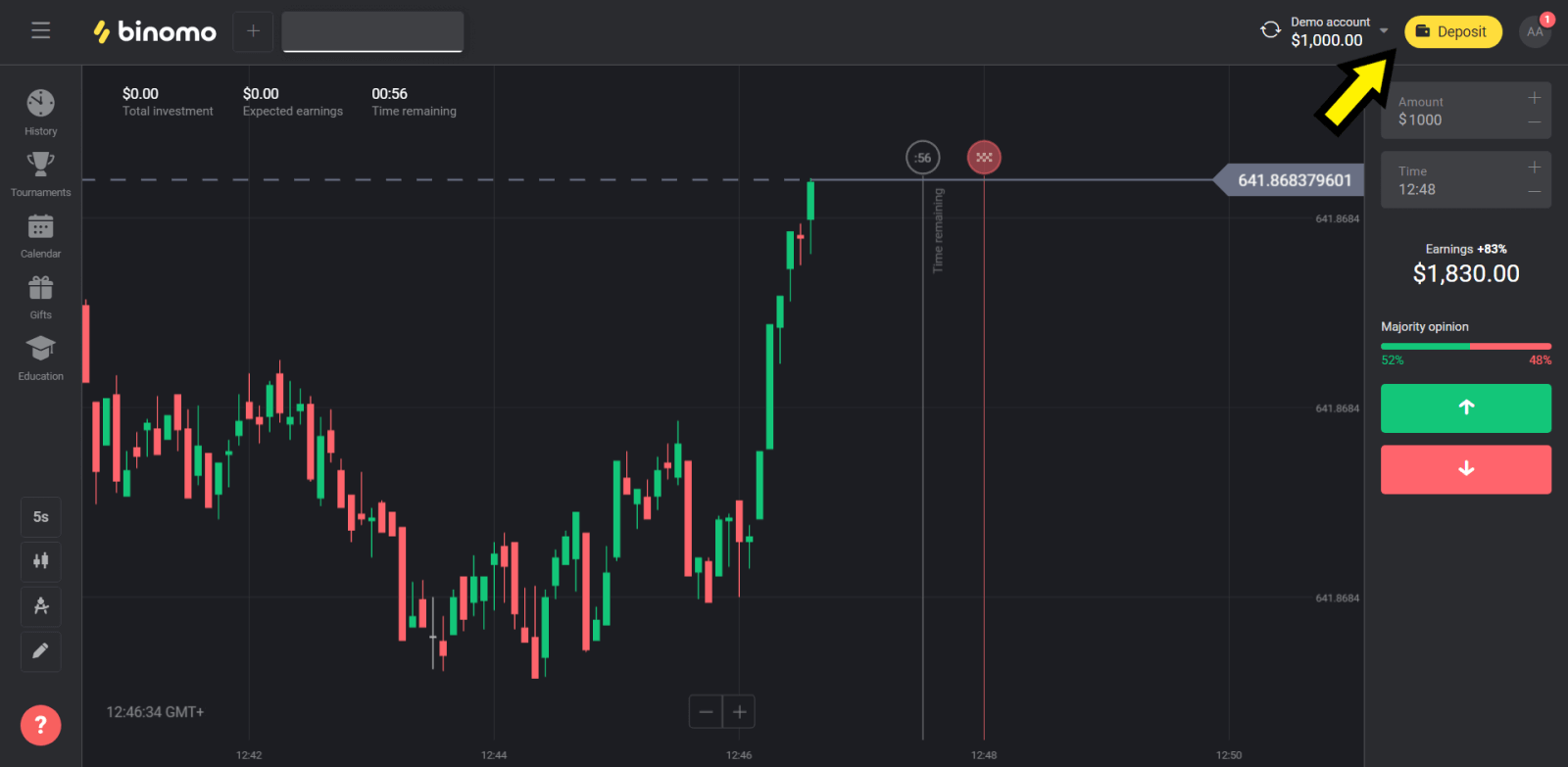
2. Choisissez la section "Pays" et sélectionnez la méthode "Perfect Money".
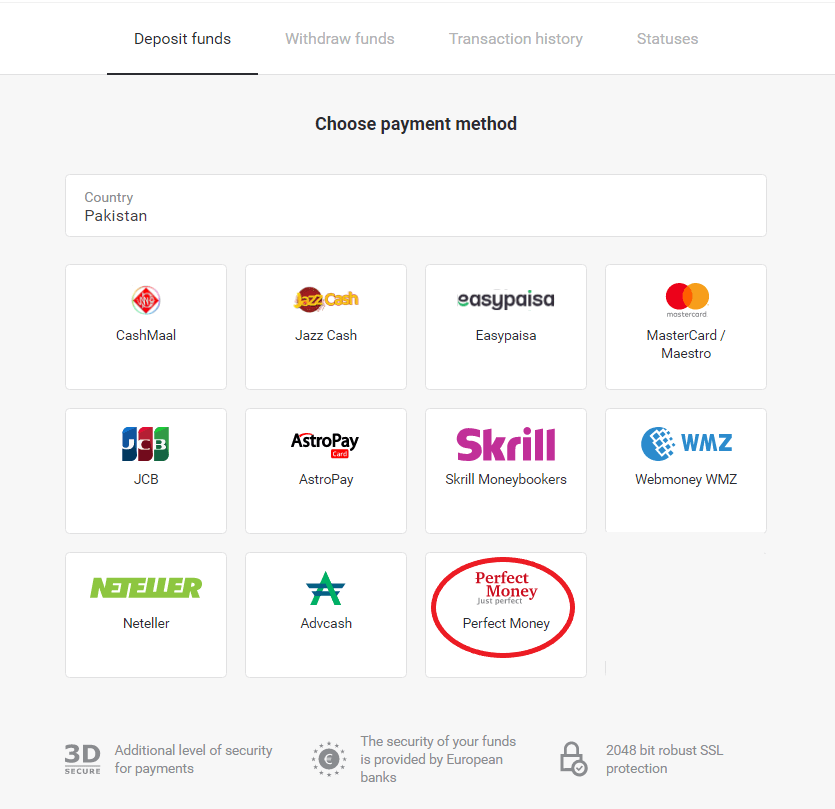
3. Entrez le montant à déposer. Cliquez ensuite sur le bouton "Dépôt".
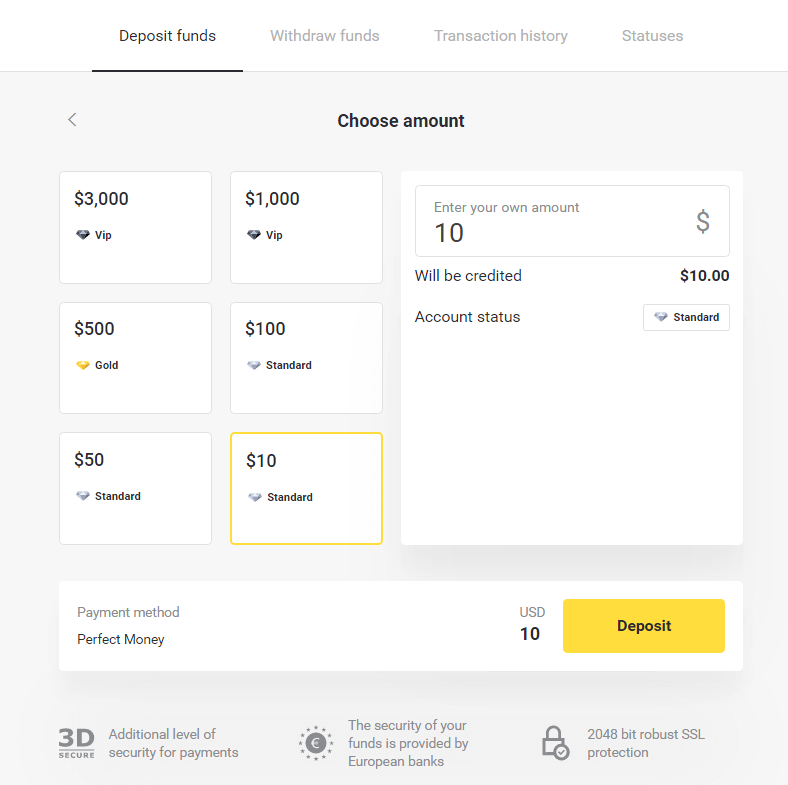
4. Entrez votre identifiant de membre, votre mot de passe et votre numéro de Turing, puis cliquez sur "Prévisualiser le paiement ".
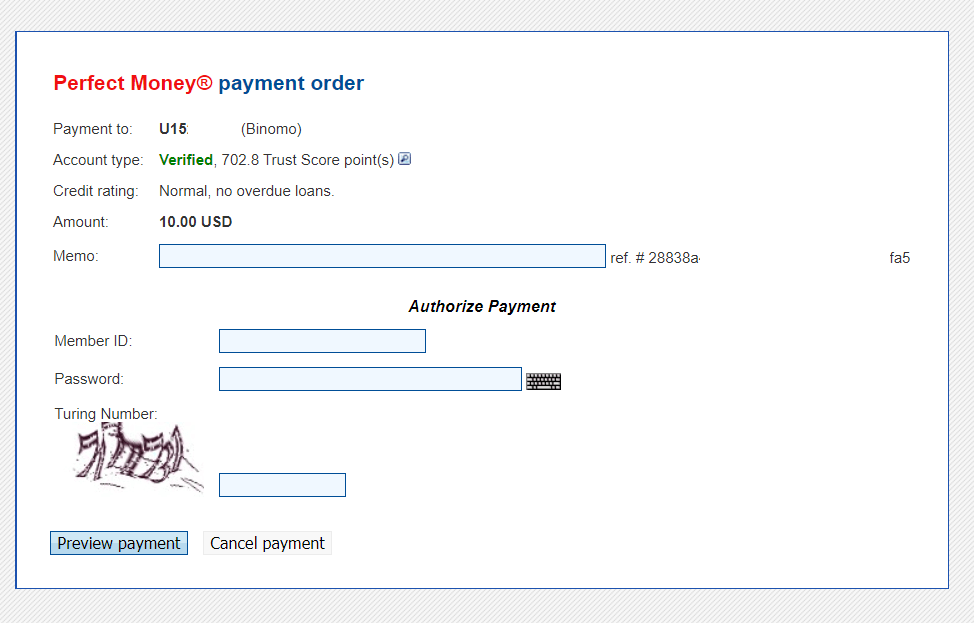
5. Des frais de traitement sont déduits. Cliquez sur le bouton "Confirmer le paiement" pour traiter le paiement.
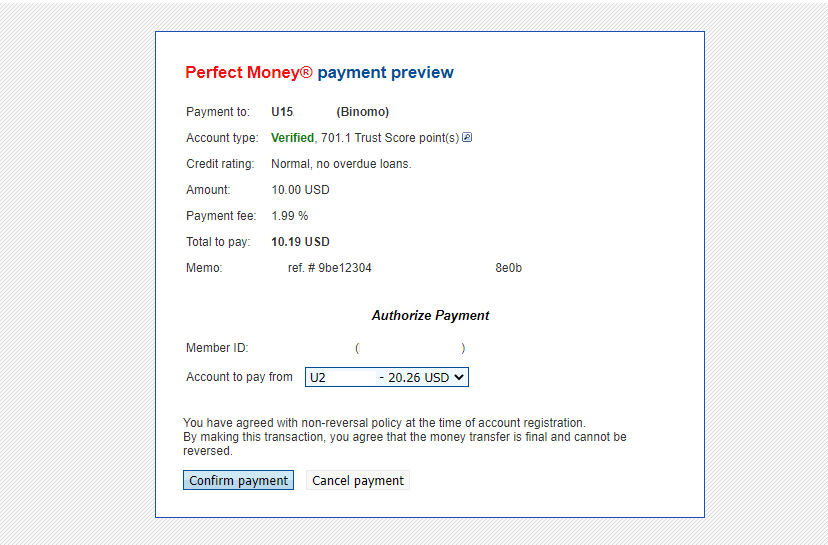
6. Vous recevrez une confirmation de paiement avec les détails du paiement.
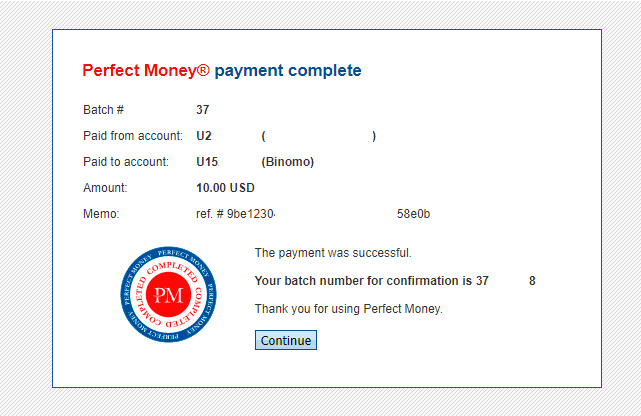
7. Votre transaction est réussie. Une fois le paiement effectué, il vous remettra le reçu du paiement.
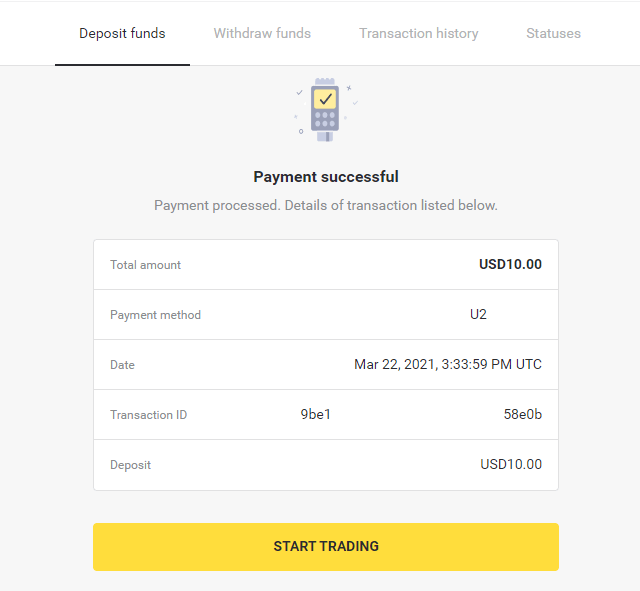
Foire aux questions (FAQ)
Est-ce sûr de vous envoyer des fonds?
C'est totalement sûr si vous déposez via la section "Caissier" sur la plateforme Binomo (bouton "Dépôt" dans le coin supérieur droit). Nous coopérons uniquement avec des prestataires de services de paiement de confiance qui respectent les normes de sécurité et de protection des données personnelles, telles que 3-D Secure ou la norme PCI utilisée par Visa.
Dans certains cas, lors d'un dépôt, vous serez redirigé vers les sites de nos partenaires. Ne t'inquiète pas. Si vous effectuez un dépôt via "Caissier", il est totalement sûr de remplir vos données personnelles et d'envoyer des fonds à CoinPayments ou à d'autres prestataires de services de paiement.
Mon acompte n'a pas abouti, que dois-je faire ?
Tous les paiements infructueux entrent dans ces catégories:
-
Les fonds n'ont pas été débités de votre carte ou de votre portefeuille. L'organigramme ci-dessous montre comment résoudre ce problème.
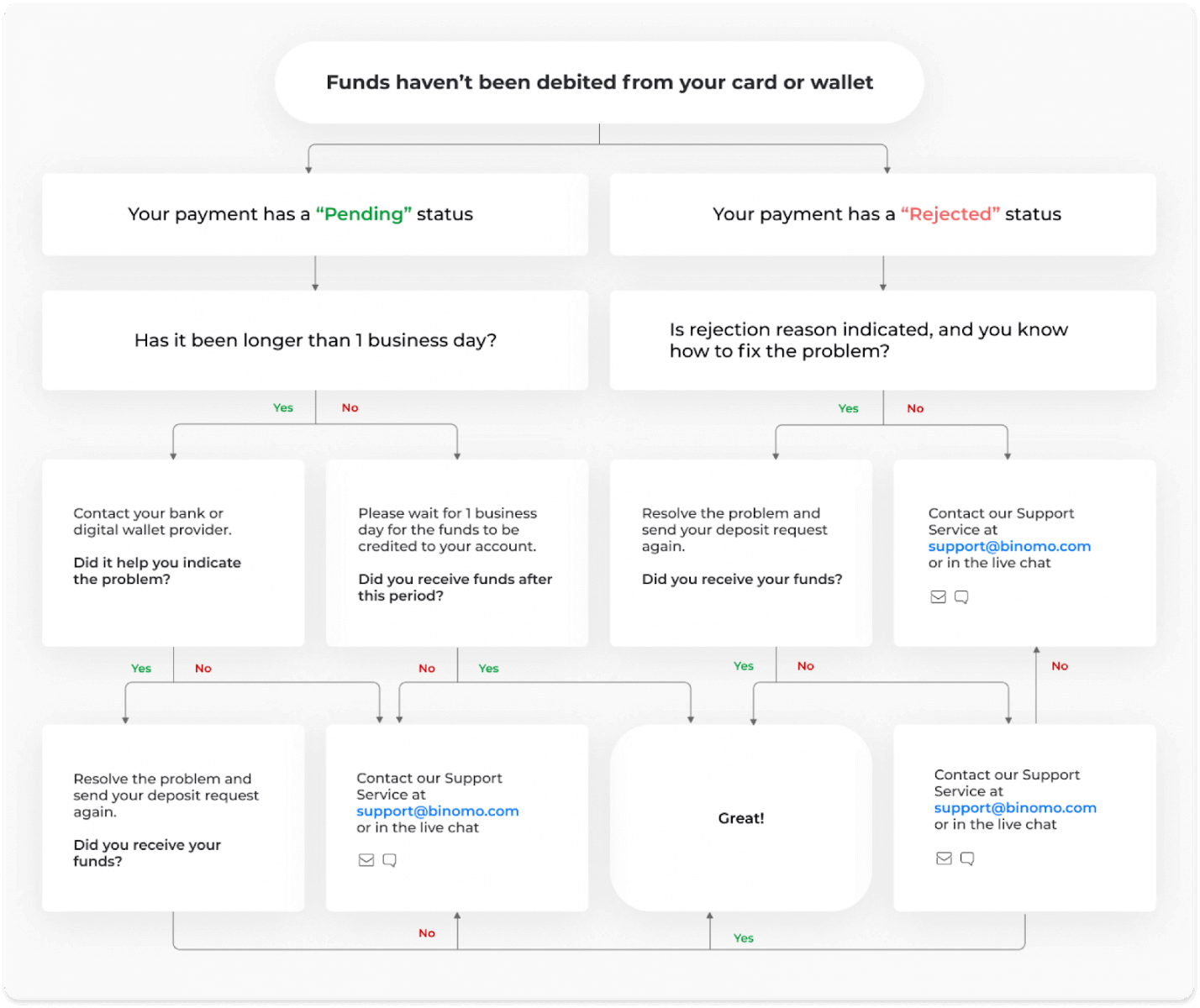
-
Les fonds ont été débités mais pas crédités sur le compte Binomo. L'organigramme ci-dessous montre comment résoudre ce problème.
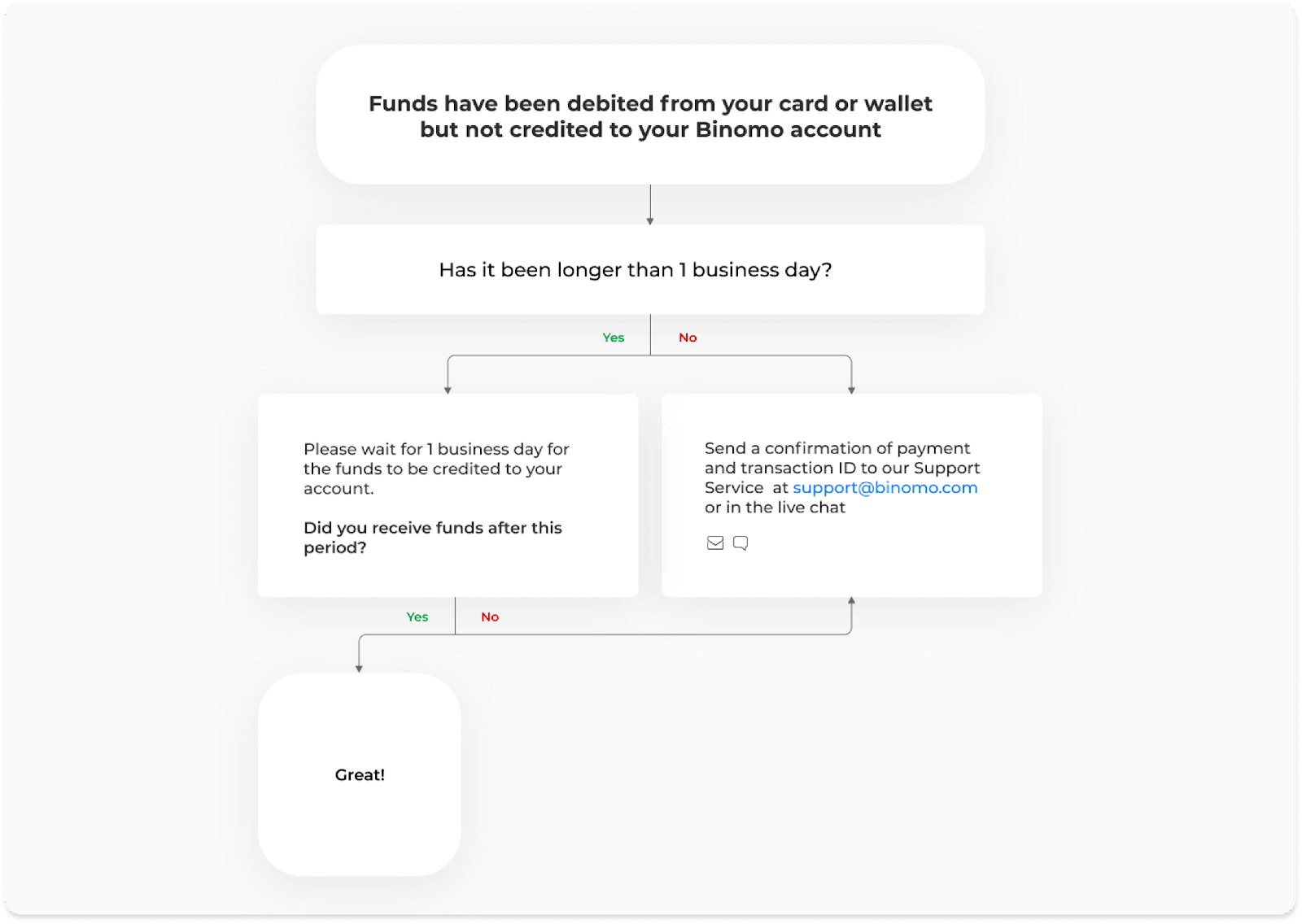
Dans le premier cas, vérifiez l'état de votre dépôt dans «Historique des transactions».
Dans la version Web : Cliquez sur votre photo de profil dans le coin supérieur droit de l'écran et choisissez l'onglet « Caissier » dans le menu. Cliquez ensuite sur l'onglet "Historique des transactions".
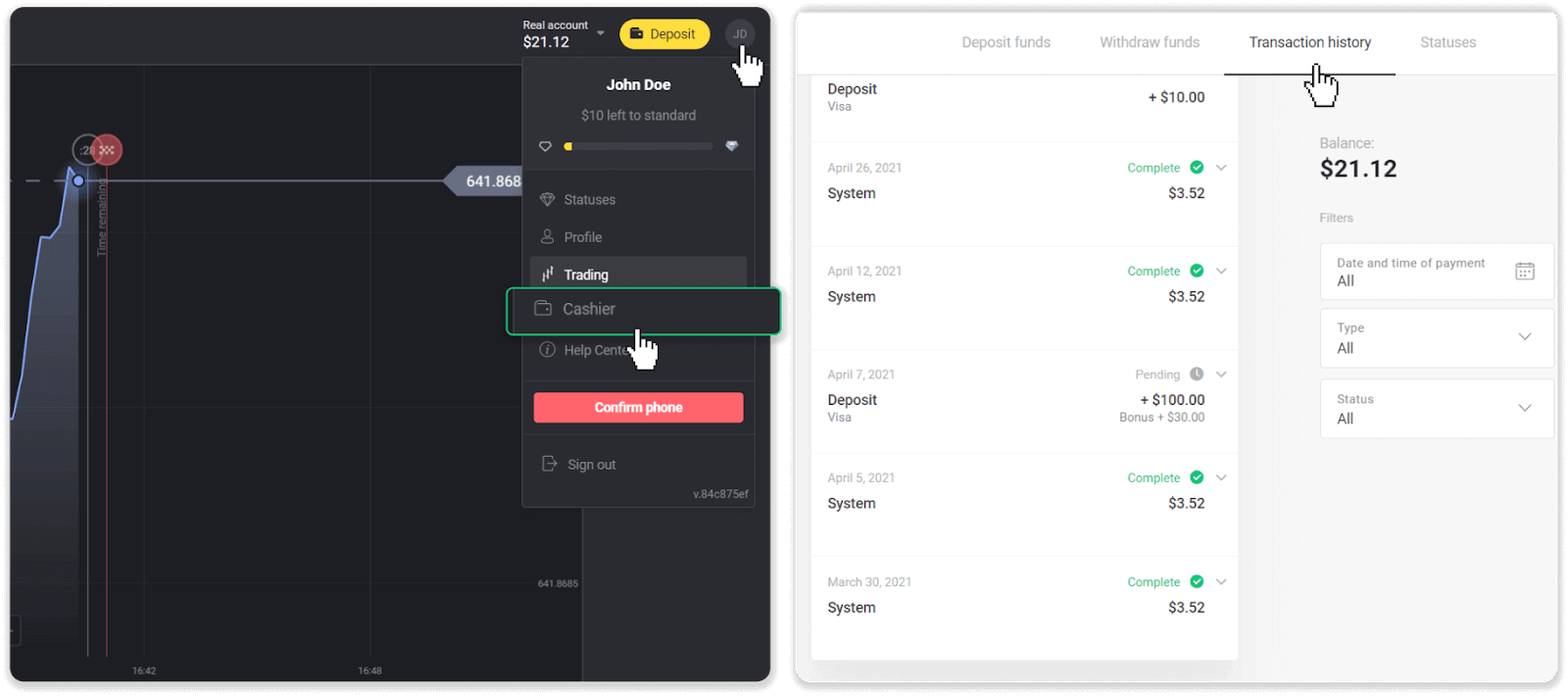
Dans l'application mobile: Ouvrez le menu de gauche, choisissez la section "Solde".
Si le statut de votre dépôt est " En attente ", suivez ces étapes :
1. Vérifiez les instructions sur la façon de déposer avec votre mode de paiement dans la section Dépôt du Centre d'aide pour vous assurer que vous n'avez manqué aucune étape.
2. Si le traitement de votre paiement prend plus d'un jour ouvrable , contactez votre banque ou votre fournisseur de portefeuille numérique pour vous aider à signaler le problème.
3. Si votre fournisseur de paiement dit que tout est en ordre, mais que vous n'avez toujours pas reçu vos fonds, contactez-nous à [email protected] ou dans le chat en direct. Nous vous aiderons à résoudre ce problème.
Si le statut de votre dépôt est « Refusé » ou « Erreur », suivez ces étapes :
1. Cliquez sur le dépôt rejeté. Dans certains cas, le motif du rejet est indiqué, comme dans l'exemple ci-dessous. (Si la raison n'est pas indiquée ou si vous ne savez pas comment y remédier, passez à l'étape 4)
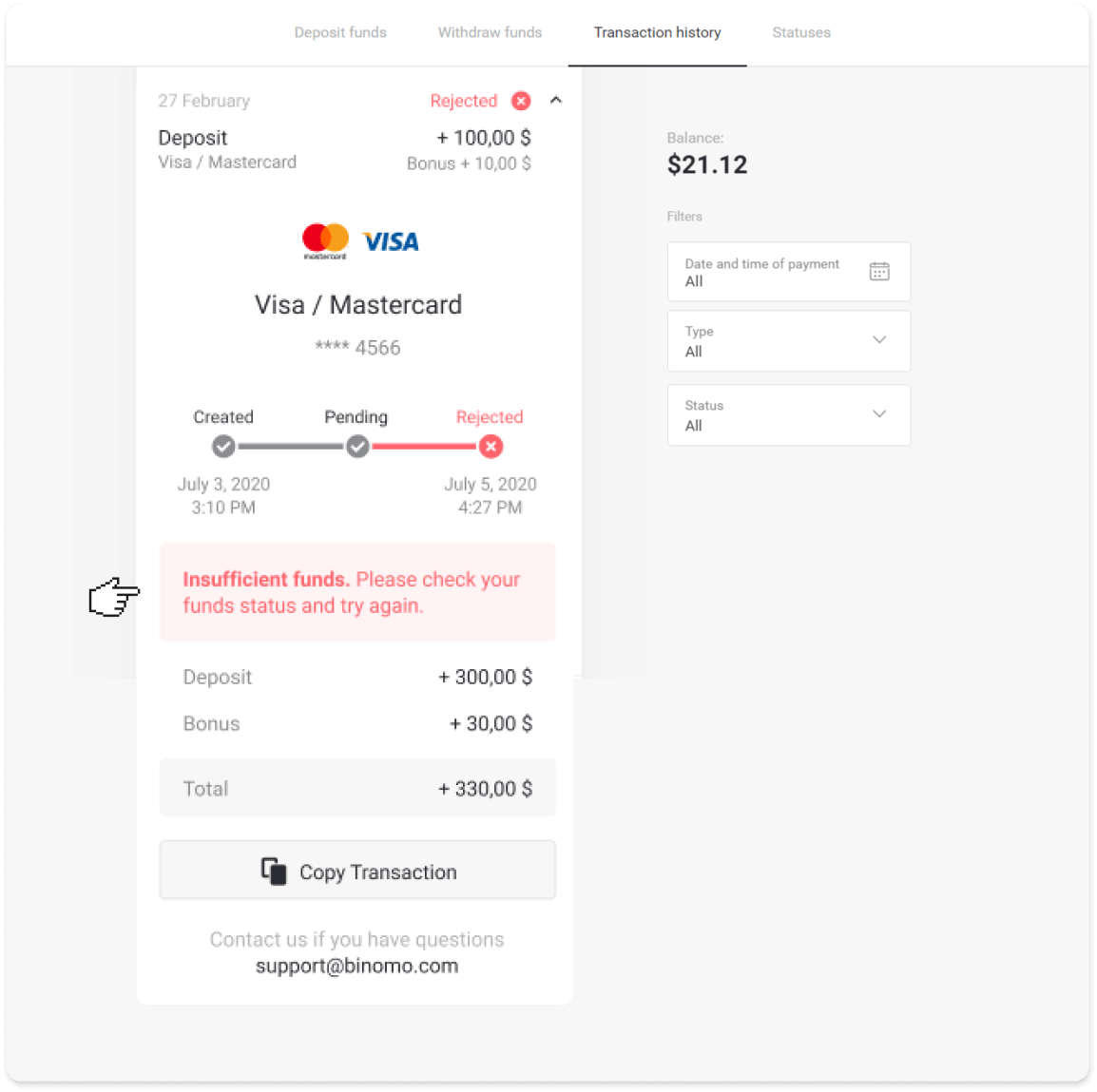
2. Résolvez le problème et revérifiez votre méthode de paiement. Assurez-vous qu'il n'est pas expiré, que vous disposez de fonds suffisants et que vous avez correctement saisi toutes les informations requises, y compris votre nom et votre code de confirmation par SMS. Nous vous recommandons également de vérifier les instructions sur la façon de déposer avec votre mode de paiement dans la section Dépôt du Centre d'aide.
3. Renvoyez votre demande de dépôt.
4. Si tous les détails sont corrects, mais que vous ne pouvez toujours pas transférer de fonds, ou si la raison du rejet n'est pas indiquée, contactez-nous à [email protected] ou dans le chat en direct. Nous vous aiderons à résoudre ce problème.
Dans le second cas, lorsque les fonds ont été débités de votre carte ou de votre portefeuille, mais que vous ne les avez pas reçus dans un délai d'un jour ouvrable,nous devrons confirmer le paiement pour suivre votre dépôt.
Pour nous aider à transférer votre dépôt sur votre compte Binomo, suivez ces étapes :
1. Recueillez une confirmation de votre paiement. Il peut s'agir d'un relevé bancaire ou d'une capture d'écran de l'application bancaire ou du service en ligne. Votre nom et prénom, le numéro de carte ou de portefeuille, le montant du paiement et la date à laquelle il a été effectué doivent être visibles.
2. Collectez un ID de transaction de ce paiement sur Binomo. Pour obtenir l'ID de transaction, procédez comme suit:
-
Accédez à la section "Historique des transactions".
-
Cliquez sur le dépôt qui n'a pas été débité de votre compte.
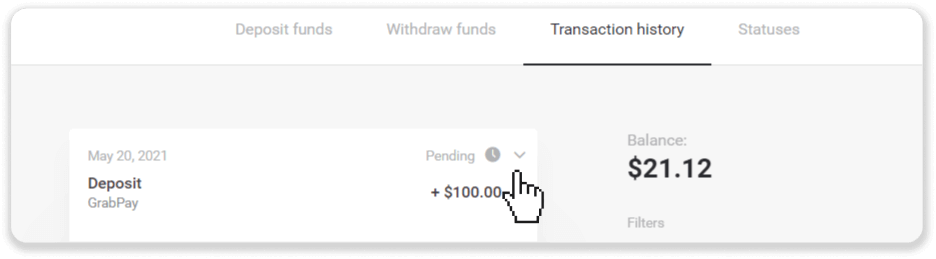
-
Cliquez sur le bouton "Copier la transaction". Maintenant, vous pouvez nous le coller dans une lettre.
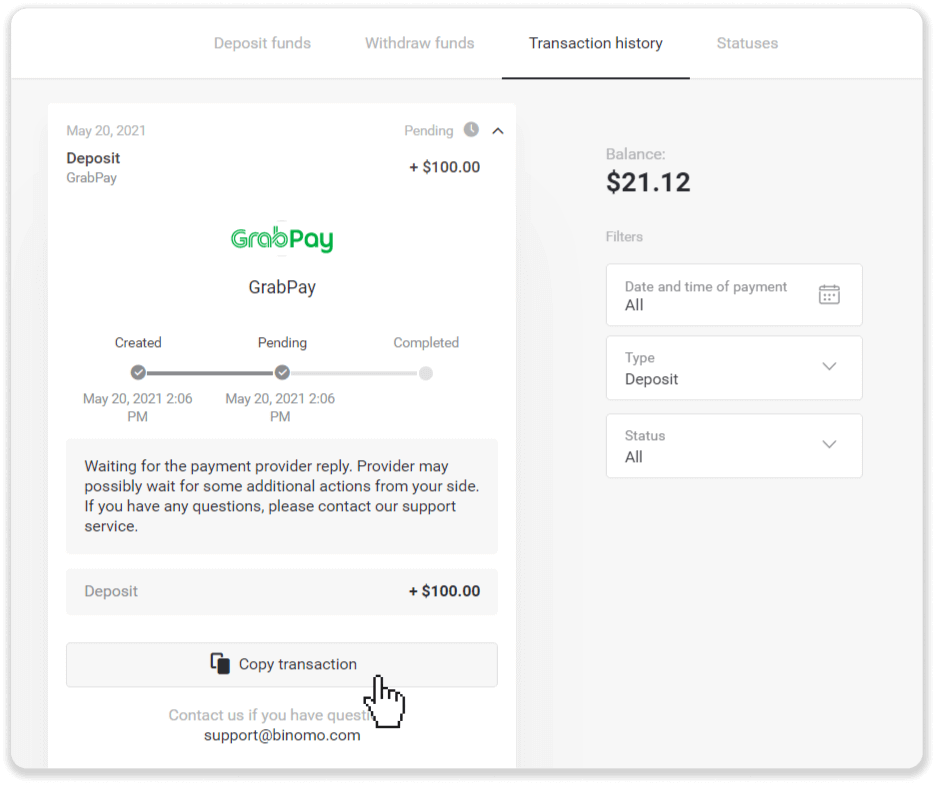
3. Envoyez la confirmation de paiement et un identifiant de transaction à [email protected] ou dans un chat en direct. Vous pouvez également expliquer brièvement le problème.
Et ne vous inquiétez pas, nous vous aiderons à suivre votre paiement et à le transférer sur votre compte le plus rapidement possible.
Combien de temps faut-il pour que les fonds soient déposés sur mon compte?
Lorsque vous effectuez un dépôt, le statut «En attente» lui est attribué . Ce statut signifie que le fournisseur de paiement traite maintenant votre transaction. Chaque fournisseur a sa propre période de traitement.
Suivez ces étapes pour trouver les informations sur le temps moyen et maximum de traitement des transactions pour votre dépôt en attente :
1. Cliquez sur votre photo de profil dans le coin supérieur droit de l'écran et choisissez l'onglet « Caissier » dans le menu. Cliquez ensuite sur l'onglet "Historique des transactions".
Pour les utilisateurs d'applications mobiles: ouvrez le menu de gauche, choisissez la section "Solde".
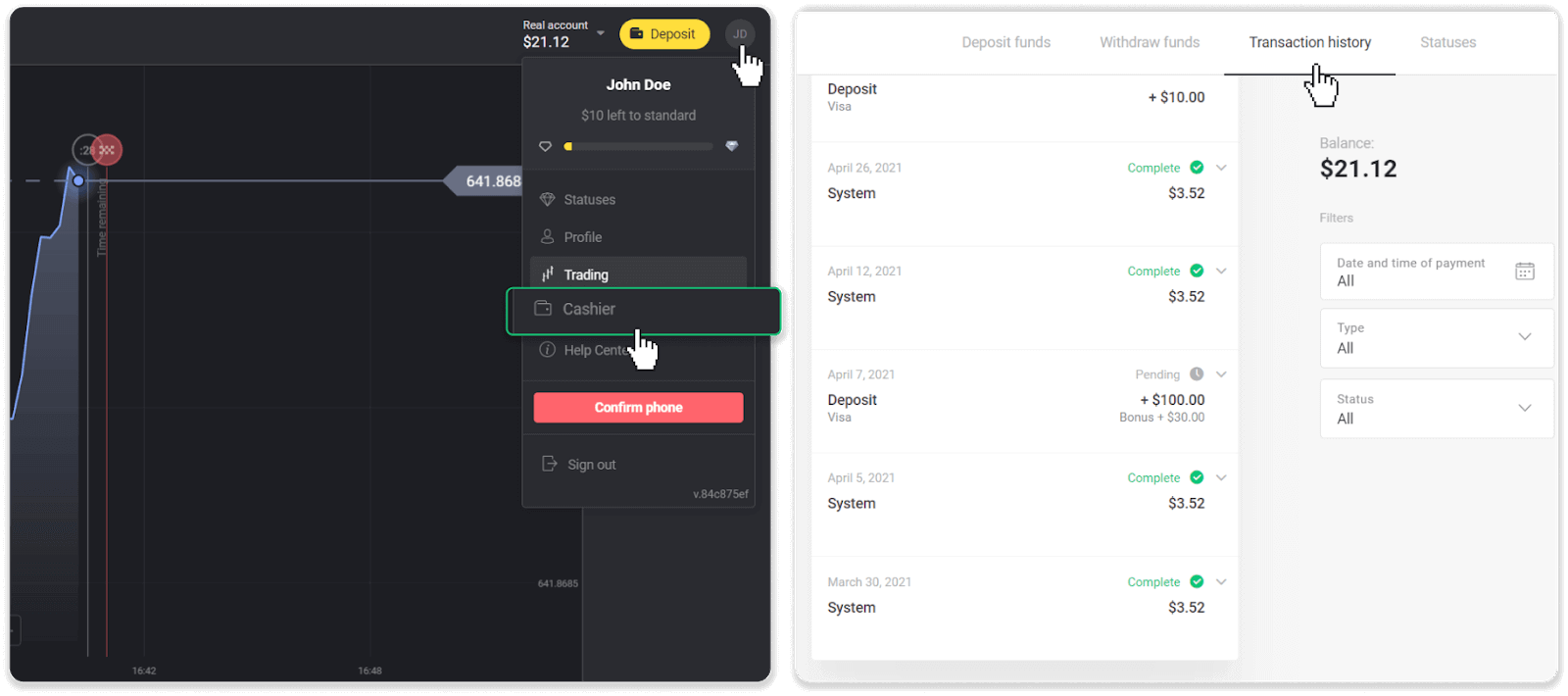
2. Cliquez sur votre dépôt pour connaître le délai de traitement de votre transaction.dep_2.png
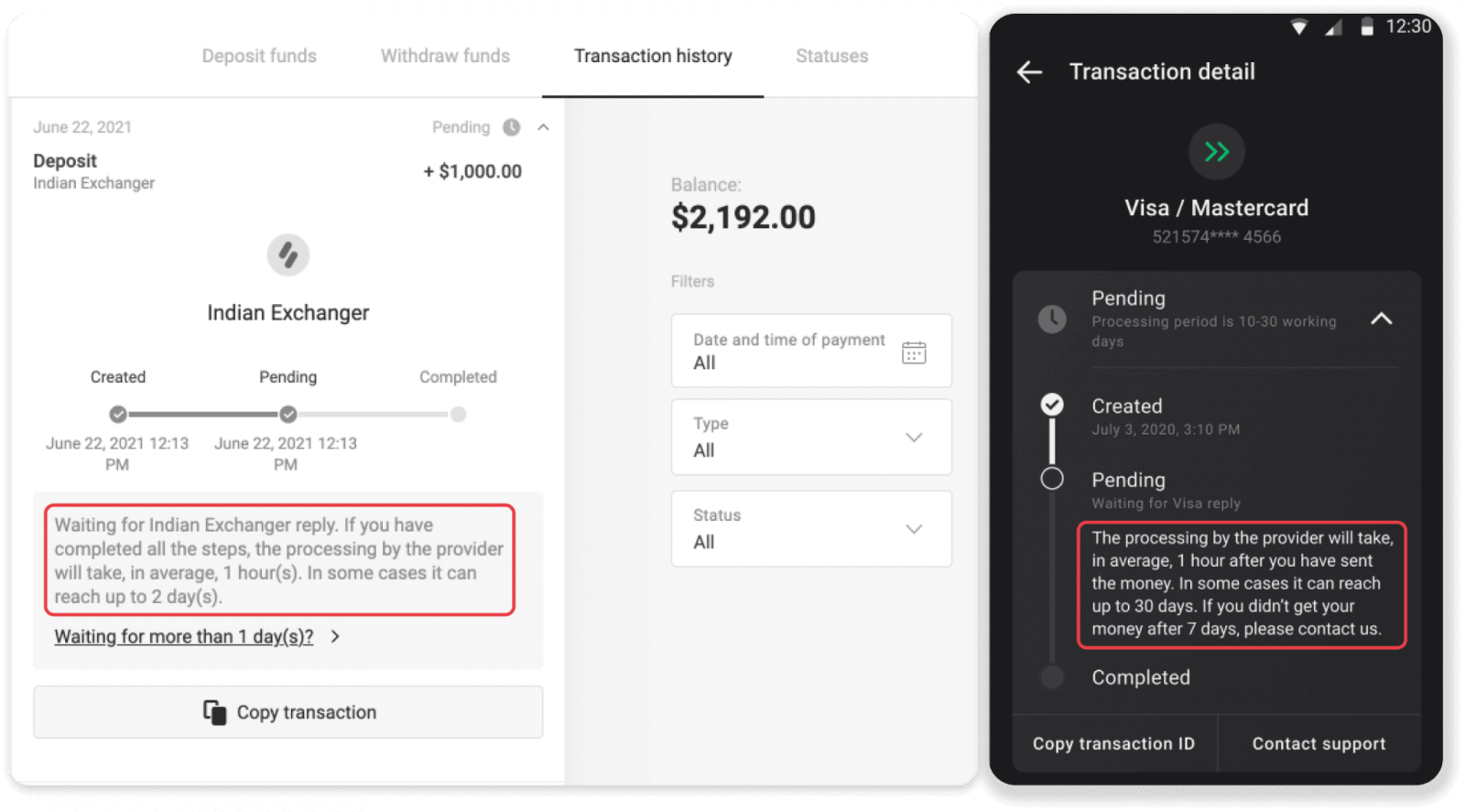
Note. Habituellement, les fournisseurs de paiement traitent tous les dépôts en quelques heures. Le temps de traitement maximal des transactions est rarement pertinent et est souvent dû aux jours fériés, aux réglementations du fournisseur de paiement, etc.
Faites-vous payer pour le dépôt?
Binomo ne prend jamais de frais ou de commission pour le dépôt de fonds. C'est tout le contraire : vous pouvez obtenir un bonus pour recharger votre compte. Cependant, certains prestataires de services de paiement peuvent appliquer des frais, en particulier si votre compte Binomo et votre mode de paiement sont dans des devises différentes.
Les frais de transfert et les pertes de conversion varient considérablement en fonction de votre fournisseur de paiement, de votre pays et de votre devise. Il est généralement spécifié sur le site Web du fournisseur ou affiché lors de la commande de transaction.
Quand les fonds seront-ils crédités sur mon compte?
La plupart des systèmes de paiement traitent les transactions instantanément après la réception des confirmations ou dans un délai d'un jour ouvrable. Pas tous, cependant, et pas dans tous les cas. Le délai d'exécution réel dépend fortement du fournisseur de paiement. Habituellement, les conditions sont précisées sur le site Web des fournisseurs ou affichées lors de la commande de transaction.
Si votre paiement reste "En attente" pendant plus d'un jour ouvrable, ou s'il est terminé, mais que les fonds n'ont pas été crédités sur votre compte, veuillez nous contacter à [email protected] ou dans le chat en direct.